Excel
Το Excel είναι το πιο χρησιμοποιούμενο πρόγραμμα υπολογιστικών φύλλων στον κόσμο. Παραδείγματα περιοχών χρήσης: Αναλύσεις δεδομένων Διαχείριση έργου Χρηματοοικονομικά και λογιστικά
- Excel - Τα βασικά
- Τι είναι το Excel
- Excel Ξεκινήστε
- Επισκόπηση του Excel
- Σύνταξη του Excel
- Εύρος στο Excel
- Συμπλήρωση και ακολουθίες
- Excel διπλό κλικ για συμπλήρωση
- Μετακίνηση κελιών Excel
- Excel Προσθήκη κελιών
- Excel Διαγραφή κελιών
- Αναίρεση και επανάληψη του Excel
- Φόρμουλες Excel
- Σχετικές αναφορές του Excel
- Απόλυτες αναφορές του Excel
- Αριθμητικοί τελεστές - Πρόσθεση
- Αριθμητικοί τελεστές - Αφαίρεση
- Αριθμητικοί τελεστές - Πολλαπλασιασμός
- Αριθμητικοί τελεστές - Διαίρεση
- Παρενθέσεις
- Συναρτήσεις
- Μορφοποίηση Excel
- Μορφοποίηση Excel
- Excel Format Painter
- Χρώματα μορφής Excel
- Γραμματοσειρές
- Περιγράμματα
- Μορφές αριθμών
- Πλέγματα
- Ρυθμίσεις τοπικής μορφοποίησης
- Ανάλυση δεδομένων με το Excel
- Ταξινόμηση
- Φίλτρο
- Πίνακες
- Σχεδιασμός πίνακα
- Αλλαγή μεγέθους πίνακα
- Αφαίρεση διπλότυπων
- Μετατροπή πίνακα σε εύρος
- Στυλ πίνακα
- Μορφοποίηση υπό όρους
- Επισήμανση κανόνων κελιών
- Κανόνες σειράς
- Κανόνες Excel πάνω και κάτω από το μέσο όρο
- Γραμμές δεδομένων Excel
- Χρωματικές κλίμακες Excel
- Σύνολα εικονιδίων του Excel
- Κανόνες διαχείρισης του Excel
- Διαγράμματα Excel
- Διαγράμματα ράβδων Excel
- Διαγράμματα στοιβαγμένων ράβδων του Excel
- Διαγράμματα στηλών του Excel
- Γραφήματα στοιβαγμένων στηλών του Excel
- Διαγράμματα πίτας του Excel
- Διαγράμματα γραμμών του Excel
- Διαγράμματα στοιβαγμένων γραμμών του Excel
- Excel 100% στοιβαγμένη γραμμή
- Διαγράμματα ραντάρ Excel
- Προσαρμογή γραφήματος Excel
- Συγκεντρωτικός πίνακας Excel
- Υπόθεση εργασίας
- Συναρτήσεις - Παράρτημα
Excel - Τα βασικά
Είναι ένα πρόγραμμα υπολογιστικών φύλλων που αναπτύχθηκε από τη Microsoft. Το Excel οργανώνει δεδομένα σε στήλες και σειρές και σας επιτρέπει να κάνετε μαθηματικές συναρτήσεις. Λειτουργεί σε Windows, macOS, Android και iOS.
Τι είναι το Excel
Το Excel προφέρεται "Eks - sel"
Είναι ένα πρόγραμμα υπολογιστικών φύλλων που αναπτύχθηκε από τη Microsoft. Το Excel οργανώνει δεδομένα σε στήλες και σειρές και σας επιτρέπει να κάνετε μαθηματικές συναρτήσεις. Λειτουργεί σε Windows, macOS, Android και iOS.
Η πρώτη έκδοση κυκλοφόρησε το 1985 και έχει υποστεί αρκετές αλλαγές όλα αυτά τα χρόνια. Ωστόσο, η κύρια λειτουργικότητα παραμένει ως επί το πλείστον η ίδια.
Το Excel χρησιμοποιείται συνήθως για:
- Ανάλυση
- Εισαγωγή δεδομένων
- Διαχείριση δεδομένων
- Λογιστική
- Προϋπολογισμός
- Ανάλυση δεδομένων
- Οπτικά και γραφήματα
- Προγραμματισμός
- Χρηματοοικονομική μοντελοποίηση
- Και πολλά, πολλά άλλα!
Γιατί να χρησιμοποιήσετε το Excel;
- Είναι το πιο δημοφιλές πρόγραμμα υπολογιστικών φύλλων στον κόσμο
- Είναι εύκολο να μάθεις και να ξεκινήσεις.
- Το ανώτατο όριο δεξιοτήτων είναι υψηλό, πράγμα που σημαίνει ότι μπορείτε να κάνετε πιο προηγμένα πράγματα καθώς γίνεστε καλύτεροι
- Μπορεί να χρησιμοποιηθεί τόσο στην εργασία όσο και στην καθημερινή ζωή, όπως για τη δημιουργία οικογενειακού προϋπολογισμού
- Έχει τεράστια κοινοτική υποστήριξη
- Υποστηρίζεται συνεχώς από τη Microsoft
- Τα πρότυπα και τα πλαίσια μπορούν να επαναχρησιμοποιηθούν από εσάς και από άλλους, μειώνοντας το κόστος δημιουργίας
Ξεκινάμε
Αυτό το σεμινάριο θα σας διδάξει τα βασικά του Excel.
Δεν είναι απαραίτητο να έχετε προηγούμενη εμπειρία με προγράμματα υπολογιστικών φύλλων ή προγραμματισμό.
Excel Ξεκινήστε
Office 365
Ο ευκολότερος τρόπος για να ξεκινήσετε με το Excel, είναι να χρησιμοποιήσετε το Office 365.
Το Office 365 δεν απαιτεί λήψη και εγκατάσταση του προγράμματος. Απλώς εκτελείται στο πρόγραμμα περιήγησής σας.
Στο σεμινάριο μας θα χρησιμοποιήσουμε το Office 365, το οποίο είναι προσβάσιμο από τη διεύθυνση www.office.com .
Εγκαθιστώ
Αφού συνδεθείτε επιτυχώς στο Office μέσω του www.office.com , κάντε κλικ στο εικονίδιο του Excel στην αριστερή πλευρά για να εισέλθετε στην εφαρμογή:
Αφού εισέλθετε στην εφαρμογή Excel, κάντε κλικ στο κουμπί Νέο κενό βιβλίο εργασίας για να ξεκινήσετε με ένα νέο βιβλίο εργασίας.
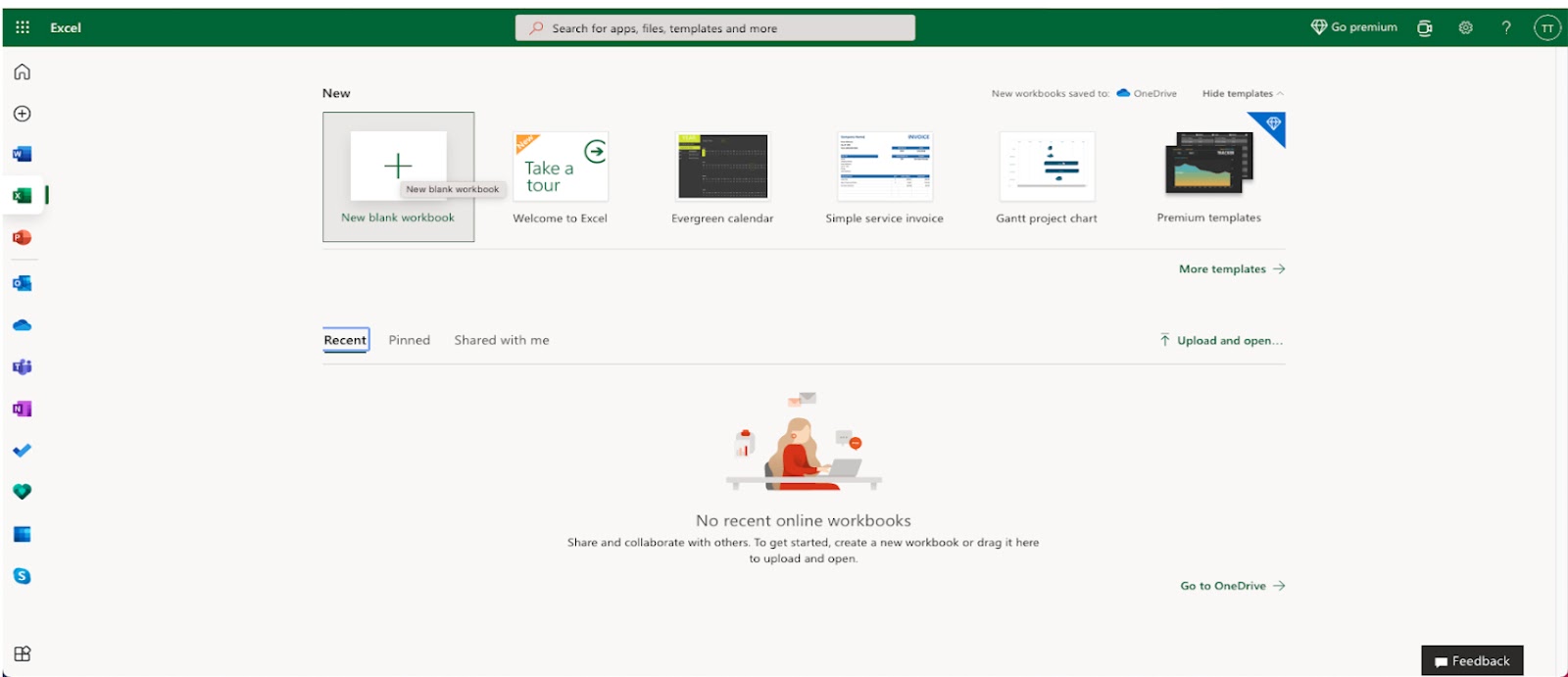
Εισαγάγετε ένα όνομα για το βιβλίο εργασίας σας και πατήστε το κουμπί enter:
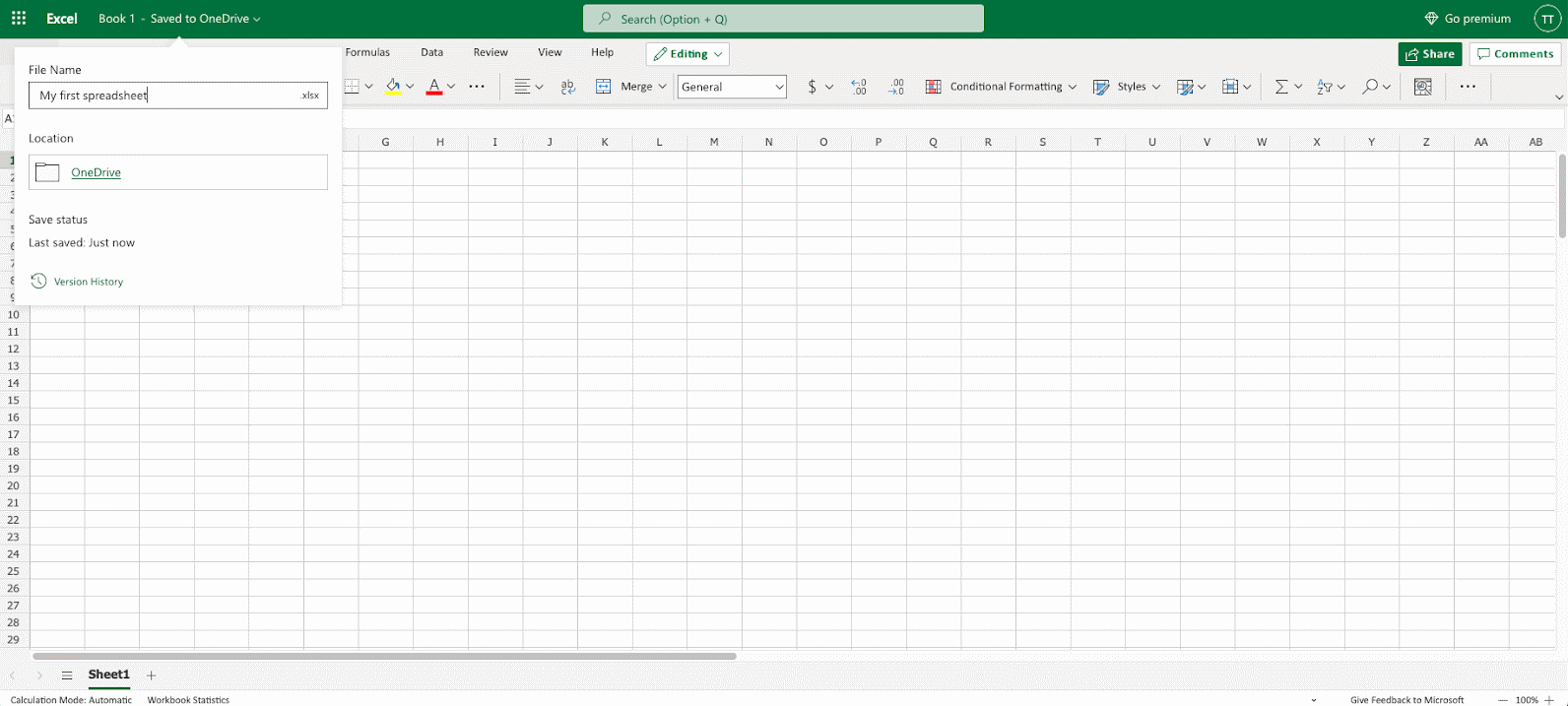
Η προβολή του Excel έχει στήλες και σειρές, παρόμοιες με ένα τετραγωνισμένο βιβλίο ασκήσεων μαθηματικών.
Μην ανησυχείτε εάν η λειτουργικότητα φαίνεται συντριπτική στην αρχή. Θα νιώσετε άνετα καθώς μαθαίνετε περισσότερα στα επόμενα κεφάλαια.
Προς το παρόν, εστιάστε στις γραμμές, τις στήλες και τα κελιά.
Εντάξει. Ας κάνουμε μια συνάρτηση!
- Πρώτα, κάντε διπλό κλικ στο κελί
A1, σε αυτό που επισημαίνεται με το πράσινο ορθογώνιο στην εικόνα. - Δεύτερον, πληκτρολογήστε
=1+1. - Τρίτον, πατήστε το κουμπί enter :
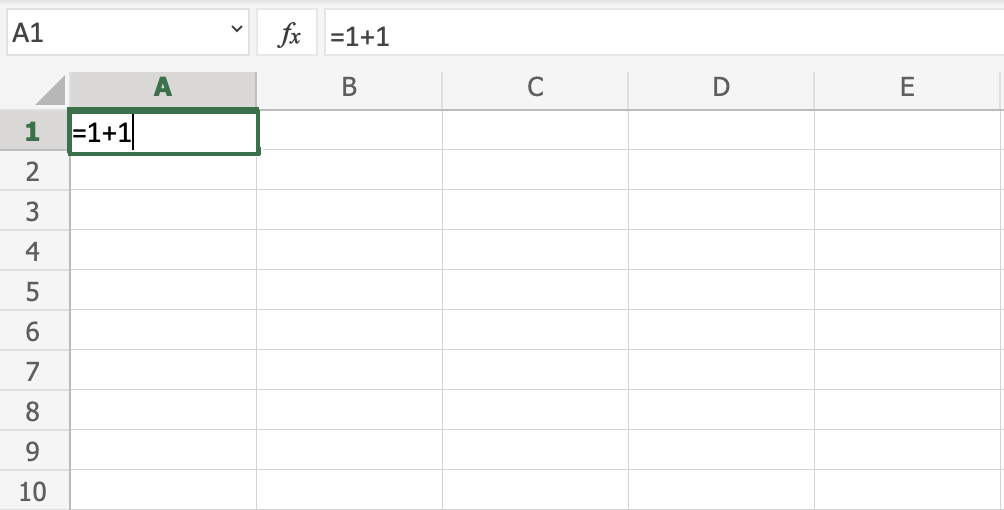
Συγχαρητήρια! Έχετε πληκτρολογήσει την πρώτη σας συνάρτηση, 1+1=2 .
Επισκόπηση του Excel
ΣΦΑΙΡΙΚΗ ΕΙΚΟΝΑ
Αυτό το κεφάλαιο είναι να σας δώσει μια επισκόπηση του Excel. Η δομή του Excel αποτελείται από δύο κομμάτια, την Κορδέλα και το Φύλλο .
Ρίξτε μια ματιά στην παρακάτω εικόνα. Η κορδέλα σημειώνεται με ένα κόκκινο ορθογώνιο και το φύλλο σημειώνεται με ένα κίτρινο ορθογώνιο:
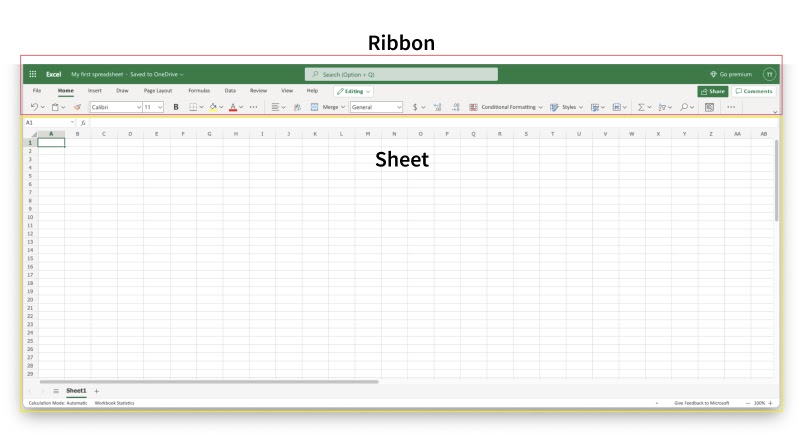
Αρχικά, ας ξεκινήσουμε εξηγώντας την Κορδέλα .
Η Κορδέλα εξήγησε
Η Κορδέλα παρέχει συντομεύσεις για εντολές του Excel. Μια εντολή είναι μια ενέργεια που σας επιτρέπει να κάνετε κάτι να συμβεί. Αυτό μπορεί για παράδειγμα να είναι: εισαγωγή πίνακα, αλλαγή μεγέθους γραμματοσειράς ή αλλαγή χρώματος κελιού.
Η Κορδέλα μπορεί να φαίνεται γεμάτη και δυσνόητη στην αρχή. Μην φοβάστε, θα γίνεται πιο εύκολη η πλοήγηση και η χρήση καθώς μαθαίνετε περισσότερα. Τις περισσότερες φορές τείνουμε να χρησιμοποιούμε ξανά τις ίδιες λειτουργίες.
Η Κορδέλα αποτελείται από το πρόγραμμα εκκίνησης εφαρμογών , τις καρτέλες , τις ομάδες και τις εντολές . Σε αυτή την ενότητα θα εξηγήσουμε τα διάφορα μέρη της Κορδέλας .
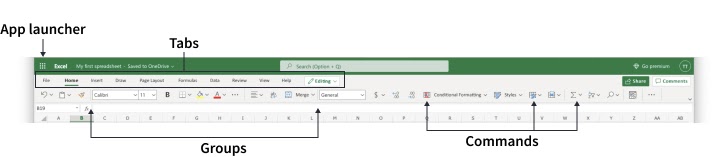
Εκκίνηση εφαρμογών
Το εικονίδιο της εφαρμογής εκκίνησης έχει εννέα κουκκίδες και ονομάζεται γραμμή πλοήγησης του Office 365. Σας επιτρέπει να έχετε πρόσβαση στα διάφορα μέρη της σουίτας του Office 365, όπως το Word, το PowerPoint και το Outlook. Η εφαρμογή εκκίνησης μπορεί να χρησιμοποιηθεί για την απρόσκοπτη εναλλαγή μεταξύ των εφαρμογών του Office 365.
Καρτέλες
Η καρτέλα είναι ένα μενού με υποδιαιρέσεις ταξινομημένες σε ομάδες. Οι καρτέλες επιτρέπουν στους χρήστες να περιηγούνται γρήγορα μεταξύ επιλογών μενού που εμφανίζουν διαφορετικές ομάδες λειτουργιών.
Ομάδες
Οι ομάδες είναι σύνολα σχετικών εντολών. Οι ομάδες χωρίζονται από τη λεπτή κάθετη γραμμή.
Εντολές
Οι εντολές είναι τα κουμπιά που χρησιμοποιείτε για να κάνετε ενέργειες.
Τώρα, ας ρίξουμε μια ματιά στο Φύλλο . Σύντομα θα μπορείτε να κατανοήσετε τη σχέση μεταξύ της Κορδέλας και του Φύλλου και μπορείτε να κάνετε τα πράγματα να συμβούν.
Το Φύλλο εξήγησε
Το φύλλο είναι ένα σύνολο γραμμών και στηλών. Σχηματίζει το ίδιο μοτίβο που έχουμε στα βιβλία ασκήσεων μαθηματικών, τα ορθογώνια πλαίσια που σχηματίζονται από το σχέδιο ονομάζονται κελιά.
Οι τιμές μπορούν να πληκτρολογηθούν σε κελιά.
Οι τιμές μπορεί να είναι αριθμοί και γράμματα:
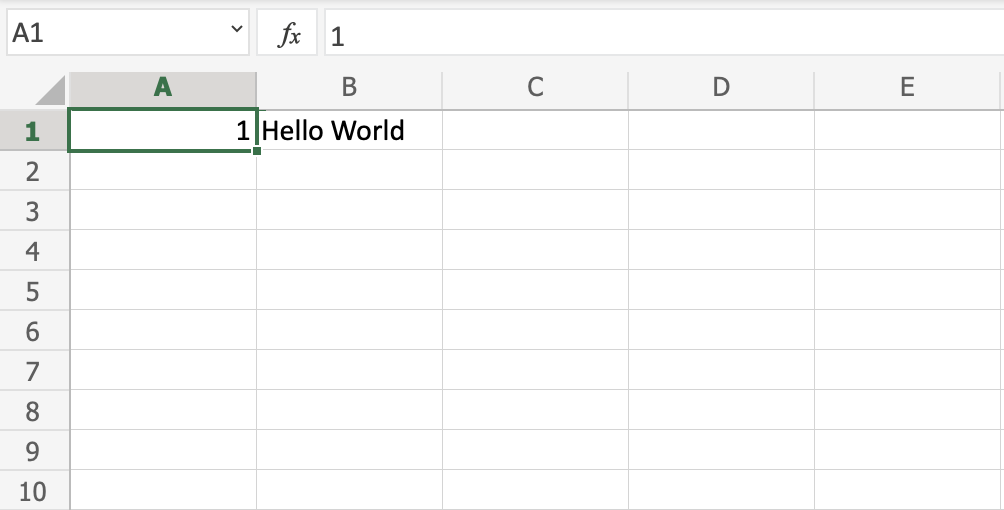
Κάθε κελί έχει τη μοναδική του αναφορά, που είναι οι συντεταγμένες του, εδώ τέμνονται οι στήλες και οι σειρές.
Ας το αναλύσουμε και ας το εξηγήσουμε με ένα παράδειγμα
Ρίξτε μια ματιά στην παρακάτω εικόνα. Το Hello world πληκτρολογήθηκε στο κελί C4. Μπορείτε να βρείτε την αναφορά κάνοντας κλικ στο σχετικό κελί και βλέποντας την αναφορά στο πλαίσιο ονόματος στα αριστερά, το οποίο σας λέει ότι η αναφορά του κελιού είναι C4.
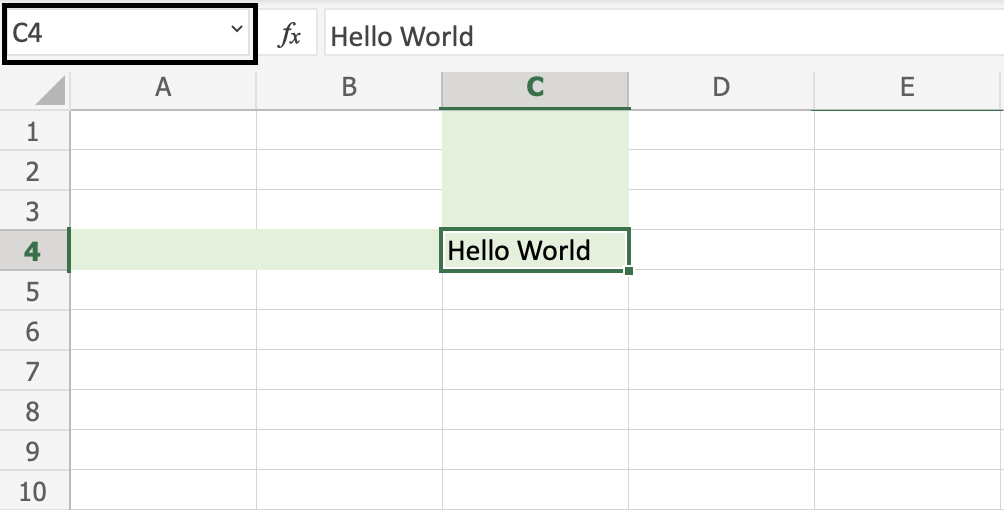
Ένας άλλος τρόπος για να βρείτε την αναφορά είναι να βρείτε πρώτα τη στήλη, σε αυτήν την περίπτωση Cκαι μετά να την αντιστοιχίσετε προς τη γραμμή, σε αυτήν την περίπτωση 4, η οποία μας δίνει την αναφορά του C4.
Σημείωση: Η αναφορά του κελιού είναι οι συντεταγμένες του. Για παράδειγμα, C4έχει τις συντεταγμένες στήλης Cκαι γραμμής 4. Βρίσκετε το κελί στη διασταύρωση των δύο. Το γράμμα είναι πάντα η στήλη και ο αριθμός είναι πάντα η σειρά.
Πολλαπλά Φύλλα
Ξεκινάτε με ένα φύλλο από προεπιλογή όταν δημιουργείτε ένα νέο βιβλίο εργασίας. Μπορείτε να έχετε πολλά φύλλα σε ένα βιβλίο εργασίας. Μπορούν να προστεθούν και να αφαιρεθούν νέα φύλλα. Τα φύλλα μπορούν να ονομαστούν για να διευκολύνεται η εργασία με σύνολα δεδομένων.
Είστε έτοιμοι για την πρόκληση; Ας δημιουργήσουμε δύο νέα φύλλα και ας τους δώσουμε χρήσιμα ονόματα.
Πρώτα, κάντε κλικ στο εικονίδιο συν, που φαίνεται στην παρακάτω εικόνα, δημιουργήστε δύο νέα φύλλα:
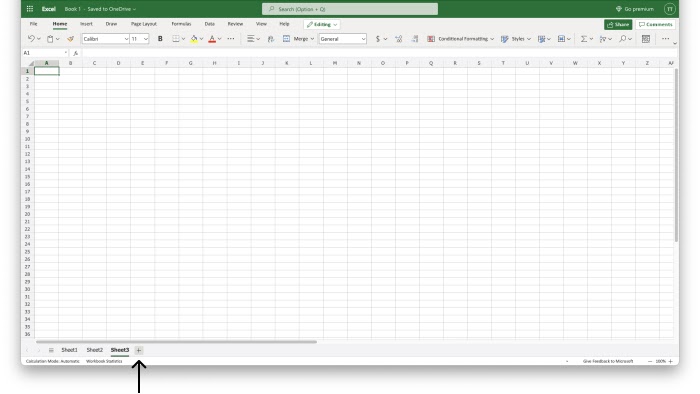
Συμβουλή: Μπορείτε να χρησιμοποιήσετε το πλήκτρο συντόμευσης Shift + F11 για να δημιουργήσετε νέα φύλλα. Δοκίμασέ το!
Δεύτερον, κάντε δεξί κλικ με το ποντίκι σας στο σχετικό φύλλο και κάντε κλικ στην μετονομασία:
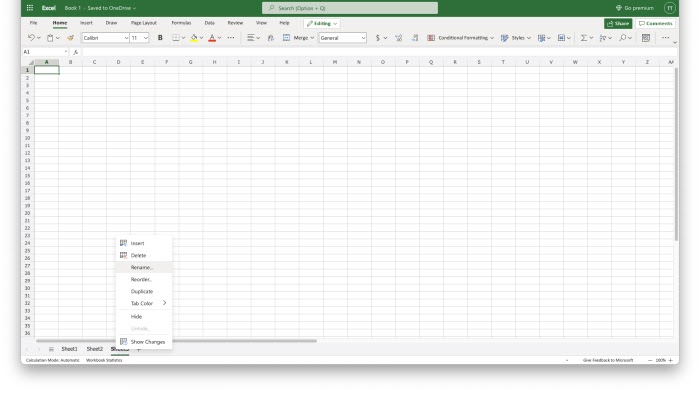
Τρίτον, εισαγάγετε χρήσιμα ονόματα για τα τρία φύλλα:
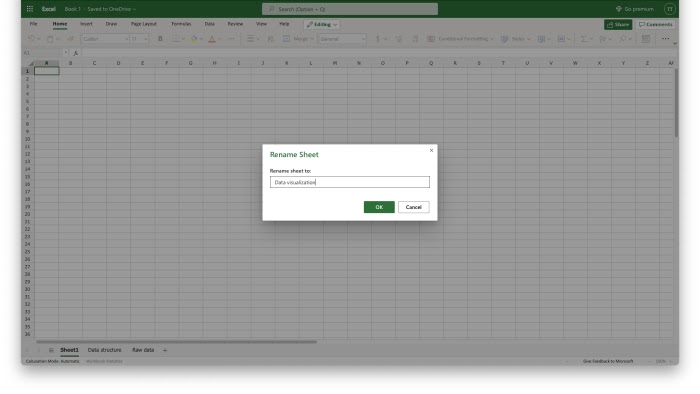
Σε αυτό το παράδειγμα χρησιμοποιήσαμε τα ονόματα Data Visualization , Data Structure και Raw Data . Αυτή είναι μια τυπική δομή όταν εργάζεστε με δεδομένα.
Καλή δουλειά! Τώρα δημιουργήσατε το πρώτο σας βιβλίο εργασίας με τρία επώνυμα φύλλα!
Περίληψη κεφαλαίου
Το βιβλίο εργασίας έχει δύο βασικά στοιχεία: την κορδέλα και το φύλλο .
Η Κορδέλα χρησιμοποιείται για πλοήγηση και πρόσβαση σε εντολές.
Το Φύλλο αποτελείται από στήλες και σειρές, οι οποίες δημιουργούν κελιά.
Κάθε κελί έχει τη μοναδική του αναφορά. Μπορείτε να προσθέσετε νέα φύλλα στο βιβλίο εργασίας σας και να τα ονομάσετε.
Στα επόμενα κεφάλαια θα μάθετε περισσότερα για το φύλλο, τους τύπους, τα εύρη και τις συναρτήσεις.
Σύνταξη του Excel
Σύνταξη
Ένας τύπος στο Excel χρησιμοποιείται για να κάνει μαθηματικούς υπολογισμούς. Οι τύποι ξεκινούν πάντα με το σύμβολο ίσου = που πληκτρολογείται στο κελί, ακολουθούμενο από τον υπολογισμό σας.
Σημείωση: Διεκδικείτε το κελί επιλέγοντάς το και πληκτρολογώντας το σύμβολο ίσου ( =)
Δημιουργία τύπων, βήμα προς βήμα
- Επιλέξτε ένα κελί
- Πληκτρολογήστε το σύμβολο ίσου (=)
- Επιλέξτε μια τιμή κελιού ή τύπου
- Εισαγάγετε έναν αριθμητικό τελεστή
- Επιλέξτε άλλο κελί ή τιμή τύπου
- Πατήστε Enter
Για παράδειγμα =1+1είναι ο τύπος για τον υπολογισμό 1+1=2
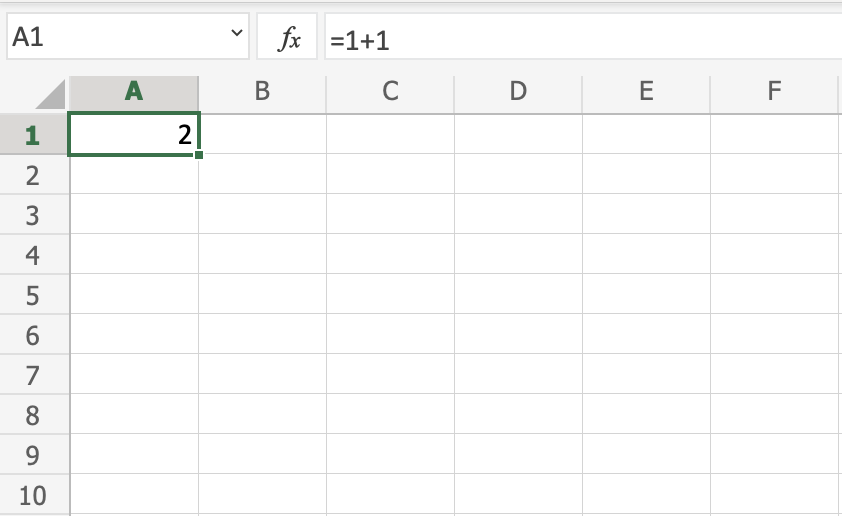
Σημείωση: Η τιμή ενός κελιού κοινοποιείται με αναφορά(τιμή) για παράδειγμαA1(2)
Χρήση τύπων με κύτταρα
Μπορείτε να πληκτρολογήσετε τιμές σε κελιά και να τις χρησιμοποιήσετε στους τύπους σας.
Ας πληκτρολογήσουμε μερικές εικονικές τιμές για να ξεκινήσετε. Κάντε διπλό κλικ στα κελιά για να πληκτρολογήσετε τιμές σε αυτά. Προχωρήστε και πληκτρολογήστε:
A1(309)A2(320)B1(39)B2(35)
Συγκρίνετε με την παρακάτω εικόνα:
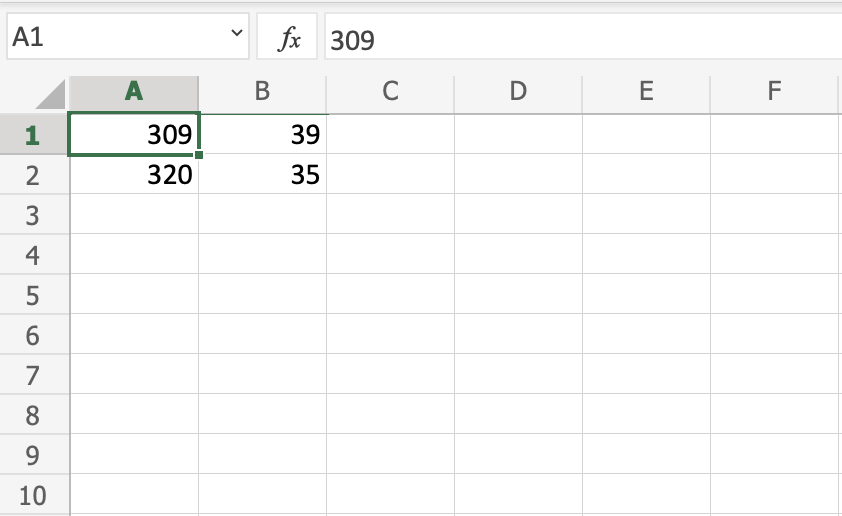
Σημείωση: Πληκτρολογήστε τιμές επιλέγοντας ένα κελί, διεκδικήστε το εισάγοντας το σύμβολο ίσου ( =) και, στη συνέχεια, πληκτρολογήστε την τιμή σας. Για παράδειγμα =309.
Μπράβο! Έχετε πληκτρολογήσει με επιτυχία τιμές σε κελιά και τώρα μπορούμε να τις χρησιμοποιήσουμε για να δημιουργήσουμε τύπους.
Εδώ είναι πώς να το κάνετε, βήμα προς βήμα.
- Επιλέξτε το κελί
C1 - Πληκτρολογήστε το σύμβολο ίσου (
=) - Αριστερό κλικ στο
A1κελί που έχει την(309)τιμή - Πληκτρολογήστε το σύμβολο μείον (
-) - Αριστερό κλικ στο
B2κελί που έχει την(35)τιμή - Πατήστε enter
Συμβουλή: Ο τύπος μπορεί να πληκτρολογηθεί απευθείας χωρίς να κάνετε κλικ στα κελιά. Ο πληκτρολογημένος τύπος θα είναι ίδιος με την τιμή στο C1 (=A1-B2).
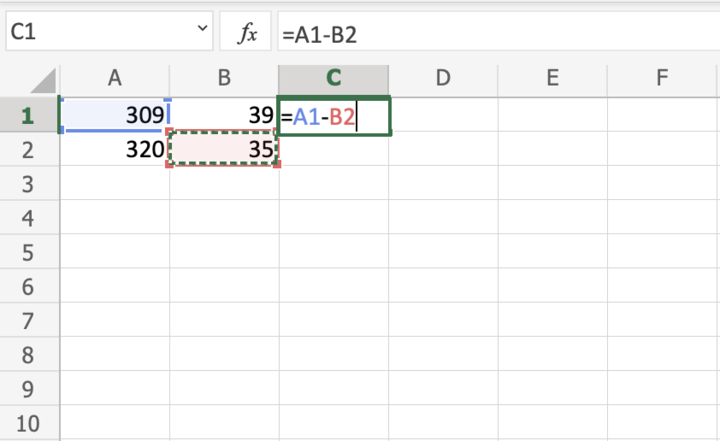
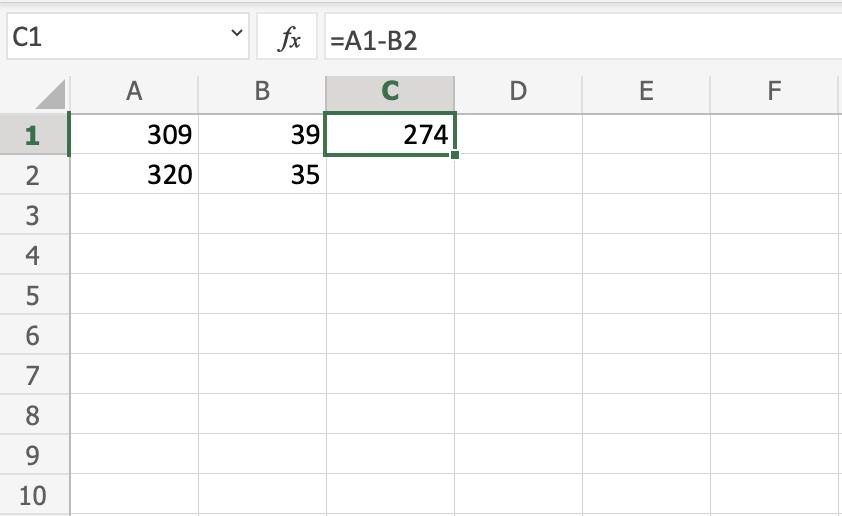
Το αποτέλεσμα αφού πατήσετε το κουμπί enter είναι C1(274). Τα κατάφερες?
Ενα άλλο παράδειγμα
Ας δοκιμάσουμε ένα ακόμη παράδειγμα, αυτή τη φορά ας κάνουμε τον τύπο =A2-B1.
Εδώ είναι πώς να το κάνετε, βήμα προς βήμα.
- Επιλέξτε το κελί
C2 - Πληκτρολογήστε το σύμβολο ίσου (
=) - Αριστερό κλικ
A2, το κελί που έχει την(320)τιμή - Πληκτρολογήστε το σύμβολο μείον (
-) - Αριστερό κλικ
B1, το κελί που έχει την(39)τιμή - Πατήστε το κουμπί εισαγωγής
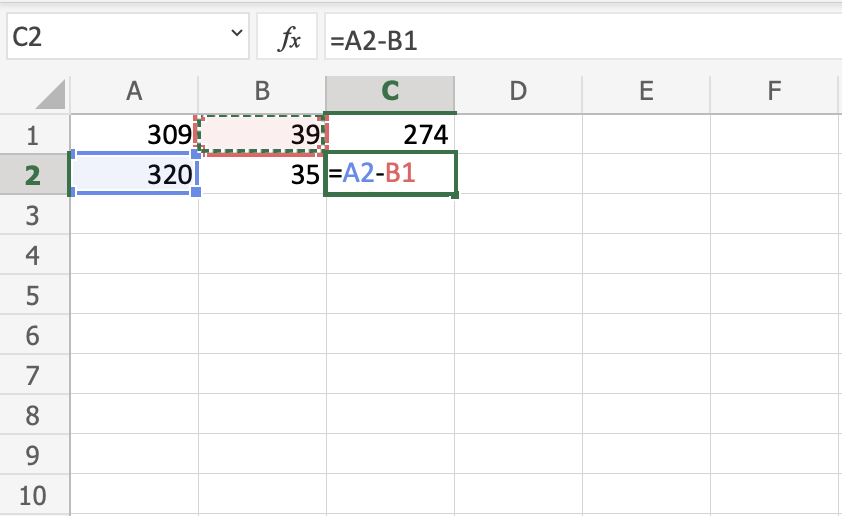
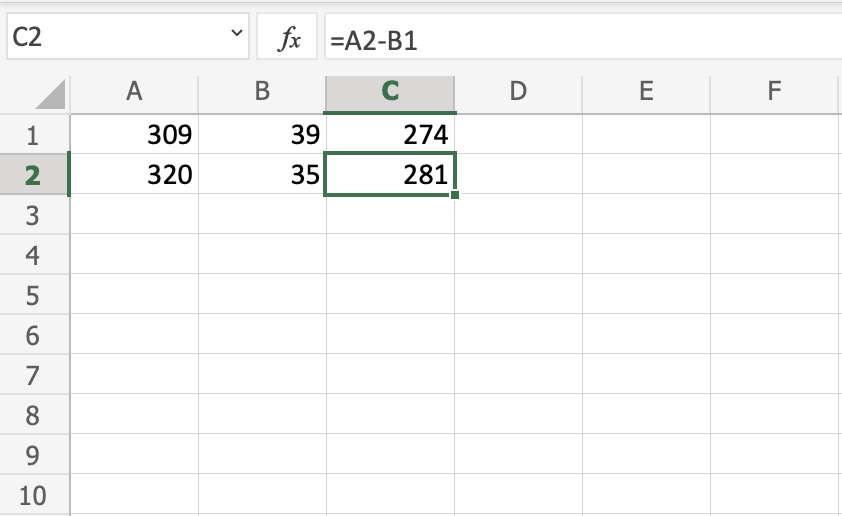
Έχετε το αποτέλεσμα C2(281), σωστά; Μπράβο!
Σημείωση: Μπορείτε να κάνετε τύπους και με τις τέσσερις αριθμητικές πράξεις, όπως πρόσθεση (+), αφαίρεση (-), πολλαπλασιασμός (*) και διαίρεση (/).
Να μερικά παραδείγματα:
=2+4 gives you 6=4-2 gives you 2=2*4 gives you 8=2/4 gives you 0.5
Στο επόμενο κεφάλαιο θα μάθετε για τα εύρη και πώς μπορούν να μετακινηθούν δεδομένα στο Φύλλο .
Εύρος στο Excel
Σειρές
Το εύρος είναι ένα σημαντικό μέρος του Excel επειδή σας επιτρέπει να εργάζεστε με επιλογές κελιών.
Υπάρχουν τέσσερις διαφορετικές λειτουργίες για επιλογή.
- Επιλογή κελιού
- Επιλογή πολλαπλών κελιών
- Επιλογή στήλης
- Επιλογή σειράς
Πριν ρίξουμε μια ματιά στις διάφορες λειτουργίες για επιλογή, θα παρουσιάσουμε το Πλαίσιο ονόματος.
Το κουτί του ονόματος
Το πλαίσιο ονόματος σάς δείχνει την αναφορά του κελιού ή της περιοχής που έχετε επιλέξει. Μπορεί επίσης να χρησιμοποιηθεί για την επιλογή κελιών ή περιοχών πληκτρολογώντας τις τιμές τους.
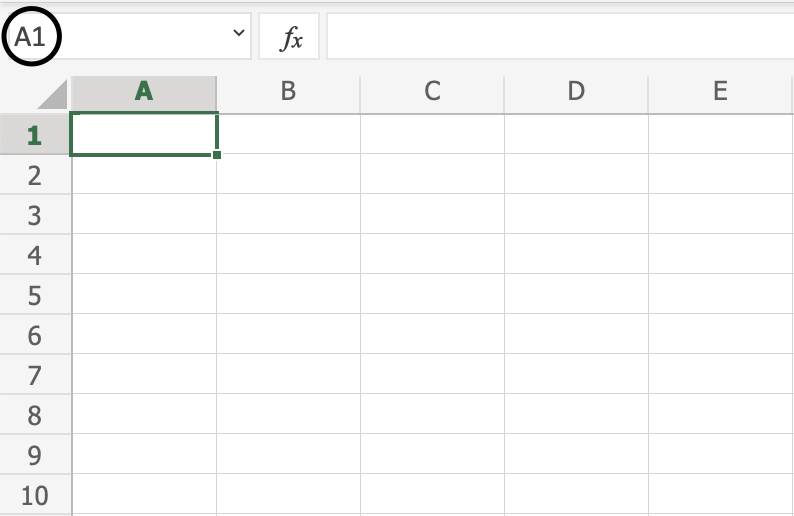
Θα μάθετε περισσότερα για το Όνομα Πλαίσιο αργότερα σε αυτό το κεφάλαιο.
Επιλογή κελιού
Τα κελιά επιλέγονται κάνοντας κλικ σε αυτά με το αριστερό κουμπί του ποντικιού ή με πλοήγηση σε αυτά με τα βέλη του πληκτρολογίου.
Είναι πιο εύκολο να χρησιμοποιήσετε το ποντίκι για να επιλέξετε κελιά.
Για να επιλέξετε το κελί A1, κάντε κλικ σε αυτό:
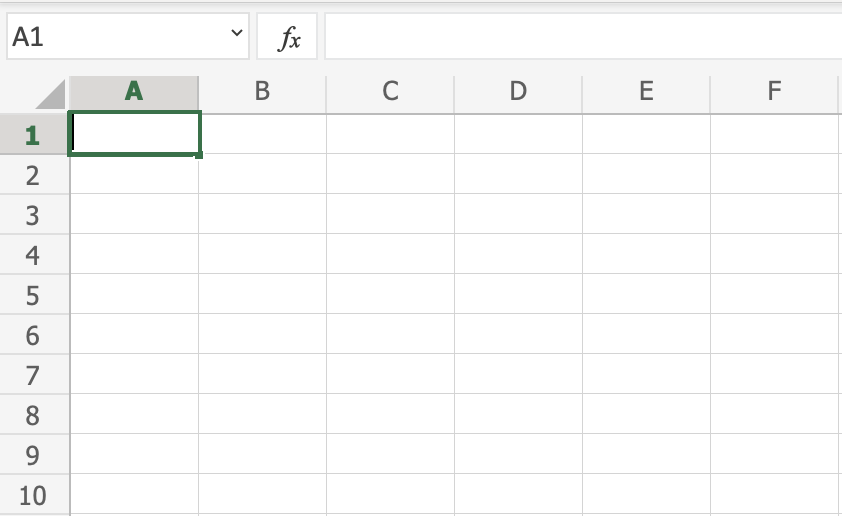
Επιλογή πολλαπλών κελιών
Μπορείτε να επιλέξετε περισσότερα από ένα κελιά πατώντας παρατεταμένα το CTRL ή το Command και κάνοντας αριστερό κλικ στα κελιά. Μόλις τελειώσετε με την επιλογή, μπορείτε να αφήσετε το CTRL ή το Command .
Ας δοκιμάσουμε ένα παράδειγμα: Επιλέξτε τα κελιά A1, A7, και .C1C7B4
Έμοιαζε με την παρακάτω εικόνα;
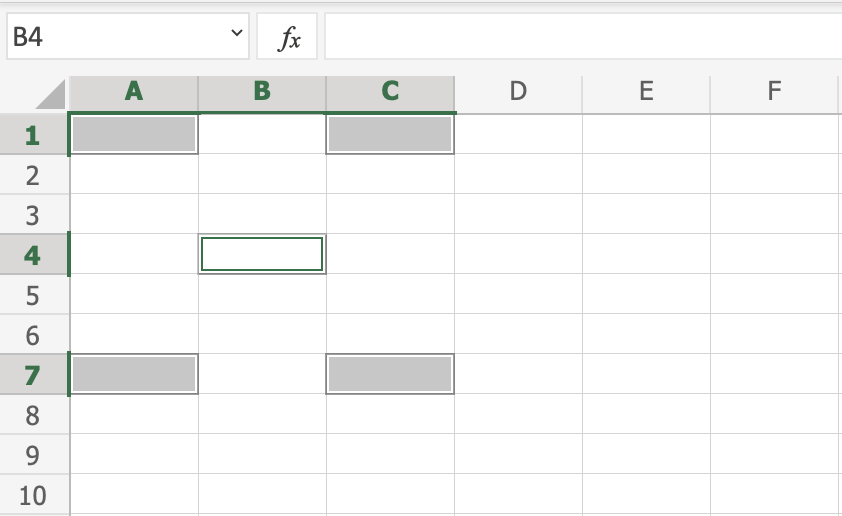
Επιλογή στήλης
Οι στήλες επιλέγονται κάνοντας αριστερό κλικ. Αυτό θα επιλέξει όλα τα κελιά στο φύλλο που σχετίζεται με τη στήλη.
Για να επιλέξετε τη στήλη Α , κάντε κλικ στο γράμμα Α στη γραμμή στήλης:
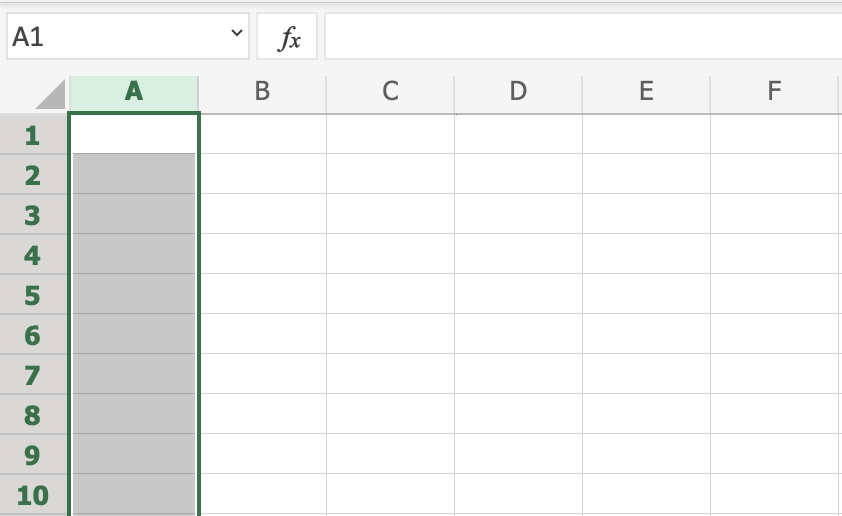
Επιλογή σειράς
Οι σειρές επιλέγονται κάνοντας αριστερό κλικ. Αυτό θα επιλέξει όλα τα κελιά στο φύλλο που σχετίζονται με αυτήν τη σειρά.
Για να επιλέξετε τη σειρά 1 , κάντε κλικ στον αριθμό της στη γραμμή γραμμών:
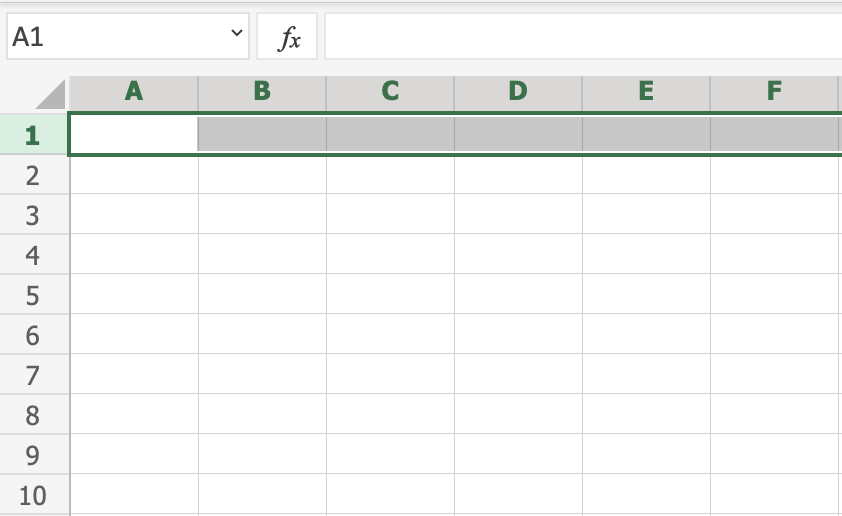
Επιλέγοντας ολόκληρο το φύλλο
Μπορείτε να επιλέξετε ολόκληρο το υπολογιστικό φύλλο κάνοντας κλικ στο τρίγωνο στην επάνω αριστερή γωνία του υπολογιστικού φύλλου:![]()
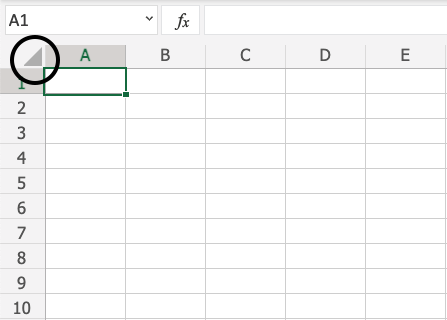
Τώρα, έχει επιλεγεί ολόκληρο το υπολογιστικό φύλλο:
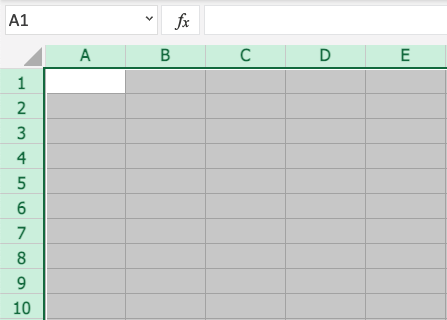
Σημείωση: Μπορείτε επίσης να επιλέξετε ολόκληρο το υπολογιστικό φύλλο πατώντας Ctrl+Aγια Windows ή Cmd+Aγια MacOS.
Επιλογή σειρών
Η επιλογή περιοχών κελιών έχει πολλούς τομείς χρήσης και είναι μια από τις πιο σημαντικές έννοιες του Excel. Μην σκέφτεστε πολύ για το πώς χρησιμοποιείται με αξίες. Θα μάθετε για αυτό σε επόμενο κεφάλαιο. Προς το παρόν, ας επικεντρωθούμε στον τρόπο επιλογής περιοχών.
Υπάρχουν δύο τρόποι για να επιλέξετε μια περιοχή κελιών
- Κουτί ονόματος
- Σύρετε για να επισημάνετε ένα εύρος.
Ο ευκολότερος τρόπος είναι να σύρετε και να σημειώσετε. Ας το κρατήσουμε απλό και ας ξεκινήσουμε από εκεί.
Πώς να σύρετε και να επισημάνετε ένα εύρος, βήμα προς βήμα:
- Επιλέξτε ένα κελί
- Κάντε αριστερό κλικ και κρατήστε πατημένο το κουμπί του ποντικιού
- Μετακινήστε το δείκτη του ποντικιού σας στην περιοχή που θέλετε να επιλέξετε. Το εύρος που επισημαίνεται θα γίνει γκρι.
- Αφήστε το κουμπί του ποντικιού όταν έχετε επισημάνει την περιοχή
Ας ρίξουμε μια ματιά σε ένα παράδειγμα για τον τρόπο επισήμανσης της περιοχής A1:E10.
Σημείωση: Θα μάθετε γιατί καλείται η περιοχή A1:E10μετά από αυτό το παράδειγμα.
Επιλογή κελιού A1:
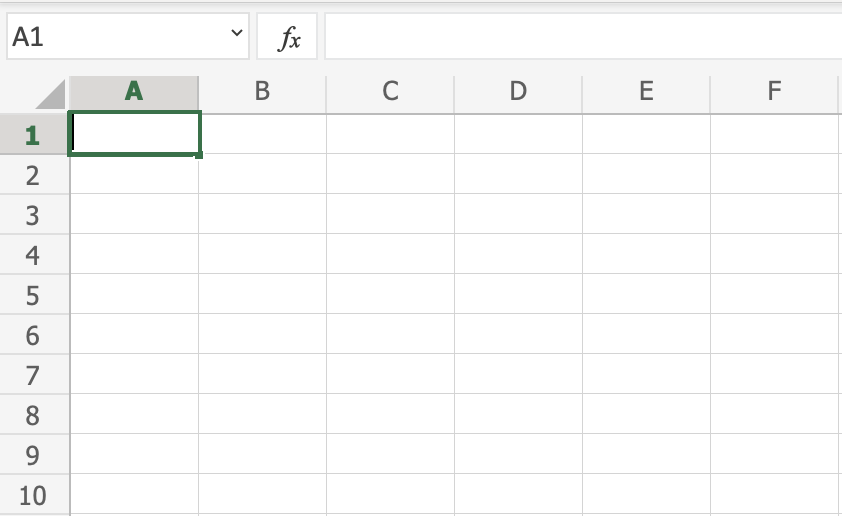
Πατήστε παρατεταμένα A1με το αριστερό κουμπί του ποντικιού. Μετακινηθείτε στον δείκτη του ποντικιού για να επισημάνετε το εύρος επιλογής. Η γκρίζα περιοχή μας βοηθά να δούμε το καλυμμένο εύρος.
Αφήστε το αριστερό κουμπί του ποντικιού όταν έχετε επισημάνει την περιοχή A1:E10:
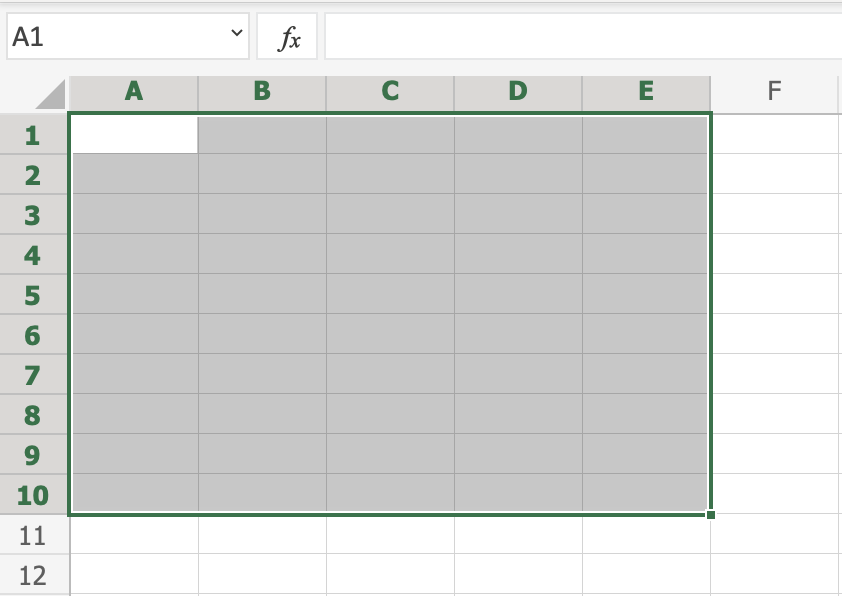
Επιλέξατε με επιτυχία το εύρος A1:E10. Μπράβο!
Ο δεύτερος τρόπος για να επιλέξετε ένα εύρος είναι να εισαγάγετε τις τιμές εύρους στο πλαίσιο ονόματος. Το εύρος ορίζεται εισάγοντας πρώτα την αναφορά κελιού για την επάνω αριστερή γωνία και μετά την κάτω δεξιά γωνία. Το εύρος γίνεται χρησιμοποιώντας αυτές τις δύο ως συντεταγμένες. Γι' αυτό το εύρος κελιών έχει την αναφορά δύο κελιών και το : ενδιάμεσα.
Αναφορά επάνω αριστερή γωνία : Αναφορά δεξιά κάτω γωνία
Το εύρος που φαίνεται στην εικόνα έχει την τιμή A1:E10:

Ο καλύτερος τρόπος προς το παρόν είναι να χρησιμοποιήσετε τη μέθοδο μεταφοράς και επισήμανσης καθώς είναι ευκολότερη και πιο οπτική.
Στο επόμενο κεφάλαιο θα μάθετε για το γέμισμα και πώς αυτό ισχύει για τις σειρές που μόλις μάθαμε.
Συμπλήρωση και ακολουθίες
Πλήρωση
Η πλήρωση κάνει τη ζωή σας πιο εύκολη και χρησιμοποιείται για τη συμπλήρωση περιοχών με τιμές, ώστε να μην χρειάζεται να πληκτρολογείτε μη αυτόματες καταχωρήσεις.
Η γέμιση μπορεί να χρησιμοποιηθεί για:
- Αντιγραφή
- Ακολουθίες
- Ημερομηνίες
- Λειτουργίες (*)
Προς το παρόν, μην σκέφτεστε λειτουργίες. Θα το καλύψουμε σε επόμενο κεφάλαιο.
Πώς να γεμίσετε
Η πλήρωση γίνεται επιλέγοντας ένα κελί, κάνοντας κλικ στο εικονίδιο γέμισης και επιλέγοντας την περιοχή χρησιμοποιώντας σύρετε και επισημάνετε κρατώντας πατημένο το αριστερό κουμπί του ποντικιού.
Το εικονίδιο γέμισης βρίσκεται στην κάτω δεξιά γωνία του κελιού και έχει το εικονίδιο ενός μικρού τετραγώνου. Μόλις τοποθετήσετε το δείκτη του ποντικιού πάνω του θα αλλάξει το εικονίδιό του σε ένα λεπτό σταυρό.
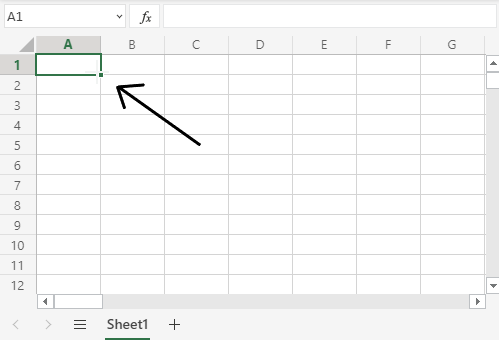
Κάντε κλικ στο εικονίδιο πλήρωσης και κρατήστε πατημένο το αριστερό κουμπί του ποντικιού, σύρετε και σημειώστε την περιοχή που θέλετε να καλύψετε.
Σε αυτό το παράδειγμα, A1επιλέχθηκε το κελί και A1:A10επισημάνθηκε η περιοχή.
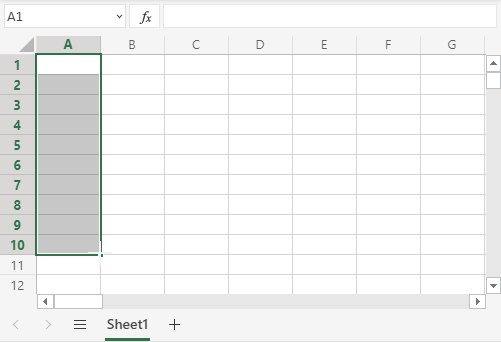
Τώρα που μάθαμε πώς να γεμίζουμε. Ας δούμε πώς γίνεται η αντιγραφή με τη συνάρτηση πλήρωσης.
Συμπλήρωση αντιγράφων
Το γέμισμα μπορεί να χρησιμοποιηθεί για αντιγραφή. Μπορεί να χρησιμοποιηθεί τόσο για αριθμούς όσο και για λέξεις.
Ας ρίξουμε μια ματιά στους αριθμούς πρώτα.
Σε αυτό το παράδειγμα έχουμε πληκτρολογήσει την τιμή A1(1):
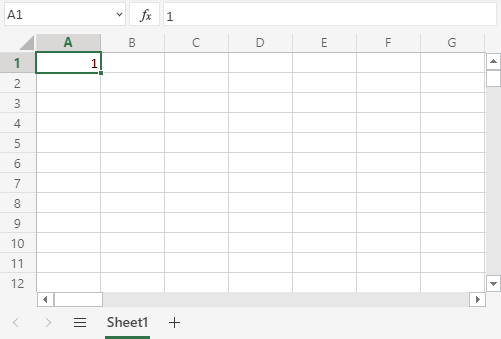
Η συμπλήρωση του εύρους A1:A10δημιουργεί δέκα αντίγραφα του 1 :
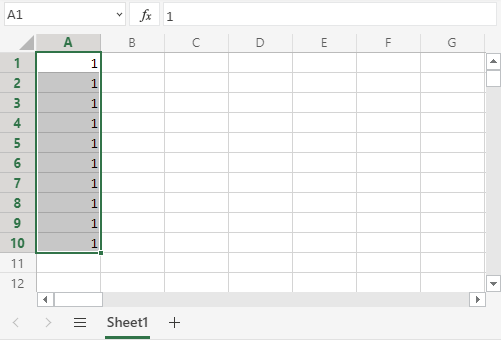
Η ίδια αρχή ισχύει και για το κείμενο.
Σε αυτό το παράδειγμα έχουμε πληκτρολογήσει A1(Hello World).
Η συμπλήρωση της σειράς A1:A10δημιουργεί δέκα αντίγραφα του "Hello World":
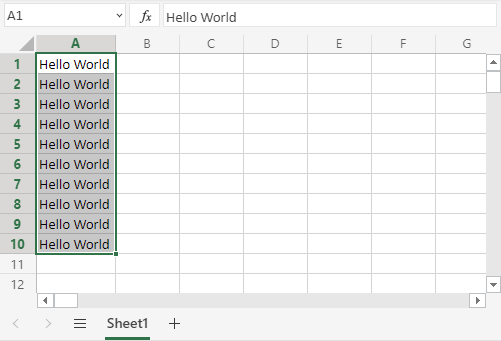
Συμπλήρωση Ακολουθιών
Η πλήρωση μπορεί να χρησιμοποιηθεί για τη δημιουργία ακολουθιών. Μια ακολουθία είναι μια σειρά ή ένα μοτίβο. Μπορούμε να χρησιμοποιήσουμε τη συνάρτηση πλήρωσης για να συνεχίσουμε τη σειρά που έχει οριστεί.
Οι ακολουθίες μπορούν για παράδειγμα να χρησιμοποιηθούν σε αριθμούς και ημερομηνίες.
Ας ξεκινήσουμε μαθαίνοντας πώς να μετράμε από το 1 έως το 10.
Αυτό είναι διαφορετικό από το τελευταίο παράδειγμα γιατί αυτή τη φορά δεν θέλουμε να αντιγράψουμε, αλλά να μετρήσουμε από το 1 έως το 10.
Ξεκινήστε με την πληκτρολόγηση A1(1):
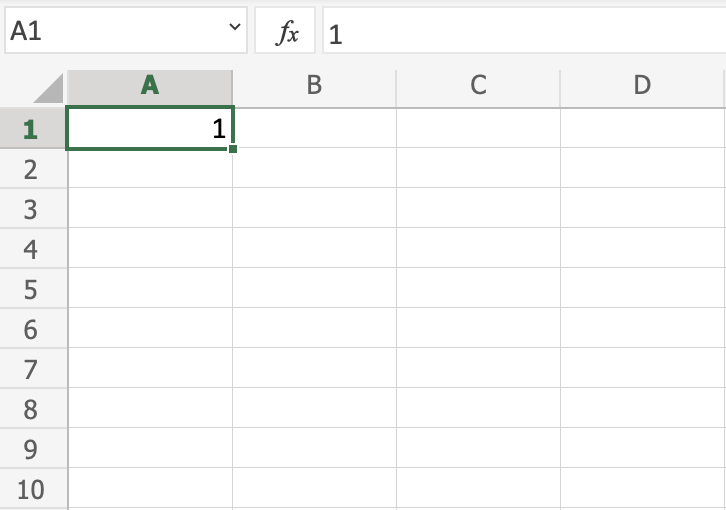
Πρώτα θα δείξουμε ένα παράδειγμα που δεν λειτουργεί, μετά θα κάνουμε ένα λειτουργικό. Ετοιμος?
Ας πληκτρολογήσουμε την τιμή ( 1) στο κελί A2, το οποίο είναι αυτό που έχουμε A1. Τώρα έχουμε τις ίδιες τιμές και στα δύο A1και A2.
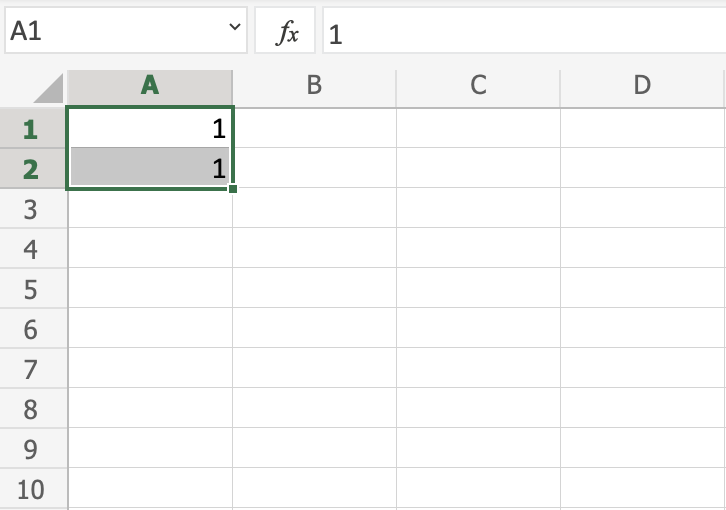
Ας χρησιμοποιήσουμε τη συνάρτηση πλήρωσης από A1:A10για να δούμε τι συμβαίνει. Θυμηθείτε να επισημάνετε και τις δύο τιμές πριν συμπληρώσετε το εύρος.
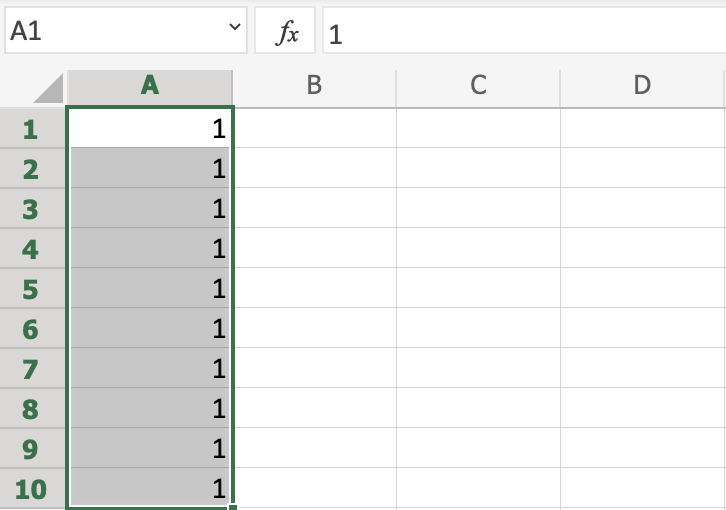
Αυτό που συνέβη είναι ότι πήραμε τις ίδιες τιμές με την αντιγραφή. Αυτό συμβαίνει επειδή η συνάρτηση γεμίσματος προϋποθέτει ότι θέλουμε να δημιουργήσουμε αντίγραφα καθώς είχαμε δύο ίδιες τιμές και στα κελιά A1(1)και στο A2(1).
Αλλάξτε την τιμή του A2(1)σε A2(2). Τώρα έχουμε δύο διαφορετικές τιμές στα κελιά A1(1)και A2(2). Τώρα, γεμίστε A1:A10 ξανά. Θυμηθείτε να σημειώσετε και τις δύο τιμές (κρατώντας πατημένο το shift) πριν συμπληρώσετε το εύρος:
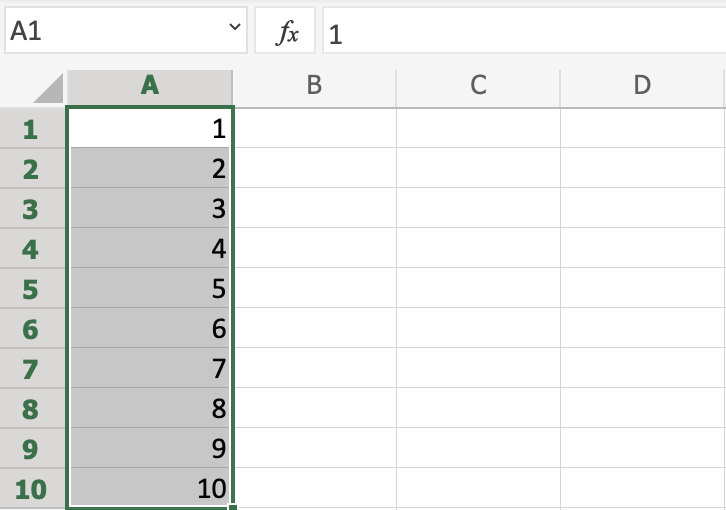
Συγχαρητήρια! Έχετε πλέον μετρήσει από το 1 έως το 10.
Η συνάρτηση γέμισης κατανοεί το μοτίβο που πληκτρολογείται στα κελιά και το συνεχίζει για εμάς.
Γι' αυτό δημιούργησε αντίγραφα όταν είχαμε εισάγει την τιμή ( 1) και στα δύο κελιά, καθώς δεν είδε μοτίβο. Όταν εισαγάγαμε ( 1) και ( 2) στα κελιά ήταν σε θέση να κατανοήσει το μοτίβο και ότι το επόμενο κελί A3θα έπρεπε να είναι ( 3).
Ας δημιουργήσουμε μια άλλη σειρά. Τύπος A1(2)και A2(4):
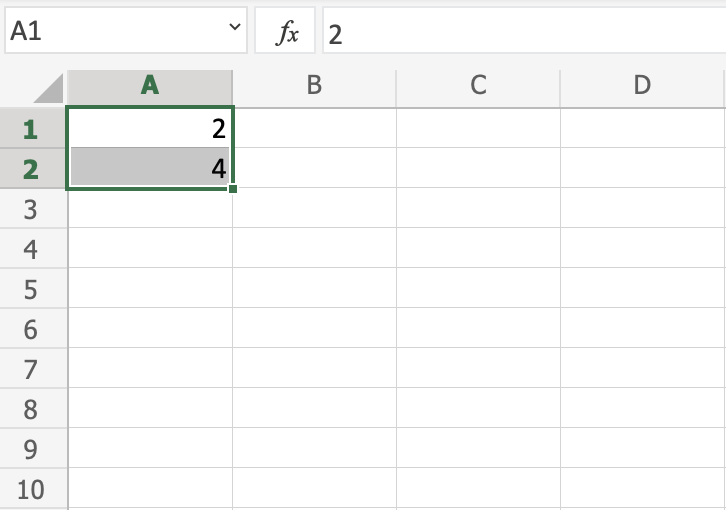
Τώρα, συμπληρώστε A1:A10:
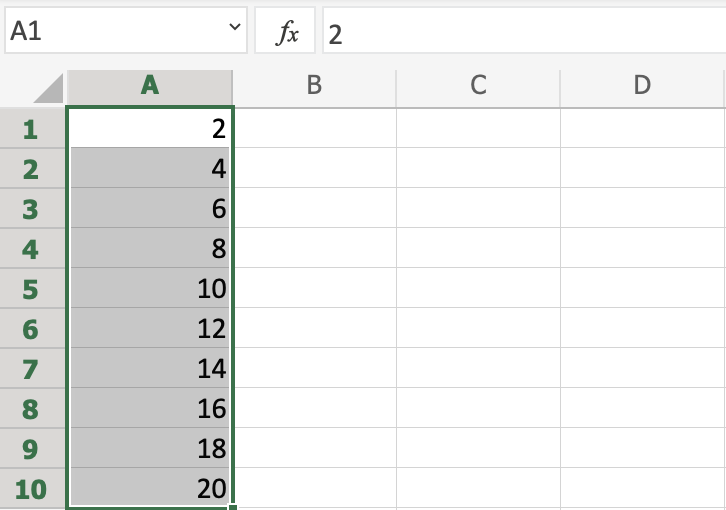
Μετράει από 2 to 20το εύρος A1:A10.
Αυτό συμβαίνει επειδή δημιουργήσαμε μια παραγγελία με A1(2)και A2(4).
Στη συνέχεια, γεμίζει τα επόμενα κελιά, A3(6), A4(8), A5(10)και ούτω καθεξής. Η συνάρτηση γεμίσματος κατανοεί το μοτίβο και μας βοηθά να το συνεχίσουμε.
Ακολουθία Ημερομηνιών
Η λειτουργία συμπλήρωσης μπορεί επίσης να χρησιμοποιηθεί για τη συμπλήρωση ημερομηνιών.
Σημείωση: Η μορφή ημερομηνίας εξαρτάται από τις ρυθμίσεις τοπικής γλώσσας .
Για παράδειγμα 14.03.2023vs.3/14/2023
Δοκιμάστε το πληκτρολογώντας A1(29.07.2021):

Και συμπληρώστε το εύρος A1:A10:

Η συνάρτηση πλήρωσης έχει συμπληρώσει 10 ημέρες από A1(29.07.2021)έως A10(07.08.2021).
Σημειώστε ότι άλλαξε από τον Ιούλιο στον Αύγουστο στο κελί A4. Γνωρίζει το ημερολόγιο και θα μετράει πραγματικές ημερομηνίες.
Συνδυασμός λέξεων και γραμμάτων
Λέξεις και γράμματα μπορούν επίσης να συνδυαστούν.
Τύπος A1(Hello 1)και A2(Hello 2):
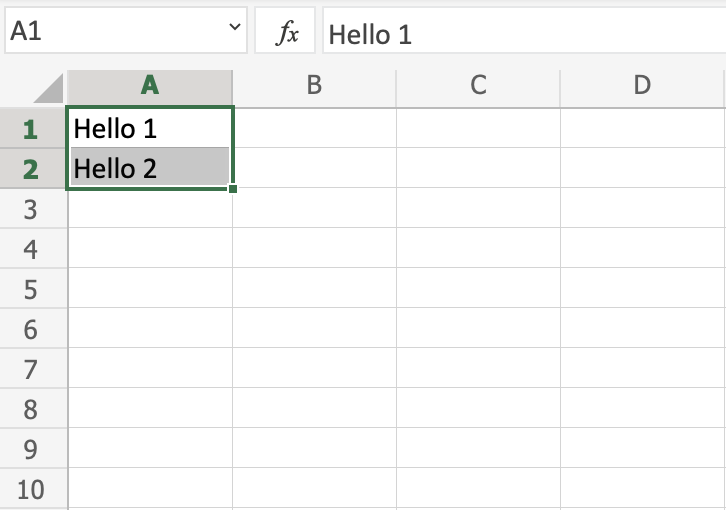
Στη συνέχεια, συμπληρώστε A1:A10για να δείτε τι συμβαίνει:
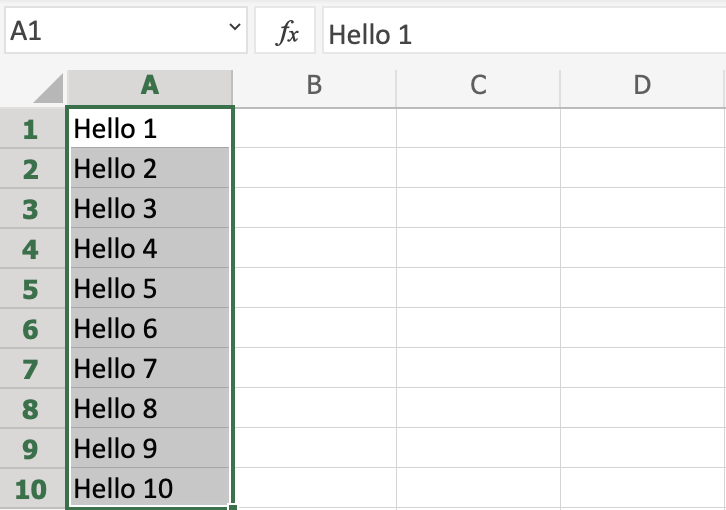
Το αποτέλεσμα είναι ότι μετράει από A1(Hello 1)έως A10(Hello 10). Μόνο οι αριθμοί έχουν αλλάξει.
Αναγνώρισε το μοτίβο των αριθμών και το συνέχισε για εμάς. Λέξεις και αριθμοί μπορούν να συνδυαστούν, αρκεί να χρησιμοποιήσετε ένα αναγνωρίσιμο μοτίβο για τους αριθμούς.
Excel διπλό κλικ για συμπλήρωση
Κάντε διπλό κλικ για συμπλήρωση
Μπορείτε να κάνετε διπλό κλικ στη συνάρτηση πλήρωσης για να συμπληρώσετε τύπους σε μια περιοχή:

Σημείωση: Για να λειτουργήσει το διπλό κλικ, πρέπει να δείτε ένα αναγνωρίσιμο μοτίβο.
Για παράδειγμα: χρησιμοποιώντας κεφαλίδες ή με τους τύπους στις στήλες ή τις γραμμές δίπλα στα δεδομένα.
Διπλό κλικ για Συμπλήρωση Παράδειγμα
Ας χρησιμοποιήσουμε τη συνάρτηση πλήρωσης διπλού κλικ για να υπολογίσουμε την Επίθεση B2:B20+ Άμυνα C2:C20για τα Pokemon στην περιοχή D2:D20.
- Επιλέγω
D2 - Τύπος
=
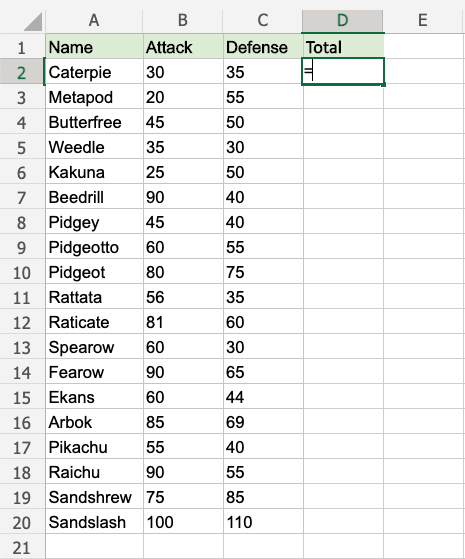
- Επιλέγω
B2 - Τύπος
+ - Επιλέγω
C2
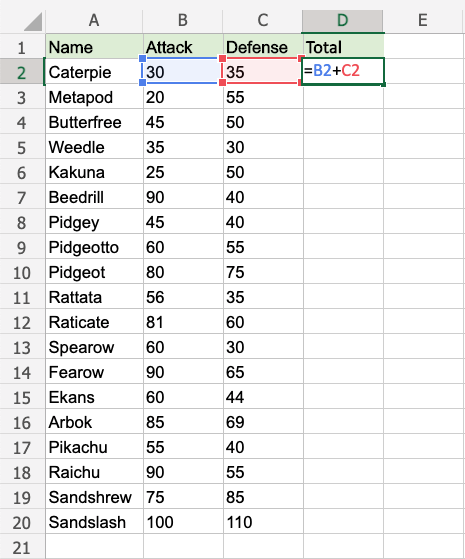
- Πατήστε enter
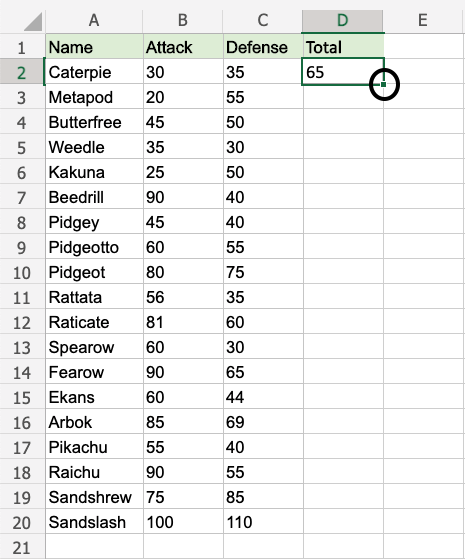
- Κάντε διπλό κλικ στη συνάρτηση πλήρωσης
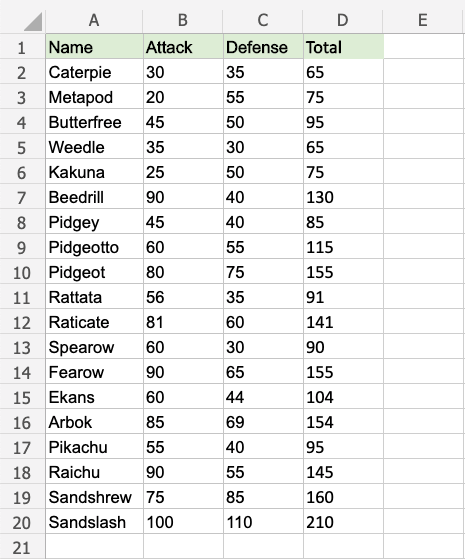
Η συνάρτηση κατανοεί το μοτίβο και ολοκληρώνει τον υπολογισμό για D2:D20. Σημειώστε ότι σταματά όταν δεν υπάρχουν άλλα δεδομένα για υπολογισμό, στη σειρά 20 .
Ένα μη λειτουργικό παράδειγμα
Διαγράψτε τις τιμές στο εύροςD1:D20
Εισαγάγετε τον τύπο "=B2+C2" στοE2
Σημείωση: Δεν υπάρχει κεφαλίδα για τις Στήλες Δ και Ε . Ενδιάμεσα υπάρχουν κενά κελιά.
Κάντε διπλό κλικ στη συνάρτηση πλήρωσης.
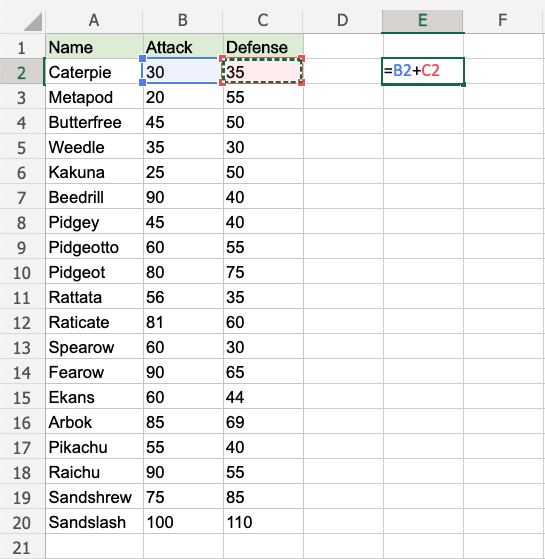
Αναμονή...
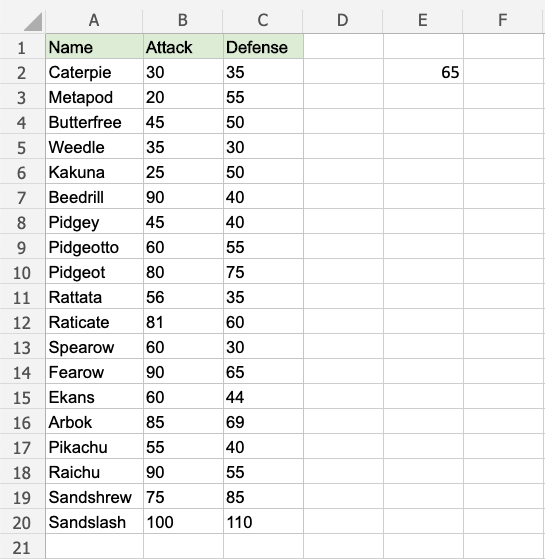
Η συνάρτηση πλήρωσης απλώς φορτώνει χωρίς να γεμίζει τις σειρές. Δεν είναι η κατανόηση του μοτίβου.
Δώστε του περισσότερες ενδείξεις.
Προσθέστε μια κεφαλίδα για να δείτε τι συμβαίνει. Εισαγάγετε "Atk+def" στοE1
Κάντε διπλό κλικ στη συνάρτηση πλήρωσης.
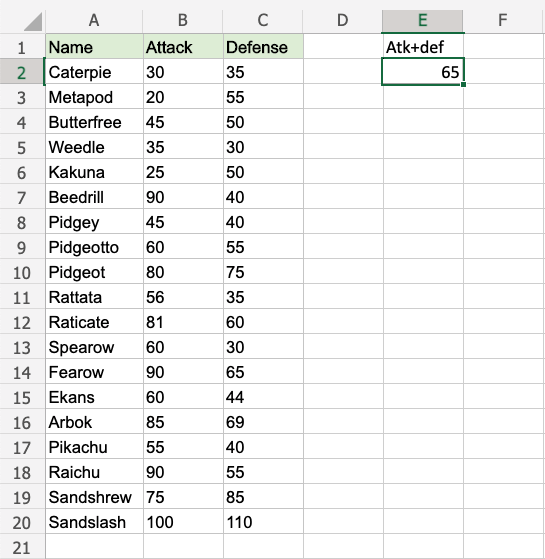
Φόρτωση... Ακόμα τίποτα...
Μια ακόμη κεφαλίδα. Εισαγάγετε "Τυχαία" στοD1
Κάντε διπλό κλικ στη συνάρτηση πλήρωσης.
Έχει κλείσει το κενό;
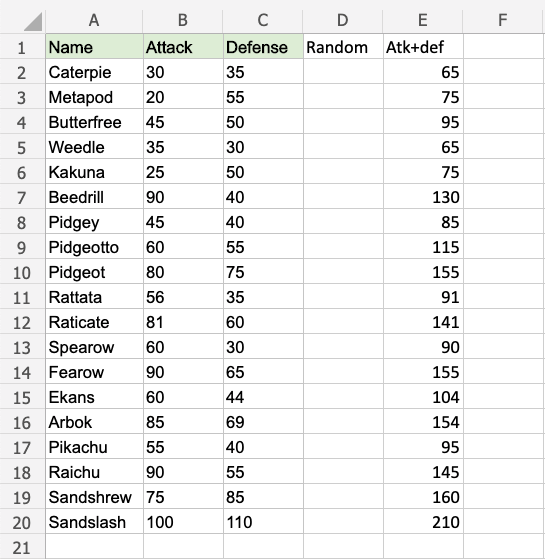
Ορίστε! Η συνάρτηση αναγνώρισε το μοτίβο και συμπλήρωσε τους τύπους για κάθε σειρά.
Η προσθήκη κεφαλίδων βοήθησε τη συνάρτηση να κατανοήσει τη σχέση μεταξύ των δεδομένων.
Μετακίνηση κελιών Excel
Κινούμενα κελιά
Υπάρχουν δύο τρόποι μετακίνησης κελιών: Σύρετε και αποθέστε ή με αντιγραφή και επικόλληση .
Σύρετε και αποθέστε
Ας ξεκινήσουμε πληκτρολογώντας ή αντιγράφοντας ορισμένες τιμές με τις οποίες μπορούμε να εργαστούμε:
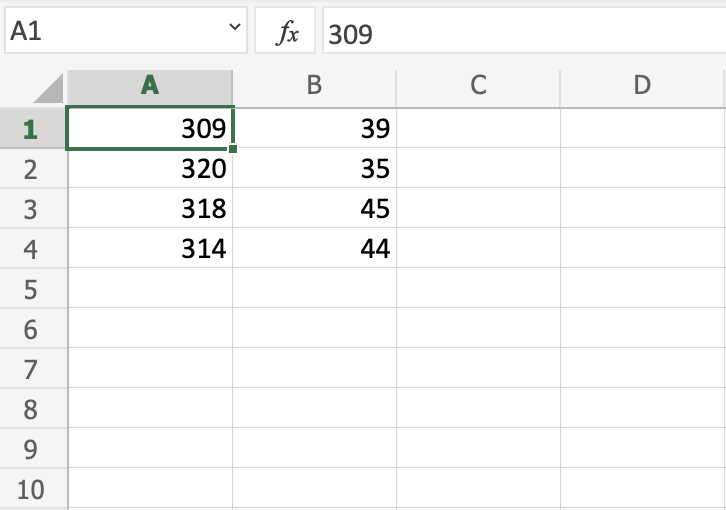 Στη συνέχεια, ξεκινήστε επισημαίνοντας την περιοχή
Στη συνέχεια, ξεκινήστε επισημαίνοντας την περιοχή A1:B4: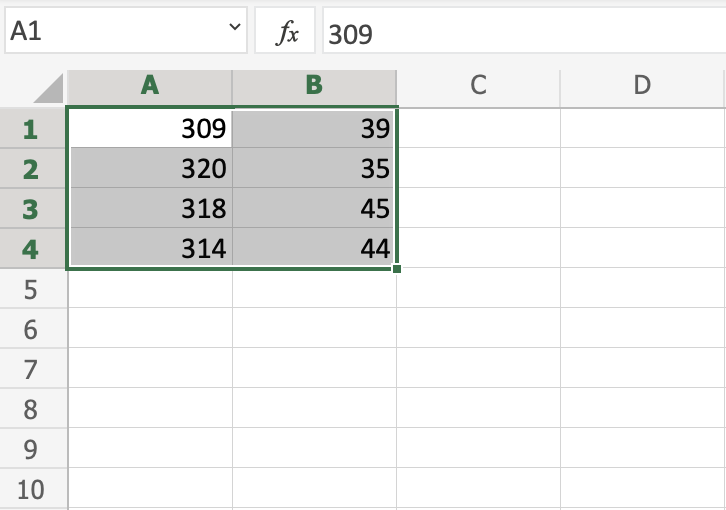
Μπορείτε να σύρετε και να αποθέσετε το εύρος πατώντας παρατεταμένα το αριστερό κουμπί του ποντικιού στο περίγραμμα. Ο κέρσορας του ποντικιού θα αλλάξει στο σύμβολο κίνησης όταν τοποθετείτε το δείκτη του ποντικιού πάνω από το περίγραμμα.
Σύρετε και αποθέστε το όταν δείτε το σύμβολο.
Μετακινήστε το εύρος B2:C5όπως φαίνεται στην εικόνα:
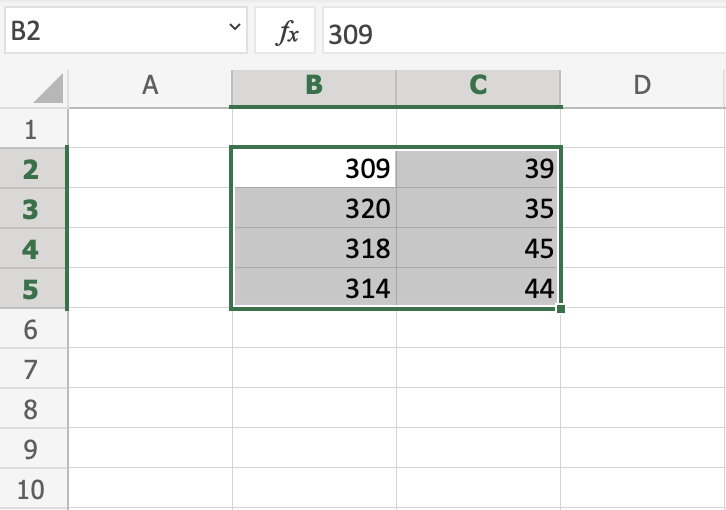
Εξαιρετικά! Τώρα έχετε δημιουργήσει περισσότερο χώρο, ώστε να έχουμε χώρο για περισσότερα δεδομένα.
Σημείωση: Είναι σημαντικό να δίνεται πλαίσιο στα δεδομένα, καθιστώντας το υπολογιστικό φύλλο εύκολο να κατανοηθεί. Αυτό μπορεί να γίνει προσθέτοντας κείμενο που εξηγεί τα δεδομένα.
Ας προχωρήσουμε και ας δώσουμε στα δεδομένα περισσότερο πλαίσιο. Πληκτρολογήστε ή αντιγράψτε τις ακόλουθες τιμές:
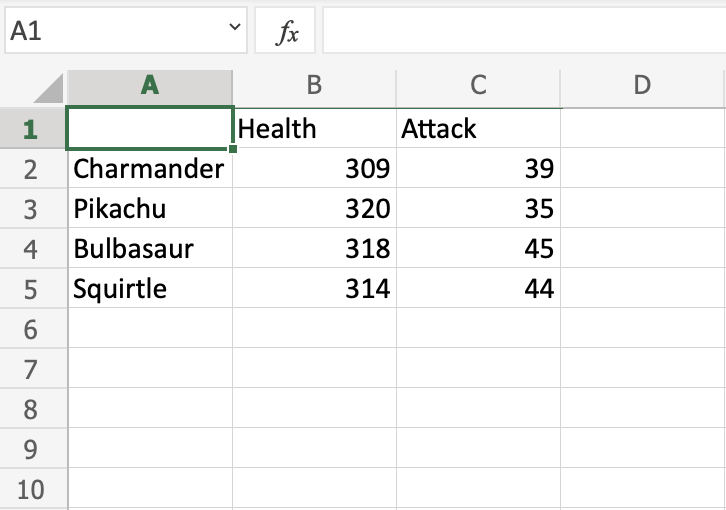
Ναι, έτσι είναι, κοιτάμε Pokemon! Η παροχή πλαισίου στα δεδομένα είναι πάντα χρήσιμη.
Στη συνέχεια, ας δούμε πώς μπορούμε να μετακινήσουμε δεδομένα χρησιμοποιώντας αποκοπή και επικόλληση.
Αποκοπή και επικόλληση
Τα εύρη μπορούν να μετακινηθούν με αποκοπή και επικόλληση τιμών από το ένα μέρος στο άλλο.
Συμβουλή: Μπορείτε να κάνετε αποκοπή χρησιμοποιώντας το πλήκτρο πρόσβασης CTRL+X και να επικολλήσετε με CTRL+V. Αυτό σας εξοικονομεί χρόνο.
Σημειώστε το εύροςA1:C5
Κάντε δεξί κλικ στην σημειωμένη περιοχή και κάντε κλικ στην εντολή "Cut", η οποία έχει ως εικονίδιο το ψαλίδι:
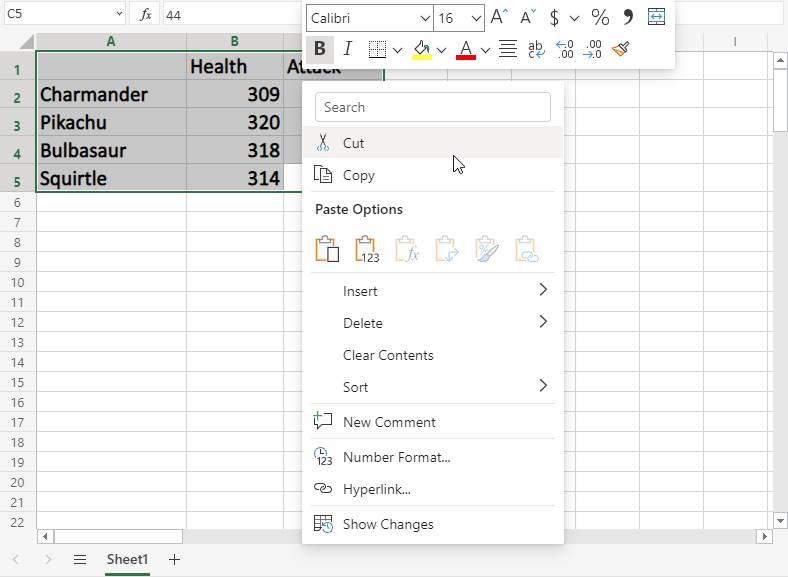
Η κοπή κάνει τη σειρά λευκο-γκρι με διακεκομμένα περιγράμματα. Αυτό δείχνει ότι η σειρά είναι κομμένη και έτοιμη για επικόλληση.
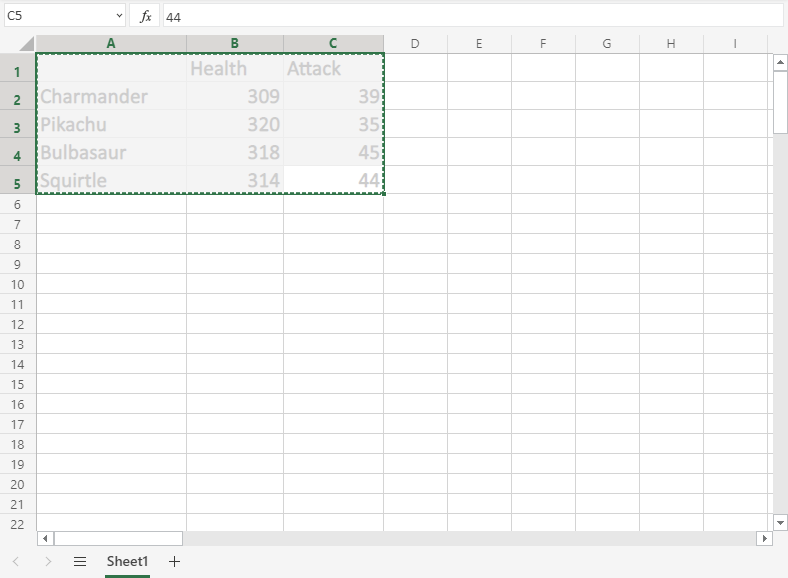
Κάντε δεξί κλικ στον προορισμό επικόλλησης B6και αριστερό κλικ στο εικονίδιο επικόλλησης.
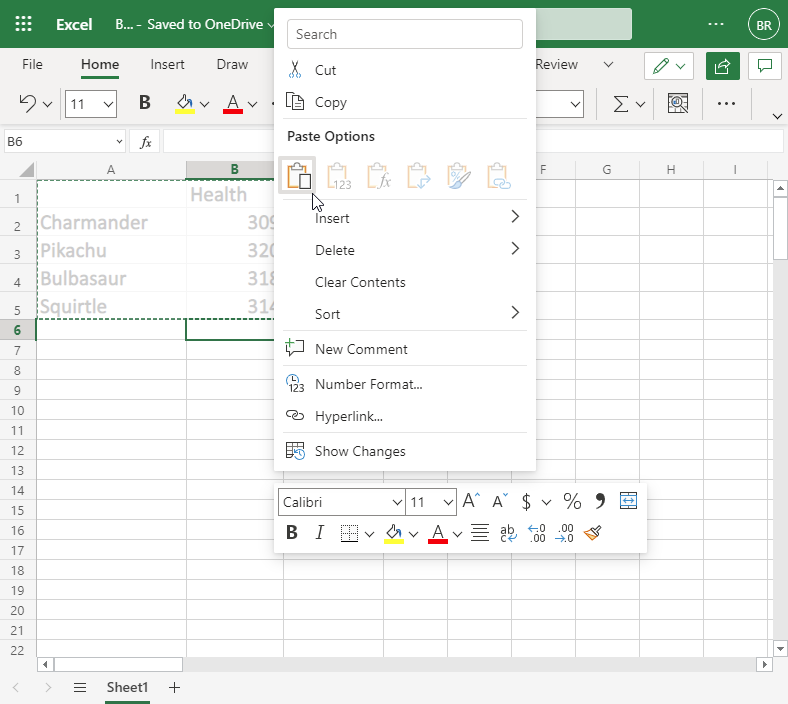
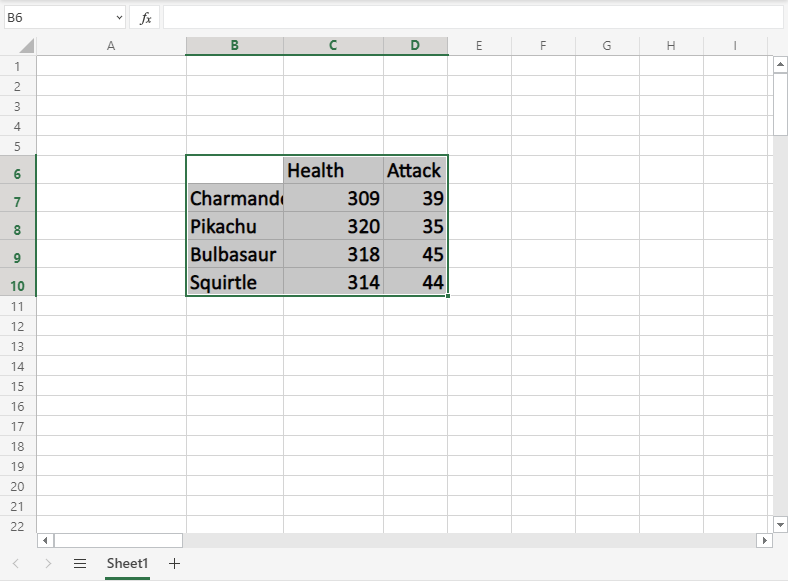
Έχετε αποκόψει και επικολλήσει με επιτυχία το εύρος από A1:C5έως B6:D10.
Αντιγραφή και επικόλληση
Η αντιγραφή και επικόλληση λειτουργεί με τον ίδιο τρόπο όπως η αποκοπή και επικόλληση. Η διαφορά είναι ότι δεν αφαιρεί τα αρχικά κύτταρα.
Ας αντιγράψουμε τα κελιά πίσω από B6:D10σε A1:C5.
Συμβουλή: Μπορείτε να αντιγράψετε χρησιμοποιώντας το πλήκτρο πρόσβασης CTRL+C και να επικολλήσετε με CTRL+V. Αυτό σας εξοικονομεί χρόνο. Δοκίμασέ το!
Σημειώστε το εύρος B6:D10.
Κάντε δεξί κλικ στη σημειωμένη περιοχή και κάντε κλικ στην εντολή "Αντιγραφή" που έχει δύο χαρτιά ως εικονίδιο.
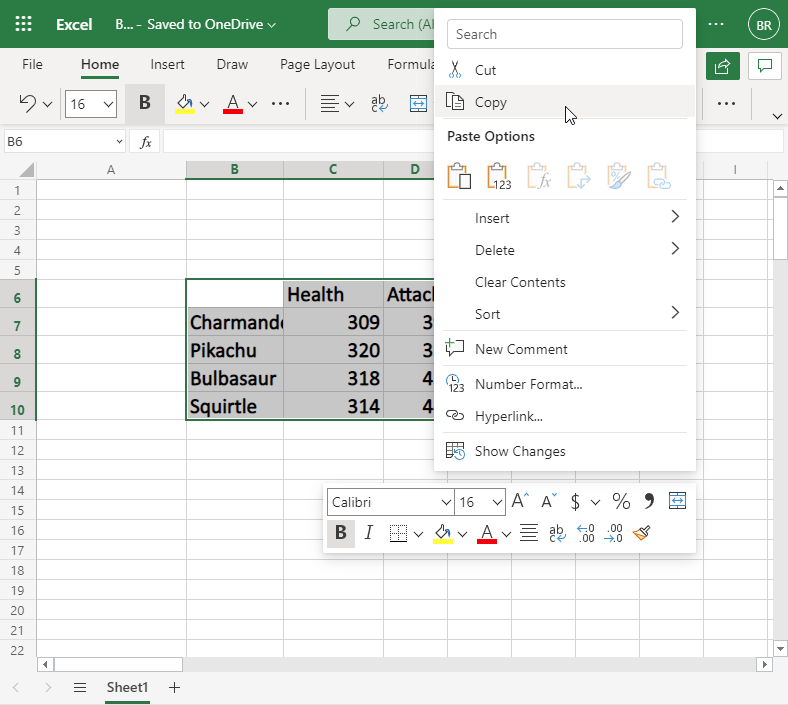
Η αντιγραφή δίνει στο εύρος ένα πράσινο περίγραμμα με κουκκίδες. Αυτό υποδηλώνει ότι η περιοχή έχει αντιγραφεί και είναι έτοιμη για επικόλληση.
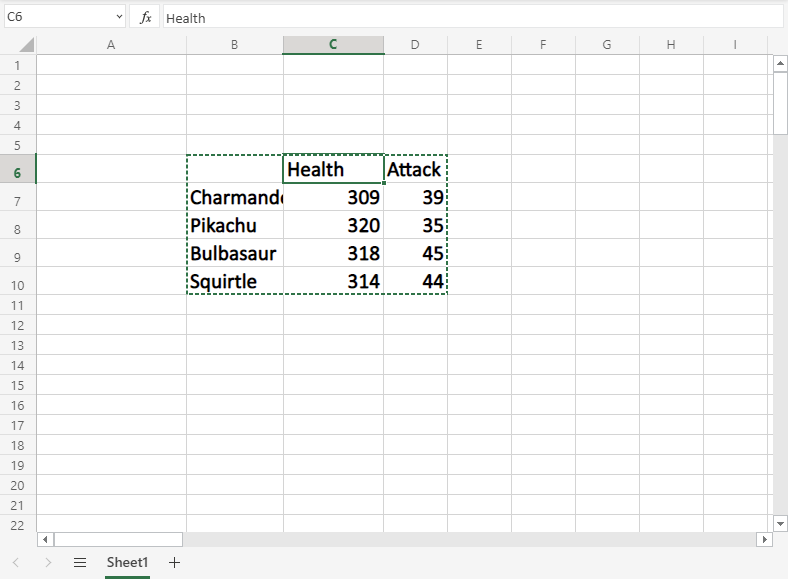
Κάντε δεξί κλικ στον προορισμό επικόλλησης A1και αριστερό κλικ στο εικονίδιο επικόλλησης:
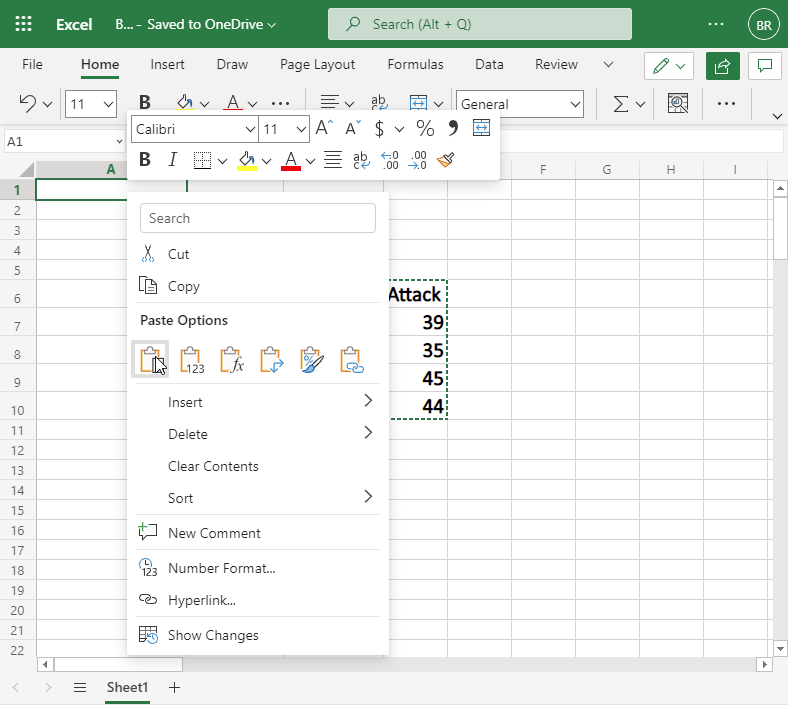
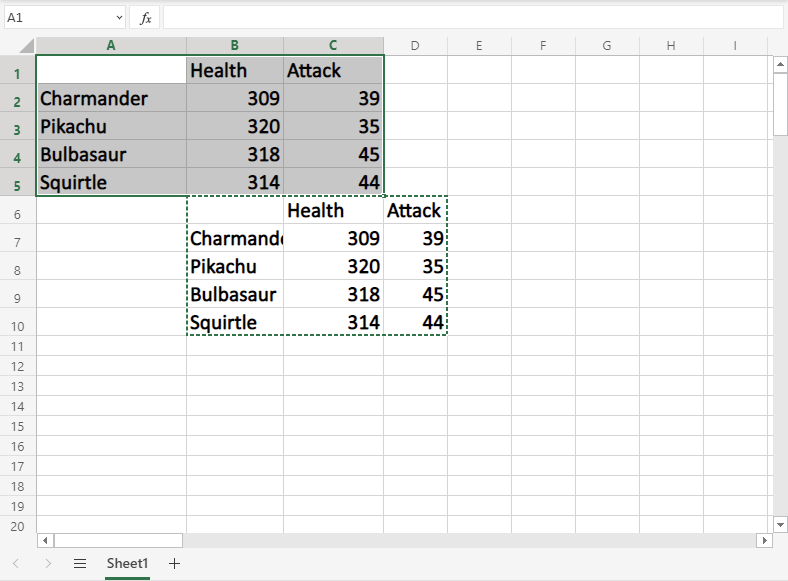
Η διαφορά μεταξύ κοπής και αντιγραφής, είναι ότι η κοπή αφαιρεί τα πρωτότυπα, ενώ η αντιγραφή αφήνει τα πρωτότυπα.
Στη συνέχεια, ας διαγράψουμε τα αρχικά δεδομένα και ας διατηρήσουμε τα δεδομένα στην A1:C5περιοχή.
Διαγραφή Δεδομένων
Επιλέξτε τα αρχικά κελιά και αφαιρέστε τα πατώντας το κουμπί "Διαγραφή" στο πληκτρολόγιο:
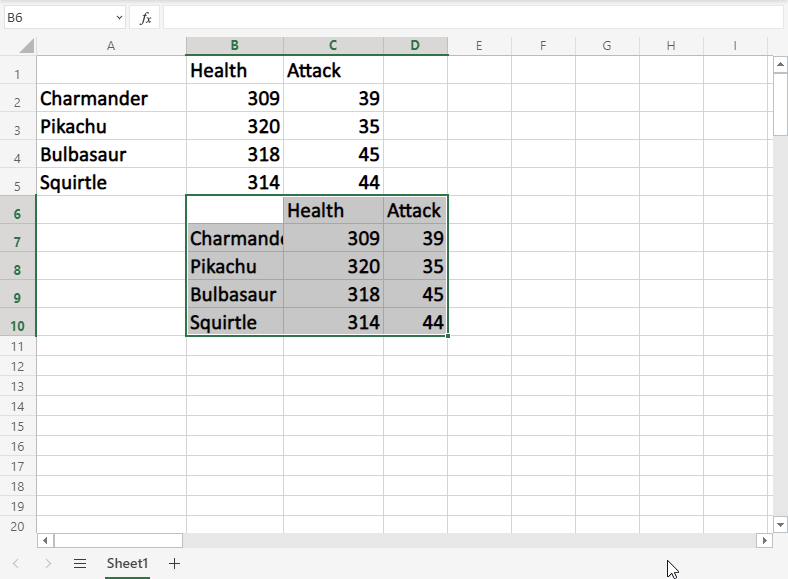
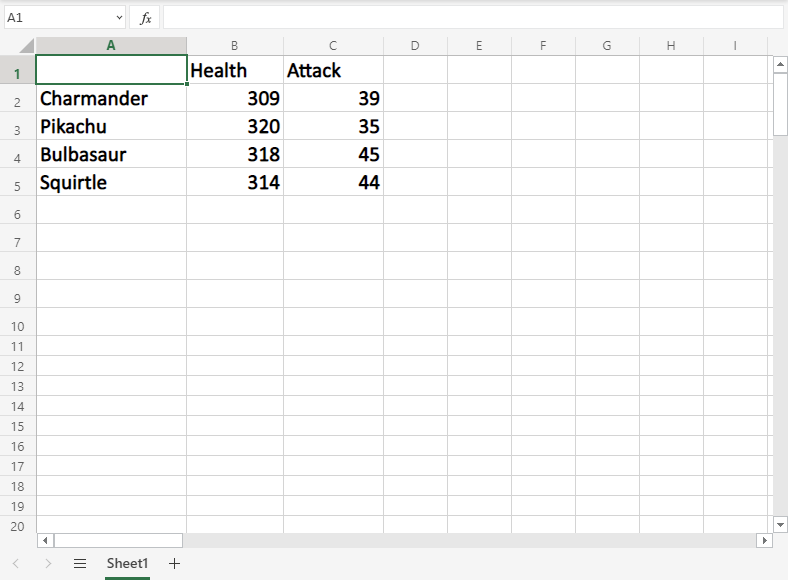
Excel Προσθήκη κελιών
Προσθήκη νέων στηλών
Οι στήλες μπορούν να προστεθούν και να διαγραφούν. Μπορείτε να μεταβείτε στο μενού κάνοντας δεξί κλικ στο γράμμα της στήλης. Οι νέες στήλες προστίθενται στο ίδιο μέρος στο οποίο κάνατε κλικ.
Ας προσπαθήσουμε να δημιουργήσουμε μια νέα στήλη B.
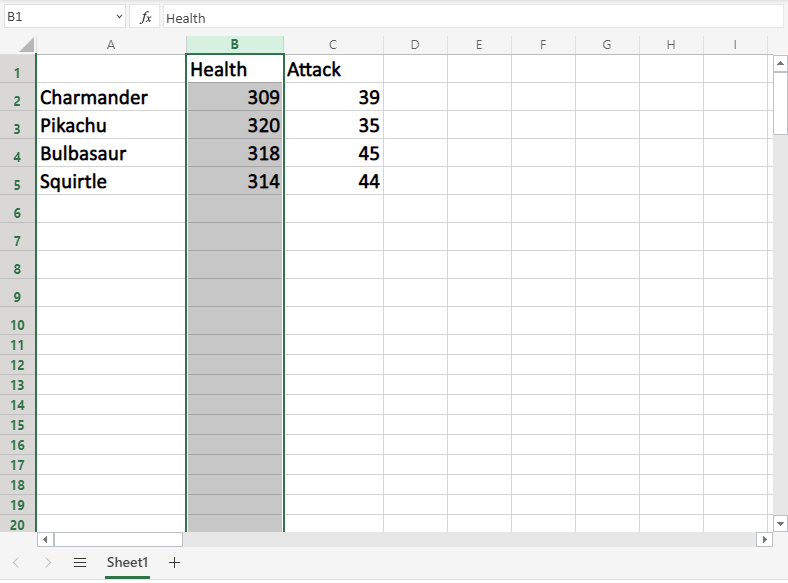
Κάντε δεξί κλικ στη στήλη και επιλέξτε "Εισαγωγή στηλών":
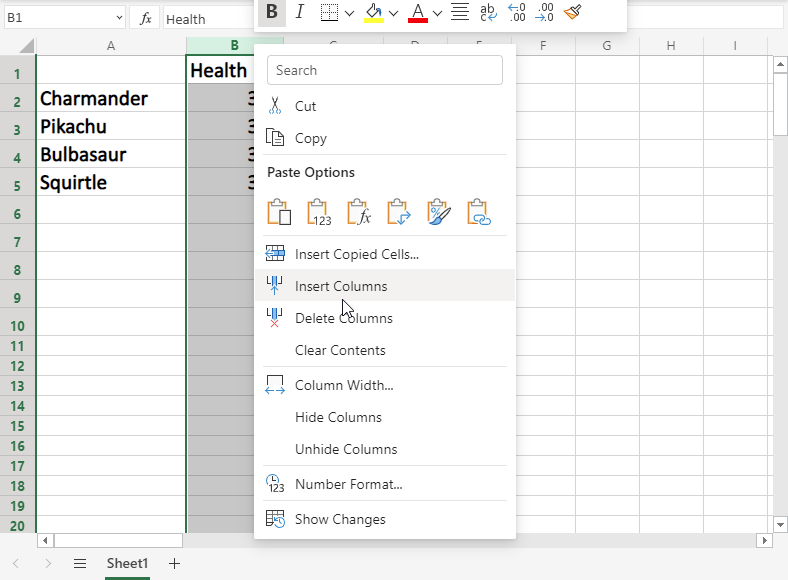
Και δημιουργείται μια νέα στήλη:

Στη συνέχεια, πρέπει να φέρουμε μερικούς εκπαιδευτές Pokemon εκεί. Πληκτρολογήστε ή αντιγράψτε τα ακόλουθα δεδομένα στη νέα στήλη B:
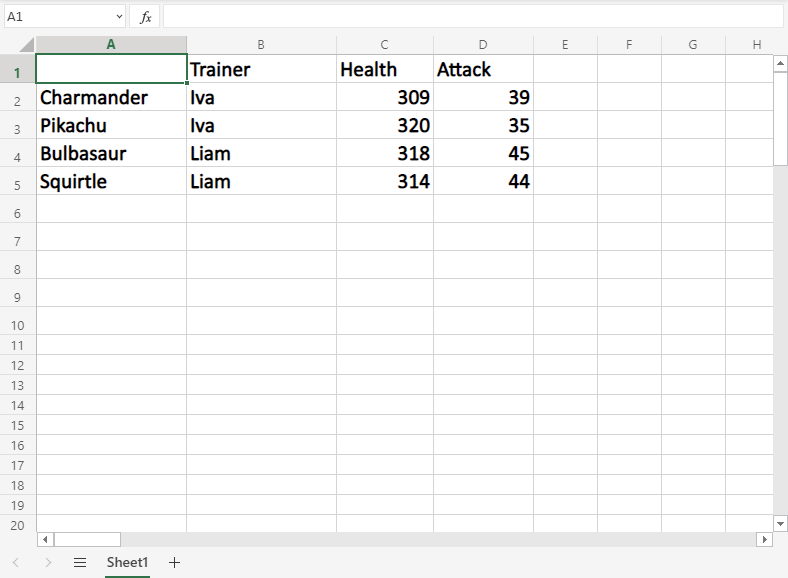
Προσθήκη νέων σειρών
Σειρές μπορούν επίσης να προστεθούν και να διαγραφούν. Μπορείτε να μεταβείτε στο μενού κάνοντας δεξί κλικ στον αριθμό της σειράς. Οι νέες σειρές προστίθενται στο ίδιο μέρος στο οποίο κάνατε κλικ.
Ας προσπαθήσουμε να δημιουργήσουμε μια νέα σειρά 4.
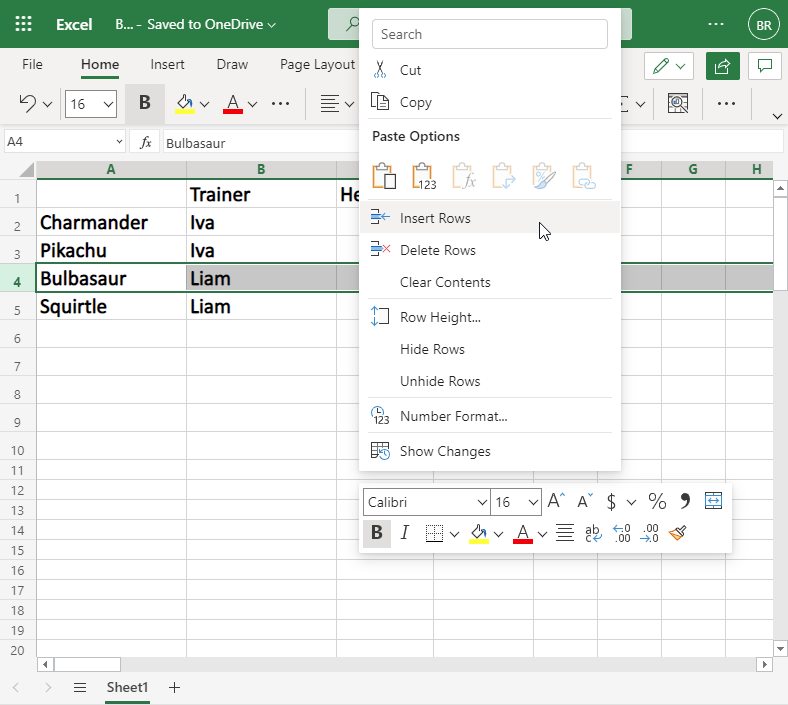
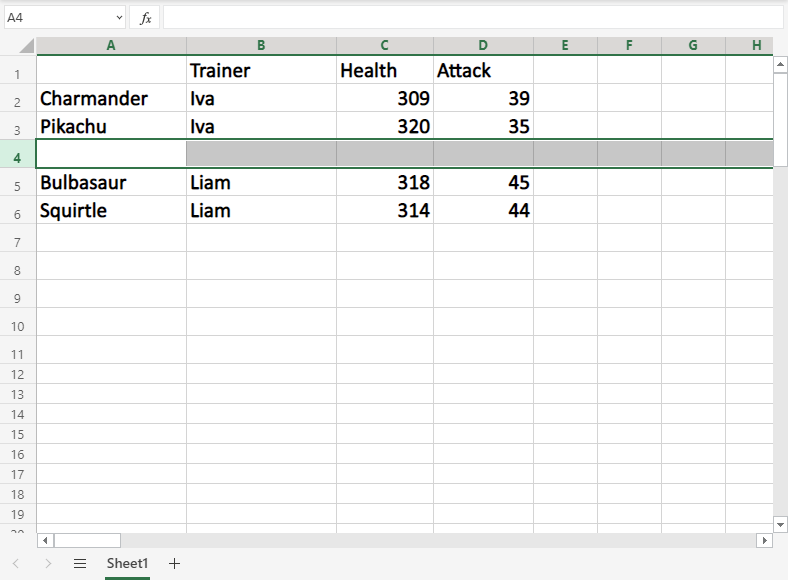
Ξεχάσαμε να προσθέσουμε το Iva's Pokemon, Marowak . Ας προσθέσουμε τα δεδομένα του στη νέα σειρά 4, πληκτρολογώντας ή αντιγράφοντας τις ακόλουθες τιμές:
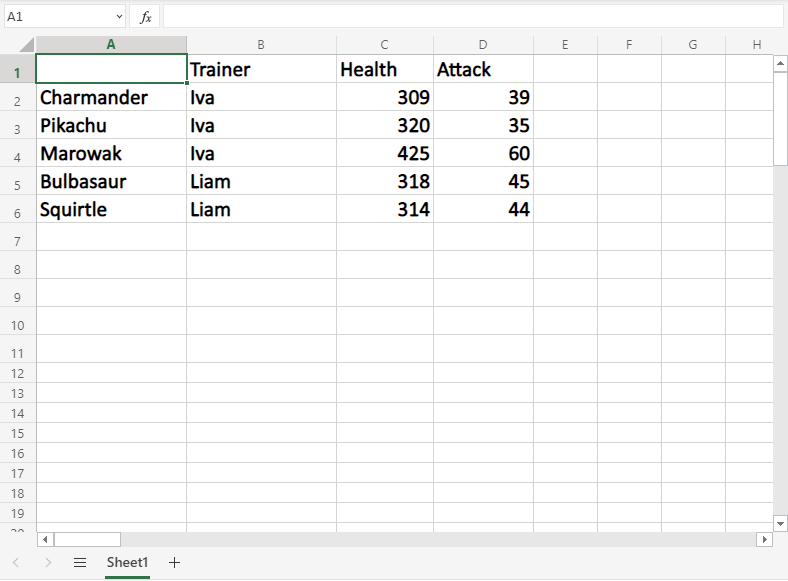
Excel Διαγραφή κελιών
Διαγραφή κελιών
Τα κελιά μπορούν να διαγραφούν επιλέγοντάς τα και πατώντας το κουμπί διαγραφής.
Σημείωση: Η συνάρτηση διαγραφής δεν θα διαγράψει τη μορφοποίηση του κελιού, μόνο την τιμή μέσα σε αυτό.
Ας ρίξουμε μια ματιά σε τρία παραδείγματα.
Παράδειγμα 1
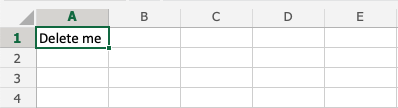
Πατώντας το κουμπί διαγραφής:
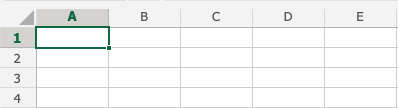
Παράδειγμα 2
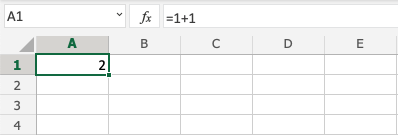
Πατώντας το κουμπί διαγραφής:
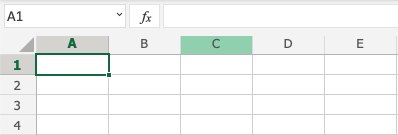
Παράδειγμα 3
Με μορφοποίηση:
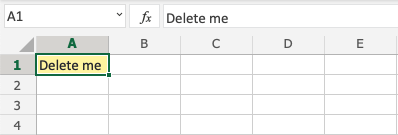
Πατώντας το κουμπί διαγραφής:
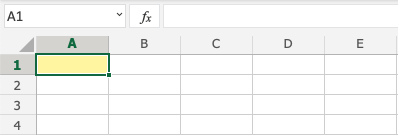
Σημειώστε ότι διαγράφει μόνο την τιμή στα κελιά και όχι τη μορφοποίηση (το χρώμα).
Σημείωση: Θα μάθετε περισσότερα σχετικά με τη μορφοποίηση και τον τρόπο δημιουργίας στυλ κελιών σε επόμενο κεφάλαιο.
Αναίρεση και επανάληψη του Excel
Ξεκάνω (undo)
Η λειτουργία Αναίρεση σάς επιτρέπει να αντιστρέψετε μια ενέργεια.
Η αναίρεση είναι χρήσιμη εάν μετανιώνετε για μια ενέργεια και θέλετε να επιστρέψετε όπως ήταν πριν.
Παραδείγματα χρήσης
- Αναίρεση διαγραφής τύπου
- Αναίρεση προσθήκης στήλης
- Αναίρεση κατάργησης σειράς
Σημείωση: Δεν μπορείτε να αναιρέσετε πράγματα που κάνετε στο μενού Αρχείο, όπως η διαγραφή ενός φύλλου, η αποθήκευση ενός υπολογιστικού φύλλου ή η αλλαγή των επιλογών. Ο γενικός κανόνας είναι ότι μπορείτε να αναιρέσετε πράγματα που κάνετε στο φύλλο σας.
Υπάρχουν δύο τρόποι πρόσβασης στην εντολή Αναίρεση.
1) Πατώντας το κουμπί Αναίρεση στην Κορδέλα:
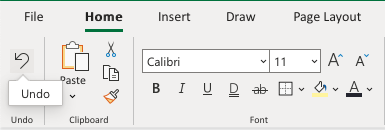
2) Χρησιμοποιώντας τη συντόμευση πληκτρολογίου CTRL + Z / Command + Z
Ας ρίξουμε μια ματιά σε ένα παράδειγμα:
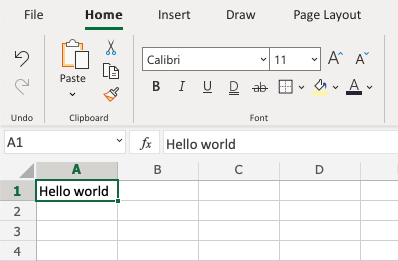
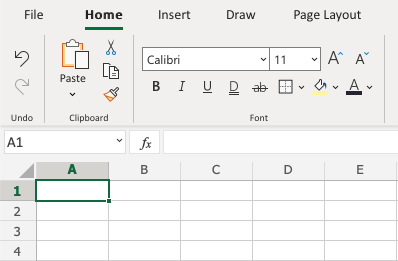
Σημείωση: Συνιστάται να εξασκηθείτε χρησιμοποιώντας τη συντόμευση πληκτρολογίου. Σας εξοικονομεί χρόνο!
Ξανακάνω (redo)
Η συνάρτηση Redo έχει το αντίθετο αποτέλεσμα από την Αναίρεση, αντιστρέφει την ενέργεια Αναίρεσης.
Η επανάληψη είναι χρήσιμη εάν μετανιώνετε που χρησιμοποιήσατε την Αναίρεση.
Σημείωση: Η εντολή Redo είναι διαθέσιμη μόνο εάν έχετε χρησιμοποιήσει Αναίρεση.
Υπάρχουν δύο τρόποι πρόσβασης στην εντολή Redo.
1) Πατώντας το κουμπί Επανάληψη στην Κορδέλα:
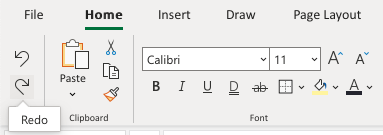
2) Χρησιμοποιώντας τη συντόμευση πληκτρολογίου CTRL + Y / Command + Y
Συμβουλή: Εξασκηθείτε για να εξοικειωθείτε με την Αναίρεση και την Επανάληψη.
Φόρμουλες Excel
ΜΑΘΗΜΑΤΙΚΟΙ τύποι
Ένας τύπος στο Excel χρησιμοποιείται για να κάνει μαθηματικούς υπολογισμούς. Οι τύποι ξεκινούν πάντα με το σύμβολο ίσου ( =) που πληκτρολογείται στο κελί, ακολουθούμενο από τον υπολογισμό σας.
Οι τύποι μπορούν να χρησιμοποιηθούν για υπολογισμούς όπως:
=1+1=2*2=4/2=2
Μπορεί επίσης να χρησιμοποιηθεί για τον υπολογισμό τιμών χρησιμοποιώντας κελιά ως είσοδο.
Ας ρίξουμε μια ματιά σε ένα παράδειγμα.
Πληκτρολογήστε ή αντιγράψτε τις ακόλουθες τιμές:
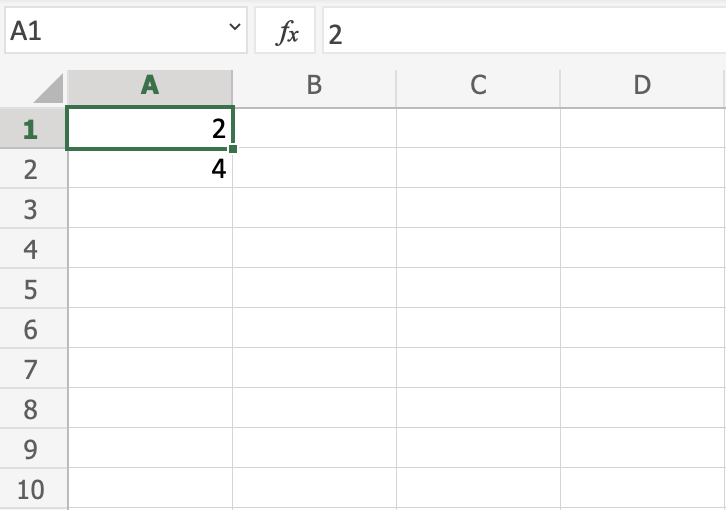
Τώρα θέλουμε να κάνουμε έναν υπολογισμό με αυτές τις τιμές.
Βήμα βήμα:
- Επιλέξτε
C1και πληκτρολογήστε (=) - Αριστερό κλικ
A1 - Τύπος (
+) - Αριστερό κλικ
A2 - Πατήστε Enter
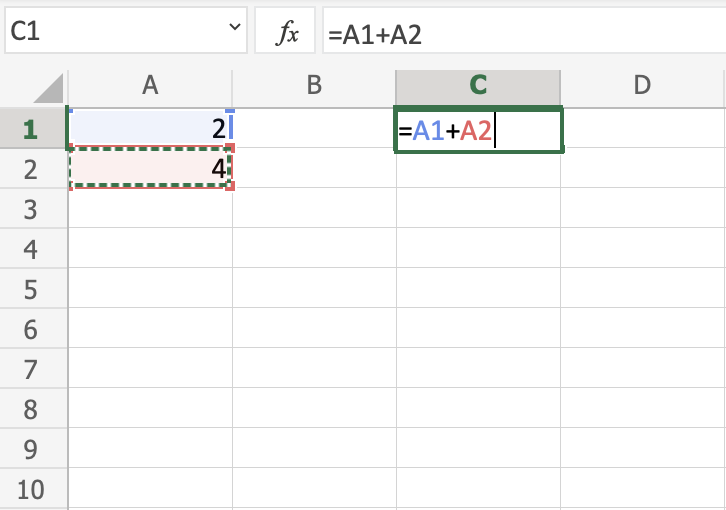
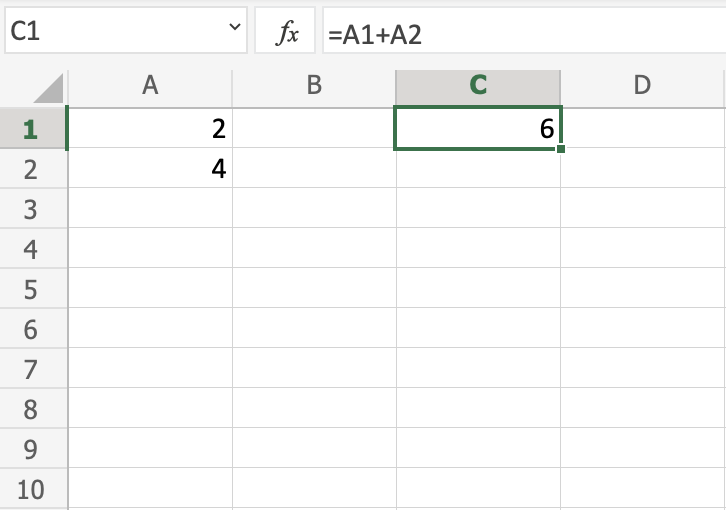
Το έχεις! Έχετε υπολογίσει με επιτυχία A1(2) + A2(4) = C1(6).
Σημείωση: Η χρήση κελιών για υπολογισμούς είναι σημαντικό μέρος του Excel και θα το χρησιμοποιείτε πολύ καθώς μαθαίνετε.
Ας αλλάξουμε από πρόσθεση σε πολλαπλασιασμό, αντικαθιστώντας το (+) με ένα (*). Τώρα πρέπει να είναι =A1*A2, πατήστε enter για να δείτε τι συμβαίνει.
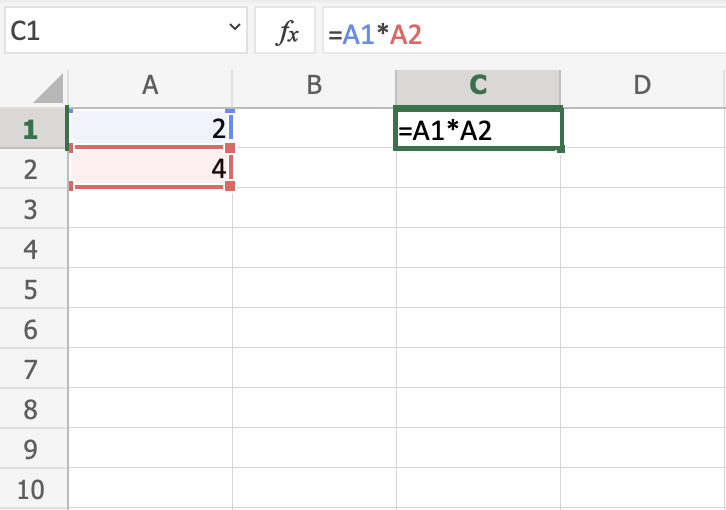
Έχετε C1(8), σωστά;
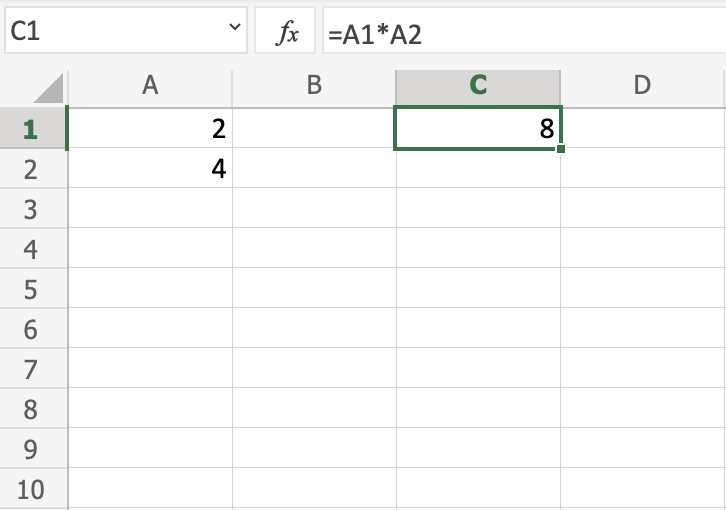
Το Excel είναι υπέροχο με αυτόν τον τρόπο. Σας επιτρέπει να προσθέτετε τιμές σε κελιά και να σας αναγκάζει να κάνετε υπολογισμούς σε αυτά.
Τώρα, προσπαθήστε να αλλάξετε τον πολλαπλασιασμό ( *) σε αφαίρεση ( -) και διαίρεση ( /).
Διαγράψτε όλες τις τιμές στο φύλλο αφού δοκιμάσετε τους διαφορετικούς συνδυασμούς.
Ας προσθέσουμε νέα δεδομένα για το επόμενο παράδειγμα, όπου θα βοηθήσουμε τους εκπαιδευτές Pokemon να μετρήσουν τα Pokeballs τους.
Πληκτρολογήστε ή αντιγράψτε τις ακόλουθες τιμές:
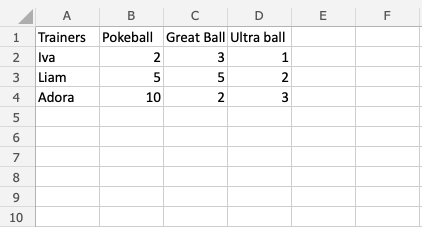
Επεξήγηση:
- Στήλη
A: Pokemon Trainers
- Σειρά
1: Τύποι Pokeballs
- Εύρος
B2:D4: Ποσότητα Pokeballs, Great Balls και Ultra balls
Σημείωση: Είναι σημαντικό να εξασκηθείτε στην ανάγνωση δεδομένων για να κατανοήσετε το περιεχόμενό τους. Σε αυτό το παράδειγμα θα πρέπει να εστιάσετε στους εκπαιδευτές και τα Pokeballs τους, τα οποία έχουν τρεις διαφορετικούς τύπους: Pokeball, Great ball και Ultra ball.
Ας βοηθήσουμε την Iva να μετρήσει τα Pokeball της. Βρίσκεις την Iva στο A2(Iva). Οι αξίες row 2 B2(2), C2(3), D2(1)της ανήκουν.
Μετρήστε τα Pokeballs, βήμα προς βήμα:
- Επιλέξτε κελί
E2και πληκτρολογήστε (=) - Αριστερό κλικ
B2 - Τύπος (
+) - Αριστερό κλικ
C2 - Τύπος (
+) - Αριστερό κλικ
D2 - Πατήστε enter
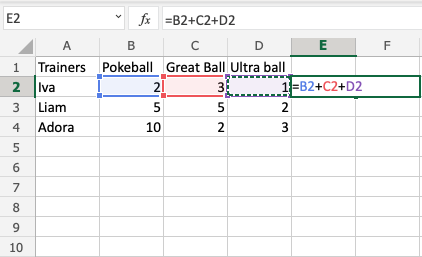
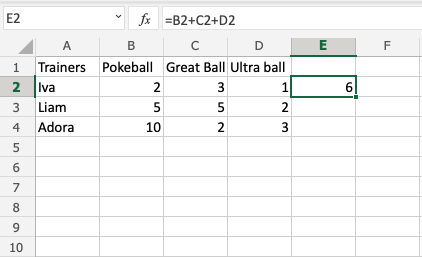
Πήρες την τιμή E2(6); Καλή δουλειά! Βοηθήσατε την Iva να μετρήσει τα Pokeballs της.
Τώρα, ας βοηθήσουμε τον Liam και την Adora να μετρήσουν τα δικά τους.
Θυμάστε τη συνάρτηση συμπλήρωσης για την οποία μάθαμε νωρίτερα; Μπορεί να χρησιμοποιηθεί για να συνεχίσει τους υπολογισμούς προς τα πλάγια, προς τα κάτω και προς τα πάνω. Ας το προσπαθήσουμε!
Ας χρησιμοποιήσουμε τη συνάρτηση γεμίσματος για να συνεχίσουμε τον τύπο, βήμα προς βήμα:
- Επιλέγω
E2 - Γέμισμα
E2:E4
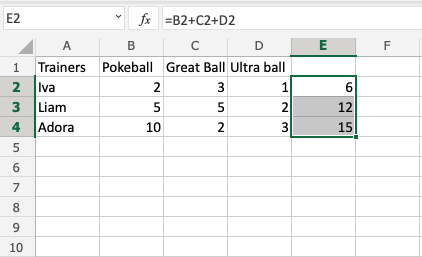
Αυτό είναι ωραίο, σωστά; Η συνάρτηση πλήρωσης συνέχισε τον υπολογισμό που χρησιμοποιήσατε για το Iva και ήταν σε θέση να καταλάβει ότι θέλετε να μετρήσετε τα κελιά και στις επόμενες σειρές.
Τώρα έχουμε μετρήσει τα Pokeballs και για τα τρία. Iva( 6), Liam( 12) και Adora( 15).
Ας δούμε πόσα Pokeballs έχουν συνολικά η Iva, ο Liam και η Adora.
Το σύνολο ονομάζεται SUM στο Excel.
Υπάρχουν δύο τρόποι υπολογισμού του αθροίσματος .
- Προσθήκη κελιών
- Συνάρτηση SUM
Το Excel έχει πολλές προκατασκευασμένες λειτουργίες διαθέσιμες για χρήση. Η συνάρτηση SUM είναι μια από τις πιο χρησιμοποιούμενες. Θα μάθετε περισσότερα για τις λειτουργίες σε επόμενο κεφάλαιο.
Ας δοκιμάσουμε και τις δύο προσεγγίσεις.
Σημείωση: Μπορείτε να πλοηγηθείτε στα κελιά με τα βέλη του πληκτρολογίου σας αντί να κάνετε αριστερό κλικ σε αυτά. Δοκίμασέ το!
Άθροισμα προσθέτοντας κελιά, βήμα προς βήμα:
- Επιλέξτε το κελί E5 και πληκτρολογήστε
= - Αριστερό κλικ
E2 - Τύπος (
+) - Αριστερό κλικ
E3 - Τύπος (
+) - Αριστερό κλικ
E4 - Πατήστε enter
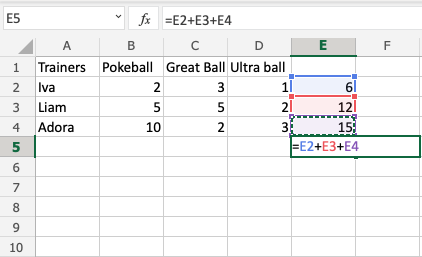
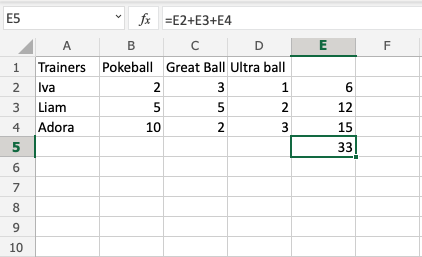
Το αποτέλεσμα είναι E5(33).
Ας δοκιμάσουμε τη συνάρτηση SUM .
Θυμηθείτε να διαγράψετε τις τιμές που έχετε αυτήν τη στιγμή στο E5.
Λειτουργία SUM , βήμα προς βήμα:
- Τύπος
E5(=) - Γράψτε SUM
- Κάντε διπλό κλικ στο SUM στο μενού
- Σημειώστε το εύρος
E2:E4 - Πατήστε enter
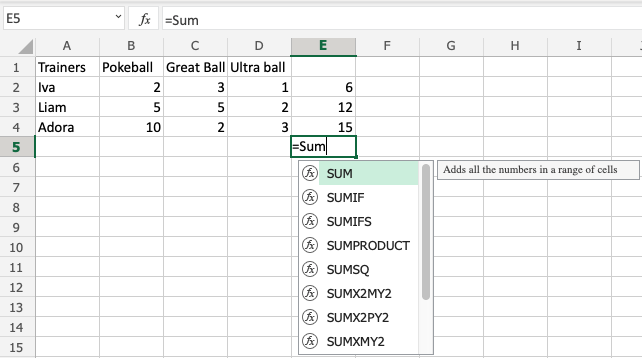
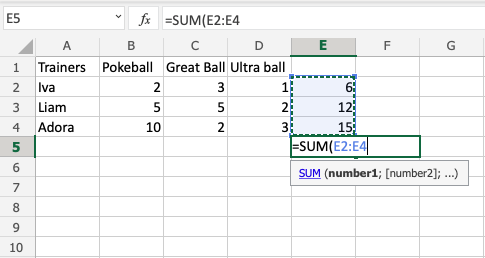
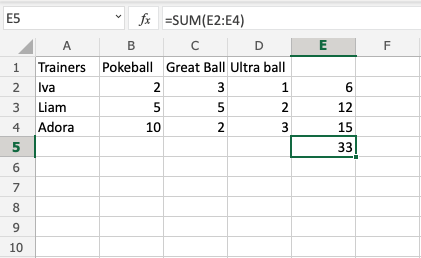
Καλή δουλειά! Έχετε υπολογίσει με επιτυχία το SUM χρησιμοποιώντας τη συνάρτηση SUM .
Η Iva, ο Liam και η Adora έχουν 33Pokeballs συνολικά.
Ας αλλάξουμε μια τιμή για να δούμε τι θα συμβεί. Τύπος B2(7):
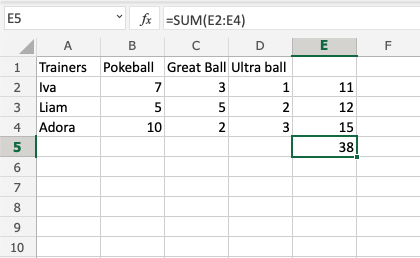
Η τιμή στο κελί B2άλλαξε από 2σε 7. Παρατηρήστε ότι οι τύποι κάνουν υπολογισμούς όταν αλλάζουμε την τιμή στα κελιά και το SUM ενημερώνεται από 33σε 38. Μας επιτρέπει να αλλάξουμε τις τιμές που χρησιμοποιούνται από τους τύπους και οι υπολογισμοί παραμένουν.
Περίληψη κεφαλαίου
Οι τιμές που χρησιμοποιούνται σε τύπους μπορούν να πληκτρολογηθούν απευθείας και χρησιμοποιώντας κελιά. Ο τύπος ενημερώνει το αποτέλεσμα εάν αλλάξετε την τιμή των κελιών, η οποία χρησιμοποιείται στον τύπο. Η συνάρτηση πλήρωσης μπορεί να χρησιμοποιηθεί για να συνεχίσετε τους τύπους σας προς τα πάνω, προς τα κάτω και προς τα πλάγια. Το Excel έχει προκατασκευασμένες λειτουργίες, όπως το SUM .
Στο επόμενο κεφάλαιο θα μάθετε για σχετικές και απόλυτες αναφορές.
Σχετικές αναφορές του Excel
Σχετικές και Απόλυτες Αναφορές
Τα κελιά στο Excel έχουν μοναδικές αναφορές, που είναι η τοποθεσία του.
Οι αναφορές χρησιμοποιούνται σε τύπους για να γίνουν υπολογισμοί και η συνάρτηση γεμίσματος μπορεί να χρησιμοποιηθεί για να συνεχίσει τους τύπους προς τα πλάγια, προς τα κάτω και προς τα πάνω.
Το Excel έχει δύο τύπους αναφορών:
- Σχετικές αναφορές
- Απόλυτες αναφορές
Η απόλυτη αναφορά είναι μια επιλογή που κάνουμε. Είναι μια εντολή που λέει στο Excel να κλειδώσει μια αναφορά.
Το σύμβολο του δολαρίου ( $) χρησιμοποιείται για να κάνει τις αναφορές απόλυτες.
Παράδειγμα σχετικής αναφοράς:A1
Παράδειγμα απόλυτης αναφοράς:$A$1
Σχετική αναφορά
Οι αναφορές είναι σχετικές από προεπιλογή και δεν έχουν σύμβολο δολαρίου ($).
Η σχετική αναφορά καθιστά τα κελιά χωρίς αναφορά. Δίνει στη λειτουργία γεμίσματος ελευθερία να συνεχίσει την παραγγελία χωρίς περιορισμούς.
Ας ρίξουμε μια ματιά σε ένα σχετικό παράδειγμα αναφοράς, που βοηθά τους εκπαιδευτές Pokemon να μετρήσουν τα Pokeballs ( B2:B7) και τα Great balls ( C2:C7).
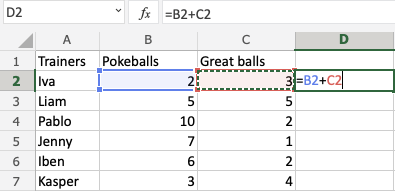
Το αποτέλεσμα είναι D2(5)::
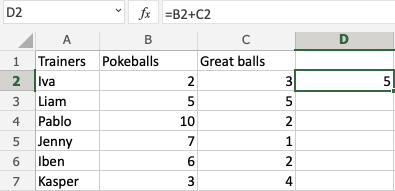
Στη συνέχεια, συμπληρώστε το εύρος D2:D7:
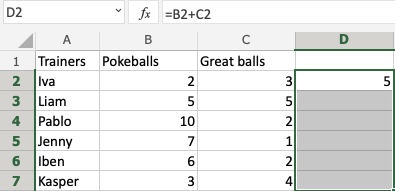
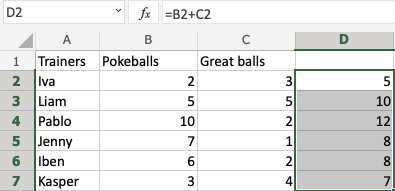
Οι αναφορές που είναι σχετικές επιτρέπουν στη συνάρτηση γεμίσματος να συνεχίσει τον τύπο για τις σειρές προς τα κάτω.
Ρίξτε μια ματιά στους τύπους στο D2:D7. Παρατηρήστε ότι υπολογίζει την επόμενη σειρά καθώς συμπληρώνετε.
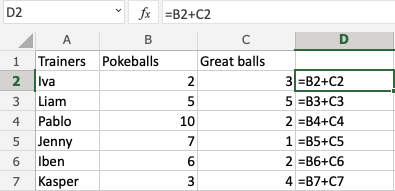
Ένα μη λειτουργικό παράδειγμα
Ας δοκιμάσουμε ένα παράδειγμα που δεν θα λειτουργήσει .
Γεμίστε D2:G2, γεμίζοντας προς τα δεξιά αντί προς τα κάτω. Αποτέλεσμα σε περίεργους αριθμούς:
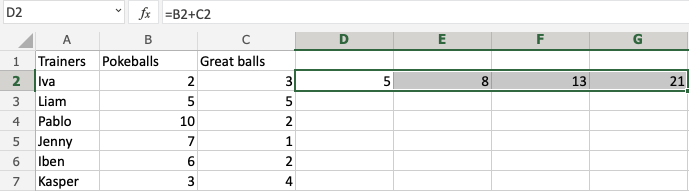
Ρίξτε μια ματιά στους τύπους.
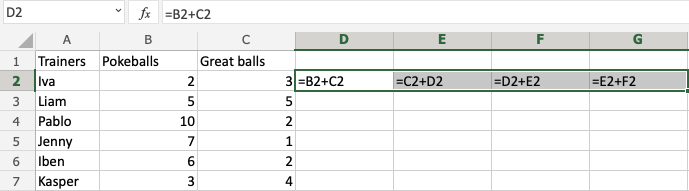
Υποθέτει ότι υπολογίζουμε προς τα πλάγια και όχι προς τα κάτω.
Οι αριθμοί που θέλουμε να υπολογίσουμε πρέπει να είναι στην ίδια κατεύθυνση που συμπληρώνουμε.
Απόλυτες αναφορές του Excel
Απόλυτες Αναφορές
Η απόλυτη αναφορά είναι όταν μια αναφορά έχει το σύμβολο του δολαρίου ( $).
Κλειδώνει μια αναφορά στον τύπο.
Προσθέστε $στον τύπο για να χρησιμοποιήσετε απόλυτες αναφορές.
Το σύμβολο του δολαρίου έχει τρεις διαφορετικές καταστάσεις:
- Απόλυτο για στήλη και γραμμή. Η αναφορά είναι απολύτως κλειδωμένη.
Παράδειγμα=$A$1
- Απόλυτο για τη στήλη. Η αναφορά είναι κλειδωμένη σε αυτήν τη στήλη. Η σειρά παραμένει σχετική.
Παράδειγμα=$A1
- Απόλυτο για τη σειρά. Η αναφορά είναι κλειδωμένη σε αυτήν τη σειρά. Η στήλη παραμένει σχετική.
Παράδειγμα=A$1
Ας ρίξουμε μια ματιά σε ένα παράδειγμα που βοηθά τους εκπαιδευτές Pokemon να υπολογίσουν τις τιμές για Pokeballs
Πληκτρολογήστε ή αντιγράψτε τα ακόλουθα δεδομένα:
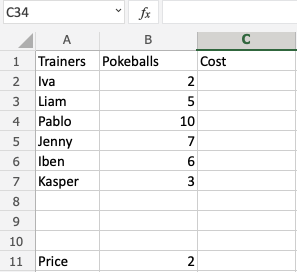
Επεξήγηση δεδομένων
- Υπάρχουν 6 εκπαιδευτές: Iva, Liam, Adora, Jenny, Iben και Kasper.
- Έχουν διαφορετική ποσότητα Pokeballs το καθένα στο καλάθι καταστημάτων τους
- Η τιμή ανά Pokeball είναι 2 νομίσματα
Βοηθήστε τους να υπολογίσουν τις τιμές για τα Pokeballs.
Η αναφορά της τιμής είναι B11, δεν θέλουμε η συνάρτηση γεμίσματος να το αλλάξει αυτό, επομένως το κλειδώνουμε.
Η αναφορά είναι απολύτως κλειδωμένη χρησιμοποιώντας τον τύπο $B$11.
Πώς να το κάνετε, βήμα προς βήμα:
- Τύπος
C2(=)
- Επιλέγω
B11
- Πληκτρολογήστε (
$) πριν από το Bκαι 11( $B$11)
- Τύπος (
*)
- Επιλέγω
B2
- Πατήστε enter
- Αυτόματο γέμισμα
C2:C7
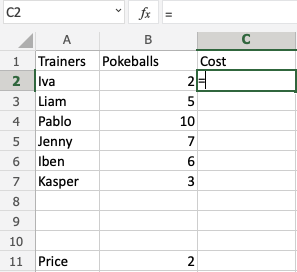
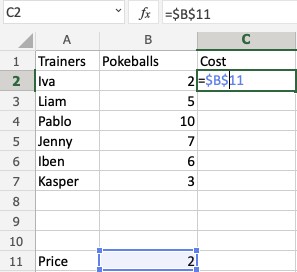
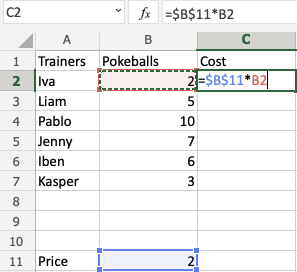
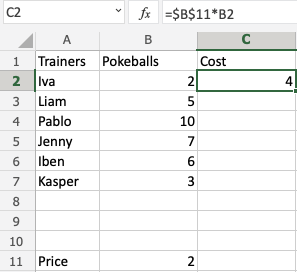
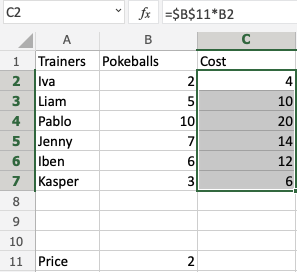
Συγχαρητήρια! Υπολογίσατε με επιτυχία τις τιμές για τα Pokeballs χρησιμοποιώντας μια απόλυτη αναφορά.
Αριθμητικοί τελεστές - Πρόσθεση
Τελεστής πρόσθεσης
Η προσθήκη χρησιμοποιεί το +σύμβολο στο Excel και είναι επίσης γνωστή ως συν .
Υπάρχουν δύο τρόποι για να κάνετε πρόσθεση στο Excel. Είτε χρησιμοποιώντας το +σύμβολο σε έναν τύπο είτε χρησιμοποιώντας τη συνάρτηση SUM .
Πώς να προσθέσετε κελιά:
- Επιλέξτε ένα κελί και πληκτρολογήστε (
=) - Επιλέξτε ένα κελί
- Τύπος (
+) - Επιλέξτε ένα άλλο κελί
- Πατήστε enter
Μπορείτε να προσθέσετε περισσότερα κελιά στον τύπο πληκτρολογώντας (+) μεταξύ των κελιών.
Ας ρίξουμε μια ματιά σε μερικά παραδείγματα.
Προσθήκη δύο μη αυτόματων καταχωρήσεων
- Τύπος
A1(=) - Τύπος
5+5 - Πατήστε enter
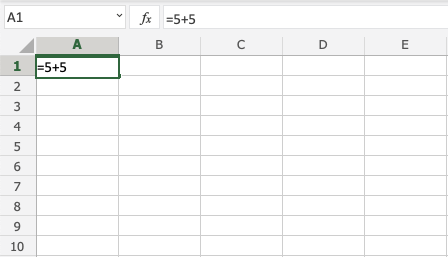
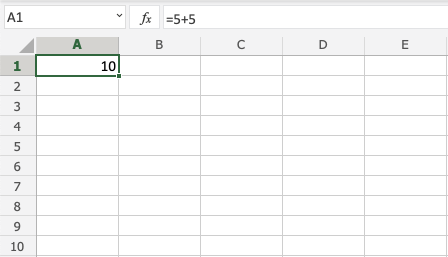
Συγχαρητήρια! Έχετε προσθέσει με επιτυχία 5+5=10.
Προσθήκη δύο κελιών
Πρώτα ας προσθέσουμε μερικούς αριθμούς για να δουλέψουμε. Πληκτρολογήστε τις ακόλουθες τιμές:
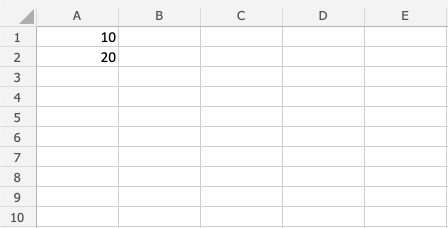
Πώς να το κάνετε, βήμα προς βήμα:
- Τύπος
B1(=) - Επιλέγω
A1 - Τύπος (
+) - Επιλέγω
A2 - Πατήστε enter
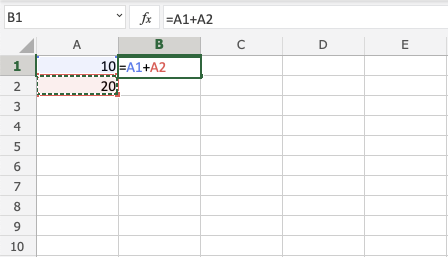
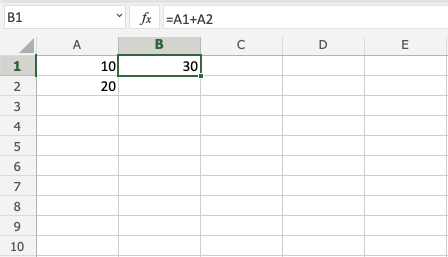
Εξαιρετική! 30είναι το αποτέλεσμα προσθέτοντας A1και A2.
Προσθήκη πολλών κελιών
Πρώτα ας προσθέσουμε μερικούς αριθμούς για να δουλέψουμε. Πληκτρολογήστε τις ακόλουθες τιμές:
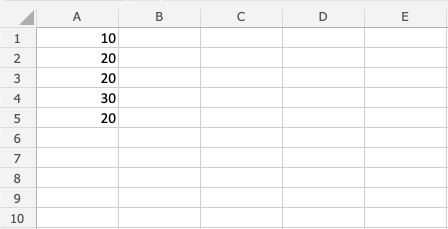
Βήμα προς βήμα για να προσθέσετε πολλά κελιά:
- Τύπος
B1(=) - Επιλέγω
A1 - Τύπος (
+) - Επιλέγω
A2 - Τύπος (
+) - Επιλέγω
A3 - Τύπος (
+) - Επιλέγω
A4 - Τύπος (
+) - Επιλέγω
A5 - Πατήστε enter
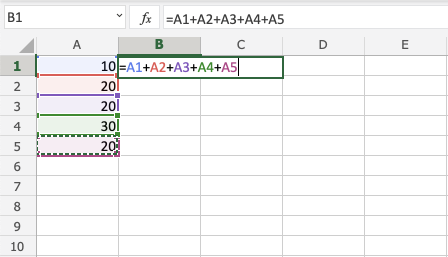
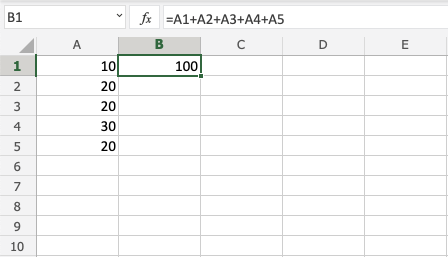
Καλή δουλειά! Προσθέσατε με επιτυχία πέντε κελιά!
Προσθήκη με SUM
Ας κρατήσουμε τους αριθμούς από την τελευταία άσκηση. Εάν κάνατε την τελευταία άσκηση, αφαιρέστε την τιμή στο B1.
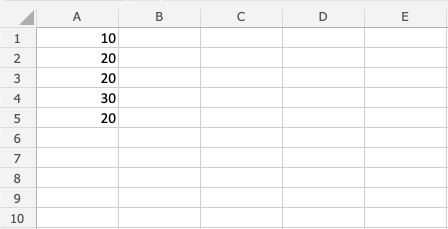
Βήμα προς βήμα για προσθήκη με SUM:
- Τύπος
B1(=SUM) - Κάντε διπλό κλικ στην
SUMεντολή - Σημειώστε το εύρος
A1:A5 - Πατήστε enter
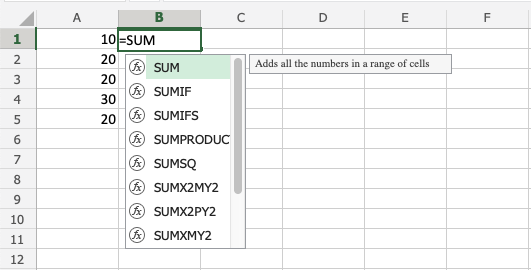
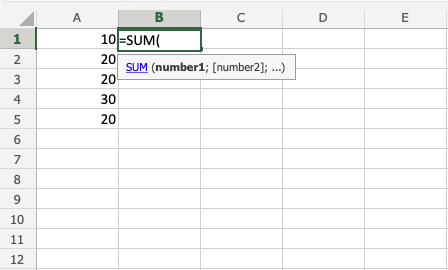
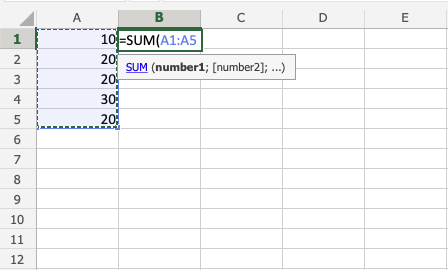
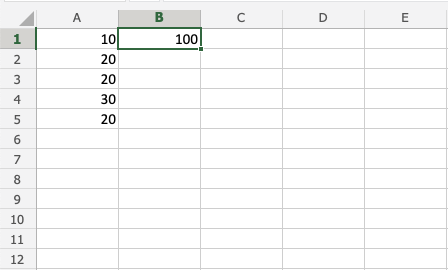
Σημείωση: SUM σας εξοικονομεί χρόνο! Συνεχίστε να ασκείτε αυτή τη λειτουργία.
Προσθήκη με χρήση απόλυτης αναφοράς
Μπορείτε επίσης να κλειδώσετε ένα κελί και να το προσθέσετε σε άλλα κελιά.
Πώς να το κάνετε, βήμα προς βήμα:
- Επιλέξτε ένα κελί και πληκτρολογήστε (
=) - Επιλέξτε το κελί που θέλετε να κλειδώσετε, προσθέστε δύο σύμβολα δολαρίου (
$) πριν από τη στήλη και τη γραμμή - Τύπος (
+) - Συμπληρώστε ένα εύρος
Ας ρίξουμε μια ματιά σε ένα παράδειγμα όπου προσθέτουμε B(5)στο εύρος A1:A10χρησιμοποιώντας την απόλυτη αναφορά και τη συνάρτηση πλήρωσης.
Πληκτρολογήστε τις τιμές:
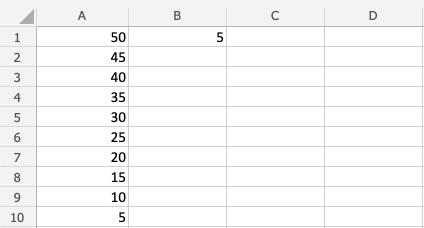
Βήμα βήμα:
- Τύπος
C1(=) - Επιλέγω
B1 - Πληκτρολογήστε το σύμβολο του δολαρίου πριν από τη στήλη και τη γραμμή
$B$1 - Τύπος (
+) - Επιλέγω
A1 - Πατήστε enter
- Συμπληρώστε το εύρος
C1:C10
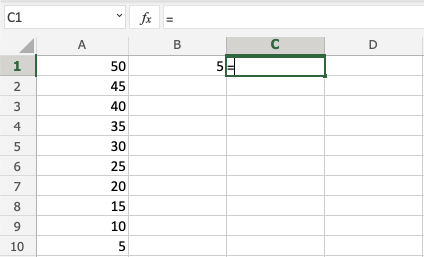
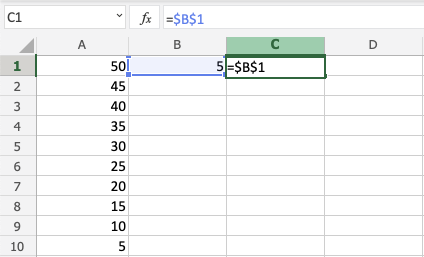
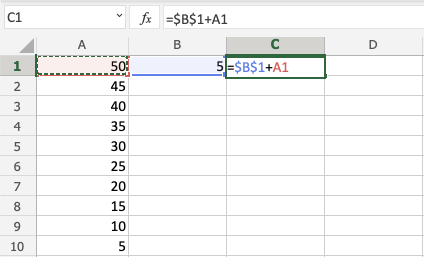
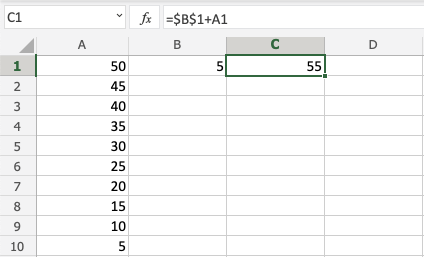
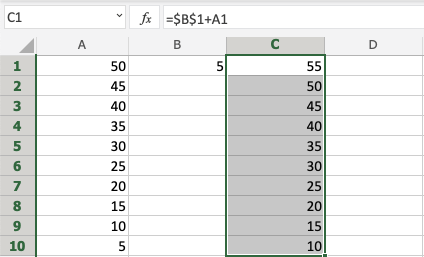
Εξαιρετική! Χρησιμοποιήσατε με επιτυχία την απόλυτη αναφορά για προσθήκη B1(5)με το εύρος A1:A10.
Αριθμητικοί τελεστές - Αφαίρεση
Τελεστής αφαίρεσης
Η αφαίρεση χρησιμοποιεί το - σύμβολο και είναι επίσης γνωστή ως μείον .
Πώς να αφαιρέσετε κελιά:
- Επιλέξτε ένα κελί και πληκτρολογήστε (
=) - Επιλέξτε τον μειωτέος
- Τύπος (
-) - Επιλέξτε τον αφαιρετέος
- Πατήστε enter
Σημείωση: Ο μειωτέος είναι ο αριθμός από τον οποίο αφαιρείται ο αφαιρετέος.
Μπορείτε να προσθέσετε περισσότερα κελιά στον τύπο πληκτρολογώντας ( -) μεταξύ των κελιών.
Ας ρίξουμε μια ματιά σε μερικά παραδείγματα.
Αφαίρεση δύο εγχειριδίων
Ας ξεκινήσουμε με την προσθήκη σε έναν τύπο. Ξεκινήστε με ένα καθαρό σεντόνι
Βήμα βήμα:
- Τύπος
A1(=) - Τύπος
100-50 - Πατήστε enter
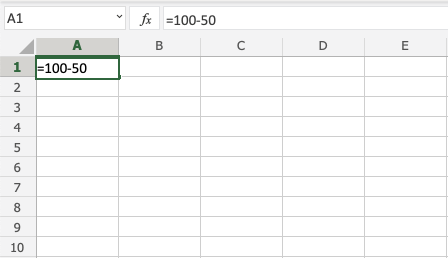
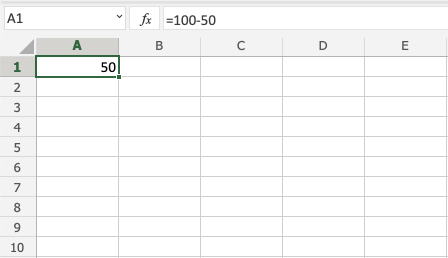
Συμβουλή: Μπορείτε να προσθέσετε περισσότερες τιμές στον τύπο πληκτρολογώντας (-) μεταξύ των κελιών.
Αφαίρεση με χρήση δύο κελιών
Ας προσθέσουμε μερικούς αριθμούς για να δουλέψουμε. Πληκτρολογήστε τις ακόλουθες τιμές:
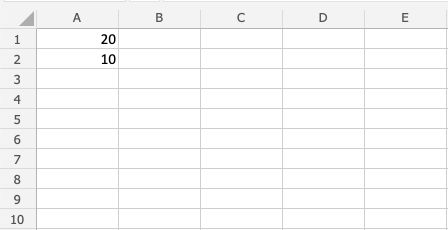
Αφαίρεση χρησιμοποιώντας δύο κελιά, βήμα προς βήμα:
- Τύπος
A3(=) - Επιλέγω
A1 - Τύπος (
-) - Επιλέγω
A2 - Πατήστε enter
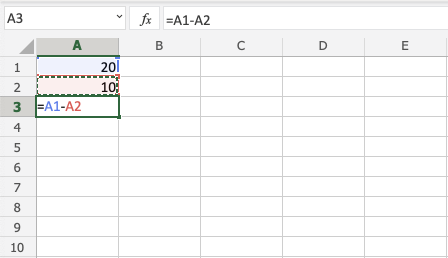
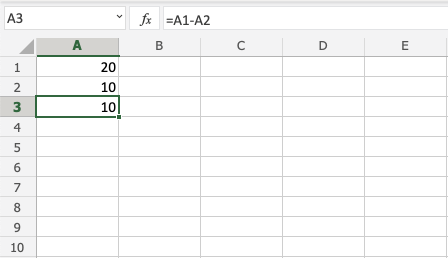
Αφαίρεση με χρήση πολλών κελιών
Ας αφαιρέσουμε χρησιμοποιώντας πολλά κελιά. Αρχικά, πληκτρολογήστε τις ακόλουθες τιμές:
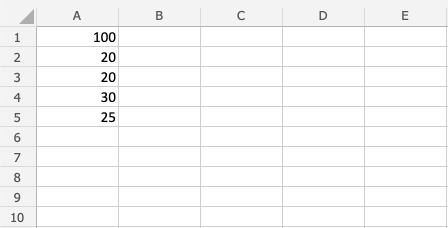
Βήμα βήμα:
- Τύπος
B1(=) - Επιλέγω
A1 - Τύπος (
-) - Επιλέγω
A2 - Τύπος (
-) - Επιλέγω
A3 - Τύπος (
-) - Επιλέγω
A4 - Τύπος (
-) - Επιλέγω
A5 - Πατήστε enter
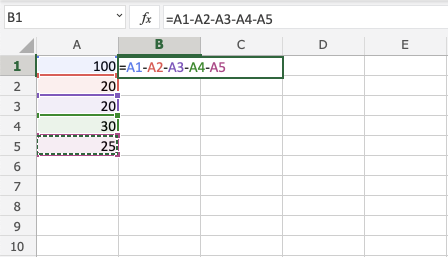
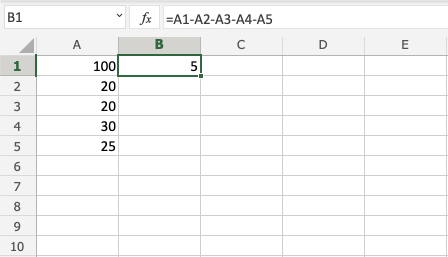
Αφαίρεση με χρήση απόλυτης αναφοράς
Μπορείτε να κλειδώσετε ένα κελί και να το αφαιρέσετε από άλλα κελιά.
Πώς να το κάνετε, βήμα προς βήμα:
- Επιλέξτε ένα κελί και πληκτρολογήστε (
=) - Επιλέξτε το minuend
- Τύπος (
-) - Επιλέξτε το υπόστρωμα και προσθέστε δύο σύμβολα δολαρίου (
$) πριν από τη στήλη και τη γραμμή - Πατήστε enter
- Συμπληρώστε το εύρος
Σημείωση: Το minuend είναι ο αριθμός από τον οποίο αφαιρεί το subtrahend.
Ας ρίξουμε μια ματιά σε ένα παράδειγμα όπου αφαιρούμε B(5)από το εύρος A1:A10χρησιμοποιώντας τη συνάρτηση απόλυτης αναφοράς και πλήρωσης.
Πληκτρολογήστε τις τιμές:
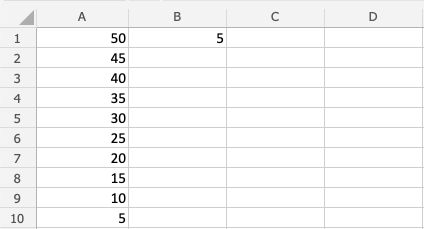
Βήμα βήμα:
- Τύπος
C1(=) - Επιλέγω
A1 - Τύπος (
-) - Επιλέξτε
B1και πληκτρολογήστε το σύμβολο του δολαρίου πριν από τη στήλη και τη γραμμή$B$1 - Πατήστε enter
- Γέμισμα
C1:C10
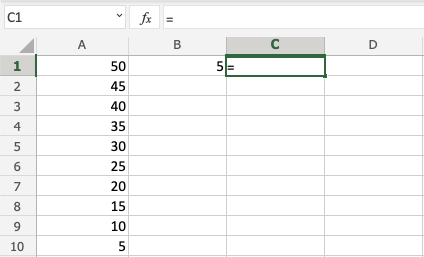
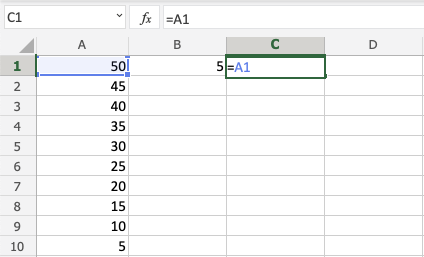
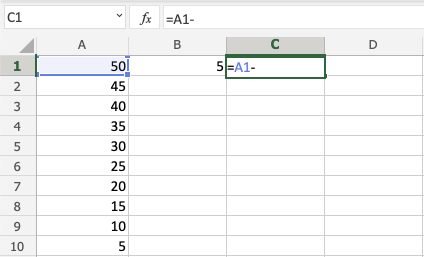
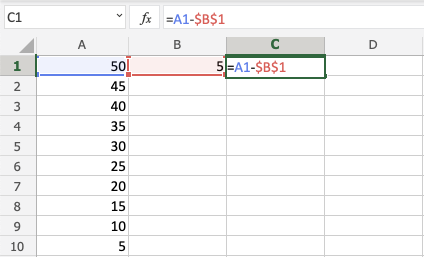
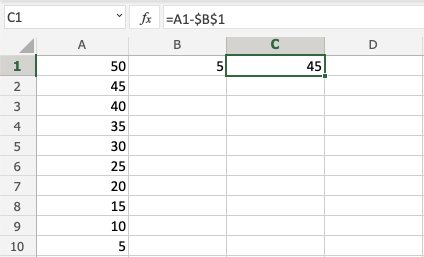
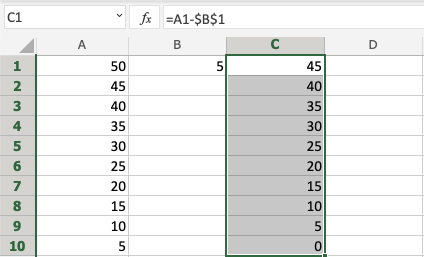
Το έχεις! Χρησιμοποιήσατε με επιτυχία την απόλυτη αναφορά για να αφαιρέσετε B1(5)από το εύρος μειωτέων A1:A10.
Αριθμητικοί τελεστές - Πολλαπλασιασμός
Τελεστής πολλαπλασιασμού
Ο πολλαπλασιασμός χρησιμοποιεί το *σύμβολο στο Excel.
Πώς να πολλαπλασιάσετε τα κύτταρα:
- Επιλέξτε ένα κελί και πληκτρολογήστε (
=) - Επιλέξτε ένα κελί
- Τύπος (
*) - Επιλέξτε ένα άλλο κελί
- Πατήστε enter
Μπορείτε να προσθέσετε περισσότερα κελιά στον τύπο πληκτρολογώντας (*) μεταξύ των κελιών.
Ας ρίξουμε μια ματιά σε μερικά παραδείγματα.
Τελεστής πολλαπλασιασμού
Ας ξεκινήσουμε με την προσθήκη σε έναν τύπο. Ξεκινήστε με ένα καθαρό φύλλο.
Βήμα βήμα:
- Τύπος
A1(=) - Τύπος
2*2 - Πατήστε enter
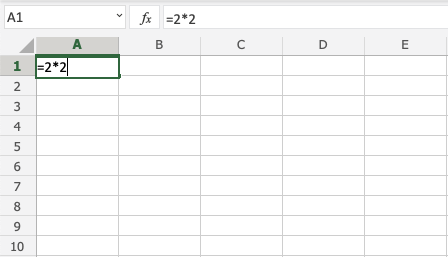
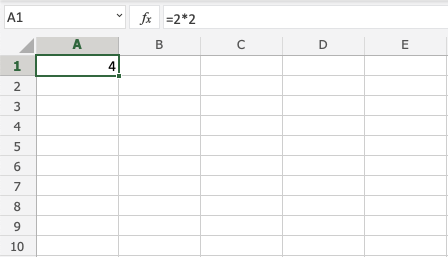
Πολλαπλασιάζοντας δύο κελιά
Ας προσθέσουμε μερικούς αριθμούς για να δουλέψουμε. Πληκτρολογήστε τις ακόλουθες τιμές:
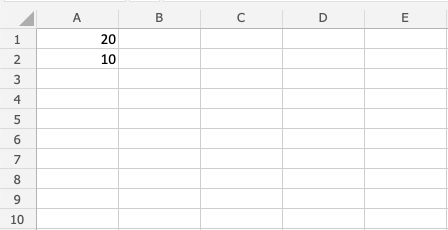
Βήμα βήμα:
- Τύπος
A3(=) - Επιλέγω
A1 - Τύπος (
*) - Επιλέγω
A2 - Πατήστε enter
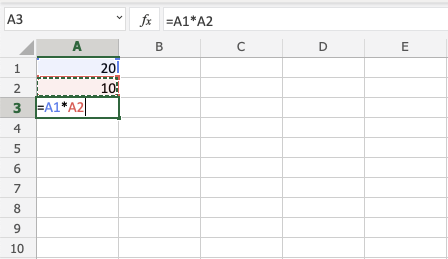
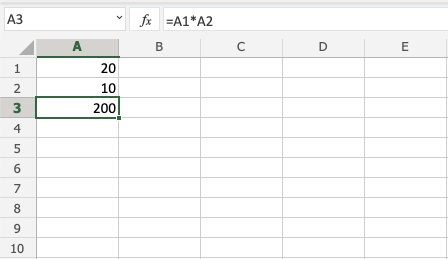
Πολλαπλασιασμός με χρήση της απόλυτης αναφοράς
Μπορείτε να κλειδώσετε ένα κελί και να το πολλαπλασιάσετε με άλλα κελιά.
Πώς να το κάνετε, βήμα προς βήμα:
- Επιλέξτε ένα κελί και πληκτρολογήστε (
=) - Επιλέξτε το κελί που θέλετε να κλειδώσετε και προσθέστε δύο σύμβολα δολαρίου (
$) πριν από τη στήλη και τη γραμμή - Τύπος (
*) - Επιλέξτε ένα άλλο κελί
- Πατήστε enter
- Συμπληρώστε το εύρος
Ας ρίξουμε μια ματιά σε ένα παράδειγμα όπου πολλαπλασιάζουμε B(5)με το εύρος A1:A10 χρησιμοποιώντας απόλυτη αναφορά και τη συνάρτηση συμπλήρωσης .
Πληκτρολογήστε τις τιμές:
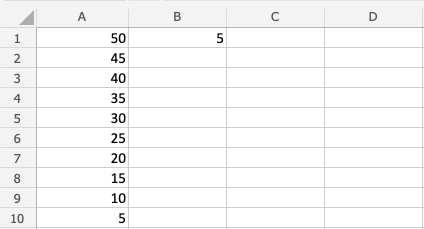
Βήμα βήμα:
- Τύπος
C1(=) - Επιλέξτε
B1τον τύπο σύμβολο δολαρίου πριν από τη στήλη και τη γραμμή$B$1 - Τύπος (
*) - Επιλέγω
A1 - Πατήστε enter
- Γέμισμα
C1:C10
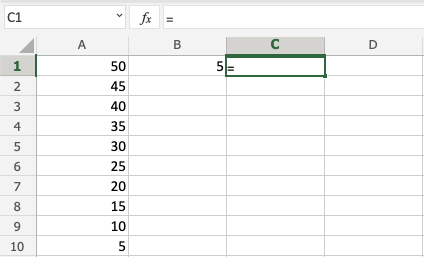
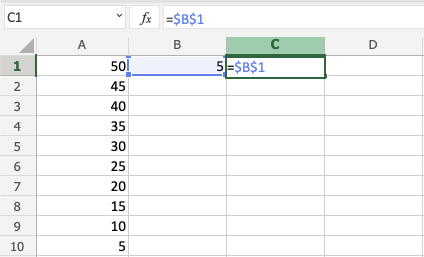
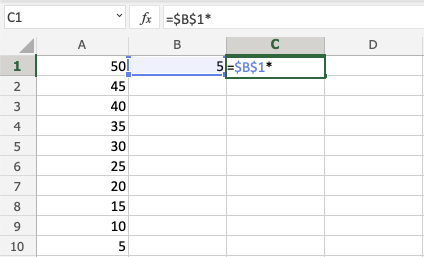
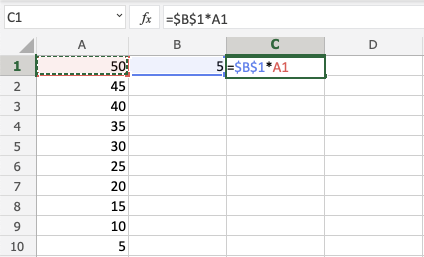
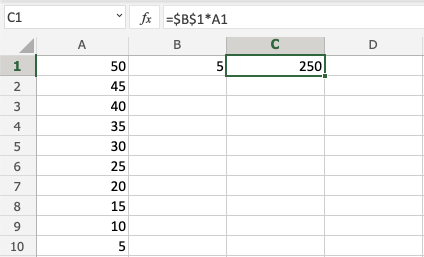
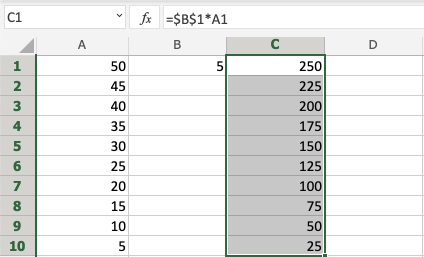
Το έχεις! Χρησιμοποιήσατε με επιτυχία την απόλυτη αναφορά για να πολλαπλασιάσετε B1(5)με το εύρος A1:A10.
Αριθμητικοί τελεστές - Διαίρεση
Τελεστής διαίρεσης
Η διαίρεση χρησιμοποιεί το / σύμβολο στο Excel.
Πώς να κάνετε διαίρεση κελιών:
- Επιλέξτε ένα κελί και πληκτρολογήστε (
=) - Επιλέξτε ένα κελί
- Τύπος (
/) - Επιλέξτε ένα άλλο κελί
- Πατήστε enter
Μπορείτε να προσθέσετε περισσότερα κελιά στον τύπο πληκτρολογώντας ( /) μεταξύ των κελιών.
Ας ρίξουμε μια ματιά σε μερικά παραδείγματα.
Εγχειρίδιο διαίρεσης
Ας ξεκινήσουμε με την προσθήκη σε έναν τύπο. Ξεκινήστε με ένα καθαρό φύλο.
Βήμα βήμα:
- Τύπος
A1(=) - Τύπος
4/2 - Πατήστε enter
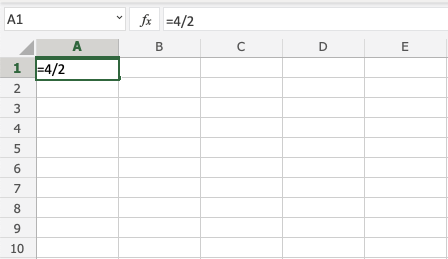
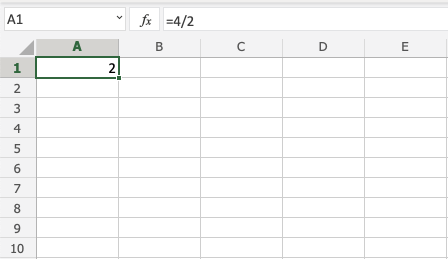
Διαίρεση δύο κελιών
Ας προσθέσουμε μερικούς αριθμούς για να δουλέψουμε. Πληκτρολογήστε τις ακόλουθες τιμές:
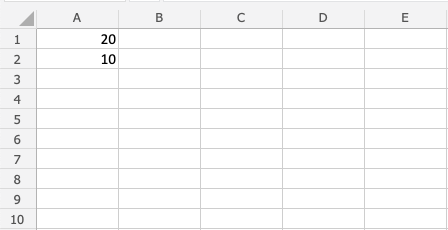
Βήμα βήμα:
- Τύπος
A3(=) - Επιλέγω
A1 - Τύπος (
/) - Επιλέγω
A2 - Πατήστε enter
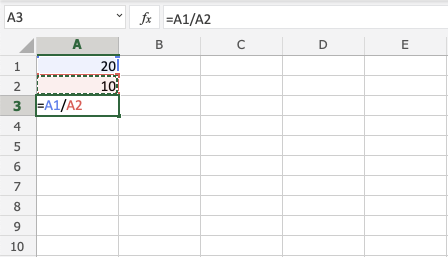
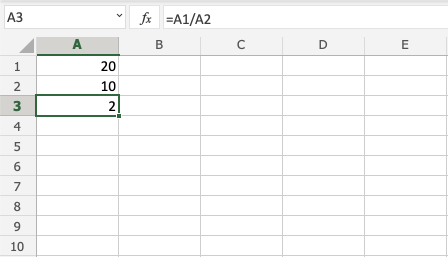
Διαίρεση με χρήση απόλυτης αναφοράς
Μπορείτε να κλειδώσετε ένα κελί και να το διαιρέσετε με άλλα κελιά.
Πώς να το κάνετε, βήμα προς βήμα:
- Επιλέξτε ένα κελί και πληκτρολογήστε (
=) - Επιλέξτε το διαιρετέο
- Τύπος (
/) - Επιλέξτε το κλείδωμα του διαιρέτη και προσθέστε δύο σύμβολα δολαρίου (
$) πριν από τη στήλη και τη γραμμή - Πατήστε enter
- Συμπληρώστε το εύρος
Σημείωση: Διαιρετέος είναι ο αριθμός που διαιρείται με τον διαιρέτη.
Ας ρίξουμε μια ματιά σε ένα παράδειγμα όπου διαιρούμε B(5)το εύρος A1:A10χρησιμοποιώντας τη συνάρτηση απόλυτης αναφοράς και πλήρωσης.
Πληκτρολογήστε τις τιμές:
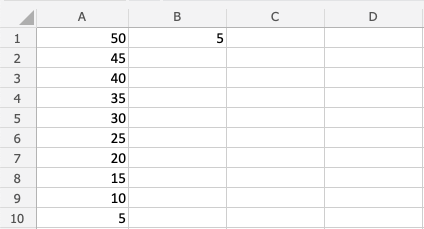
Βήμα βήμα:
- Τύπος
C1(=) - Επιλέγω
A1 - Τύπος (
/) - Επιλέξτε
B1τον τύπο σύμβολο δολαρίου πριν από τη στήλη και τη γραμμή$B$1 - Πατήστε enter
- Γέμισμα
C1:C10
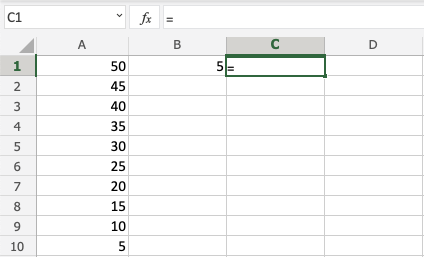
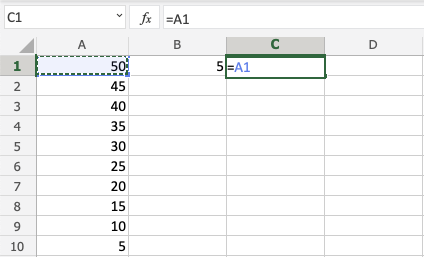
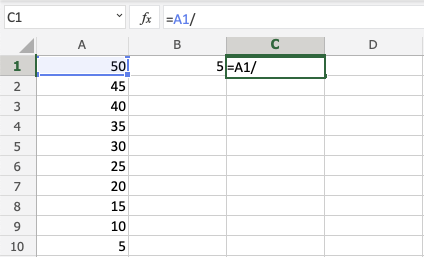
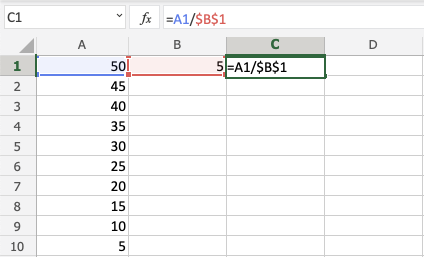
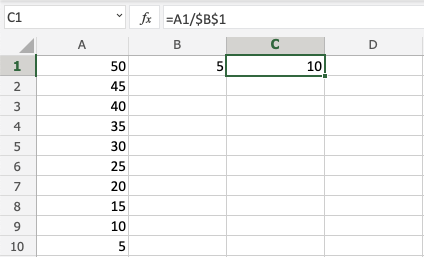
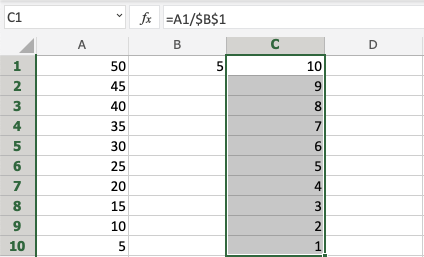
Ωραία δουλειά! Χρησιμοποιήσατε με επιτυχία την απόλυτη αναφορά για τη διαίρεση B1(5)με το εύρος A1:A10.
Παρενθέσεις
Παρενθέσεις
Οι παρενθέσεις () χρησιμοποιούνται για την αλλαγή της σειράς μιας πράξης.
Η χρήση παρενθέσεων κάνει το Excel να κάνει πρώτα τον υπολογισμό για τους αριθμούς μέσα στις παρενθέσεις, πριν υπολογίσει τον υπόλοιπο τύπο.
Οι παρενθέσεις προστίθενται πληκτρολογώντας () και στις δύο πλευρές των αριθμών, όπως (1+2).
Παραδείγματα
Χωρίς παρένθεση
=10+5*2
Το αποτέλεσμα είναι 20επειδή υπολογίζει ( 10+10)
Με παρένθεση
=(10+5)*2
Το αποτέλεσμα είναι 30γιατί υπολογίζει(15)*2
Οι τύποι μπορούν να έχουν ομάδες παρενθέσεων.
=(10+5)+(2*4)+(4/2)
Σημείωση: Τα κελιά μπορούν να χρησιμοποιηθούν ως τιμές στους τύπους μέσα σε παρενθέσεις, όπως =(A1+A2)*B5. Έχουμε χρησιμοποιήσει μη αυτόματες καταχωρίσεις στα παραδείγματά μας για να κρατήσουμε τα πράγματα απλά.
Ας ρίξουμε μια ματιά σε μερικά πραγματικά παραδείγματα στο Excel.
Χωρίς παρενθέσεις
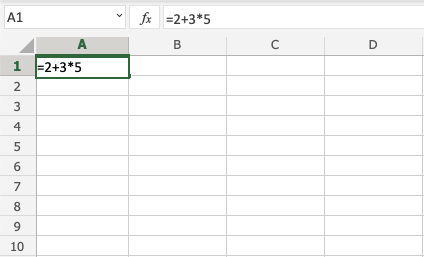
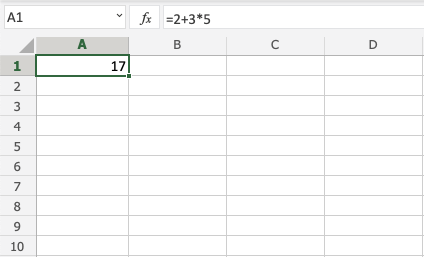
Το αποτέλεσμα είναι 17, ο υπολογισμός είναι 2+15. Χρησιμοποιεί 15επειδή 3*5=15.
Με μια παρένθεση
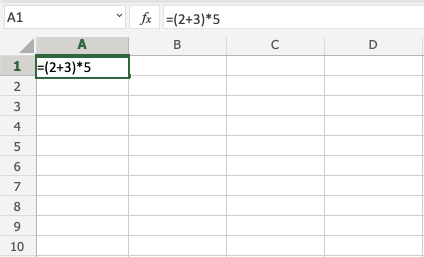
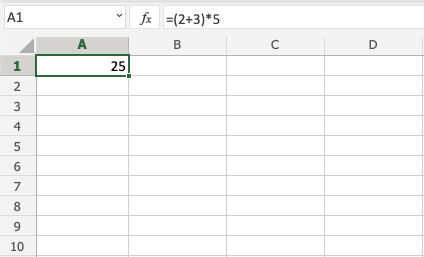
Το αποτέλεσμα είναι 25, ο υπολογισμός είναι 5*5. Χρησιμοποιεί 5γιατί έχει (2+3)=5 πρώτα υπολογίσει αριθμούς μέσα στις παρενθέσεις.
Με πολλές παρενθέσεις
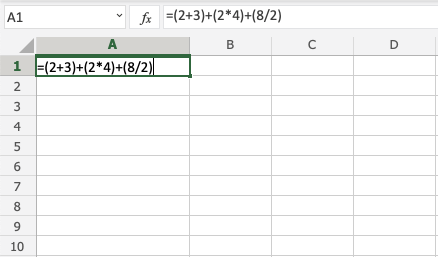
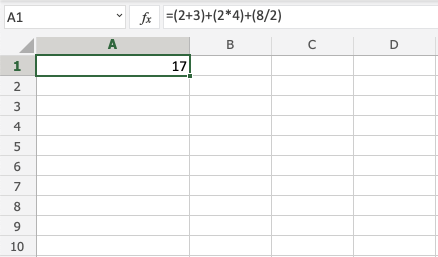
Το αποτέλεσμα είναι 17, ο υπολογισμός είναι 5+8+4. Οι αριθμοί μέσα στις παρενθέσεις υπολογίζονται πρώτα.
Φωλιάζοντας παρενθέσεις
Όταν χρησιμοποιείτε πιο προηγμένους τύπους, ίσως χρειαστεί να τοποθετήσετε παρενθέσεις. Μπορείτε να το δείτε σαν ένα κρεμμύδι, το οποίο έχει πολλές στρώσεις. Το Excel θα υπολογίσει πρώτα τους αριθμούς μέσα στις παρενθέσεις, επίπεδο προς επίπεδο, ξεκινώντας από το εσωτερικό επίπεδο.
Παράδειγμα χωρίς φωλιές
=2*2+3*4+5*5*2
Υπολογίζει τις τιμές σταθερά όπως θα κάνατε με μια αριθμομηχανή.
Παράδειγμα φωλιάς
=((2*2)+(3*4)+(5*5))*2
Ας το αναλύσουμε και ας εξηγήσουμε.
Η ένθεση δημιουργεί στρώματα σαν κρεμμύδι. Μπορείτε να έχετε πολλά στρώματα. Αυτό το παράδειγμα χρησιμοποιεί δύο, το εσωτερικό και το εξωτερικό στρώμα.
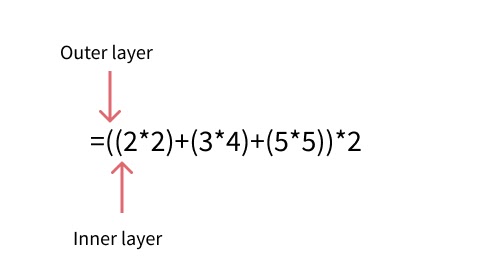
Ξεκινά με τον υπολογισμό των αριθμών στο εσωτερικό στρώμα:
=((2*2)+(3*4)+(5*5))*2=((4)+(12)+25))*2Υπολογίζει το εσωτερικό στρώμα=(41)*2Υπολογίζει το εξωτερικό στρώμα82
Περίληψη κεφαλαίου
Οι παρενθέσεις μπορούν να χρησιμοποιηθούν για την αλλαγή της σειράς μιας πράξης. Οι αριθμοί μέσα στις παρενθέσεις υπολογίζονται πρώτα. Ένας τύπος μπορεί να έχει σύνολα παρενθέσεων. Οι πιο προηγμένες φόρμουλες μπορούν να χρησιμοποιήσουν ένθεση για να δημιουργήσουν επίπεδα λειτουργιών, όπως ένα κρεμμύδι. Υπολογίζει πρώτα το εσωτερικό στρώμα, μετά το επόμενο και ούτω καθεξής.
Συναρτήσεις
Το Excel έχει πολλούς προκατασκευασμένους τύπους, που ονομάζονται συναρτήσεις .
Οι συναρτήσεις πληκτρολογούνται με =και το όνομα των συναρτήσεων.
Για παράδειγμα=SUM
Αφού πληκτρολογήσετε το όνομα της συνάρτησης, πρέπει να το εφαρμόσετε σε μια περιοχή.
Για παράδειγμα=SUM(A1:A5)
Το εύρος είναι πάντα μέσα σε παρένθεση.
| Function | Description |
|---|---|
| =AND | Επιστρέφει TRUE ή FALSE με βάση δύο ή περισσότερες συνθήκες |
| =AVERAGE | Υπολογίζει τον αριθμητικό μέσο όρο ενός εύρους |
| =AVERAGEIF | Επιστρέφει τον μέσο όρο (αριθμητικός μέσος όρος) όλων των κελιών σε μια περιοχή που ικανοποιούν ένα δεδομένο κριτήριο |
| =AVERAGEIFS | Επιστρέφει τον μέσο όρο (αριθμητικός μέσος όρος) όλων των κελιών που πληρούν πολλά κριτήρια. |
| =CONCAT | Ενοποιεί το περιεχόμενο δύο ή περισσότερων κελιών |
| =COUNT | Μετρά τον αριθμό των κελιών ενός εύρους με αριθμητικές τιμές |
| =COUNTA | Μετρά τον αριθμό των κελιών ενός εύρους με αλφαριθμητικές τιμές |
| =COUNTBLANK | Μετρά τα κενά κελία ενός εύρους |
| =COUNTIF | Μετρά τα κελιά ενός εύρους που πληρούν κάποιο κριτήριο |
| =COUNTIFS | Μετρά τα κελιά ενός εύρους που πληρούν ένα ή περισσότερα κριτήρια |
| =IF | Επιστρέφει μια τιμή με βάση μια συνθήκη |
| =IFS | Επιστρέφει μια τιμή με βάση μια ή περισσότερες συνθήκες |
| =LEFT | Επιστρέφει τους χαρακτήρες μιας τιμής κειμένου που βρίσκονται στις πρώτες αριστερά θέσεις |
| =LOWER | Μετατρέπει το κείμενο σε πεζά γράμματα |
| =MAX | Επιστρέφει τη μέγιστη τιμή σε μια λίστα ορισμάτων |
| =MEDIAN | Επιστρέφει το διάμεσο των καθορισμένων αριθμών |
| =MIN | Επιστρέφει την ελάχιστη τιμή σε μια λίστα ορισμάτων |
| =MODE | Επιστρέφει την πιο κοινή τιμή σε ένα σύνολο δεδομένων |
| =NPV | Επιστρέφει την καθαρή παρούσα αξία μιας επένδυσης βάσει μιας σειράς περιοδικών ταμειακών ροών και ενός προεξοφλητικού επιτοκίου |
| =OR | Επιστρέφει TRUE εάν κάποιο όρισμα είναι TRUE |
| =RAND | Επιστρέφει έναν τυχαίο αριθμό μεταξύ 0 και 1 |
| =RIGHT | Επιστρέφει τους χαρακτήρες μιας τιμής κειμένου που βρίσκονται στις πρώτες δεξιά θέσεις |
| =STDEV.P | Υπολογίζει την τυπική απόκλιση βάσει ολόκληρου του πληθυσμού |
| =STDEV.S | Υπολογίζει την τυπική απόκλιση βάσει ενός δείγματος |
| =SUM | Προσθέτει ένα εύρος αριθμών |
| =SUMIF | Προσθέτει τα κελιά που καθορίζονται από δεδομένο κριτήριο |
| =SUMIFS | Προσθέτει τα κελιά σε μια περιοχή, τα οποία ικανοποιούν πολλαπλά κριτήρια |
| =TRIM | Καταργεί τα διαστήματα από το κείμενο |
| =VLOOKUP | Εκτελεί αναζήτηση στην πρώτη στήλη ενός πίνακα και μετακινείται κατά μήκος της γραμμής για να επιστρέψει την τιμή ενός κελιού |
| =XOR | Επιστρέφει το αποτέλεσμα του λογικού αποκλειστικού OR όλων των ορισμάτων |
Μορφοποίηση Excel
Το Excel έχει πολλούς τρόπους για τη μορφοποίηση και το στυλ ενός υπολογιστικού φύλλου.
Μορφοποίηση Excel
Μορφοποίηση
Το Excel έχει πολλούς τρόπους για τη μορφοποίηση και το στυλ ενός υπολογιστικού φύλλου.
Γιατί να μορφοποιήσετε και να μορφοποιήσετε το υπολογιστικό σας φύλλο;
- Διευκολύνετε την ανάγνωση και την κατανόηση
- Κάντε το πιο λεπτό
Το στυλ αφορά την αλλαγή της εμφάνισης των κελιών, όπως η αλλαγή χρωμάτων, γραμματοσειράς, μεγεθών γραμματοσειράς, περιγραμμάτων, μορφών αριθμών και ούτω καθεξής.
Οι πιο χρησιμοποιούμενες λειτουργίες styling είναι:
- Χρωματιστά
- Γραμματοσειρές
- σύνορα
- Μορφές αριθμών
- Πλέγματα
Υπάρχουν δύο τρόποι πρόσβασης στις εντολές στυλ στο Excel:
- Η Κορδέλα
- Μενού μορφοποίησης, κάνοντας δεξί κλικ στα κελιά
Διαβάστε περισσότερα για την Κορδέλα στο κεφάλαιο επισκόπηση του Excel.
Εντολές στυλ σε κορδέλα

Η κορδέλα μπορεί να επεκταθεί κάνοντας κλικ στο εικονίδιο με το βέλος/κάτω κουβέντα στη δεξιά πλευρά. Αυτό δίνει πρόσβαση σε περισσότερες εντολές:


Εντολές στυλ, κελιά δεξί κλικ
Μπορείτε επίσης να κάνετε δεξί κλικ σε οποιοδήποτε κελί για να το στυλίσετε:
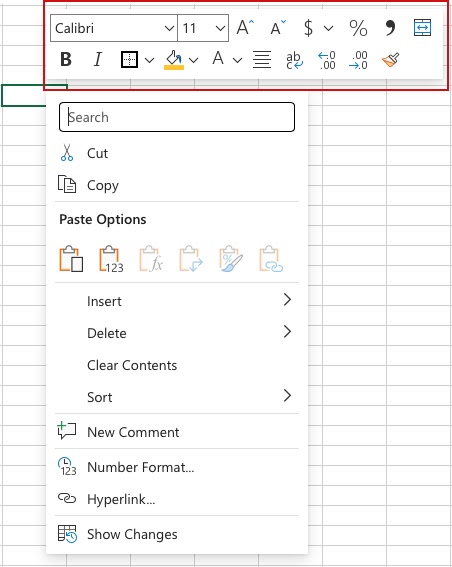
Οι εντολές styling είναι προσβάσιμες και από τις δύο προβολές.
Excel Format Painter
Format Painter
Το format painter είναι μια εντολή που σας επιτρέπει να αντιγράψετε τη μορφοποίηση από το ένα κελί στο άλλο.
Είναι ένα εξαιρετικό εργαλείο, που σας εξοικονομεί πολύ χρόνο!
Το Format painter μπορεί να χρησιμοποιηθεί για αντιγραφή σε μεμονωμένα κελιά ή εύρη.
Το Format Painter χρησιμοποιείται κάνοντας κλικ στο κουμπί του στην Κορδέλα, που βρίσκεται στην ομάδα Πρόχειρο.
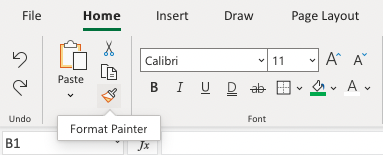
Πώς να χρησιμοποιήσετε το Format Painter
- Επιλέξτε το κελί που θέλετε να αντιγράψετε
- Κάντε κλικ στο κουμπί Format Painter
- Επιλέξτε ένα κελί ή ένα εύρος
Ας δοκιμάσουμε μερικά παραδείγματα και μορφές αντιγραφής με Χρώματα και Χαρακτηριστικά γραμματοσειράς, όπως έντονη, πλάγια γραφή και υπογράμμιση:
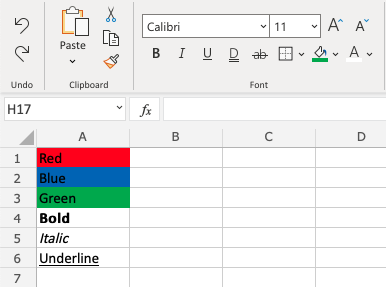
Αντιγράψτε το κόκκινο χρώμα από A1έως B1.
Βήμα βήμα:
- Επιλέγω
A1 - Κάντε κλικ στο κουμπί Format Painter
- Επιλέγω
B1
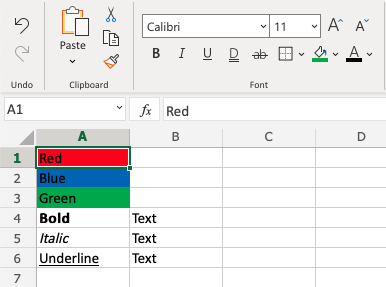
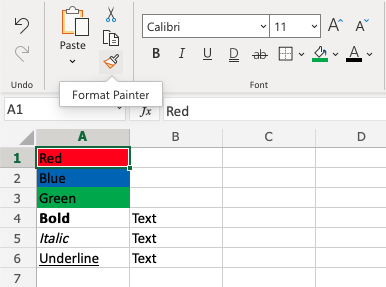
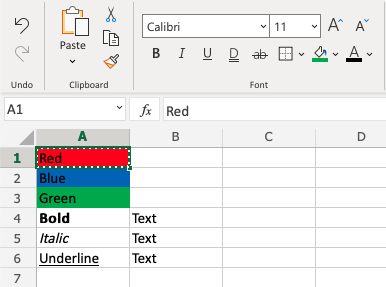
Παρατηρήστε το διάστικτο περίγραμμα γύρω A1. Αυτό υποδηλώνει ότι η μορφή έχει αντιγραφεί και είναι έτοιμη για επικόλληση. Ας το επικολλήσουμε B1!
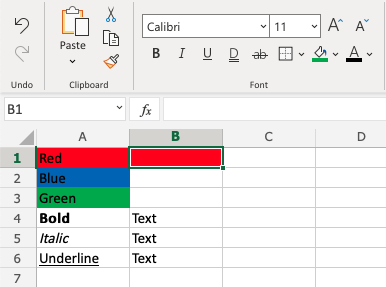
Αντιγραφή και επικόλληση χρώματος σε πολλαπλά κελιά
Αντιγραφή B2στο C2. Αυτό είναι σωστό, ας προσπαθήσουμε να επικολλήσουμε σε μια περιοχή δύο κελιών!
- Επιλέγω
A2 - Κάντε κλικ στο κουμπί Format Painter
- Επιλέξτε
B2και κρατήστε ένα σύρσιμο σεC2
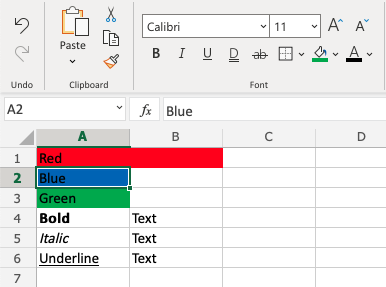
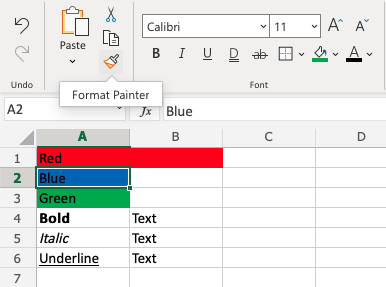
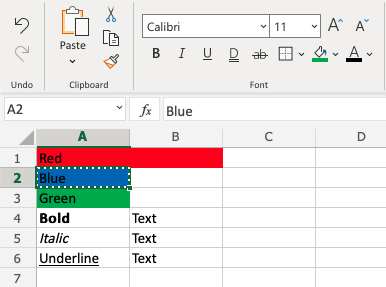
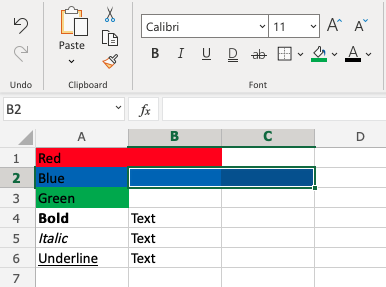
Αυτός είναι ο τρόπος! Το format painter μπορεί να χρησιμοποιηθεί για μεμονωμένα κελιά και σε εύρη.
Χαρακτηριστικά γραμματοσειράς αντιγραφής
Τελευταίο παράδειγμα. Αντιγράψτε τα Χαρακτηριστικά Γραμματοσειράς από A4:A6έως B4:B6.
Βήμα βήμα:
- Σημάδι
A4:A6 - Κάντε κλικ στο κουμπί Format Painter
- Σύρετε και σημειώστε
B4:B6
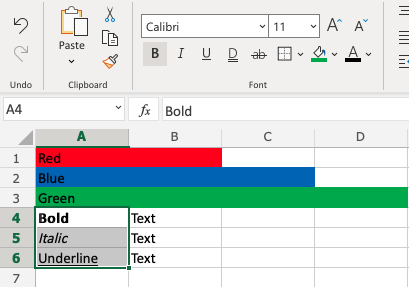
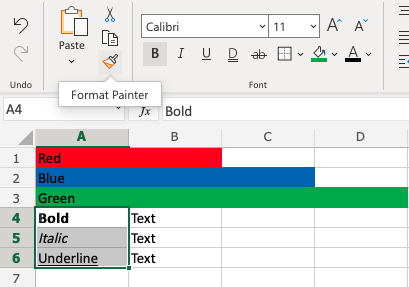
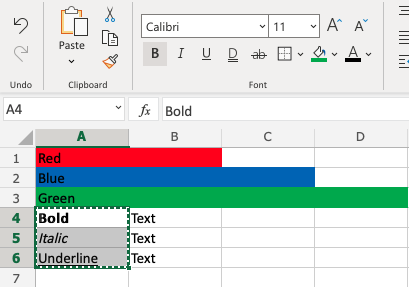
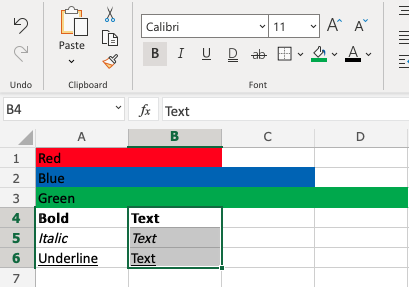
Χρώματα μορφής Excel
Χρώματια
Τα χρώματα καθορίζονται με επιλογή ή με χρήση δεκαεξαδικών και RGB κωδικών.
Θέμα και τυπικά χρώματα
Το Excel διαθέτει ένα σύνολο θεμάτων και τυπικών χρωμάτων διαθέσιμα για χρήση. Επιλέγετε ένα χρώμα κάνοντας κλικ σε αυτό:
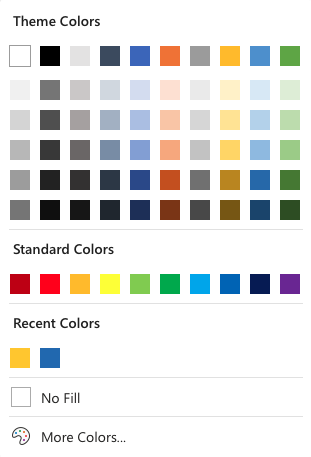
Η επιλογή " Περισσότερα χρώματα " σάς επιτρέπει να επιλέξετε προσαρμοσμένα χρώματα εισάγοντας έναν κωδικό RGB ή HEX.
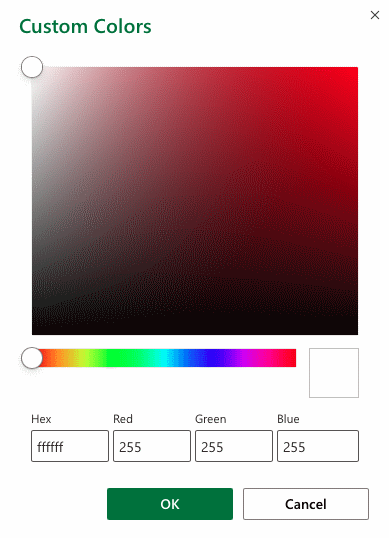
Δεκαεξαδικά Χρώματα
Το Excel υποστηρίζει δεκαεξαδικές τιμές χρώματος
Ένα δεκαεξαδικό χρώμα καθορίζεται με: .#RRGGBB
Τα RR (κόκκινο), GG (πράσινο) και BB (μπλε) είναι δεκαεξαδικοί ακέραιοι αριθμοί μεταξύ 00 και FF που καθορίζουν την ένταση του χρώματος.
Για παράδειγμα, το #0000FF εμφανίζεται ως μπλε, επειδή το μπλε στοιχείο έχει οριστεί στην υψηλότερη τιμή του (FF) και τα άλλα έχουν οριστεί στο 00.
Χρώματα RGB
Το Excel υποστηρίζει τιμές χρώματος RGB.
Μια τιμή χρώματος RGB καθορίζεται με: .rgb( RED , GREEN , BLUE )
Κάθε παράμετρος ορίζει την ένταση του χρώματος ως ακέραιο μεταξύ 0 και 255.
Για παράδειγμα, το rgb(0,0,255) αποδίδεται ως μπλε, επειδή η παράμετρος μπλε έχει οριστεί στην υψηλότερη τιμή της (255) και οι άλλες έχουν οριστεί στο 0.
Εφαρμογή χρωμάτων
Τα χρώματα μπορούν να εφαρμοστούν σε κελιά, κείμενο και περιγράμματα.
Τα χρώματα εφαρμόζονται στα κελιά χρησιμοποιώντας τη λειτουργία " Γέμισμα χρώματος ".
Πώς να εφαρμόσετε χρώματα σε κελιά:
- Επιλέξτε χρώμα
- Επιλέξτε εύρος
- Κάντε κλικ στο κουμπί Συμπλήρωση χρώματος
Το κουμπί " Γέμισμα χρώματος " θυμάται το χρώμα που χρησιμοποιήσατε την τελευταία φορά.
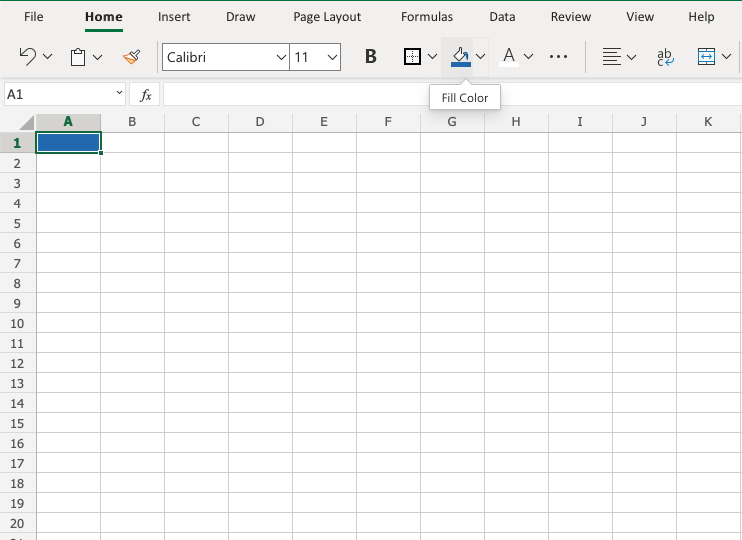
Οι επιλογές χρώματος εξερευνώνται κάνοντας κλικ στο εικονίδιο με το βέλος προς τα κάτω (  ), δίπλα στην εντολή Συμπλήρωση χρώματος:
), δίπλα στην εντολή Συμπλήρωση χρώματος:
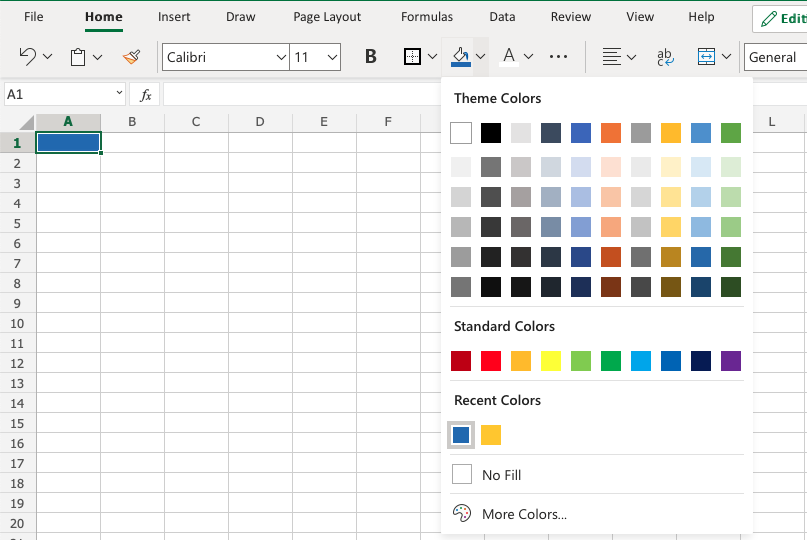
Η επιλογή επιτρέπει την επιλογή χρωμάτων θέματος, τυπικά χρώματα ή χρήση κωδικών HEX ή RGB κάνοντας κλικ στην επιλογή Περισσότερα χρώματα:
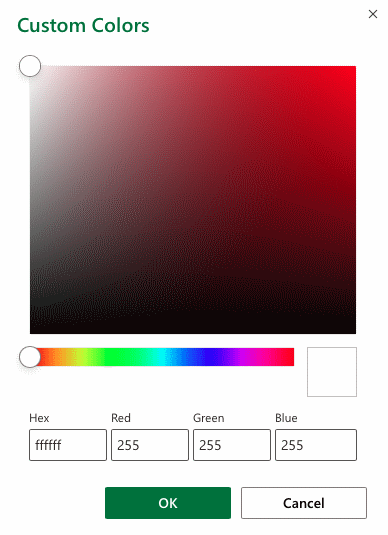
Τα χρώματα είναι κατασκευασμένα από κόκκινο, πράσινο, μπλε και είναι καθολικά. Η εισαγωγή ενός χρώματος με τον ένα τρόπο θα σας δώσει τον κωδικό με τον άλλο. Για παράδειγμα, εάν εισαγάγετε έναν κωδικό HEX, θα σας δώσει τον κωδικό RGB για το ίδιο χρώμα.
Ας δοκιμάσουμε μερικά παραδείγματα.
Ξεκινώντας με θέμα και τυπικά χρώματα:
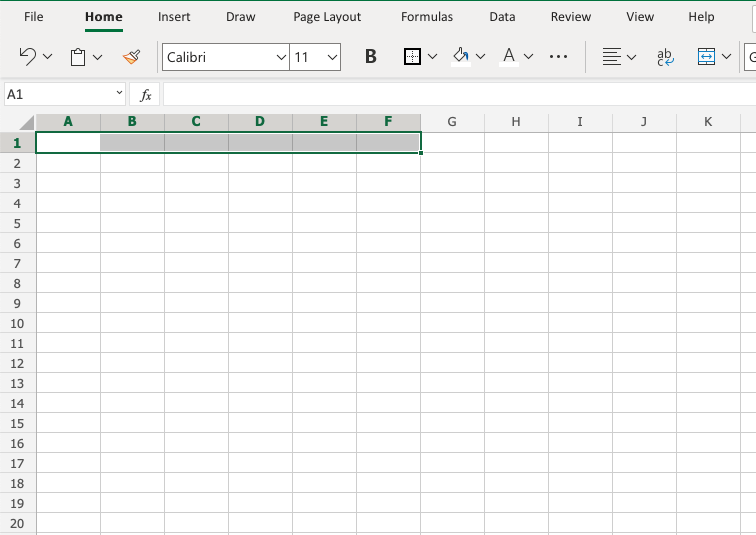
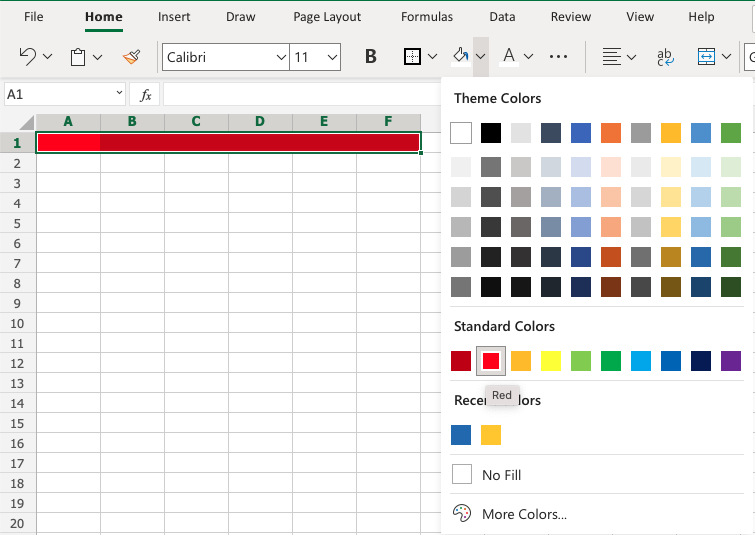
Εξαιρετική!
Προσπαθήστε να εφαρμόσετε τα ακόλουθα χρώματα:
- Χρώμα θέματος μπλε (προφορά 5) έως A3:F3.
- Χρώμα θέματος πράσινο (προφορά 6) και A5:F5.
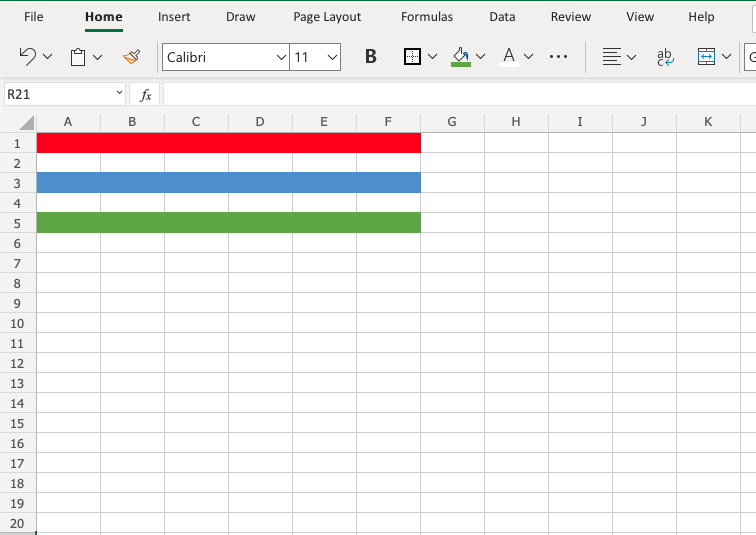
Τα κατάφερες?
Ας εφαρμόσουμε χρώματα χρησιμοποιώντας κωδικούς HEX και RGB.
Εφαρμόστε τον κωδικό HEX #ffcb05 στο A7:F7:
Βήμα βήμα:
- Επιλέγω
A7:F7 - Ανοίξτε τις επιλογές χρώματος
- Κάντε κλικ στην επιλογή Περισσότερα χρώματα
- Εισαγάγετε
#ffcb05στο πεδίο εισαγωγής HEX - Πατήστε enter
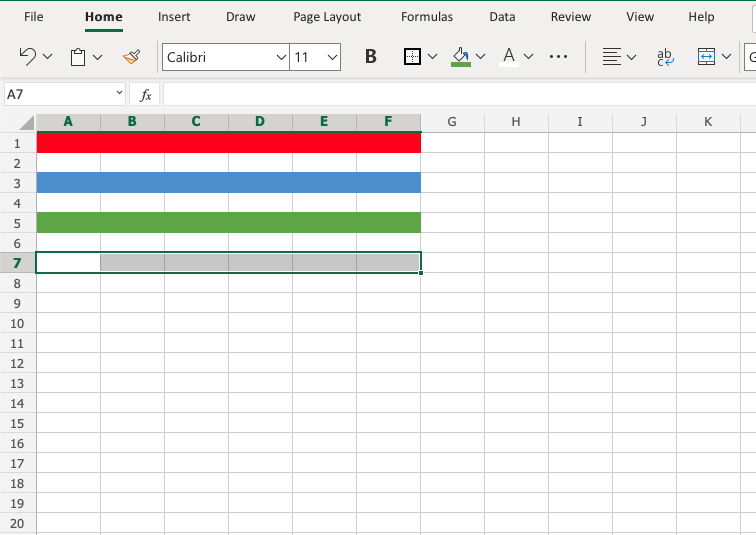
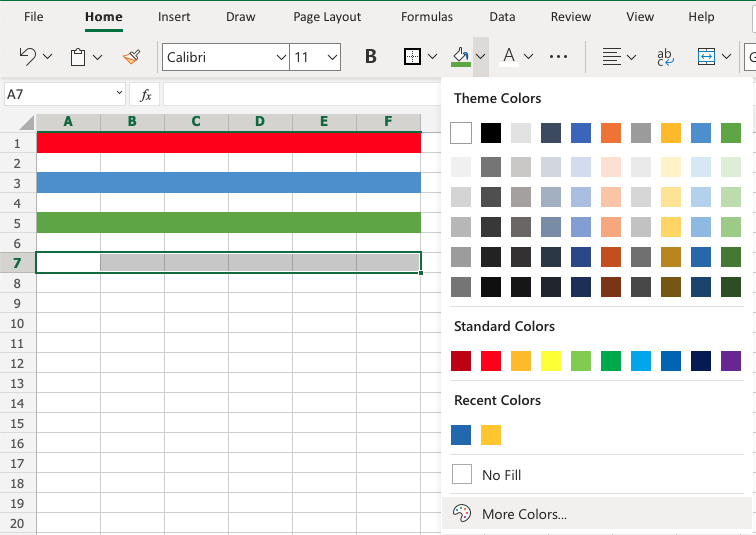
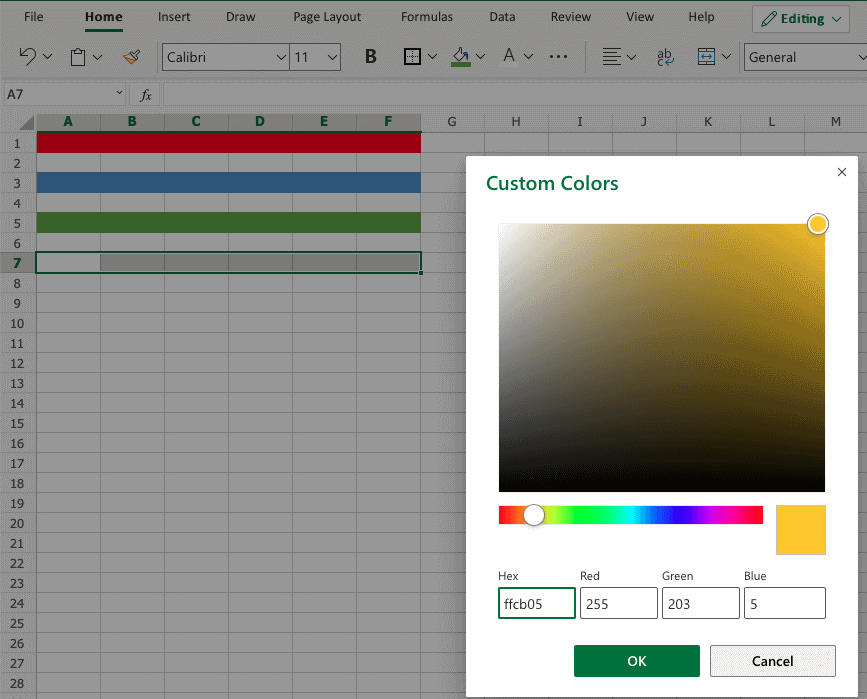
Παρατηρήστε ότι η εφαρμογή του κώδικα HEX δίνει τον κωδικό RGB για το ίδιο χρώμα και δείχνει πού βρίσκεται αυτό το χρώμα στον χάρτη χρωμάτων.
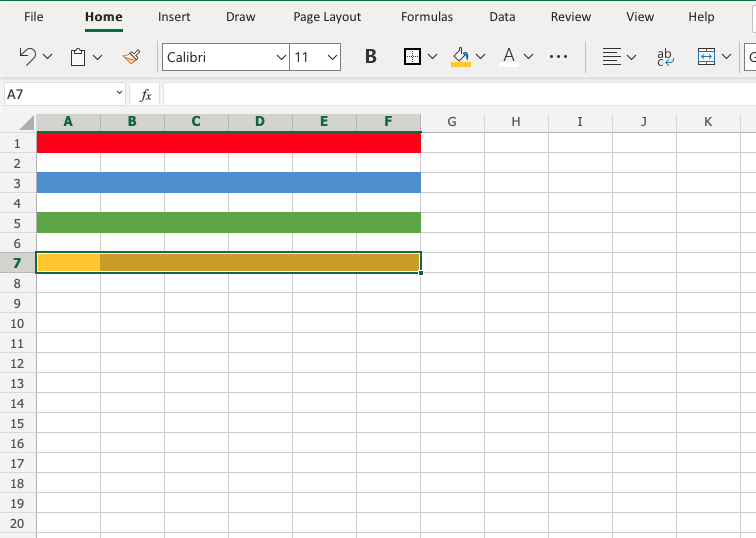
Εφαρμογή κώδικα RGB 60, 90, 166σεA9:F9
Βήμα βήμα:
- Επιλέγω
A9:F9 - Ανοίξτε τις επιλογές χρώματος
- Κάντε κλικ στην επιλογή Περισσότερα χρώματα
- Εισαγάγετε
60,90,166στο πεδίο εισαγωγής RGB - Πατήστε enter
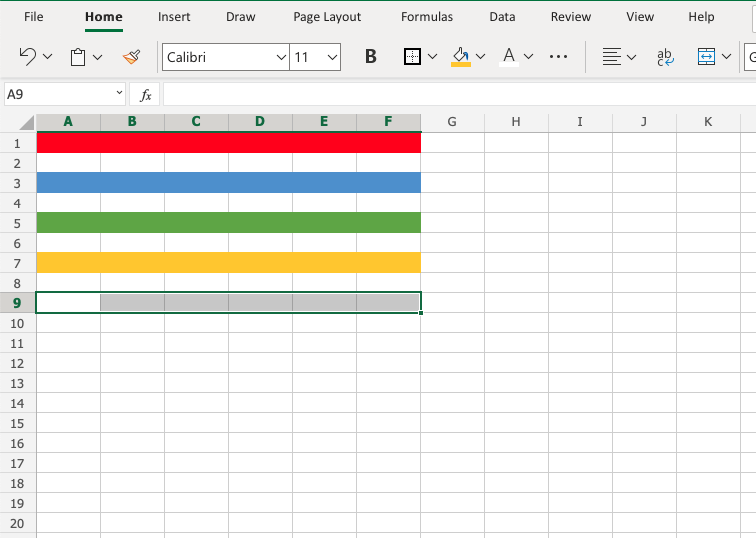
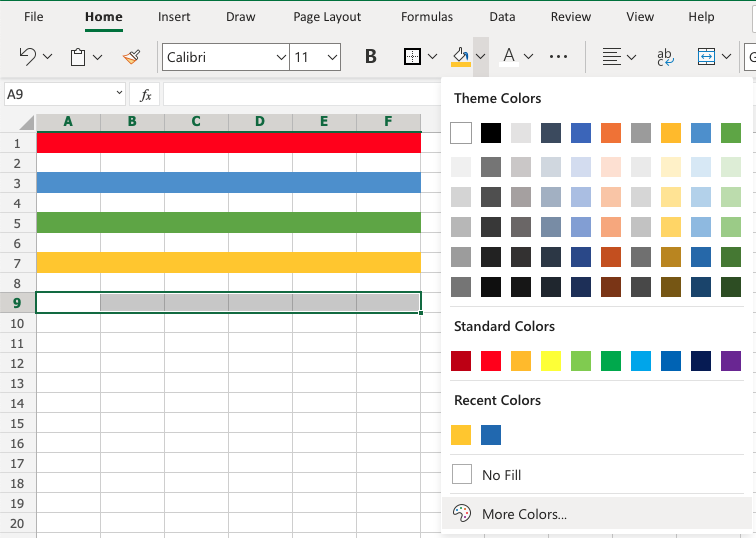

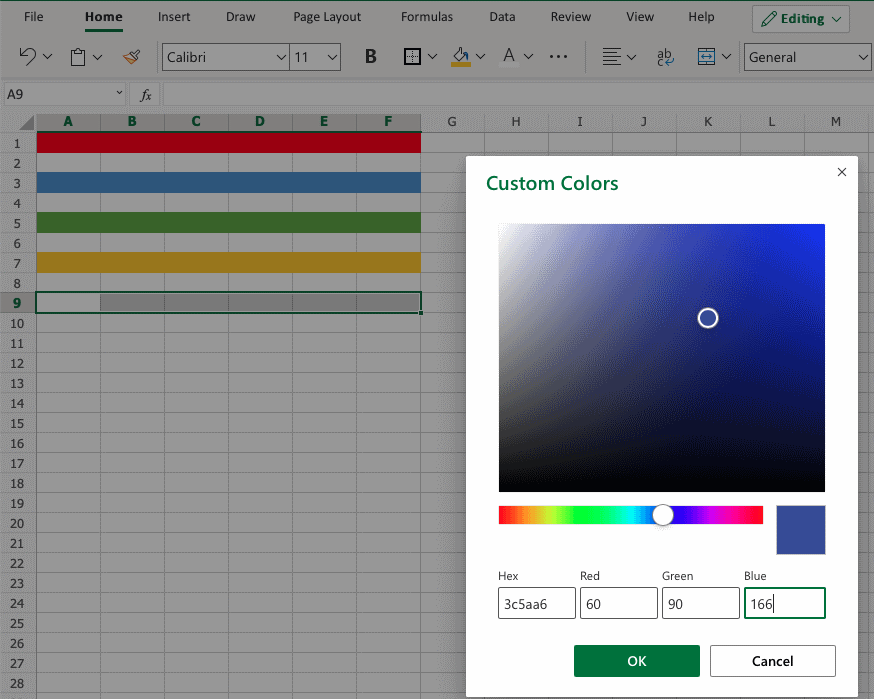
Σημειώστε ότι η εισαγωγή του κωδικού RGB δίνει επίσης τον κωδικό HEX και σας δείχνει πού βρίσκεται το χρώμα στον χάρτη χρώματος.
Μπράβο! Έχετε εφαρμόσει επιτυχώς χρώματα χρησιμοποιώντας τους τυπικούς κωδικούς, θέμα, HEX και RGB.
Γραμματοσειρές
Μορφοποίηση γραμματοσειρών
Μπορείτε να μορφοποιήσετε τις γραμματοσειρές με τέσσερις διαφορετικούς τρόπους: χρώμα, όνομα γραμματοσειράς, μέγεθος και άλλα χαρακτηριστικά.
Χρώμα γραμματοσειράς
Το προεπιλεγμένο χρώμα για τις γραμματοσειρές είναι το μαύρο.
Τα χρώματα εφαρμόζονται στις γραμματοσειρές χρησιμοποιώντας τη λειτουργία " Χρώμα γραμματοσειράς ".
Πώς να εφαρμόσετε χρώματα στις γραμματοσειρές
- Επιλέξτε κελί
- Επιλέξτε χρώμα γραμματοσειράς
- Πληκτρολογήστε κείμενο
Το χρώμα της γραμματοσειράς ισχύει τόσο για αριθμούς όσο και για κείμενο.
Η εντολή χρώμα γραμματοσειράς θυμάται το χρώμα που χρησιμοποιήθηκε την τελευταία φορά.
Σημείωση: Τα προσαρμοσμένα χρώματα εφαρμόζονται με τον ίδιο τρόπο τόσο για τα κελιά όσο και για τις γραμματοσειρές.
Ας δοκιμάσουμε ένα παράδειγμα, βήμα προς βήμα:
- Επιλέξτε τυπικό χρώμα γραμματοσειράς Κόκκινο
- Τύπος A1 (Γεια)
- Πατήστε enter
- Επιλέξτε το τυπικό χρώμα γραμματοσειράς Πράσινο
- Τύπος B1 (Κόσμος!)
- Πατήστε enter
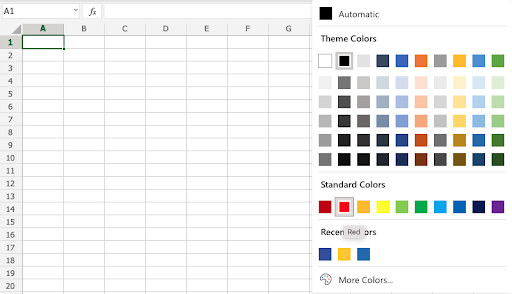
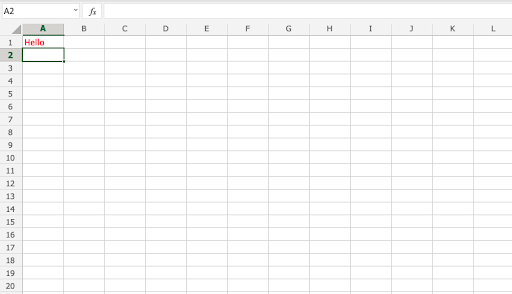
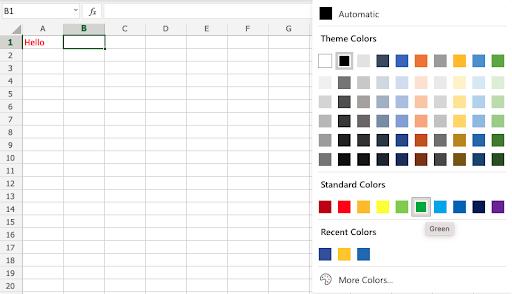
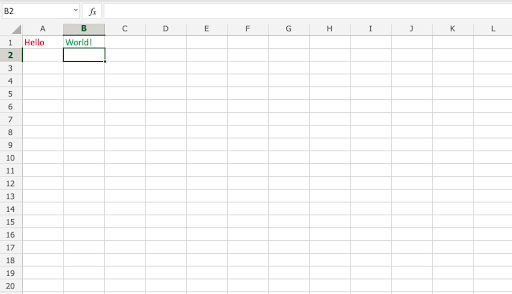
Όνομα γραμματοσειράς
Η προεπιλεγμένη γραμματοσειρά στο Excel είναι Calibri .
Το όνομα της γραμματοσειράς μπορεί να αλλάξει τόσο για αριθμούς όσο και για κείμενο.
Γιατί να αλλάξετε το όνομα της γραμματοσειράς στο Excel;
- Κάντε τα δεδομένα πιο ευανάγνωστα
- Κάντε την παρουσίαση πιο ελκυστική
Πώς να αλλάξετε το όνομα της γραμματοσειράς:
- Επιλέξτε ένα εύρος
- Κάντε κλικ στο αναπτυσσόμενο μενού ονόματος γραμματοσειράς
- Επιλέξτε μια γραμματοσειρά
Ας ρίξουμε μια ματιά σε ένα παράδειγμα.
- Επιλέγω
A1:C4 - Κάντε κλικ στο αναπτυσσόμενο μενού ονόματος γραμματοσειράς
- Επιλέξτε Arial
Το παράδειγμα έχει κείμενο ( A1:B1) και αριθμούς ( A4:C4)
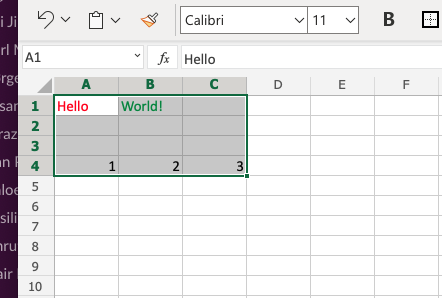
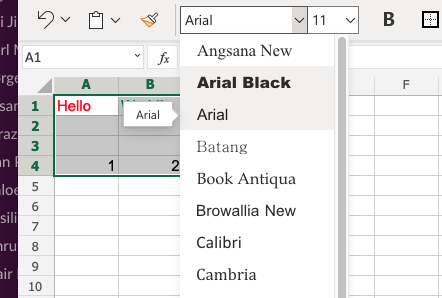
Καλή δουλειά! Έχετε αλλάξει με επιτυχία τις γραμματοσειρές από Calibri σε Arial για το εύρος A1:C4.
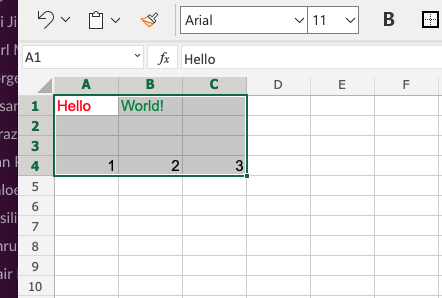
Μέγεθος γραμματοσειράς
Για να αλλάξετε το μέγεθος γραμματοσειράς της γραμματοσειράς, απλώς κάντε κλικ στο αναπτυσσόμενο μενού μεγέθους γραμματοσειράς:
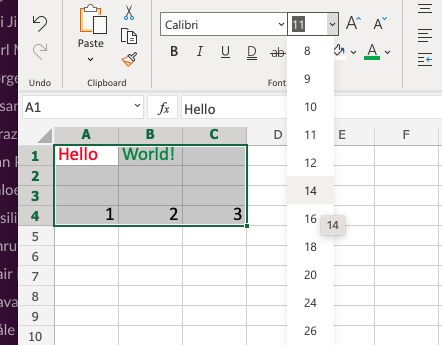
Χαρακτηριστικά γραμματοσειράς
Μπορείτε να εφαρμόσετε διαφορετικά χαρακτηριστικά σε γραμματοσειρές όπως:
- Τολμηρός
- Πλάγια
- Υπογραμμισμένο
- Απεργία όμως
Οι εντολές βρίσκονται κάτω από το αναπτυσσόμενο μενού ονόματος γραμματοσειράς:
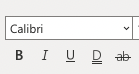
Η έντονη γραφή εφαρμόζεται είτε κάνοντας κλικ στο εικονίδιο Έντονη γραφή (B) στην Κορδέλα είτε χρησιμοποιώντας τη συντόμευση πληκτρολογίου CTRL + B ή Command + B
Η πλάγια γραφή εφαρμόζεται είτε κάνοντας κλικ στο εικονίδιο Πλάγια (I) είτε χρησιμοποιώντας τη συντόμευση πληκτρολογίου CTRL + I ή Command + I
Η υπογράμμιση εφαρμόζεται είτε κάνοντας κλικ στο εικονίδιο Υπογράμμιση (U) είτε χρησιμοποιώντας τη συντόμευση πληκτρολογίου CTRL + U ή Command + U
Το Strikethrough εφαρμόζεται είτε κάνοντας κλικ στο εικονίδιο Strikethrough (ab) είτε χρησιμοποιώντας τη συντόμευση πληκτρολογίου CTRL + 5 ή Command + Shift + X
Περίληψη κεφαλαίου
Οι γραμματοσειρές μπορούν να αλλάξουν με τέσσερις διαφορετικούς τρόπους: χρώμα, όνομα γραμματοσειράς, μέγεθος και άλλα χαρακτηριστικά. Οι γραμματοσειρές αλλάζουν για να κάνουν το υπολογιστικό φύλλο πιο ευανάγνωστο και λεπτό.
Περιγράμματα
Μορφοποίηση περιγραμμάτων
Τα σύνορα μπορούν να προστεθούν και να αφαιρεθούν. Τα χρώματα και το στυλ μπορούν να αλλάξουν.
Γιατί να μορφοποιήσετε τα σύνορα;
- Κάντε το έγγραφο πιο ευανάγνωστο και κατανοητό
- Δίνοντας έμφαση σε βασικά σημεία
Το μενού Borders είναι προσβάσιμο στην Κορδέλα, στην ομάδα Γραμματοσειρά.
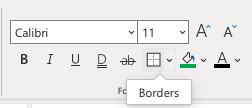
Το κουμπί θυμάται το περίγραμμα που χρησιμοποιήσατε την τελευταία φορά.
Προσθήκη συνόρων
Τα περιγράμματα προστίθενται κάνοντας κλικ στο κουμπί Περιγράμματα .
Το προεπιλεγμένο περίγραμμα είναι μαύρη υπογράμμιση.
Η αλλαγή του τύπου περιγράμματος, του στυλ ή του χρώματος είναι μια επιλογή που κάνετε.
Το κουμπί επιλογής δίπλα στην εντολή Border δίνει επιλογές για περισσότερους τύπους περιγραμμάτων.
Κάνοντας κλικ στο κουμπί επιλογής δίνεται μια επισκόπηση των διαφορετικών επιλογών περιγράμματος.
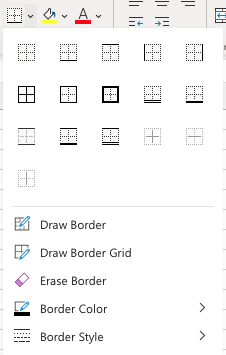
Παράδειγμα:
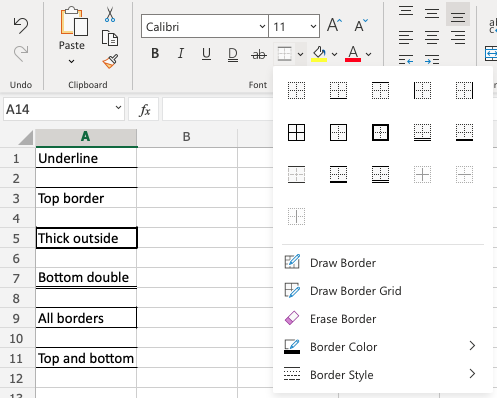
Χρώματα συνόρων
Τα χρωματιστά περιγράμματα προστίθενται επιλέγοντας ένα χρώμα πριν από την προσθήκη του περιγράμματος.
Το χρώμα μπορεί να αλλάξει στο μενού Χρώμα περιγράμματος:
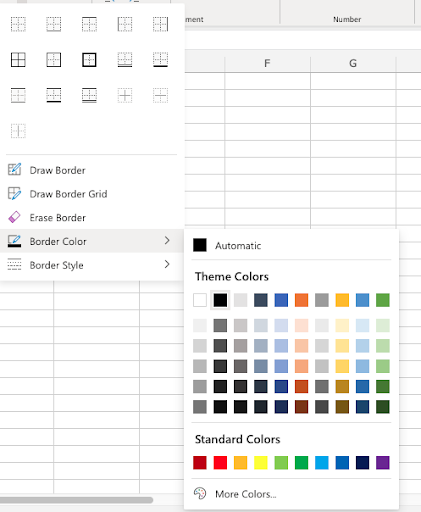
Παράδειγμα:
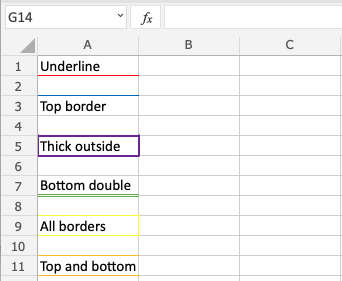
Στυλ συνόρων
Τα στυλ περιγραμμάτων μπορούν να αλλάξουν.
Η πρόσβαση στο μενού γίνεται στο μενού Border Style.
Το Excel προσφέρει 6 διαφορετικά στυλ περιγράμματος:
- Συμπαγής γραμμή
- Διακεκομμένη γραμμή
- Διακεκομμένη γραμμή
- Μεσαία γραμμή
- Παχιά γραμμή
- Διπλή γραμμή
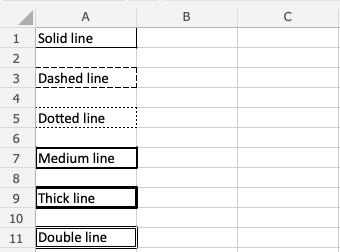
Περίληψη κεφαλαίου
Τα περιγράμματα μπορούν να προστεθούν με διαφορετικά χρώματα και στυλ. Το κουμπί περιγράμματος θυμάται τις ρυθμίσεις περιγράμματος που χρησιμοποιήθηκαν την τελευταία φορά. Η πρόσβαση στις επιλογές γίνεται από το κουμπί επιλογών περιγράμματος, δίπλα στο κουμπί περιγράμματος.
Στο επόμενο κεφάλαιο θα μάθετε για τις μορφές αριθμών.
Μορφές αριθμών
Μορφές αριθμών
Η προεπιλεγμένη μορφή Αριθμού είναι Γενική .
Γιατί να αλλάξετε τη μορφή αριθμών;
- Κάντε τα δεδομένα εξηγήσιμα
- Προετοιμάστε δεδομένα για συναρτήσεις, έτσι ώστε το Excel να καταλάβει με τι είδους δεδομένα εργάζεστε.
Παραδείγματα μορφών αριθμών:
- Γενικός
- Αριθμός
- Νόμισμα
- χρόνος
Οι μορφές αριθμών μπορούν να αλλάξουν κάνοντας κλικ στο αναπτυσσόμενο μενού Μορφή αριθμού, στην οποία έχετε πρόσβαση στην Κορδέλα, που βρίσκεται στην ομάδα Αριθμοί.

Σημείωση: Μπορείτε να αλλάξετε την προβολή Κορδέλας για να αποκτήσετε πρόσβαση σε περισσότερες επιλογές μορφής αριθμού.
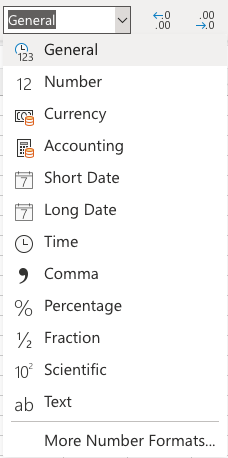
Παράδειγμα
Στο παράδειγμα έχουμε κελιά που αντιπροσωπεύουν τιμές, τα οποία μπορούν να μορφοποιηθούν ως Νόμισμα.
Ας προσπαθήσουμε να αλλάξουμε τη μορφή των τιμών στη μορφή Αριθμός νομίσματος.
Βήμα βήμα:
- Σημειώστε το εύρος
B2:C8 - Κάντε κλικ στο αναπτυσσόμενο μενού Μορφή αριθμού
- Κάντε κλικ στη Μορφή νομίσματος
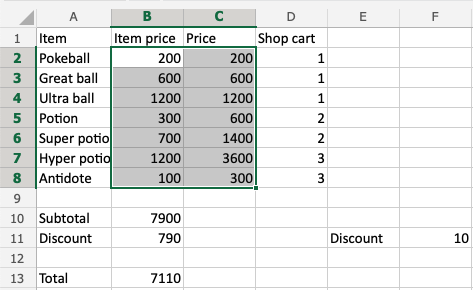
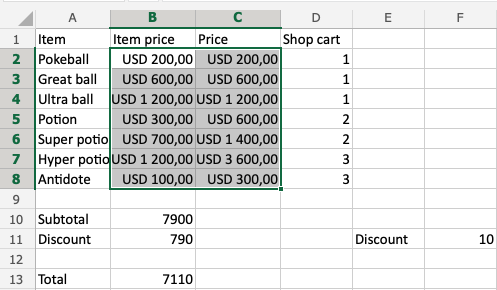
Αυτό είναι! Η μορφή Αριθμού άλλαξε από Γενική σε Νόμισμα .
Σημείωση: Θα χρησιμοποιεί το τοπικό σας νόμισμα από προεπιλογή.
Τώρα, κάντε το ίδιο για B10, B11και B13:
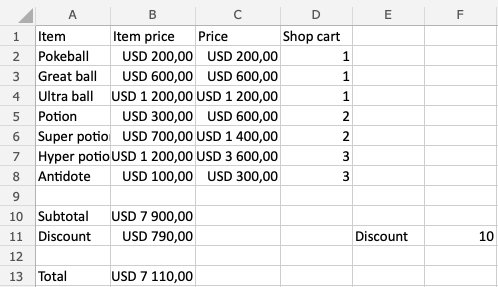
Τα κατάφερες?
Σημείωση: Το νόμισμα μπορεί να αλλάξει. Για παράδειγμα, αντί να χρησιμοποιείτε USD όπως στο παράδειγμα, μπορείτε να αποφασίσετε για $ ή EUR . Αλλάζει στο αναπτυσσόμενο μενού, κάνοντας κλικ στο More Number Formats στο κάτω μέρος του μενού. Στη συνέχεια, κάνοντας κλικ στο Νόμισμα .
Παρατηρήστε ότι οι αριθμοί μοιάζουν με χάος. Ας το λύσουμε μειώνοντας τα δεκαδικά. Αυτό βοηθά να γίνει η παρουσίαση πιο τακτοποιημένη.
Δεκαδικά
Ο αριθμός των δεκαδικών μπορεί να αυξηθεί και να μειωθεί.
Υπάρχουν δύο εντολές:
- Αύξηση δεκαδικού
- Μείωση δεκαδικού
Κάνοντας κλικ σε αυτά μειώνεται ή αυξάνεται ο αριθμός των δεκαδικών.
Οι εντολές βρίσκονται δίπλα στο αναπτυσσόμενο μενού Μορφή αριθμού.
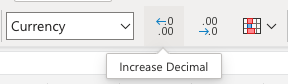
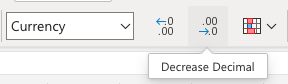
Σημείωση: Η μείωση των δεκαδικών ψηφίων μπορεί να κάνει το Excel να στρογγυλοποιεί τους αριθμούς προς τα πάνω ή προς τα κάτω καθώς αφαιρούνται περισσότερα δεκαδικά. Αυτό μπορεί να προκαλέσει σύγχυση εάν εργάζεστε σε προχωρημένους υπολογισμούς που απαιτούν ακριβείς αριθμούς.
Ας το καθαρίσουμε, βήμα προς βήμα:
- Σημειώστε το εύρος
B2:C8 - Κάντε κλικ στο κουμπί Μείωση δεκαδικού δύο φορές
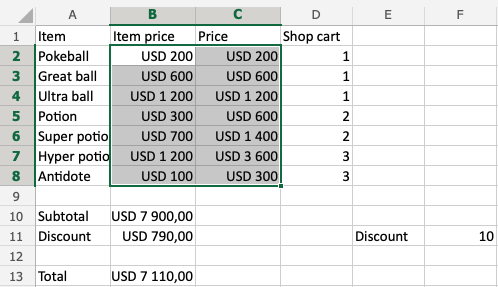
Εξαιρετική!
Κάντε το ίδιο για B10και B11:B13
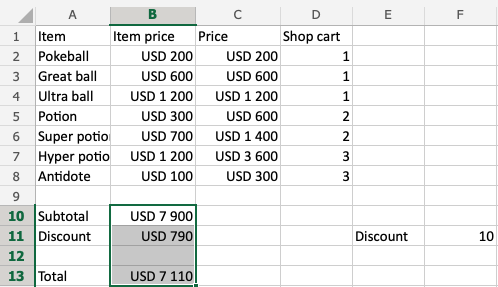
Αυτό φαίνεται πολύ καλύτερο!
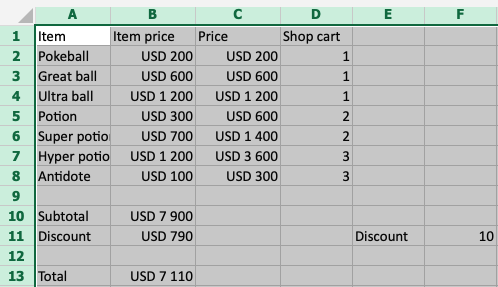
Περίληψη κεφαλαίου
Οι μορφές αριθμών μπορούν να αλλάξουν για να γίνει πιο κατανοητό το υπολογιστικό φύλλο ή για να προετοιμαστούν τα κελιά για συναρτήσεις. Μπορείτε να αυξήσετε και να μειώσετε τα δεκαδικά για να κάνετε την παρουσίαση τακτοποιημένη.
Πλέγματα
Πλέγματα
Από προεπιλογή, οι γραμμές πλέγματος εμφανίζονται στο Excel.
Ωστόσο, τα πλέγματα μπορούν να αφαιρεθούν.
Γιατί να αφαιρέσετε τα πλέγματα;
- Κάντε το υπολογιστικό φύλλο πιο ευανάγνωστο
- Κάντε το υπολογιστικό φύλλο πιο λεπτό
Πώς να αφαιρέσετε πλέγματα
- Κάντε κλικ στην προβολή στη γραμμή πλοήγησης Κορδέλας
- Καταργήστε την επιλογή των γραμμών πλέγματος

Παράδειγμα πριν από την κατάργηση των γραμμών πλέγματος:
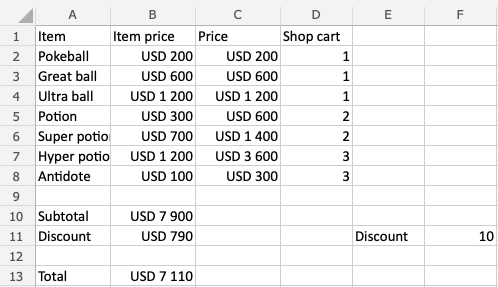
Παράδειγμα μετά:
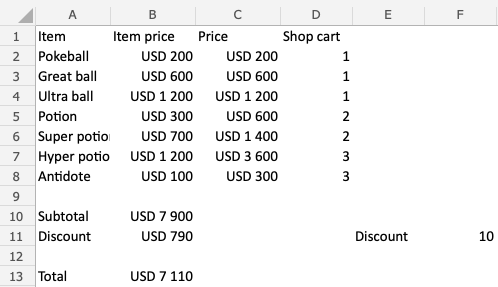
Σημείωση: Με την κατάργηση των γραμμών πλέγματος, καταργούνται οι γραμμές πλέγματος για όλα τα κελιά του υπολογιστικού φύλλου.
Ρυθμίσεις τοπικής μορφοποίησης
Το Excel παρέχει ρυθμίσεις τοπικής μορφοποίησης για διαφορετικές γλώσσες και στυλ παρουσίασης πληροφοριών.
Οι τοπικές ρυθμίσεις επηρεάζουν μια σειρά από πράγματα, όπως:
- Μορφοποίηση ημερολογιακής ημερομηνίας
- Δεκαδικοί αριθμοί
- Προεπιλεγμένη μορφοποίηση νομίσματος
- Οριοθέτες τύπου
Οι οριοθέτες τύπου είναι τα σύμβολα που χρησιμοποιούνται για τον διαχωρισμό ορισμάτων σε μια συνάρτηση.
Τα πιο συνηθισμένα σύμβολα είναι το κόμμα ,και το ερωτηματικό;
Για παράδειγμα, η ρύθμιση της αγγλικής τοπικής γλώσσας χρησιμοποιεί κόμματα:
=AND([logical1], [logical2], ...)
Ενώ οι ρυθμίσεις τοπικής γλώσσας στα γερμανικά χρησιμοποιούν ερωτηματικά:
=AND([logical1]; [logical2]; ...)
Παράδειγμα ρυθμίσεων περιφερειακής μορφής
Ακολουθούν οι οριοθέτες ημερομηνίας, δεκαδικού αριθμού και τύπων που εμφανίζονται με ρυθμίσεις Αγγλικών (ΗΠΑ) :

Ακολουθούν οι οριοθέτες ημερομηνίας, δεκαδικού αριθμού και τύπων που εμφανίζονται με τις γερμανικές ρυθμίσεις:

Σημειώστε ότι η μορφοποίηση στα αγγλικά (ΗΠΑ) χρησιμοποιεί μήνα/ημέρα/έτος και η γερμανική μορφοποίηση day.month.year για ημερολογιακές ημερομηνίες.
Η αγγλική (ΗΠΑ) μορφοποίηση χρησιμοποιεί επίσης μια τελεία ( .) για το δεκαδικό σύμβολο και η γερμανική μορφοποίηση χρησιμοποιεί κόμμα ( ,).
Σημείωση: Η αλλαγή των ρυθμίσεων τοπικής μορφής θα μετατρέψει αυτόματα τυχόν υπάρχουσες τιμές και τύπους στο υπολογιστικό φύλλο σας.
Αλλαγή τοπικών ρυθμίσεων
Η αλλαγή των ρυθμίσεων περιφερειακής μορφής γίνεται στο τμήμα επιλογών του μενού Αρχείο :
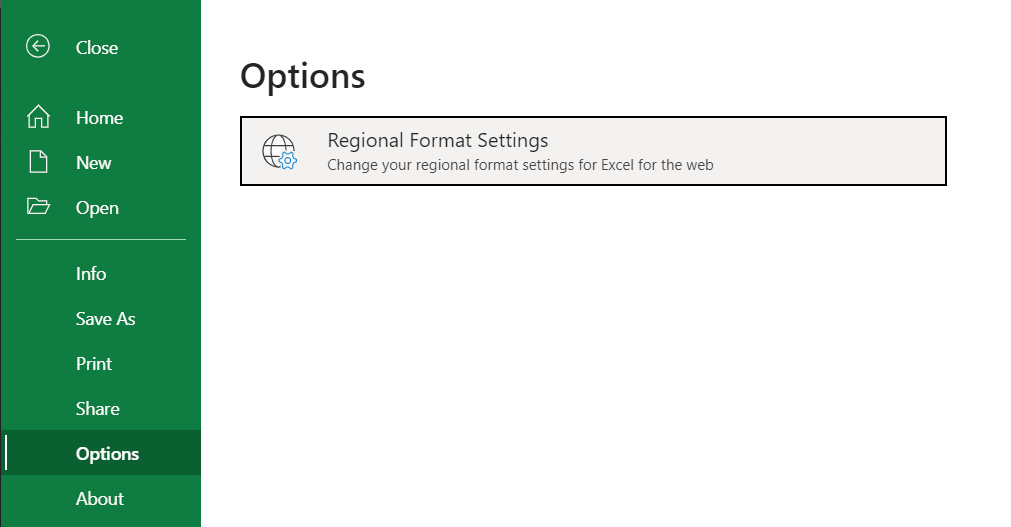
Κάνοντας αυτήν την επιλογή θα ανοίξει ένα παράθυρο διαλόγου όπου μπορείτε να επιλέξετε τις προτιμώμενες ρυθμίσεις τοπικής γλώσσας:
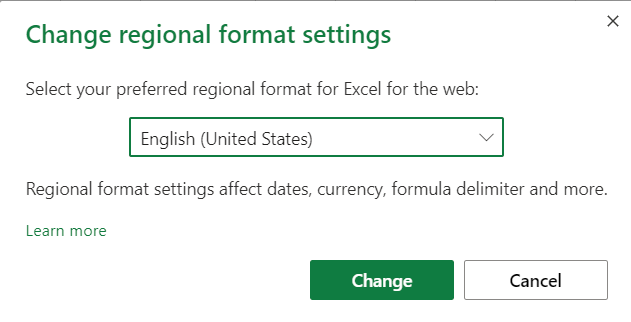
Ανάλυση δεδομένων με το Excel
Το Excel έχει πολλές δυνατότητες επεξεργασίας δεδομένων
Ταξινόμηση
Ταξινόμηση Excel
Τα εύρη μπορούν να ταξινομηθούν χρησιμοποιώντας τις εντολές Sort Ascending και Sort Descending .
Ταξινόμηση Αύξουσα : από το μικρότερο στο μεγαλύτερο.
Ταξινόμηση Φθίνουσας : από το μεγαλύτερο στο μικρότερο.
Οι εντολές ταξινόμησης λειτουργούν και για κείμενο, χρησιμοποιώντας τη σειρά AZ.
Σημείωση: Για να ταξινομήσετε μια περιοχή που έχει περισσότερες από μία στήλες, πρέπει να επιλεγεί ολόκληρη η περιοχή. Η ταξινόμηση μόνο ενός κουτιού διακόπτει τη σχέση μεταξύ των στηλών.
Αυτό φαίνεται σε ένα παράδειγμα αργότερα σε αυτό το κεφάλαιο.
Οι εντολές βρίσκονται στην Κορδέλα κάτω από το μενού Ταξινόμηση & Φίλτρο![]() ( )
( )
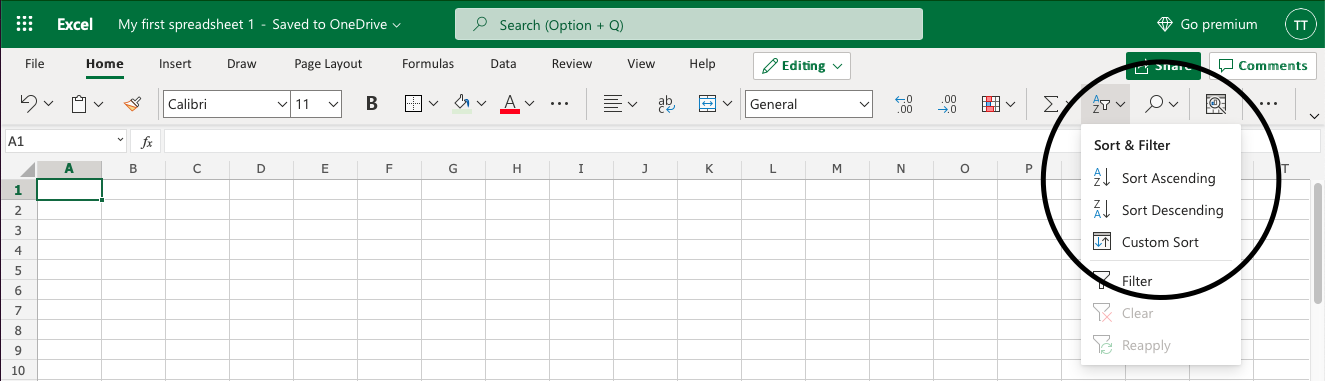
Παράδειγμα Ταξινόμησης (κείμενο)
Ταξινομήστε τα Pokemon στην περιοχή A2:A21 με το όνομά τους , με αύξουσα σειρά από το μικρότερο στο μεγαλύτερο (AZ).
- Επιλέξτε A2:A21
- Ανοίξτε το μενού Ταξινόμηση & Φίλτρο
- Κάντε κλικ στην Αύξουσα ταξινόμηση
Σημείωση: Το A1 δεν περιλαμβάνεται καθώς είναι η κεφαλίδα της στήλης. Αυτή είναι η σειρά που είναι αφιερωμένη στο φίλτρο. Συμπεριλαμβανομένου του θα το συνδυάσει με τα υπόλοιπα.
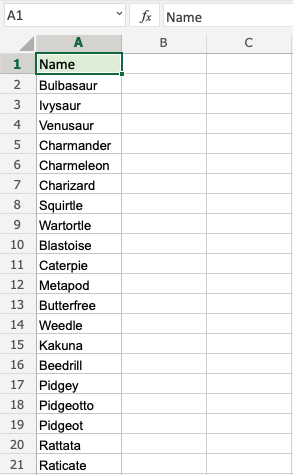
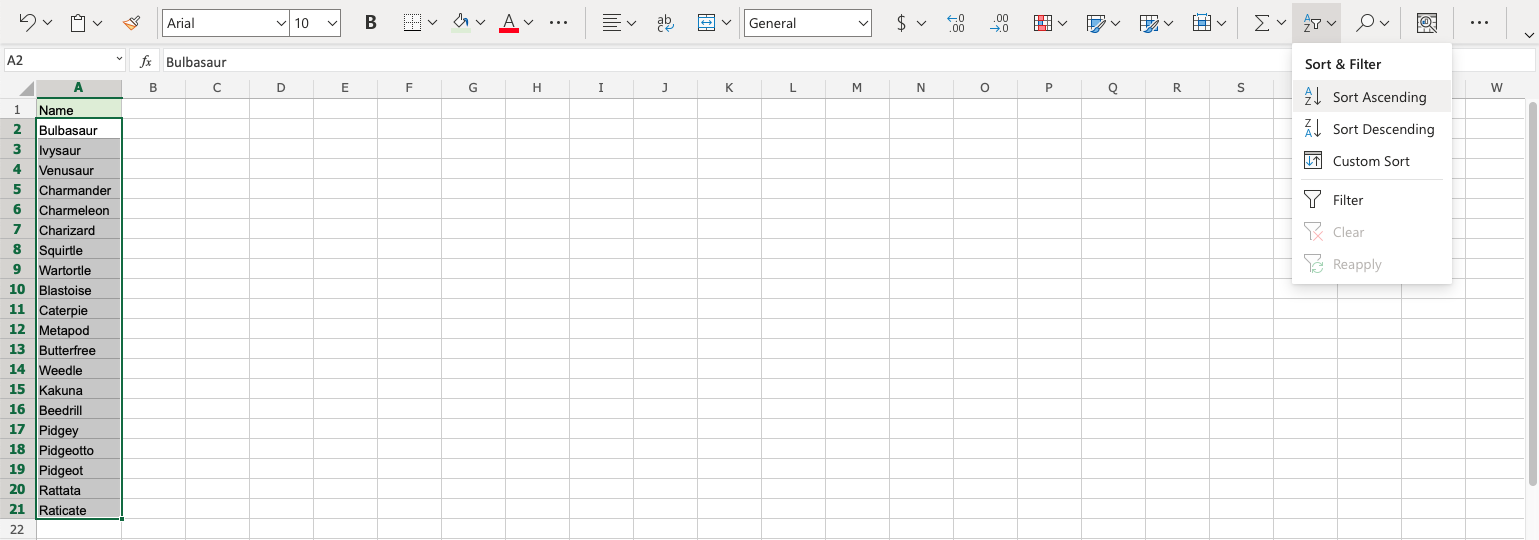
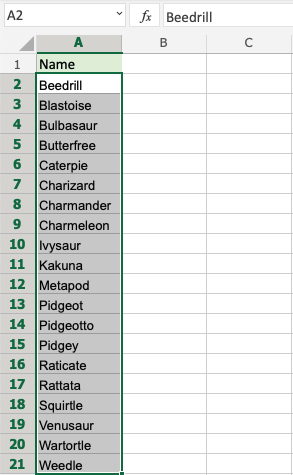
Η συνάρτηση Sort Ascending ταξινόμησε επιτυχώς τα Pokemon με το όνομά τους ανερχόμενο από AZ.
Δοκιμάστε ξανά, αυτή τη φορά με Ταξινόμηση Φθίνουσας για να δείτε πώς φαίνεται!
Παράδειγμα ταξινόμησης (αριθμοί)
Ταξινομήστε τα Pokemon αύξουσα κατά τα συνολικά στατιστικά τους από το μικρότερο στο μεγαλύτερο.
-
Επιλέξτε A2:A21
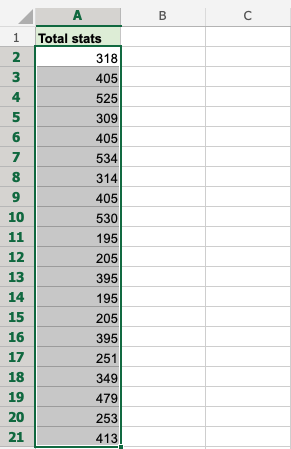
-
Ανοίξτε το μενού Ταξινόμηση & Φίλτρο
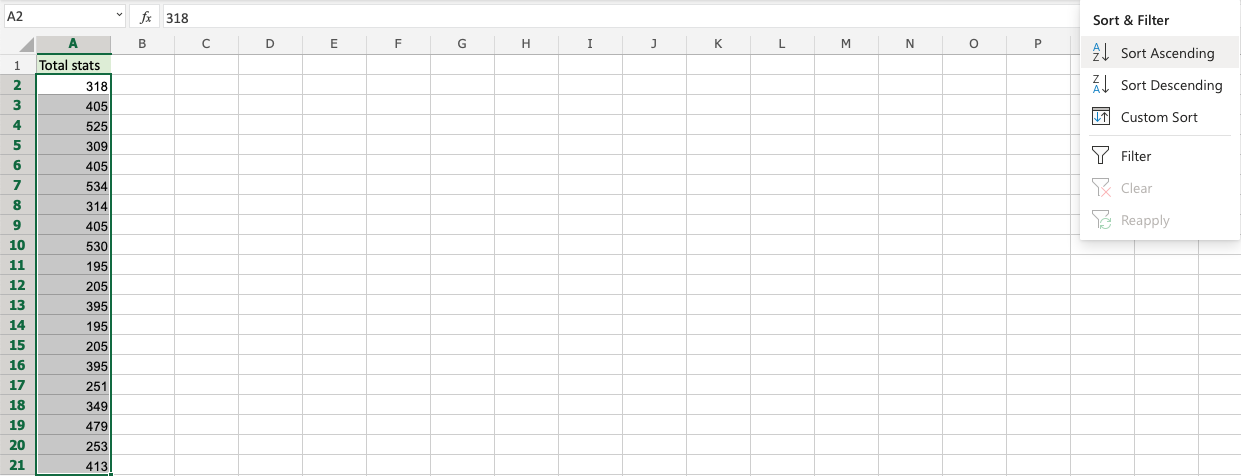
-
Κάντε κλικ στην Αύξουσα ταξινόμηση
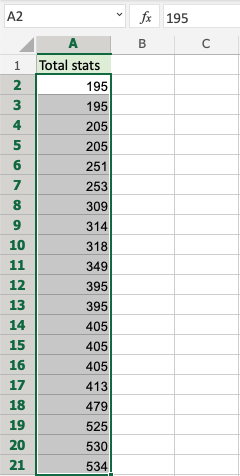
Εξαιρετικά! Τα Pokemon ταξινομήθηκαν επιτυχώς με βάση τα συνολικά στατιστικά τους από το μικρότερο στο μεγαλύτερο. Οι εντολές ταξινόμησης λειτουργούν τόσο για κείμενο όσο και για αριθμούς.
Ένα μη λειτουργικό παράδειγμα (ταξινόμηση μιας στήλης σε μια περιοχή)
Σε αυτό το παράδειγμα έχουμε δύο στήλες με σχετικά δεδομένα. Η στήλη Α είναι τα ονόματα των Pokemon και η στήλη Β είναι τα συνολικά στατιστικά τους . Δοκιμάστε να ταξινομήσετε μόνο μία από τις στήλες ( A2:A21 ) αύξουσα κατά τα ονόματά τους .
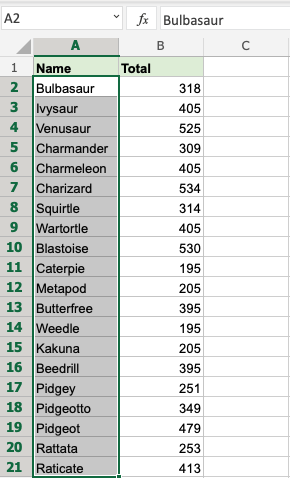
Η προσπάθεια ταξινόμησης οδηγεί σε μια προειδοποίηση.
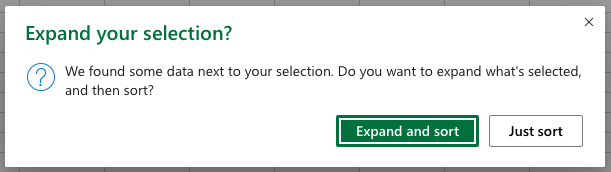
Δεν συνιστάται η ταξινόμηση των ονομάτων από μόνη της γιατί θα σπάσει τη σχέση μεταξύ των ονομάτων Pokemon και των συνολικών στατιστικών τους .
Κάντε κλικ στο "Απλώς ταξινόμηση" για να δείτε τι συμβαίνει.
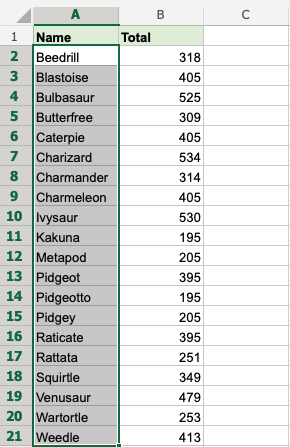
Αυτό διακόπτει τη σχέση με τις Στήλες Α και Β . Τα Pokemon έχουν λανθασμένα συνολικά στατιστικά.
Κάνοντας κλικ στην άλλη επιλογή στην προειδοποίηση "Ανάπτυξη και ταξινόμηση" κάνει η συνάρτηση ταξινόμησης να περιλαμβάνει τη στήλη Β και να τις ταξινομεί σε σχέση μεταξύ τους.
Ταξινόμηση περισσότερων από μία στηλών
Επιλέξτε ολόκληρο το εύρος κατά την ταξινόμηση περιοχών με περισσότερες από μία στήλες.
Σημείωση: Κατά την ταξινόμηση πολλών στηλών, θα ταξινομείται πάντα κατά την πρώτη στήλη (αριστερά).
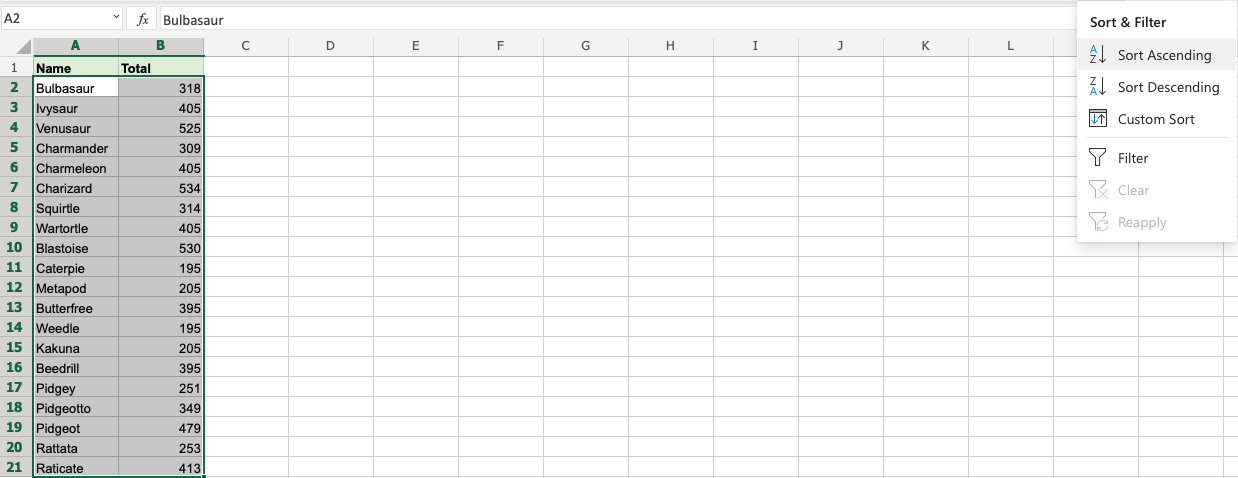
Επιλέξτε A2:B21 και ταξινομήστε το εύρος αύξουσα.
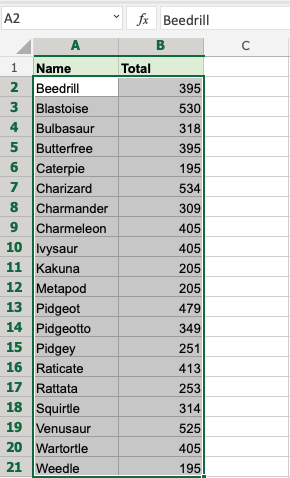
Επιλέγοντας το εύρος A2:B21 ταξινομεί σωστά, διατηρώντας τη σχέση μεταξύ των δεδομένων (Στήλη Α και Β ).
Στο επόμενο κεφάλαιο θα μάθετε για το Φίλτρο .
Φίλτρο
Φίλτρο Excel
Μπορούν να εφαρμοστούν φίλτρα για ταξινόμηση και απόκρυψη δεδομένων. Διευκολύνει την ανάλυση δεδομένων.
Σημείωση: Το φίλτρο είναι παρόμοιο με τη μορφοποίηση ενός πίνακα, αλλά μπορεί να εφαρμοστεί και να απενεργοποιηθεί.
Η πρόσβαση στο μενού γίνεται στην προεπιλεγμένη προβολή Κορδέλας ή στην ενότητα Δεδομένα στη γραμμή πλοήγησης.
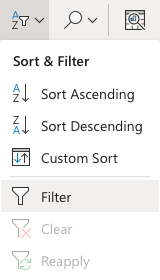
Εφαρμογή φίλτρου
Τα φίλτρα εφαρμόζονται επιλέγοντας μια περιοχή και κάνοντας κλικ στην εντολή Φίλτρο .
Είναι σημαντικό να υπάρχει μια σειρά κεφαλίδων κατά την εφαρμογή φίλτρων. Η ύπαρξη κεφαλίδων είναι χρήσιμη για να γίνουν κατανοητά τα δεδομένα.
Σημείωση: Τα φίλτρα εφαρμόζονται στην επάνω σειρά σε ένα εύρος.
Όπως στο παρακάτω παράδειγμα, η αποκλειστική σειρά είναι η σειρά 1 .
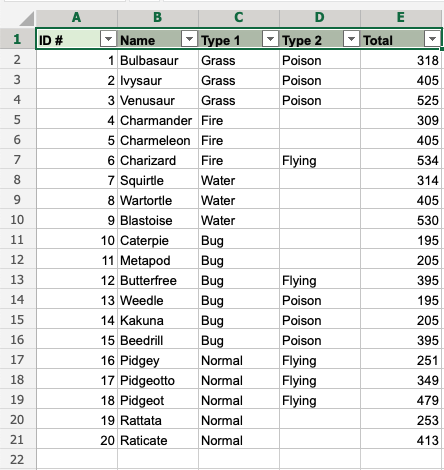
Ας εφαρμόσουμε φίλτρα στο σύνολο δεδομένων, βήμα προς βήμα.
-
Επιλέξτε το εύρος A1:E1
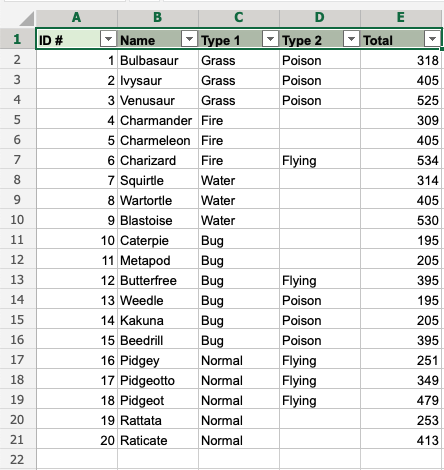
-
Κάντε κλικ στο μενού Ταξινόμηση & Φίλτρο
-
Κάντε κλικ στην εντολή Φίλτρο
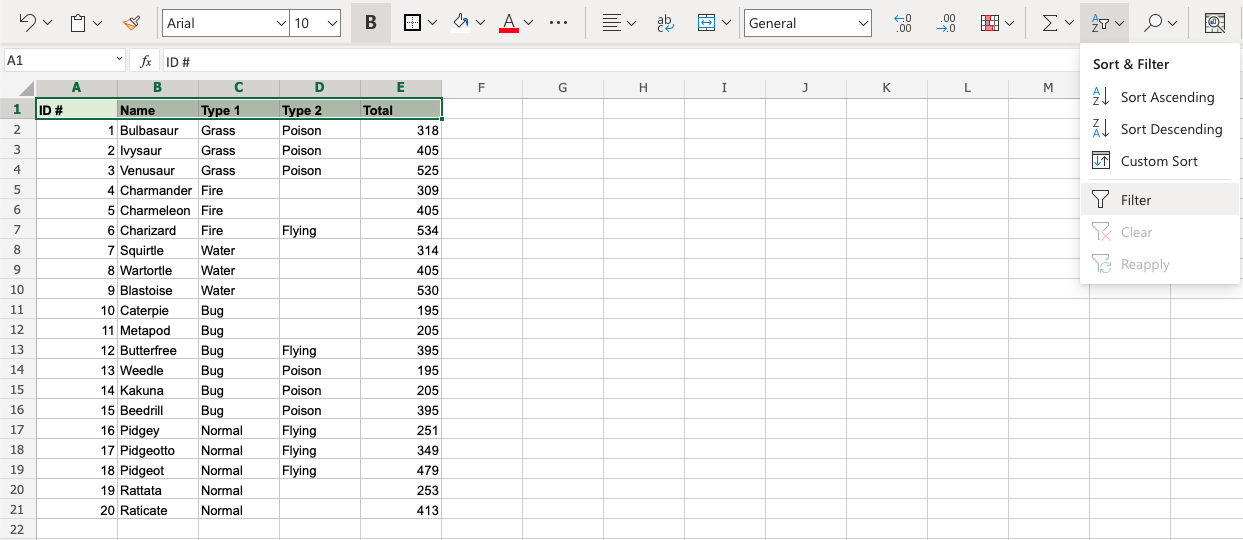
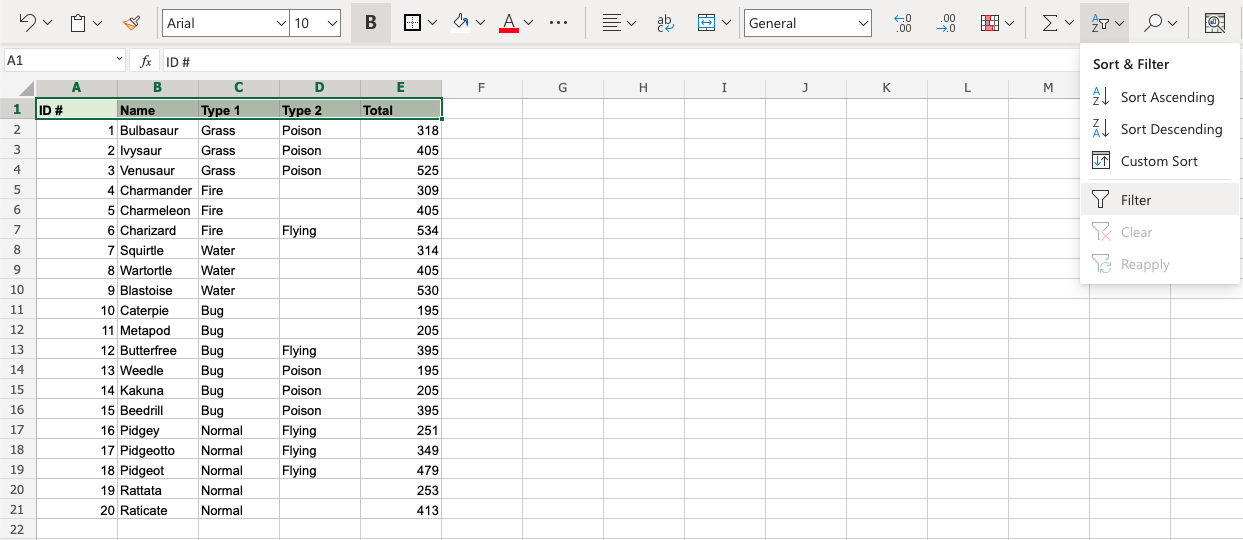
Νέα κουμπιά έχουν προστεθεί στα κελιά στην επάνω σειρά. Αυτό υποδηλώνει ότι το φίλτρο εφαρμόστηκε με επιτυχία. Μπορείτε να κάνετε κλικ στα κουμπιά για πρόσβαση στις διάφορες επιλογές Ταξινόμησης & Φίλτρου.
Ένα μη λειτουργικό παράδειγμα
Ας διαγράψουμε τη σειρά 1 (τη γραμμή κεφαλίδας) και εφαρμόζουμε φίλτρα στη νέα σειρά 1 , για να δούμε τι συμβαίνει.
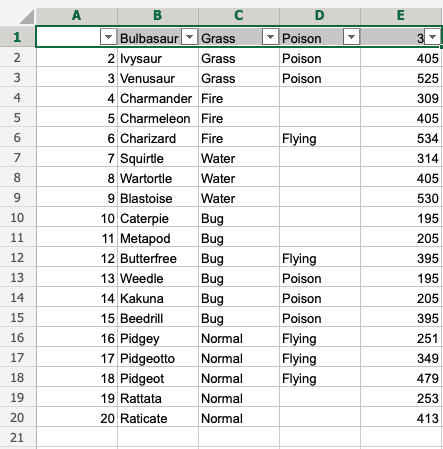
Το φίλτρο εφαρμόζεται και έχει αντικαταστήσει τη σειρά κεφαλίδας. Είναι σημαντικό να αφιερώσετε μια σειρά κεφαλίδας για το φίλτρο.
Επιλογές φίλτρου
Οι επιλογές φίλτρου επιτρέπουν την ταξινόμηση και το φιλτράρισμα.
Η εφαρμογή φίλτρου διατηρεί τη σχέση μεταξύ των στηλών κατά την ταξινόμηση και το φιλτράρισμα.
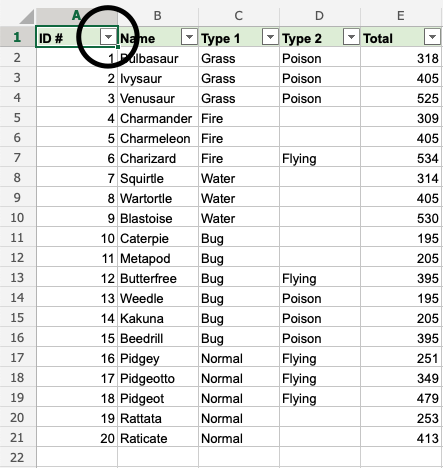
Κάνοντας κλικ στο κουμπί επιλογών ανοίγει το μενού.
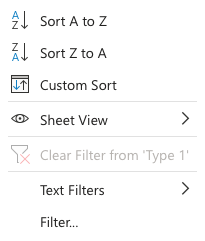
Ταξινόμηση
Τα εύρη μπορούν να ταξινομηθούν και η σχέση μεταξύ των στηλών διατηρείται.
Ταξινόμηση Αύξουσα (AZ) ταξινομημένη από το μικρότερο στο μεγαλύτερο.
Ταξινόμηση φθίνουσας ταξινόμησης (ZA) ταξινομεί από το μεγαλύτερο στο μικρότερο.
Μπορείτε να διαβάσετε περισσότερα για την ταξινόμηση σε προηγούμενο κεφάλαιο .
Φιλτράρισμα
Μπορούν να εφαρμοστούν φίλτρα για απόκρυψη και ταξινόμηση δεδομένων.
Αυτό είναι χρήσιμο για ανάλυση, για να επιλέξετε τα δεδομένα που θέλετε να δείτε ή όχι.
Παράδειγμα φίλτρου
Χρησιμοποιήστε την επιλογή φίλτρου για να φιλτράρετε στο Pokemon που είναι Τύπος 1, Bug .
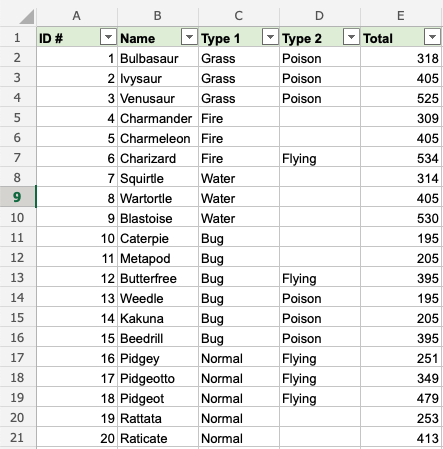
Βήμα βήμα
-
Κάντε κλικ στο αναπτυσσόμενο μενού στο C1 (
 ) και επιλέξτε την επιλογή Φίλτρο . Αυτή είναι η στήλη που περιέχει τα δεδομένα Τύπου 1 .
) και επιλέξτε την επιλογή Φίλτρο . Αυτή είναι η στήλη που περιέχει τα δεδομένα Τύπου 1 .
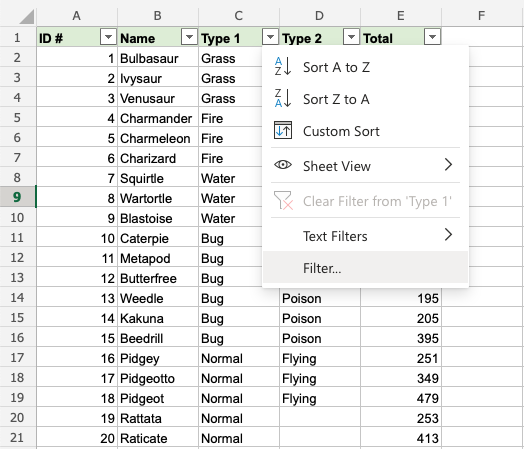
Σημείωση: "Στοιχεία" είναι οι διαφορετικές κατηγορίες σε αυτήν τη στήλη. Χόρτο, Φωτιά, Νερό και ούτω καθεξής.
Όλα τα στοιχεία ελέγχονται από προεπιλογή. Τα επιλεγμένα στοιχεία είναι αυτά που εμφανίζονται. Καταργήστε την επιλογή για απόκρυψη.
-
Καταργήστε την επιλογή όλων των στοιχείων, εκτός από το Bug , που είναι ο τύπος που θέλουμε να εμφανίσουμε.
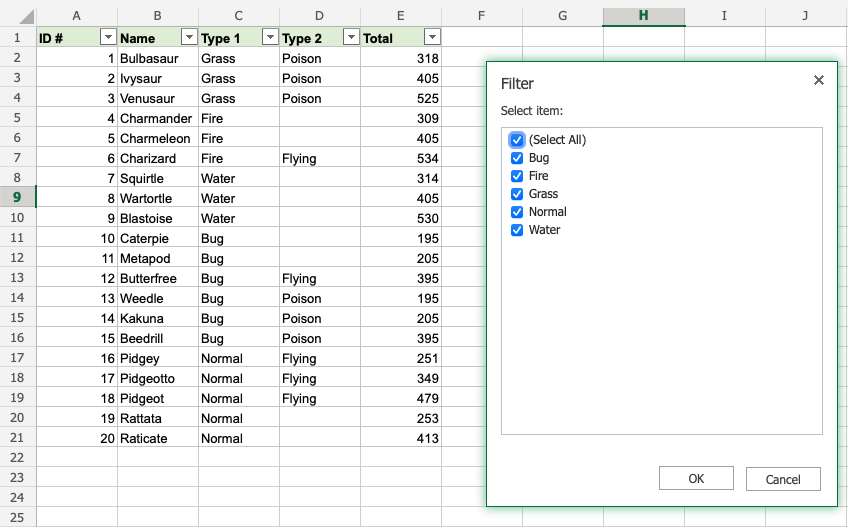
-
Κάντε κλικ στο OK
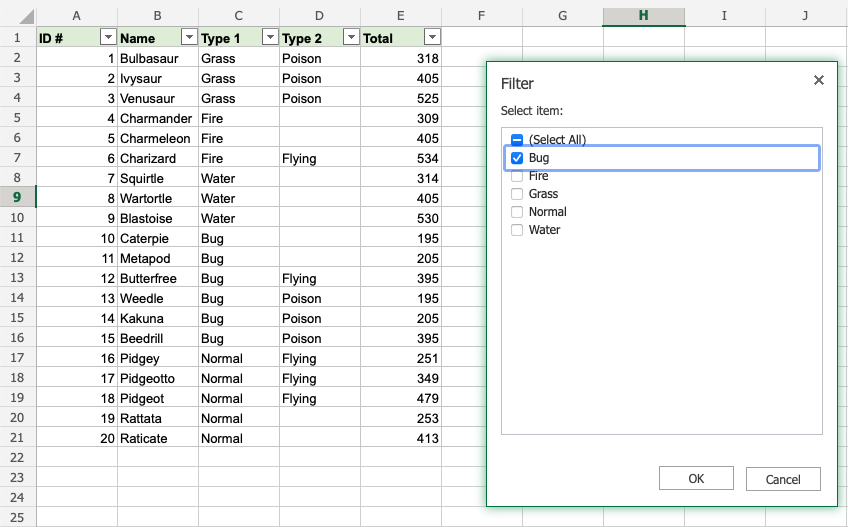
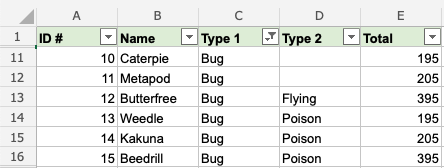
Καλή δουλειά! Το εύρος ταξινομήθηκε επιτυχώς κατά Τύπο 1, Σφάλμα . Όλα τα Pokemon που εμφανίζονται είναι τύπου Bug .
Σημείωση: Οι μη επιλεγμένες σειρές είναι κρυφές, δεν διαγράφονται.
Αυτό εξηγείται κοιτάζοντας τους αριθμούς σειρών. Οι αριθμοί μεταπηδούν από το 1 στο 11 και από το 16 στο 22. Οι σειρές μεταξύ είναι κρυμμένες.
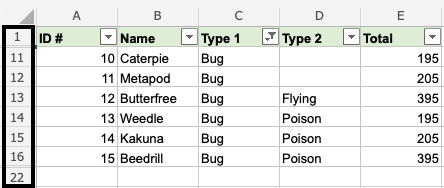
Σημείωση: Αν ελέγξετε τα στοιχεία, οι σειρές θα εμφανιστούν ξανά.
Ένα άλλο παράδειγμα
Χρησιμοποιήστε την επιλογή φίλτρου για να φιλτράρετε τα Pokemon που έχουν Type 1 , Bug και Type 2 , Poison .
- Κάντε κλικ στην επιλογή φίλτρου στο D1
- Καταργήστε την επιλογή όλων των στοιχείων εκτός από το Poison
- κάντε κλικ στο OK
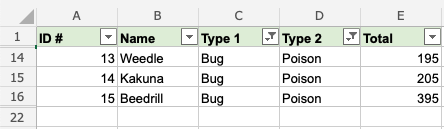
Αυτό είναι στο σημείο! Έχουμε ταξινομήσει το εύρος με βάση το Type 1 , Bug και Type 2 , Poison . Η επιλογή φίλτρου είναι χρήσιμη για να διευκολύνει την ανάλυση των περιοχών.
Πίνακες
Τα εύρη μπορούν να μετατραπούν σε πίνακες.
Οι πίνακες διευκολύνουν τη δομή και την οργάνωση των δεδομένων.
Σημείωση: Η λειτουργία φίλτρου είναι παρόμοια με έναν πίνακα. Το φίλτρο μπορεί να χρησιμοποιηθεί καλύτερα εάν η μόνη λειτουργία που απαιτείται είναι η ταξινόμηση και το φιλτράρισμα δεδομένων.
Οι πίνακες συνδέουν κελιά σε μια περιοχή και την τοποθετούν σε μια σταθερή δομή.
Τα κελιά στην περιοχή του πίνακα μοιράζονται την ίδια μορφοποίηση.
Σημείωση: Οι πίνακες μπορούν να χρησιμοποιηθούν για την προετοιμασία δεδομένων για γραφήματα και συγκεντρωτικούς πίνακες.
Οι πίνακες επιτρέπουν επιλογές όπως:
- Ταξινόμηση & Φιλτράρισμα
- Μορφοποίηση
- Αυτόματη Συμπλήρωση
Σημείωση: Οι πίνακες μπορούν να μετατραπούν ξανά σε εύρος .
Παράδειγμα
Η μορφοποίηση ενός εύρους σε πίνακα θα του δώσει μια νέα μορφή με σταθερή δομή. Οι πίνακες ανοίγουν πρόσβαση σε νέες λειτουργίες όπως: φιλτράρισμα, αυτοματισμοί και στυλ.
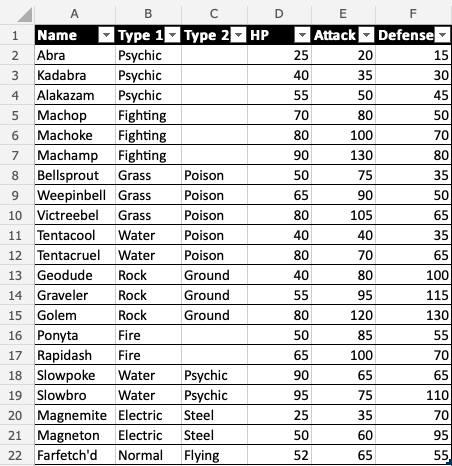
Παράδειγμα (Μετατροπή εύρους σε πίνακα)
Πώς να μετατρέψετε την περιοχή σε πίνακα, βήμα προς βήμα.
Αντιγράψτε τις τιμές για να ακολουθήσετε:
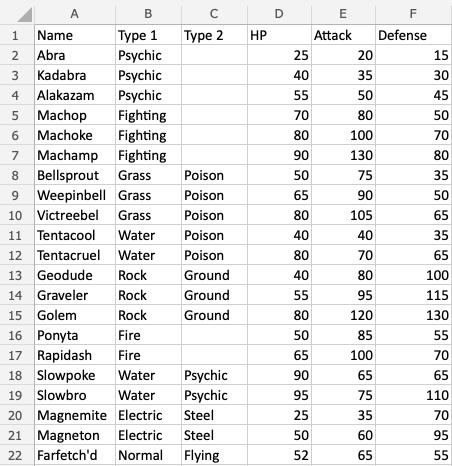
- Επιλέξτε εύρος
A1:F22
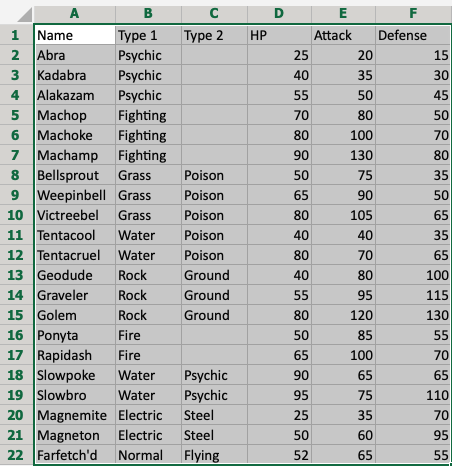
- Κάντε κλικ στην Εισαγωγή και, στη συνέχεια, στον Πίνακα (
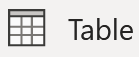 ), στην Κορδέλα.
), στην Κορδέλα.

- Κάντε κλικ στο OK
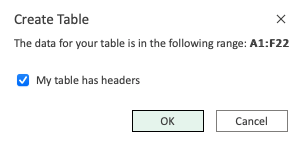
Σημείωση: Η περιοχή ( A1:F22) έχει ήδη κεφαλίδες στη σειρά 1. Αν καταργήσετε την επιλογή της επιλογής "Ο πίνακάς μου έχει κεφαλίδες" σας επιτρέπει να δημιουργήσετε μια αποκλειστική κεφαλίδα, εάν δεν την έχετε ήδη.
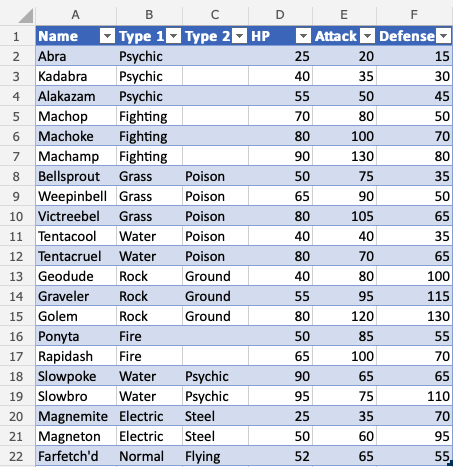
Καλή δουλειά! Το εύρος A1:F22μετατράπηκε με επιτυχία από εύρος σε πίνακα.
Το εύρος είναι πλέον μια σταθερή δομή πίνακα και νέες επιλογές όπως η ταξινόμηση και το φιλτράρισμα είναι πλέον ενεργοποιημένες.
Η εφαρμογή του φίλτρου διατηρεί τη σχέση μεταξύ των στηλών κατά την ταξινόμηση και το φιλτράρισμα.
Σημείωση: Διαβάστε περισσότερα για το Φιλτράρισμα και την Ταξινόμηση σε προηγούμενα κεφάλαια.
Στο επόμενο κεφάλαιο θα μάθετε για τον Σχεδιασμό Πίνακα.
Σχεδιασμός πίνακα
Οι πίνακες μπορούν να προσαρμοστούν και να διαμορφωθούν με λίγα κλικ.
Η μετατροπή μιας περιοχής σε πίνακα δίνει πρόσβαση σε ένα μενού που ονομάζεται "Σχεδίαση πίνακα".

Το μενού εμφανίζεται όταν επιλέγετε ένα κελί στην περιοχή του πίνακα.
Αυτό το μενού έχει επιλογές και εντολές όπως:
- Αλλαγή μεγέθους
- Αφαιρέστε τα διπλότυπα
- Μετατροπή σε εύρος
- Επιλογές στυλ (Συνολική σειρά, Σειρά κεφαλίδας, Γραμμή γραμμή κ.λπ..)
- Μορφοποίηση
Όνομα πίνακα
Το Excel δίνει στους πίνακες προεπιλεγμένα ονόματα όπως: Πίνακας 1, Πίνακας 2, Πίνακας 3 και ούτω καθεξής.
Σημείωση: Οι πίνακες δεν μπορούν να μετονομαστούν στην ηλεκτρονική έκδοση του Excel.
Το όνομα του πίνακα βρίσκεται στην καρτέλα Σχεδίαση πίνακα
- Επιλέξτε τον πίνακα
- Κάντε κλικ στο μενού Σχεδίαση πίνακα
- Δείτε το πεδίο εισαγωγής ονόματος

Σημείωση: Είναι χρήσιμο να γνωρίζετε τα ονόματα των πινάκων όταν έχετε πολλούς πίνακες σε ένα βιβλίο εργασίας και αναφέρεστε σε αυτούς σε τύπους.
Στο επόμενο κεφάλαιο θα μάθετε για την αλλαγή μεγέθους ενός πίνακα.
Αλλαγή μεγέθους πίνακα
Αλλαγή μεγέθους πίνακα
Το μέγεθος ενός πίνακα μπορεί να αλλάξει.
Η αλλαγή μεγέθους σημαίνει αύξηση ή μείωση του εύρους του πίνακα.
Υπάρχουν τρεις τρόποι για να αλλάξετε το μέγεθος ενός πίνακα
- Εντολή αλλαγής μεγέθους πίνακα
- Σύρετε για αλλαγή μεγέθους
- Προσθήκη κεφαλίδων
Σημείωση: Η αλλαγή μεγέθους θα συνεχίσει τη μορφοποίηση και τους τύπους. Αυτό θα καλυφθεί σε επόμενο κεφάλαιο.
Εντολή αλλαγής μεγέθους πίνακα
Η εντολή αλλαγής μεγέθους πίνακα σάς επιτρέπει να αλλάξετε το μέγεθος του πίνακα εισάγοντας ένα εύρος.
Για παράδειγμα εισάγοντας A1:D10.
Η εντολή βρίσκεται στην Κορδέλα κάτω από την καρτέλα Σχεδίαση πίνακα.

Παράδειγμα - Αλλαγή μεγέθους πίνακα
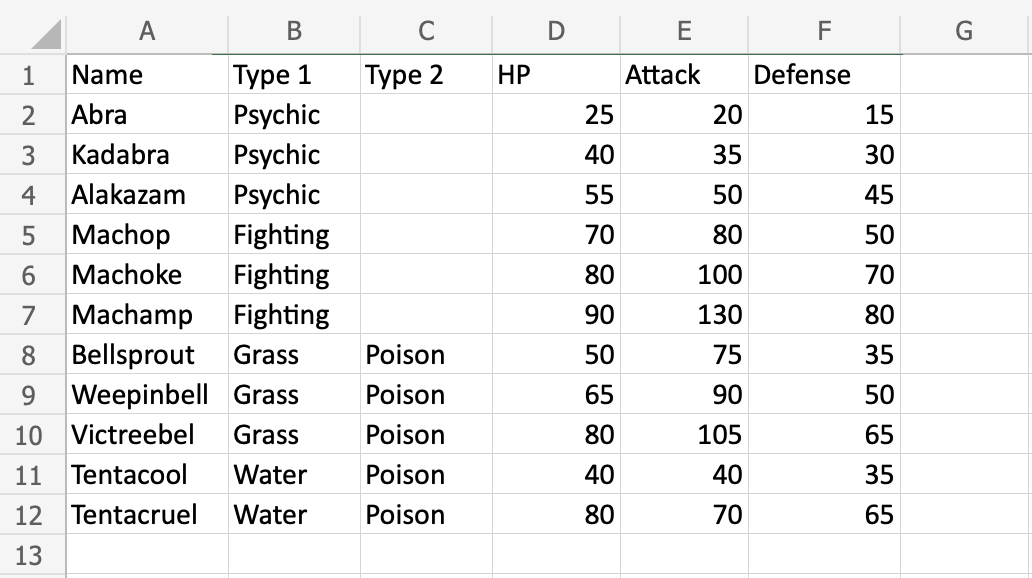
Μετατρέψτε το εύρος σε πίνακα.
Ας αλλάξουμε το μέγεθος του πίνακα από εύρος A1:F12σεA1:F20
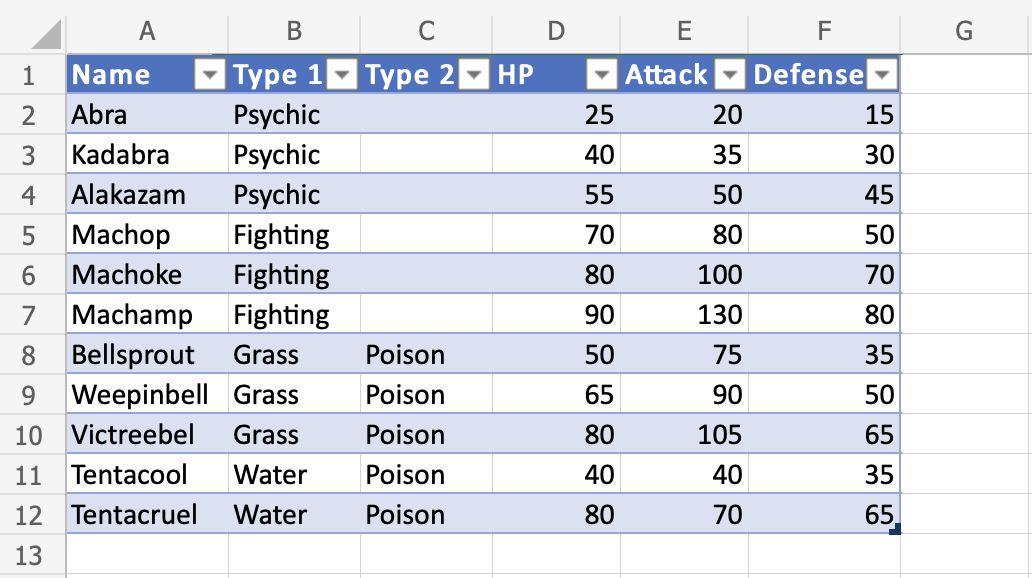
- Επιλέξτε τον πίνακα
- Κάντε κλικ στο μενού Σχεδίαση πίνακα

- Κάντε κλικ στην εντολή Αλλαγή μεγέθους πίνακα (
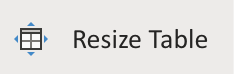 )
)
Κάνοντας κλικ στην εντολή Αλλαγή μεγέθους πίνακα σάς επιτρέπει να ορίσετε ένα νέο εύρος για τον πίνακα.
- Κάντε κλικ στο πεδίο εισαγωγής εύρους
- Πληκτρολογήστε το νέο εύρος,
A1:F20
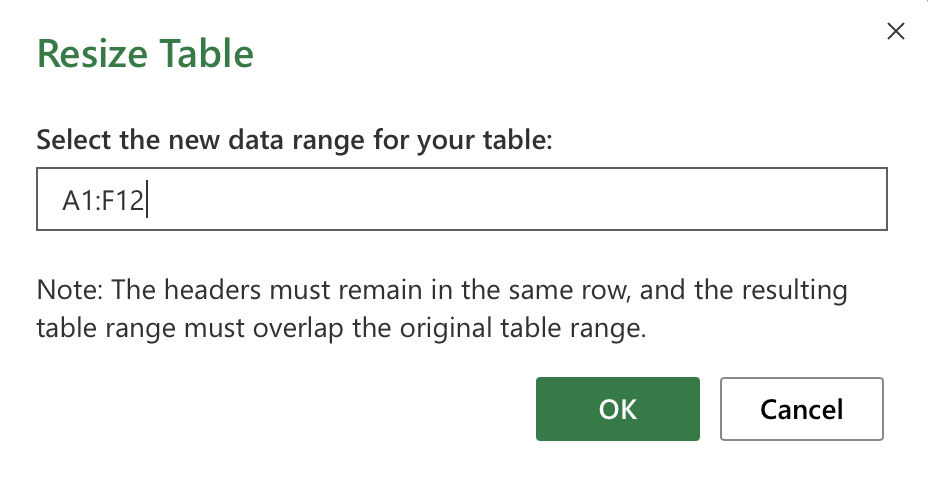
- Κάντε κλικ στο OK
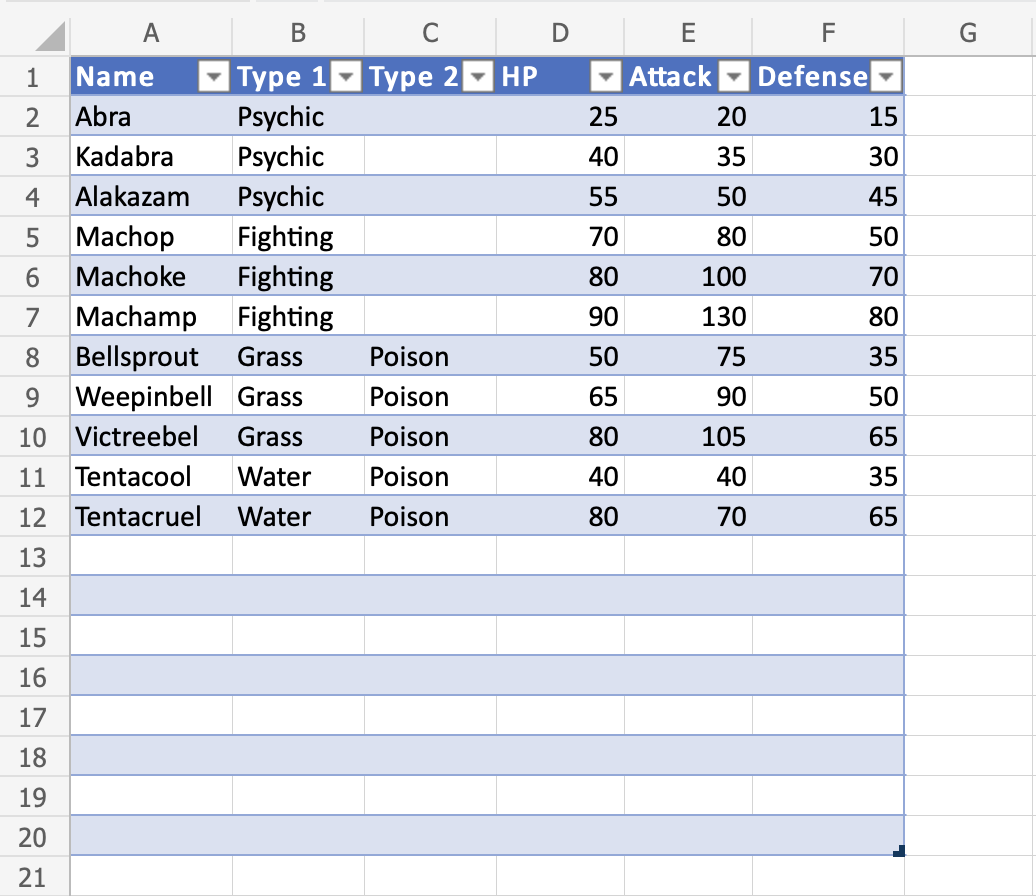
Εξαιρετικά! Το μέγεθος του πίνακα έχει αλλάξει σε από A1:F12σε A1:F20.
Σύρετε για αλλαγή μεγέθους
Το μέγεθος του πίνακα μπορεί να αλλάξει σύροντας τη γωνία του.

Παράδειγμα - Σύρετε για αλλαγή μεγέθους, μικρότερο
Αλλάξτε το μέγεθος των τραπεζιών από A1:F12σεA1:D5
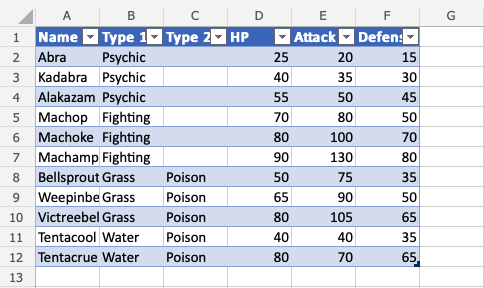
- Πατήστε παρατεταμένα την κάτω δεξιά γωνία του πίνακα (
 )
)
- Μετακινήστε τον δείκτη, επισημαίνοντας την περιοχή
A1:D5
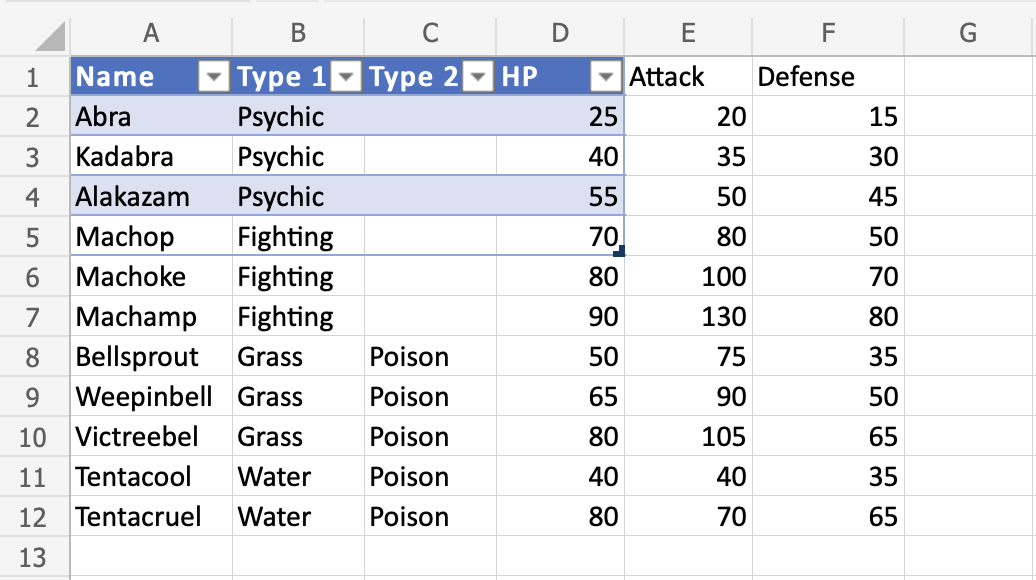
Το εύρος του πίνακα έχει αλλάξει από A1:F12σε A1:D5.
Σημείωση: Τα κελιά εκτός του εύρους του πίνακα δεν περιλαμβάνονται πλέον στον πίνακα. Η σύνδεση μεταξύ των κελιών που δημιουργούνται από τον πίνακα έχει διακοπεί και δεν έχουν πλέον τη μορφοποίηση του πίνακα.
Ας προσπαθήσουμε να ταξινομήσουμε τα Pokemon με τα ονόματά τους για να δούμε τι συμβαίνει.
- Κάντε κλικ στην επιλογή φίλτρου μέσα
A1
- Ταξινόμηση κατά Αύξουσα (Α-Ω)
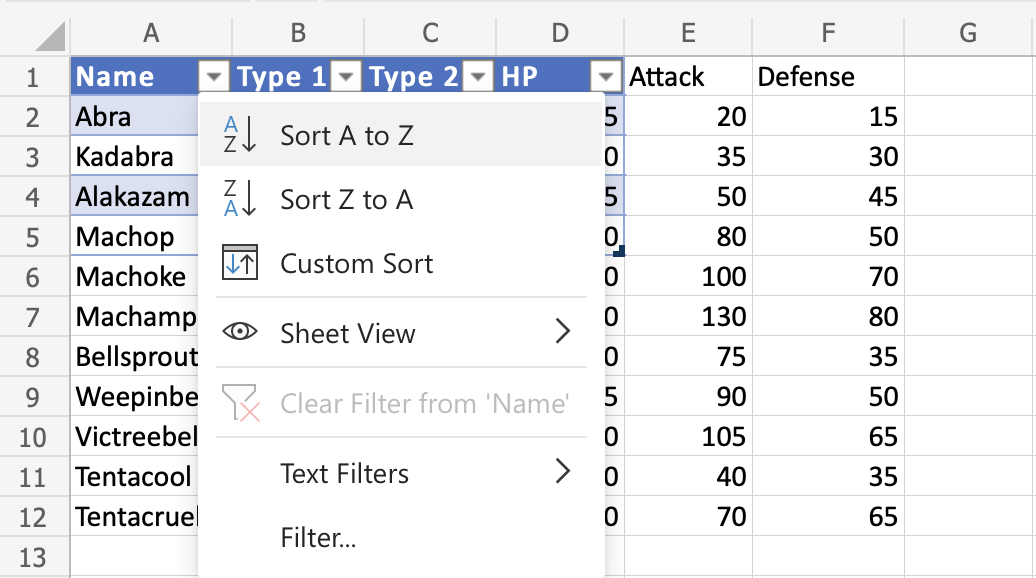
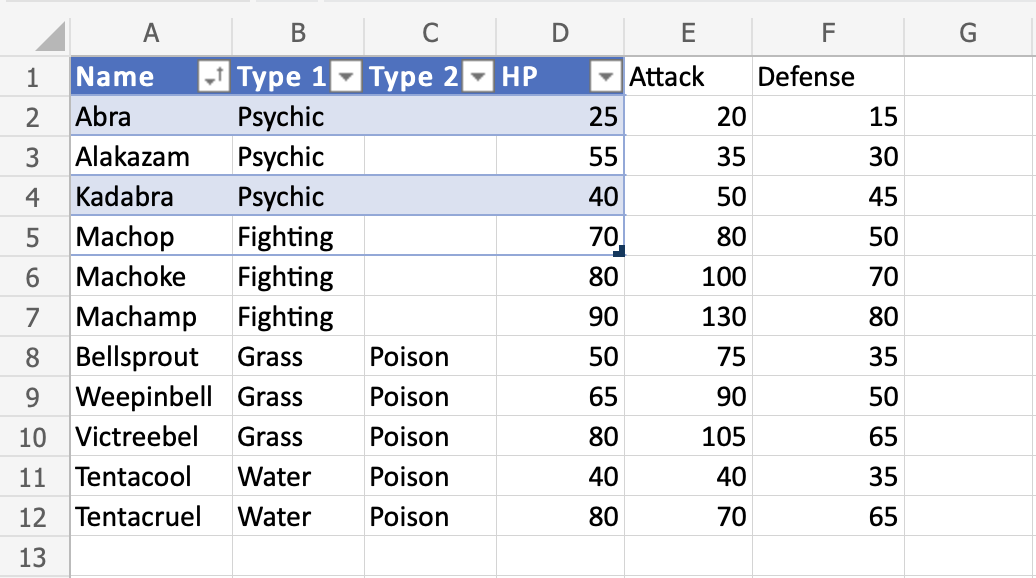
Η επιλογή φίλτρου περιλαμβάνει μόνο τα Pokemon στην περιοχή των πινάκων ( A1:A5). Η σύνδεση με τα κελιά έξω από τον πίνακα έχει διακοπεί.
Ας αλλάξουμε ξανά το μέγεθος, αυτή τη φορά μεγαλύτερο.
Παράδειγμα - Σύρετε για αλλαγή μεγέθους, μεγαλύτερο
Αλλάξτε το μέγεθος των τραπεζιών από A1:D5σεA1:G13
- Πατήστε παρατεταμένα την κάτω δεξιά γωνία του πίνακα (
 )
)
- Μετακινήστε το δείκτη για να επισημάνετε
A1:G13
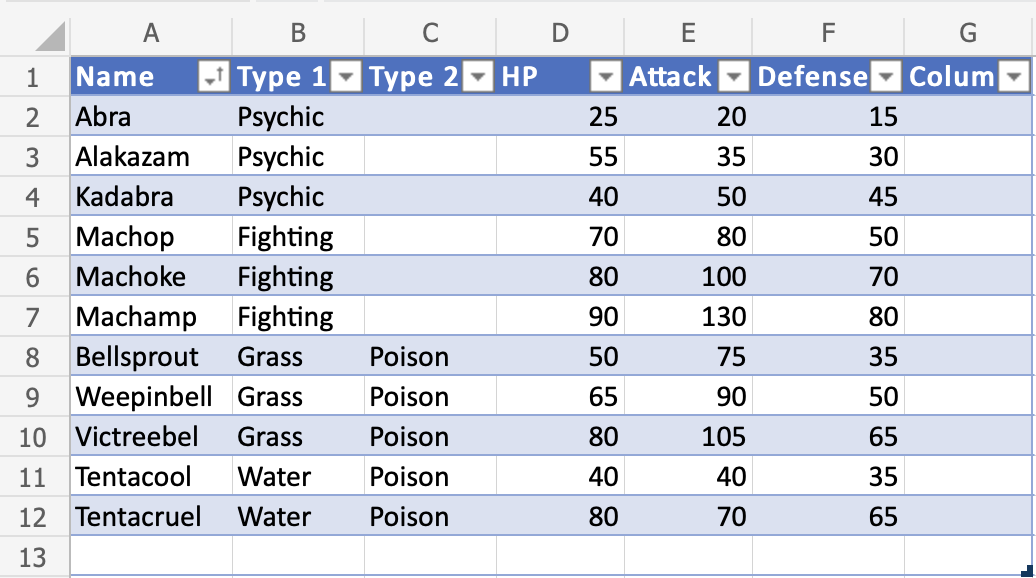
Το εύρος του πίνακα έχει αλλάξει από A1:D5σε A1:G13.
Τα υπόλοιπα κελιά περιλαμβάνονται τώρα ξανά και η σύνδεση μεταξύ των κελιών επανέρχεται.
Ας προσπαθήσουμε να φιλτράρουμε τα Pokemon με τα ονόματά τους για να δούμε τι συμβαίνει.
- Κάντε κλικ στην επιλογή φίλτρου μέσα
A1
- Ταξινόμηση κατά Αύξουσα (Α-Ω)
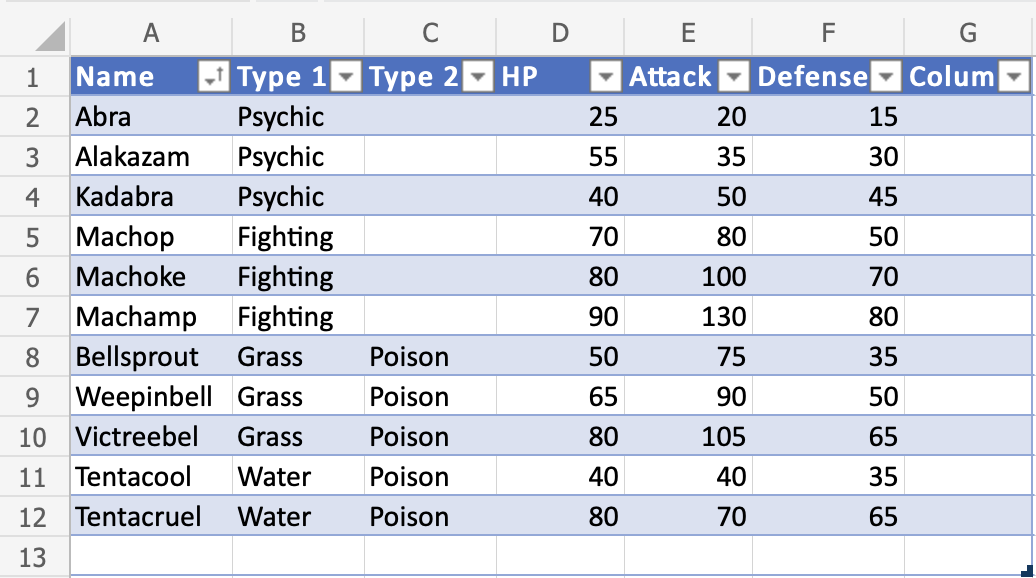
Όμορφα! Ο πίνακας έχει ταξινομήσει με επιτυχία τα Pokemon στην περιοχή A1:A12με τα ονόματά τους.
Αα περίμενε. Κάτι έχει αλλάξει. Μια νέα στήλη ( G) εμφανίστηκε...
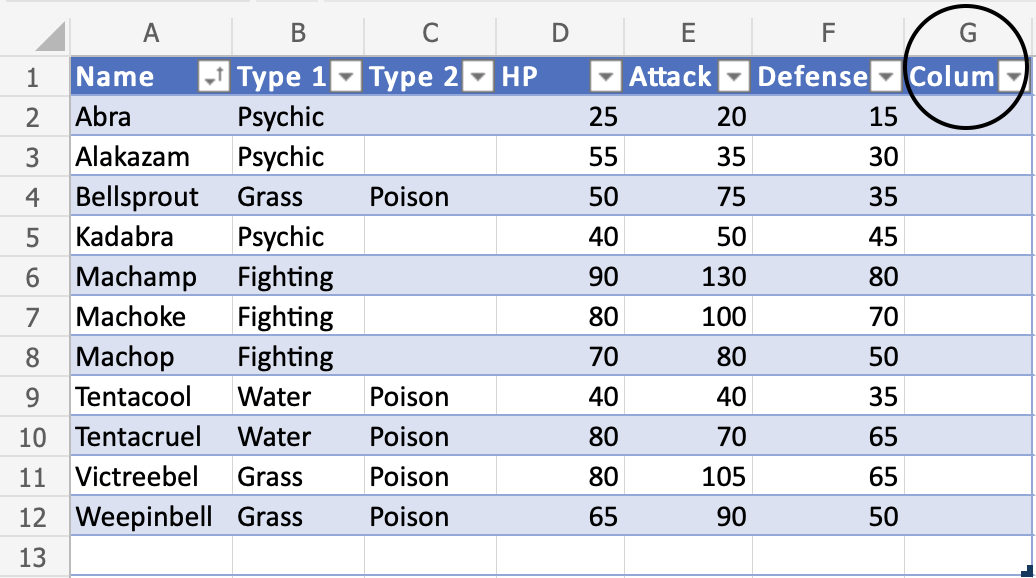
Η αύξηση του μεγέθους του πίνακα θα συνεχίσει τη μορφοποίηση, τους τύπους και την προσθήκη νέων στηλών.
Σημείωση: Δεν θα αντικαταστήσει το όνομα για τις υπάρχουσες κεφαλίδες. Θα χρησιμοποιήσει την τιμή που πληκτρολογείται στο κελί κεφαλίδας.
Το όνομα της κεφαλίδας μπορεί να αλλάξει.
- Διπλό κλικ
G1
- Διαγράψτε το κείμενο
- Πληκτρολογήστε "Mighty" στο
G1
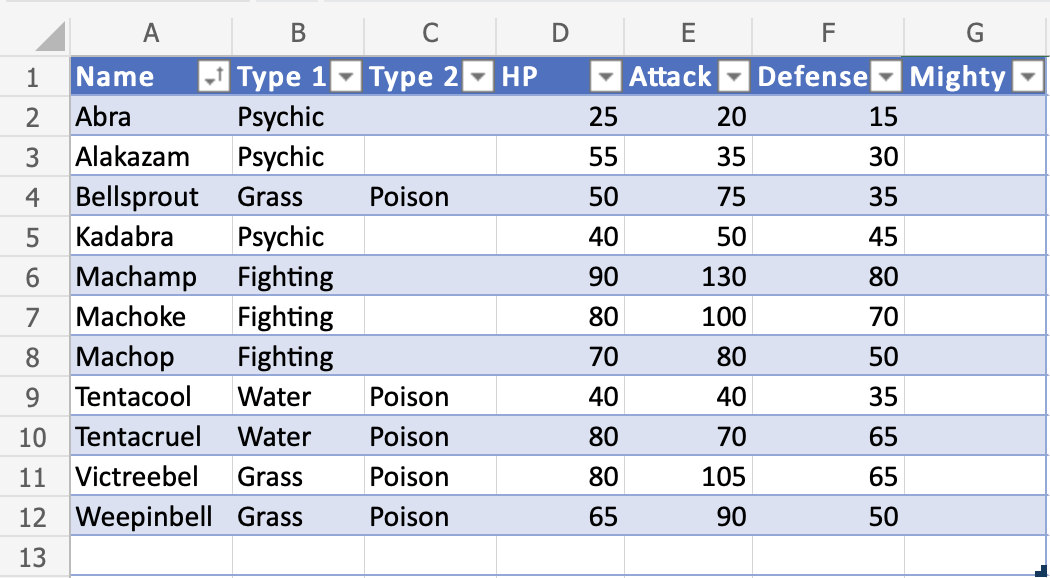
Ένα άλλο παράδειγμα - Αλλαγή μεγέθους με προσθήκη στηλών
Ο πίνακας αυξάνεται αυτόματα όταν προστίθενται νέες κεφαλίδες δίπλα στον πίνακα.
- Πληκτρολογήστε "Mew" στο
H1 - Πατήστε enter
- Πληκτρολογήστε "Two" για να
I1 - Πατήστε enter
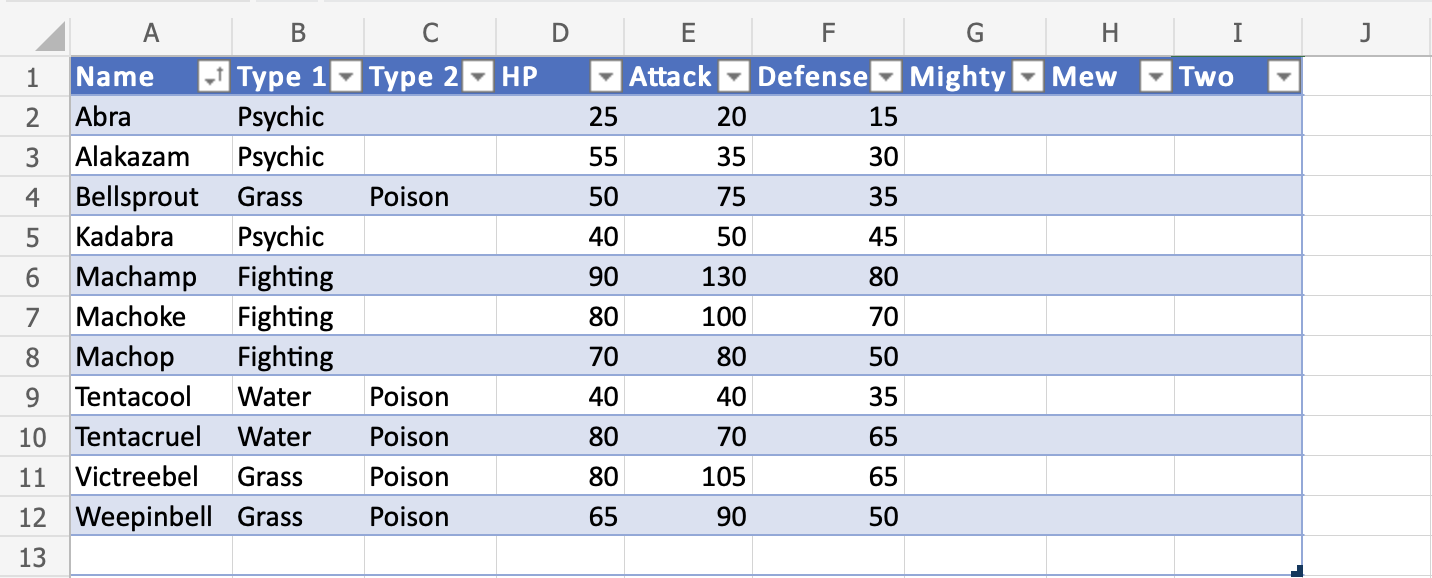
Νέες στήλες με κατάλληλες σειρές προστίθενται αυτόματα όταν πληκτρολογούνται νέες κεφαλίδες.
Στο επόμενο κεφάλαιο θα μάθετε για την αφαίρεση των διπλότυπων.
Αφαίρεση διπλότυπων
Το Excel έχει μια εντολή για την κατάργηση των διπλότυπων σε πίνακες.
Σημείωση: Τα διπλότυπα είναι επιπλέον αντίγραφα τιμών.
Η κατάργηση των διπλότυπων είναι χρήσιμη κατά τον καθαρισμό ενός συνόλου δεδομένων και δεν θέλετε να συμπεριλάβετε αντίγραφα.
Η συνάρτηση Remove Duplicate βρίσκεται στην Κορδέλα κάτω από την καρτέλα Σχεδίαση πίνακα.

Η εντολή σάς επιτρέπει να καθορίσετε τη στήλη στην οποία θέλετε να βρείτε και να αφαιρέσετε διπλότυπα.
Μόλις εφαρμοστεί θα επιστρέψει τον αριθμό των διαγραμμένων τιμών και πόσες μοναδικές έχουν απομείνει.
Σημείωση: Η εντολή αφαίρεση διπλότυπου δεν θα ζητά ποια διπλότυπα να διαγραφούν. Βεβαιωθείτε ότι δεν διαγράφει χρήσιμα δεδομένα.
Παραδείγματα - Εντολή κατάργησης διπλότυπων
Ας δοκιμάσουμε ένα παράδειγμα κατάργησης των διπλότυπων Pokemon στην περιοχήA1:E13
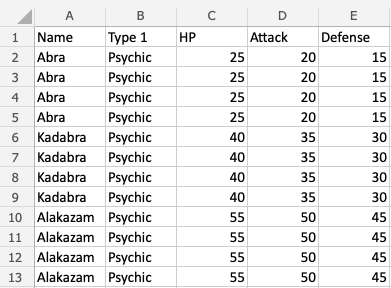
Μετατρέψτε το εύρος σε πίνακα.
- Επιλέξτε τον πίνακα
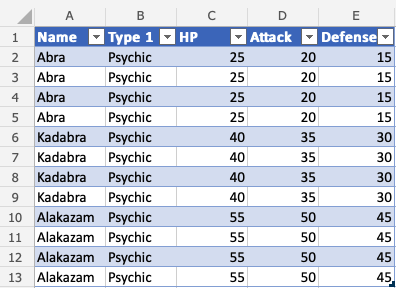
- Κάντε κλικ στην καρτέλα Σχεδίαση πίνακα (
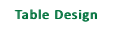 )
)
- Κάντε κλικ στην εντολή Κατάργηση διπλότυπων (
 )
)
- Αφήστε όλες τις στήλες επιλεγμένες
- Κάντε κλικ στο OK
Σημείωση: Η κατάργηση της επιλογής μιας στήλης σημαίνει ότι δεν θα αφαιρεθούν τα διπλότυπα για αυτήν τη στήλη.
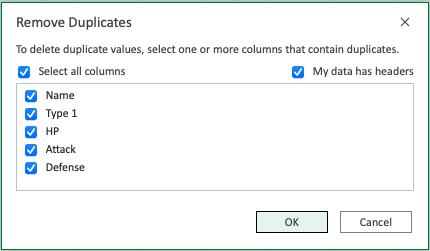
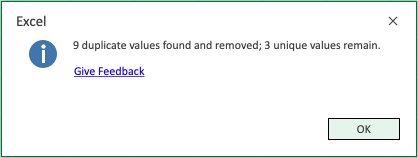
Η εντολή επιστρέφει τον αριθμό των διπλότυπων που βρέθηκαν και αφαιρέθηκαν και πόσα μοναδικά έχουν απομείνει.
- Κάντε κλικ στο OK
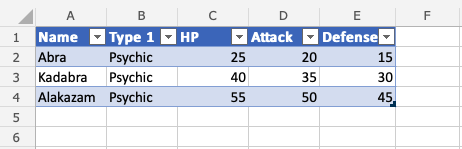
Η εντολή αφαίρεση διπλότυπων έχει αφαιρέσει με επιτυχία τα 9 διπλότυπα Pokemon από την περιοχή και το μέγεθος του πίνακα έχει αλλάξει ανάλογα. Οι υπόλοιπες 3 τιμές είναι μοναδικές.
Μετατροπή πίνακα σε εύρος
Οι πίνακες μπορούν να αντιστραφούν και να μετατραπούν ξανά σε εύρος.
Οι πίνακες μπορούν να μετατραπούν σε εύρη επιλέγοντας ένα κελί στην περιοχή του πίνακα και κάνοντας κλικ στην εντολή Μετατροπή σε εύρος.
Η εντολή για μετατροπή σε περιοχή βρίσκεται στην καρτέλα Σχεδίαση πίνακα, στην ομάδα Εργαλεία.

Παράδειγμα - Μετατροπή πίνακα σε εύρος
Πληκτρολογήστε ή αντιγράψτε τις τιμές για να ακολουθήσετε το παράδειγμα.
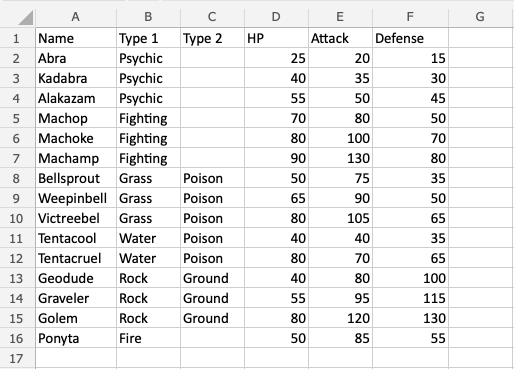
Μετατρέψτε το εύρος σε πίνακα.
- Επιλέξτε ένα κελί στην περιοχή του πίνακα (
A1:F16)
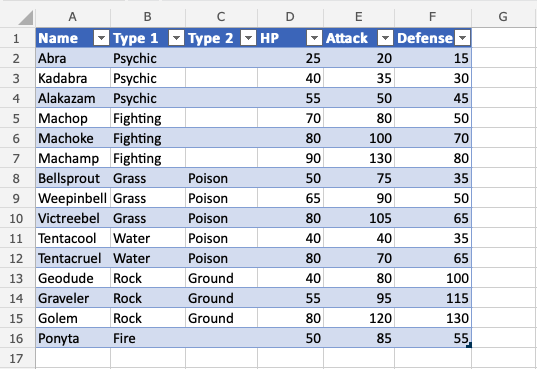
- Κάντε κλικ στην καρτέλα Πίνακας σχεδίασης (
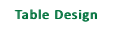 )
)
- Κάντε κλικ στην εντολή Μετατροπή σε εύρος (
 )
)
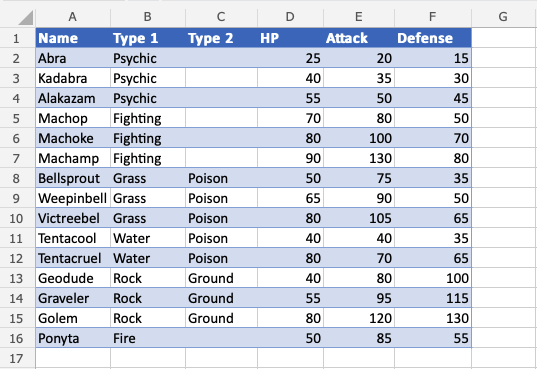
Ο πίνακας έχει πλέον μετατραπεί σε εύρος και δεν έχει πλέον διαθέσιμες επιλογές πίνακα.
Σημείωση: Η μορφοποίηση κελιών διατηρείται για το εύρος μετά τη μετατροπή.
Στυλ πίνακα
Το Excel έχει πολλά έτοιμα προς χρήση στυλ που μπορούν να εφαρμοστούν σε πίνακες.
Τα στυλ πίνακα είναι η αλλαγή της εμφάνισης του πίνακα.
Μπορεί να αλλάξει σε:
- Διευκολύνετε την ανάγνωση και την κατανόηση
- Κάντε το να φαίνεται καλύτερο
Το στυλ πίνακα είναι Μπλε, Στυλ πίνακα Μεσαίο 2 από προεπιλογή.
Παράδειγμα: Μπλε, Στυλ πίνακα Μεσαίο 2 , όπως φαίνεται η προεπιλογή.
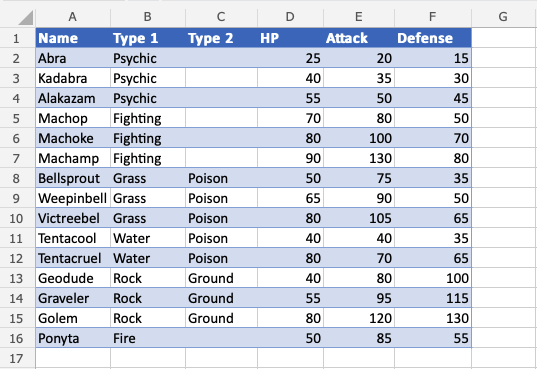
Το Excel έχει τρεις κύριες κατηγορίες για στυλ πίνακα:
- Φωτεινό; Ανοιχτά χρώματα, περισσότερος λευκός χώρος
- Μεσαίο; Μεσαία χρώματα, μεσαίος λευκός χώρος
- Σκούρο; Σκούρα χρώματα, λιγότερος λευκός χώρος
Το στυλ του τραπεζιού μπορεί να εφαρμοστεί σε μερικά βήματα.
Παράδειγμα - Εφαρμογή στυλ φωτός
Πληκτρολογήστε ή αντιγράψτε τις τιμές που θα ακολουθήσουν:
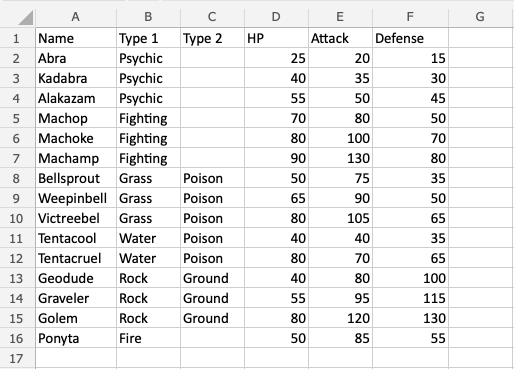
Μετατρέψτε το εύρος σε πίνακα.
- Επιλέξτε ένα κελί στην περιοχή του πίνακα
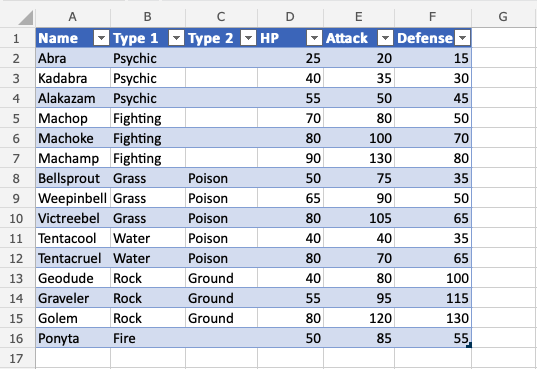
- Κάντε κλικ στην καρτέλα Πίνακας σχεδίασης (
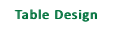 )
)
- Κάντε κλικ στο κουμπί επιλογής Στυλ πίνακα

Σημείωση: Το στυλ πίνακα που έχει ήδη εφαρμοστεί έχει ένα πράσινο ορθογώνιο γύρω του. Σε αυτήν την περίπτωση Μπλε, Στυλ Τραπέζιου Μεσαίο 2.
Κάνοντας κλικ στο κουμπί επιλογής Στυλ πίνακα ανοίγει ένα μενού με διαφορετικές επιλογές στυλ.
Εδώ παρουσιάζονται οι τρεις κατηγορίες. Φωτεινό, Μεσαίο και Σκούρο.
- Κάντε κλικ στο Light , Green , Table Style Light 21 . Βρέθηκε στην κατηγορία Light.
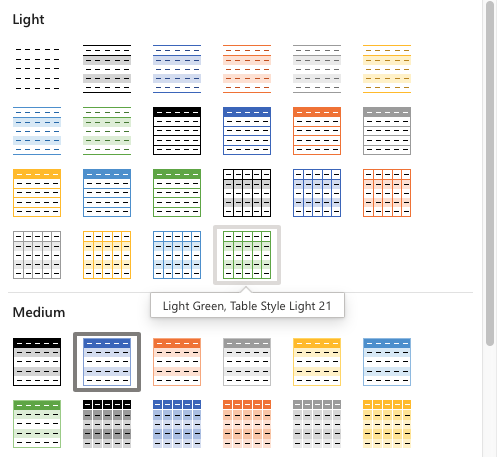
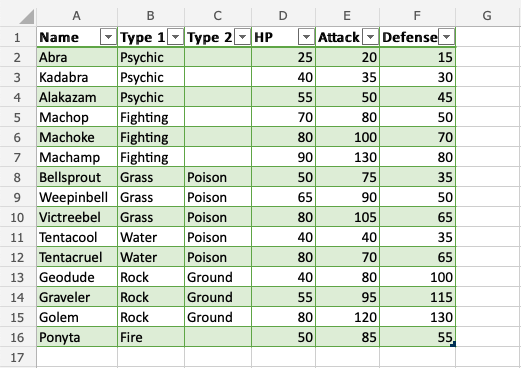
Μπράβο! Η μορφοποίηση του πίνακα έχει αλλάξει σε ανοιχτό πράσινο στυλ.
Εφαρμογή Γκρι, Επιτραπέζιο Στυλ Σκούρο 4 . Βρέθηκε στην κατηγορία Dark.

Τα κατάφερες?
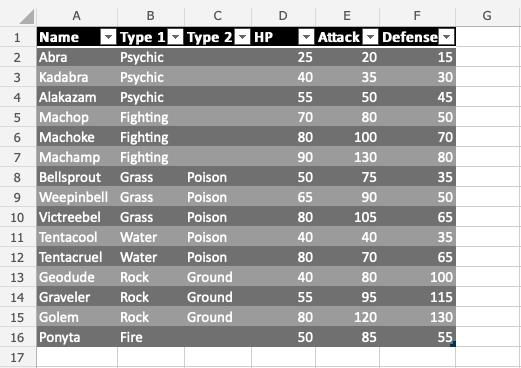
Σημείωση: Εξοικειωθείτε με τα Στυλ πίνακα. Δοκιμάστε διαφορετικές επιλογές για να δείτε πώς φαίνονται.
Μορφοποίηση υπό όρους
Η μορφοποίηση υπό όρους χρησιμοποιείται για την αλλαγή της εμφάνισης των κελιών σε μια περιοχή με βάση τις καθορισμένες συνθήκες σας .
Οι συνθήκες είναι κανόνες που βασίζονται σε καθορισμένες αριθμητικές τιμές ή αντίστοιχο κείμενο.
Η αλλαγή της εμφάνισης των κελιών μπορεί να τονίσει οπτικά ενδιαφέροντα σημεία δεδομένων για ανάλυση.
Η έκδοση του προγράμματος περιήγησης του Excel παρέχει μια σειρά από ενσωματωμένες συνθήκες και εμφανίσεις:
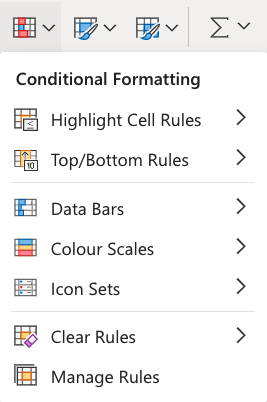
Σημείωση: Η έκδοση του προγράμματος περιήγησης ιστού του Excel προσφέρει μόνο μια επιλογή από ενσωματωμένες επιλογές μορφοποίησης υπό όρους.
Η εφαρμογή Excel έχει τη δυνατότητα δημιουργίας πλήρως προσαρμοσμένων κανόνων μορφοποίησης υπό όρους.
Παράδειγμα μορφοποίησης υπό όρους
Εδώ, οι τιμές ταχύτητας κάθε pokemon διαμορφώνονται με μια κλίμακα χρώματος :
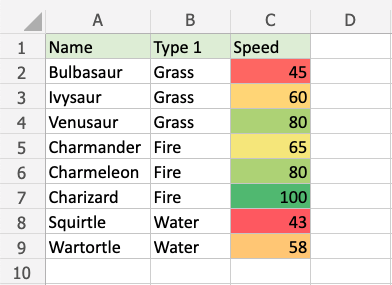
Σημείωση: Το Excel έχει πολλές διαφορετικές χρωματικές κλίμακες για να διαλέξετε.
Παράδειγμα μορφοποίησης χρωματικής κλίμακας
Επισημάνετε τις τιμές ταχύτητας κάθε Pokemon με μορφοποίηση υπό όρους κλίμακας χρώματος .
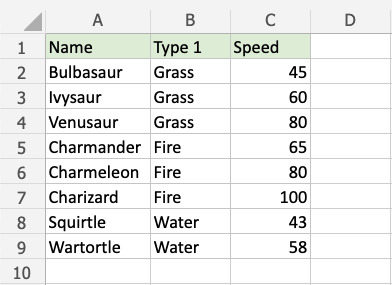
Μορφοποίηση υπό όρους, βήμα προς βήμα:
- Επιλέξτε το εύρος τιμών ταχύτητας
C2:C9
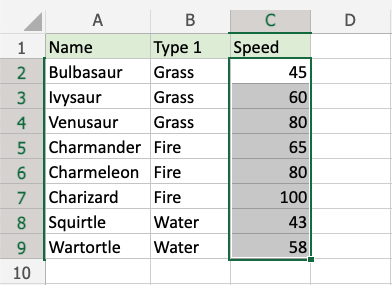
- Κάντε κλικ στο εικονίδιο Conditional Formatting
 στην κορδέλα, από το μενού Home
στην κορδέλα, από το μενού Home - Επιλέξτε τις χρωματικές κλίμακες από το αναπτυσσόμενο μενού
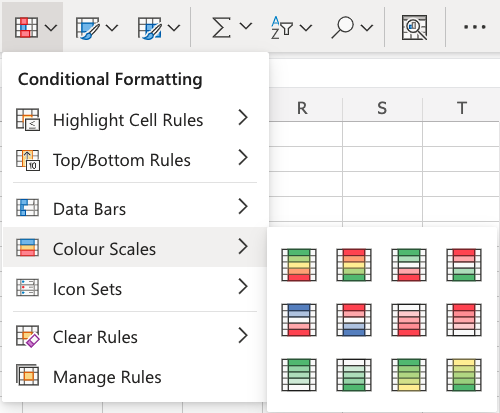
Υπάρχουν 12 επιλογές χρωματικής κλίμακας με διαφορετικές χρωματικές παραλλαγές.
Το χρώμα στην κορυφή του εικονιδίου ![]() θα ισχύει για τις υψηλότερες τιμές.
θα ισχύει για τις υψηλότερες τιμές.
- Κάντε κλικ στο εικονίδιο "Πράσινη - Κίτρινη - Κόκκινη Χρωματική Κλίμακα".
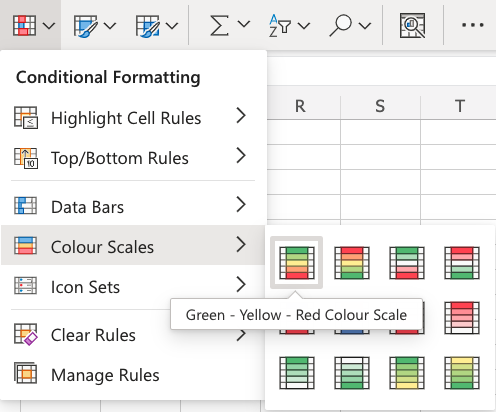
Τώρα, τα κελιά της τιμής Ταχύτητα θα έχουν ένα έγχρωμο φόντο που τονίζεται:
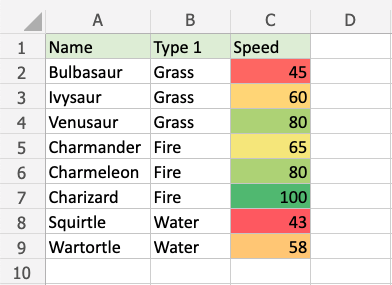
Το σκούρο πράσινο χρησιμοποιείται για τις υψηλότερες τιμές και το σκούρο κόκκινο για τις χαμηλότερες τιμές.
Το Charizard έχει την υψηλότερη τιμή Speed (100) και το Squirtle έχει τη χαμηλότερη τιμή Speed (43).
Όλα τα κελιά της περιοχής αλλάζουν σταδιακά χρώμα από πράσινο, κίτρινο, πορτοκαλί και μετά κόκκινο.
Επισήμανση κανόνων κελιών
Οι κανόνες επισήμανσης κελιών είναι ένας προκατασκευασμένος τύπος μορφοποίησης υπό όρους στο Excel που χρησιμοποιείται για την αλλαγή της εμφάνισης των κελιών σε μια περιοχή με βάση τις καθορισμένες συνθήκες σας .
Οι συνθήκες είναι κανόνες που βασίζονται σε καθορισμένες αριθμητικές τιμές, αντίστοιχο κείμενο, ημερολογιακές ημερομηνίες ή διπλότυπες και μοναδικές τιμές.
Ακολουθεί το τμήμα Highlight Cell Rules του μενού μορφοποίησης υπό όρους:
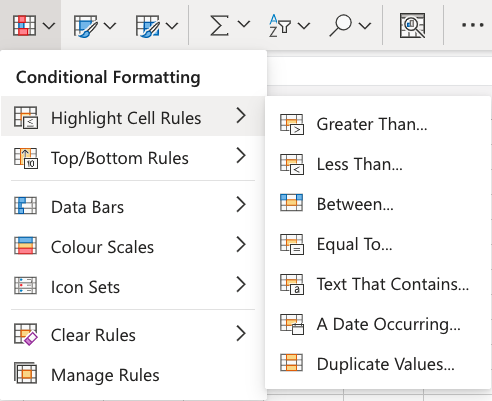
Επιλογές εμφάνισης
Η έκδοση του προγράμματος περιήγησης ιστού του Excel προσφέρει τις ακόλουθες επιλογές εμφάνισης για μορφοποιημένα κελιά υπό όρους:
- Ανοιχτό κόκκινο γέμισμα με σκούρο κόκκινο κείμενο
- Κίτρινο γέμισμα με σκούρο κίτρινο κείμενο
- Πράσινο γέμισμα με σκούρο πράσινο κείμενο
- Ανοιχτό κόκκινο γέμισμα
- Κόκκινο κείμενο
- Κόκκινα σύνορα
Δείτε πώς φαίνονται οι επιλογές σε ένα υπολογιστικό φύλλο:
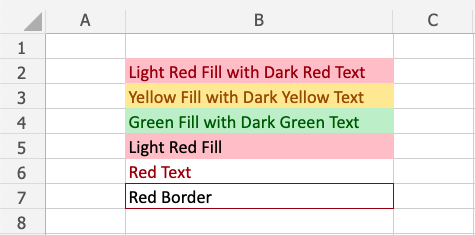
Τύποι κανόνων κελιών
Το Excel προσφέρει τους ακόλουθους τύπους κανόνων κελιών:
- Μεγαλύτερος από...
- Λιγότερο από...
- Μεταξύ...
- Ίσο με...
- Κείμενο που περιέχει...
- Μια ημερομηνία που εμφανίζεται...
- Διπλότυπες/Μοναδικές τιμές
Επισημάνετε Παράδειγμα κανόνα κελιού
Ο κανόνας επισήμανσης κελιού "Ίσο προς..." θα επισημάνει ένα κελί με μία από τις επιλογές εμφάνισης με βάση την τιμή του κελιού ίση με την καθορισμένη τιμή.
Η καθορισμένη τιμή θα μπορούσε να είναι ένας συγκεκριμένος αριθμός ή συγκεκριμένο κείμενο.
Σε αυτό το παράδειγμα, η καθορισμένη τιμή θα είναι "48".
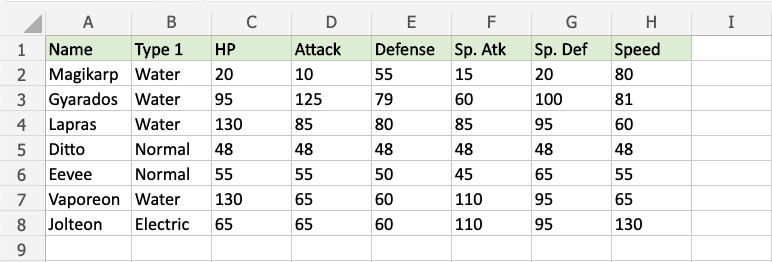
Μπορείτε να επιλέξετε οποιοδήποτε εύρος για το οποίο θα πρέπει να ισχύει ο κανόνας επισήμανσης κελιού. Μπορεί να είναι μερικά κελιά, μια στήλη, μια γραμμή ή ένας συνδυασμός πολλών κελιών, σειρών και στηλών.
Ας εφαρμόσουμε τον κανόνα σε όλες τις διαφορετικές τιμές stat.
"Equal to..." Επισημάνετε τον κανόνα κελιού, βήμα προς βήμα:
- Επιλέξτε το εύρος
C2:H8για όλες τις τιμές stat
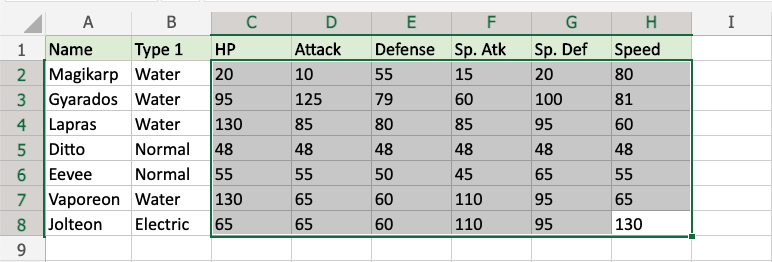
- Κάντε κλικ στο εικονίδιο Conditional Formatting
 στην κορδέλα, από το μενού Home
στην κορδέλα, από το μενού Home - Επιλέξτε τους κανόνες επισήμανσης κελιών από το αναπτυσσόμενο μενού
- Επιλέξτε το Ίσο προς... από το μενού
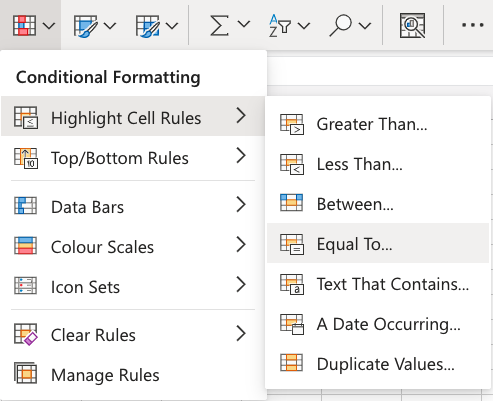
Αυτό θα ανοίξει ένα παράθυρο διαλόγου όπου μπορείτε να καθορίσετε την τιμή και την επιλογή εμφάνισης.
- Εισαγάγετε
48στο πεδίο εισαγωγής - Επιλέξτε την επιλογή εμφάνισης "Κίτρινο γέμισμα με σκούρο κίτρινο κείμενο" από το αναπτυσσόμενο μενού
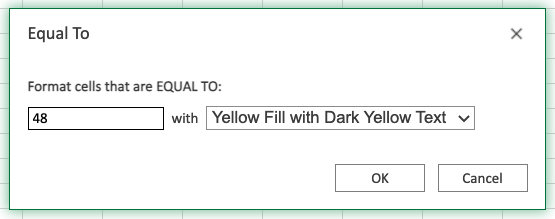
Τώρα, τα κελιά με τιμές ίσες με "48" θα επισημαίνονται με κίτρινο χρώμα:
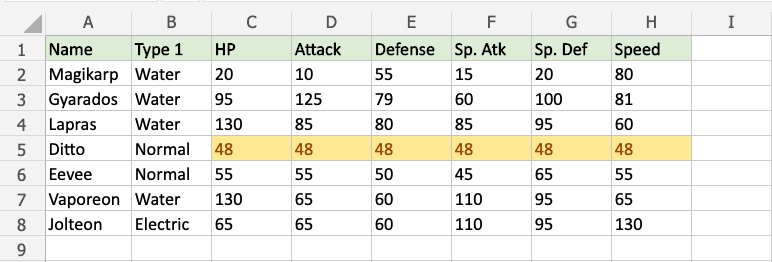
Όλες οι στατιστικές τιμές του Ditto είναι 48, επομένως επισημαίνονται.
Σημείωση: Μπορείτε να καταργήσετε τους κανόνες επισήμανσης κελιών με τη διαχείριση κανόνων .
Κανόνες σειράς
Οι κανόνες σειράς είναι προκατασκευασμένοι τύποι μορφοποίησης υπό όρους στο Excel που χρησιμοποιούνται για την αλλαγή της εμφάνισης των κελιών σε μια περιοχή με βάση τις καθορισμένες συνθήκες .
Ακολουθεί το μέρος των κανόνων επάνω/κάτω του μενού μορφοποίησης υπό όρους:
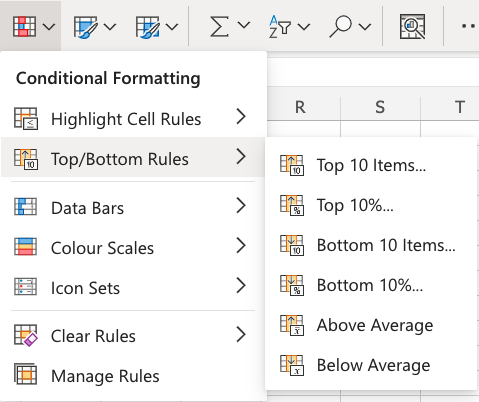
Επιλογές εμφάνισης
Η έκδοση του προγράμματος περιήγησης ιστού του Excel προσφέρει τις ακόλουθες επιλογές εμφάνισης για μορφοποιημένα κελιά υπό όρους:
- Ανοιχτό κόκκινο γέμισμα με σκούρο κόκκινο κείμενο
- Κίτρινο γέμισμα με σκούρο κίτρινο κείμενο
- Πράσινο γέμισμα με σκούρο πράσινο κείμενο
- Ανοιχτό κόκκινο γέμισμα
- Κόκκινο κείμενο
- Κόκκινα σύνορα
Δείτε πώς φαίνονται οι επιλογές σε ένα υπολογιστικό φύλλο:
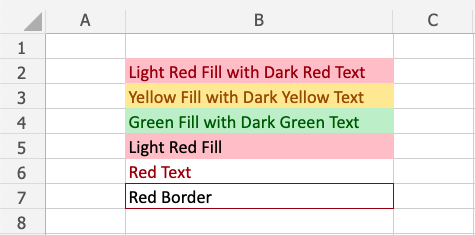
Παράδειγμα 10 αντικειμένων πάνω/κάτω
Οι κανόνες "Top 10 Items..." και "Bottom 10 Items..." θα επισημάνουν τα κελιά με μία από τις επιλογές εμφάνισης με βάση την τιμή του κελιού που είναι η επάνω ή η κάτω τιμή σε ένα εύρος.
Σημείωση: Ο προεπιλεγμένος αριθμός στοιχείων είναι 10, αλλά μπορείτε να καθορίσετε οποιονδήποτε ακέραιο αριθμό έως 1000 για τα επάνω/κάτω στοιχεία που θα επισημανθούν.
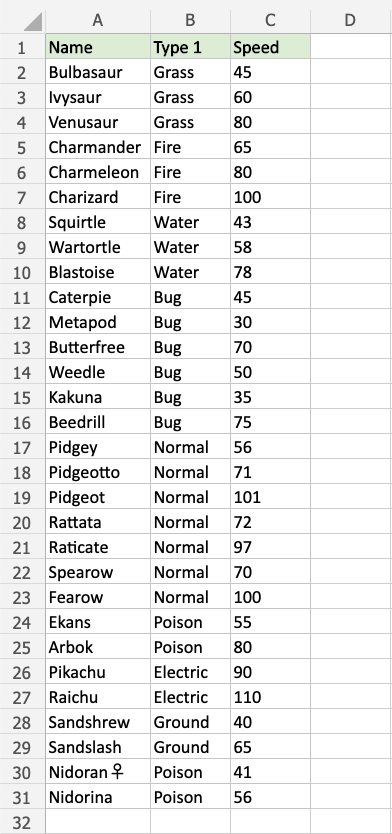
Μπορείτε να επιλέξετε οποιοδήποτε εύρος για το οποίο θα πρέπει να ισχύει ο κανόνας επισήμανσης κελιού. Μπορεί να είναι μερικά κελιά, μια στήλη, μια γραμμή ή ένας συνδυασμός πολλών κελιών, σειρών και στηλών.
Ας εφαρμόσουμε πρώτα τον κανόνα των Top 10 Items... στις τιμές Speed.
"Τα 10 κορυφαία αντικείμενα..." Κανόνας, βήμα προς βήμα:
- Επιλέξτε το εύρος
C2:C31για τις τιμές ταχύτητας
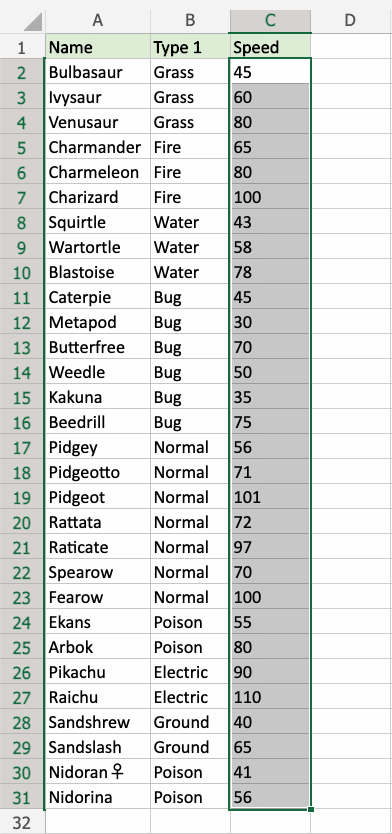
- Κάντε κλικ στο εικονίδιο Conditional Formatting
 στην κορδέλα, από το μενού Home
στην κορδέλα, από το μενού Home - Επιλέξτε τους κανόνες πάνω/κάτω από το αναπτυσσόμενο μενού
- Επιλέξτε τα Top 10 Items... από το μενού
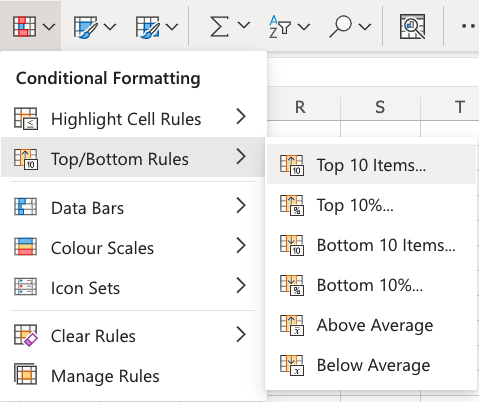
Αυτό θα ανοίξει ένα παράθυρο διαλόγου όπου μπορείτε να καθορίσετε την τιμή και την επιλογή εμφάνισης.
- Αφήστε την προεπιλεγμένη τιμή
10στο πεδίο εισαγωγής - Επιλέξτε την επιλογή εμφάνισης "Πράσινο γέμισμα με σκούρο πράσινο κείμενο" από το αναπτυσσόμενο μενού
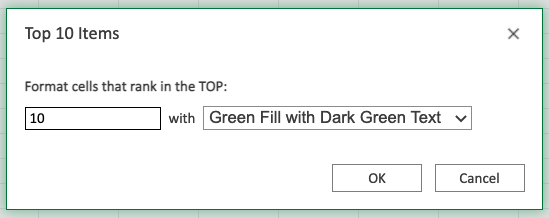
Τώρα, τα 10 κελιά με τις κορυφαίες τιμές θα επισημαίνονται με πράσινο χρώμα:
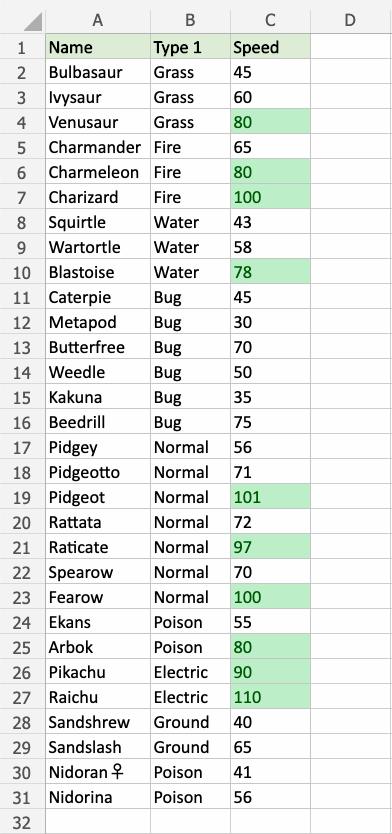
Εξαιρετική! Τώρα, οι 10 κορυφαίες τιμές Ταχύτητας αναγνωρίζονται εύκολα.
Ας δοκιμάσουμε το ίδιο με τις κάτω 10 τιμές Ταχύτητας.
Σημείωση: Πολλοί κανόνες μπορούν να εφαρμοστούν στο ίδιο εύρος.
Επαναλάβετε τα βήματα, αλλά αντίθετα επιλέξτε Κάτω 10 Στοιχεία... στο μενού και επιλέξτε την επιλογή εμφάνισης "Ανοιχτό κόκκινο γέμισμα με σκούρο κόκκινο κείμενο".
Τώρα, οι πιο αργές τιμές επισημαίνονται επίσης:
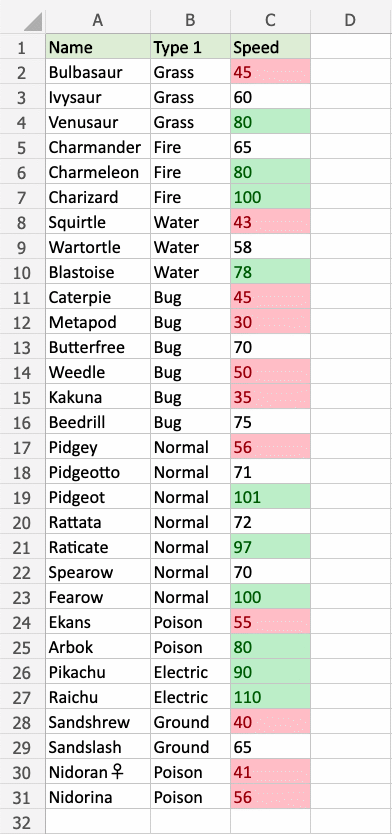
Παρατηρήστε ότι στην πραγματικότητα υπάρχουν 11 στοιχεία που επισημαίνονται με κόκκινο. Γιατί θα μπορούσε να είναι αυτό;
Ας ταξινομήσουμε τον πίνακα με φθίνουσες τιμές Ταχύτητας για μια ένδειξη:
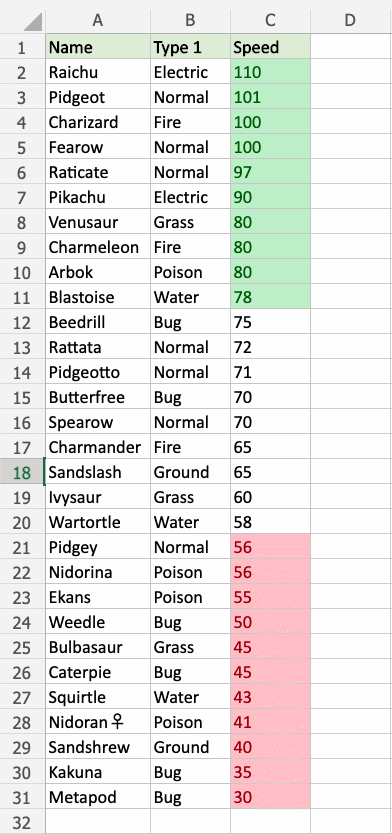
Μπορούμε να δούμε ότι τόσο το Pidgey όσο και το Nidorina έχουν ταχύτητα 56. Άρα, είναι ισόπαλοι για τη 10η κατώτατη τιμή.
Σημείωση: Όταν χρησιμοποιείτε τη μορφοποίηση υπό όρους Top/Bottom 10... , όλες οι τιμές που συνδέονται θα επισημαίνονται.
Πάνω/Κάτω 10% Παράδειγμα
Οι κανόνες "Πρώτο 10%..." και "Κάτω 10%..." θα επισημάνουν τα κελιά με μία από τις επιλογές εμφάνισης με βάση την τιμή του κελιού που είναι το επάνω ή το κάτω ποσοστό των τιμών σε ένα εύρος.
Σημείωση: Το προεπιλεγμένο ποσοστό των στοιχείων είναι 10, αλλά μπορείτε να καθορίσετε οποιονδήποτε ακέραιο αριθμό έως και 100 για το επάνω/κάτω ποσοστό που θα επισημανθεί.
Ας εφαρμόσουμε κανόνες πάνω και κάτω 10% στο ίδιο σύνολο δεδομένων με ταξινομημένες τιμές Ταχύτητας:
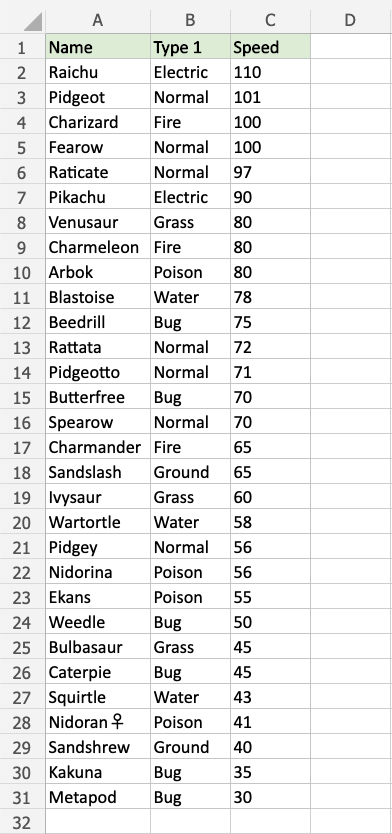
Μπορείτε να επιλέξετε οποιοδήποτε εύρος για το οποίο θα πρέπει να ισχύει ο κανόνας επισήμανσης κελιού. Μπορεί να είναι μερικά κελιά, μια στήλη, μια γραμμή ή ένας συνδυασμός πολλών κελιών, σειρών και στηλών.
Ας εφαρμόσουμε πρώτα τον κανόνα του Κάτω 10%... στις τιμές Ταχύτητας.
"Κάτω 10%..." Κανόνας, βήμα προς βήμα:
- Επιλέξτε το εύρος
C2:C31για τις τιμές ταχύτητας
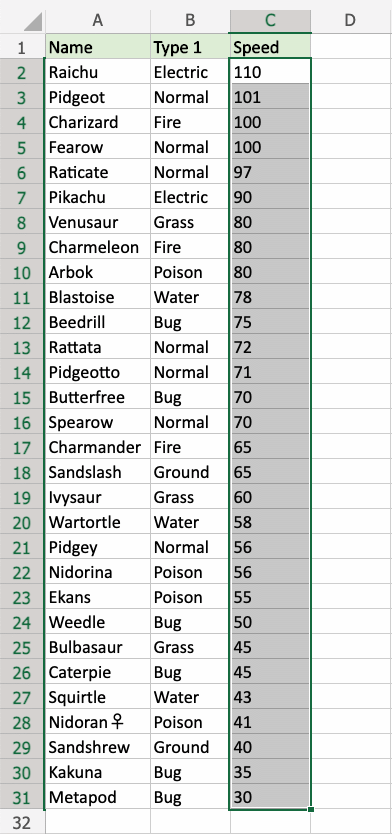
- Κάντε κλικ στο εικονίδιο Conditional Formatting
 στην κορδέλα, από το μενού Home
στην κορδέλα, από το μενού Home - Επιλέξτε τους κανόνες πάνω/κάτω από το αναπτυσσόμενο μενού
- Επιλέξτε το κάτω 10%... από το μενού
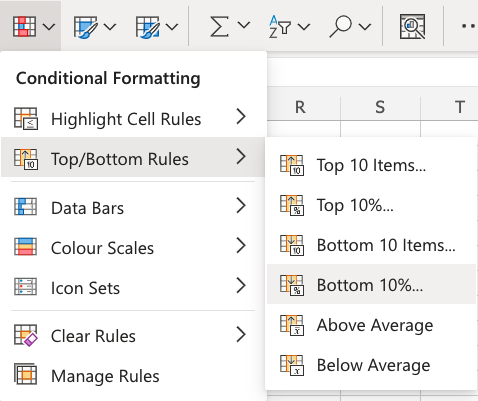
Αυτό θα ανοίξει ένα παράθυρο διαλόγου όπου μπορείτε να καθορίσετε την τιμή και την επιλογή εμφάνισης.
- Αφήστε την προεπιλεγμένη τιμή
10στο πεδίο εισαγωγής - Επιλέξτε την επιλογή εμφάνισης "Ανοιχτό κόκκινο γέμισμα με σκούρο κόκκινο κείμενο" από το αναπτυσσόμενο μενού

Τώρα, το κάτω 10% των κελιών θα επισημαίνεται με κόκκινο χρώμα:
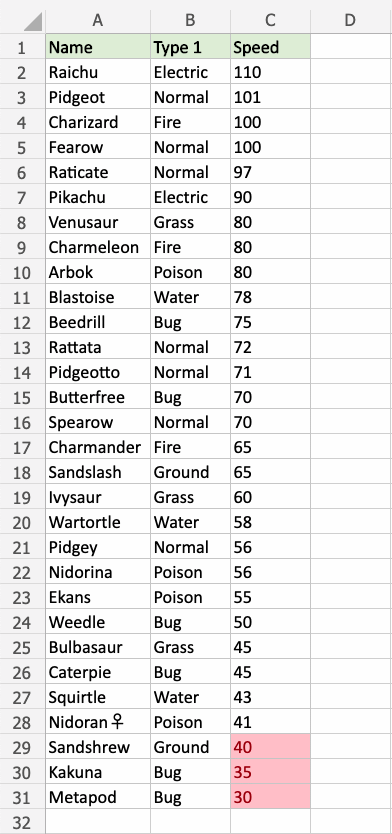
Παρατηρήστε ότι υπάρχουν 3 επισημασμένα κελιά.
Υπάρχουν 30 κελιά στην περιοχή, επομένως το 10% αυτών είναι 3 κελιά.
Σημείωση: Ο αριθμός των κελιών θα στρογγυλοποιηθεί προς τα κάτω στον πλησιέστερο ακέραιο αριθμό με βάση το ποσοστό.
Για παράδειγμα:
- Το 6% του 30 είναι 1,8, το οποίο θα στρογγυλοποιηθεί προς τα κάτω σε 1 κελί
- Το 7% του 30 είναι 2,1, το οποίο θα στρογγυλοποιηθεί προς τα κάτω σε 2 κελιά
Ας δοκιμάσουμε το ίδιο με τις κορυφαίες τιμές Ταχύτητας 10%.
Επαναλάβετε τα βήματα, αλλά αντίθετα επιλέξτε Top 10%... στο μενού και επιλέξτε την εμφάνιση "Πράσινο γέμισμα με σκούρο πράσινο κείμενο".
Τώρα, επισημαίνονται επίσης οι πιο γρήγορες τιμές:
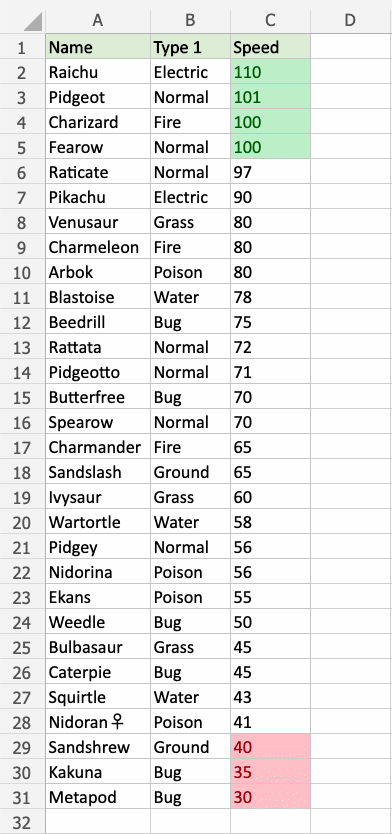
Παρατηρήστε ότι στην πραγματικότητα υπάρχουν 4 στοιχεία που επισημαίνονται με πράσινο χρώμα.
Μπορούμε να δούμε ότι τόσο ο Charizard όσο και ο Fearow έχουν ταχύτητα 100. Άρα, ισοβαθμούν στην 3η κορυφαία τιμή.
Και τα δύο περιλαμβάνονται στο κορυφαίο 10% και επισημαίνονται.
Σημείωση: Μπορείτε να καταργήσετε τους κανόνες επισήμανσης κελιών με τη διαχείριση κανόνων .
Κανόνες Excel πάνω και κάτω από το μέσο όρο
Οι κανόνες πάνω και κάτω από το μέσο όρο είναι προκατασκευασμένοι τύποι μορφοποίησης υπό όρους στο Excel που χρησιμοποιούνται για την αλλαγή της εμφάνισης των κελιών σε μια περιοχή με βάση τις καθορισμένες συνθήκες .
Οι κανόνες πάνω και κάτω από το μέσο όρο βρίσκονται στο τμήμα Κανόνες επάνω/κάτω του μενού μορφοποίησης υπό όρους:
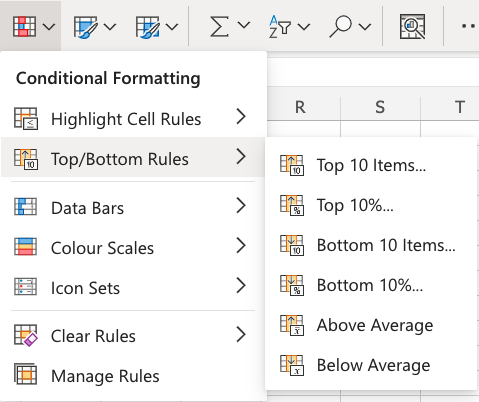
Επιλογές εμφάνισης
Η έκδοση του προγράμματος περιήγησης ιστού του Excel προσφέρει τις ακόλουθες επιλογές εμφάνισης για μορφοποιημένα κελιά υπό όρους:
- Ανοιχτό κόκκινο γέμισμα με σκούρο κόκκινο κείμενο
- Κίτρινο γέμισμα με σκούρο κίτρινο κείμενο
- Πράσινο γέμισμα με σκούρο πράσινο κείμενο
- Ανοιχτό κόκκινο γέμισμα
- Κόκκινο κείμενο
- Κόκκινα σύνορα
Δείτε πώς φαίνονται οι επιλογές σε ένα υπολογιστικό φύλλο:
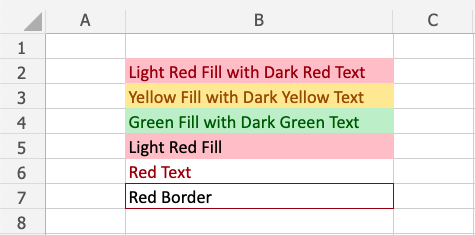
Παράδειγμα πάνω και κάτω από το μέσο όρο
Ο κανόνας "Πάνω από το μέσο όρο" θα επισημάνει κελιά με μία από τις επιλογές εμφάνισης με βάση την τιμή του κελιού που είναι πάνω από τη μέση τιμή σε ένα εύρος.
Σημείωση: Μπορείτε να χρησιμοποιήσετε το Excel για να υπολογίσετε τη μέση τιμή μιας περιοχής, όπως στο παράδειγμα δεδομένων παρακάτω:
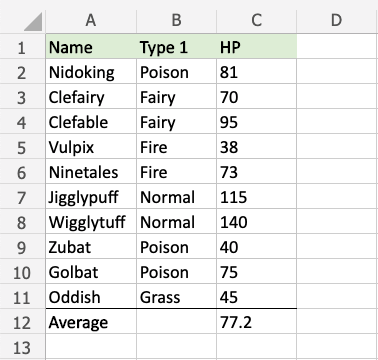
Σημείωση: Η γραμμή Μέση τιμή διαχωρίζεται από τα δεδομένα με οπτικό περίγραμμα. Δείτε πώς μπορείτε να το προσθέσετε στο κεφάλαιο περιγράμματα μορφής .
Μπορείτε να επιλέξετε οποιοδήποτε εύρος για το οποίο θα πρέπει να ισχύει ο κανόνας επισήμανσης κελιού. Μπορεί να είναι μερικά κελιά, μια στήλη, μια γραμμή ή ένας συνδυασμός πολλών κελιών, σειρών και στηλών.
Ας εφαρμόσουμε πρώτα τον κανόνα πάνω από το μέσο όρο στις τιμές HP.
Κανόνας "Πάνω από το μέσο όρο", βήμα προς βήμα:
- Επιλέξτε το εύρος
C2:C11για τις τιμές HP
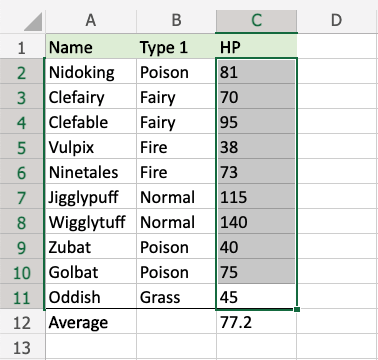
- Κάντε κλικ στο εικονίδιο Conditional Formatting
 στην κορδέλα, από το μενού Home
στην κορδέλα, από το μενού Home - Επιλέξτε τους κανόνες πάνω/κάτω από το αναπτυσσόμενο μενού
- Επιλέξτε Πάνω από το μέσο όρο από το μενού
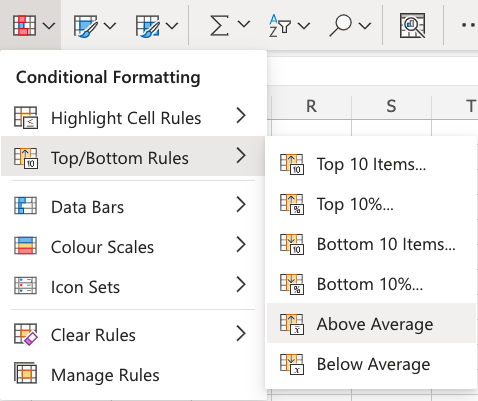
Αυτό θα ανοίξει ένα παράθυρο διαλόγου όπου μπορείτε να καθορίσετε την τιμή και την επιλογή εμφάνισης.
- Επιλέξτε την επιλογή εμφάνισης "Πράσινο γέμισμα με σκούρο πράσινο κείμενο" από το αναπτυσσόμενο μενού
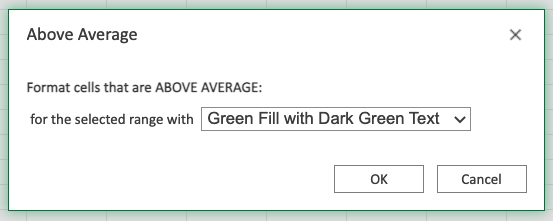
Τώρα, τα κελιά με τιμές HP πάνω από τις μέσες τιμές (πάνω από 77,2) θα επισημαίνονται με πράσινο χρώμα:
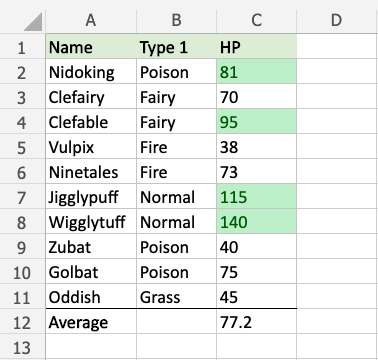
Ας δοκιμάσουμε το ίδιο με τις κάτω από τις μέσες τιμές HP.
Σημείωση: Πολλοί κανόνες μπορούν να εφαρμοστούν στο ίδιο εύρος.
Επαναλάβετε τα βήματα, αλλά αντίθετα επιλέξτε Κάτω από το μέσο όρο στο μενού και επιλέξτε την επιλογή εμφάνισης "Ανοιχτό κόκκινο γέμισμα με σκούρο κόκκινο κείμενο".
Τώρα, επισημαίνονται επίσης οι τιμές κάτω του μέσου όρου:
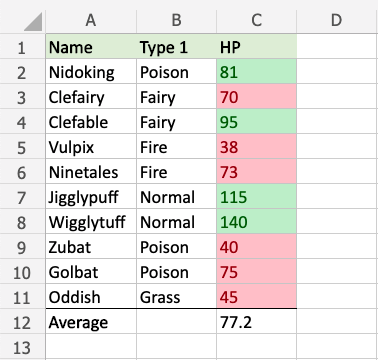
Σημείωση: Μπορείτε να καταργήσετε τους κανόνες επισήμανσης κελιών με τη διαχείριση κανόνων .
Παρατηρήστε ότι υπάρχουν περισσότερες τιμές κάτω του μέσου όρου από τιμές άνω του μέσου όρου. Γιατί θα μπορούσε να είναι αυτό;
Ο αριθμός των κελιών με τιμές άνω ή κάτω του μέσου όρου σε μια περιοχή θα εξαρτηθεί από τις πραγματικές τιμές της περιοχής.
Εάν ορισμένες τιμές στο εύρος είναι πολύ μεγάλες, αυτό θα αυξήσει κατά πολύ τον μέσο όρο.
Ας προσθέσουμε ένα φανταστικό Pokemon με πολύ υψηλή τιμή στατιστικής HP για να το δείξουμε:
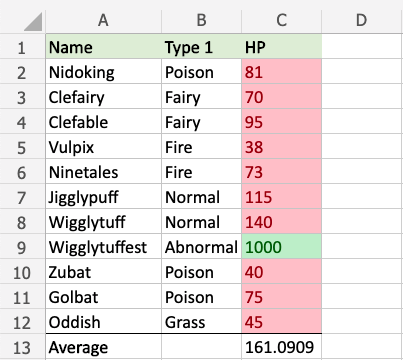
Το φανταστικό Wigglytuffest έχει 1000 HP, γεγονός που αυξάνει τη μέση τιμή μέχρι και πάνω από 161.
Τώρα, μόνο το Wigglytuffest έχει πάνω από τη μέση τιμή στατιστικών στοιχείων HP και κάθε άλλο Pokemon έχει τιμές στατιστικών στοιχείων HP κάτω του μέσου όρου.
Σημείωση: Αυτό το είδος μέσης τιμής αναφέρεται ως η μέση τιμή.
Γραμμές δεδομένων Excel
Γραμμές δεδομένων
Οι γραμμές δεδομένων είναι προκατασκευασμένοι τύποι μορφοποίησης υπό όρους στο Excel που χρησιμοποιούνται για την προσθήκη έγχρωμων γραμμών σε κελιά σε ένα εύρος για να υποδείξουν πόσο μεγάλες είναι οι τιμές κελιών σε σύγκριση με τις άλλες τιμές.
Ακολουθεί το τμήμα Γραμμών δεδομένων του μενού μορφοποίησης υπό όρους:
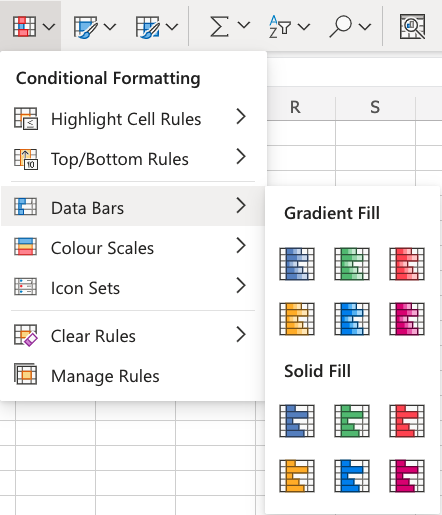
Παράδειγμα ράβδων δεδομένων
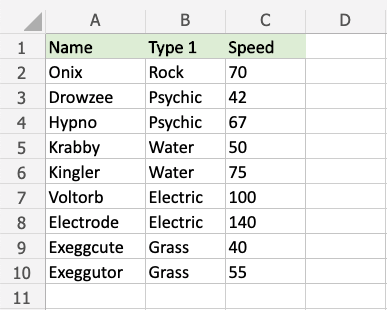
Μπορείτε να επιλέξετε οποιοδήποτε εύρος για το οποίο θα πρέπει να ισχύει ο κανόνας επισήμανσης κελιού. Μπορεί να είναι μερικά κελιά, μια στήλη, μια γραμμή ή ένας συνδυασμός πολλών κελιών, σειρών και στηλών.
Σημείωση: Το μέγεθος των γραμμών δεδομένων εξαρτάται από τη μικρότερη και μεγαλύτερη τιμή κελιού στην περιοχή.
Ας εφαρμόσουμε τη μορφοποίηση υπό όρους Γραμμές δεδομένων στις τιμές Ταχύτητα.
"Γραμμές δεδομένων", βήμα προς βήμα:
- Επιλέξτε το εύρος
C2:C10για τις τιμές ταχύτητας
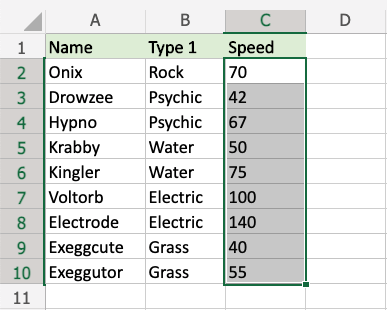
- Κάντε κλικ στο εικονίδιο Conditional Formatting
 στην κορδέλα, από το μενού Home
στην κορδέλα, από το μενού Home - Επιλέξτε Γραμμές δεδομένων από το αναπτυσσόμενο μενού
- Επιλέξτε την επιλογή χρώματος "Πράσινες γραμμές δεδομένων" από το μενού "Γέμισμα κλίσης".
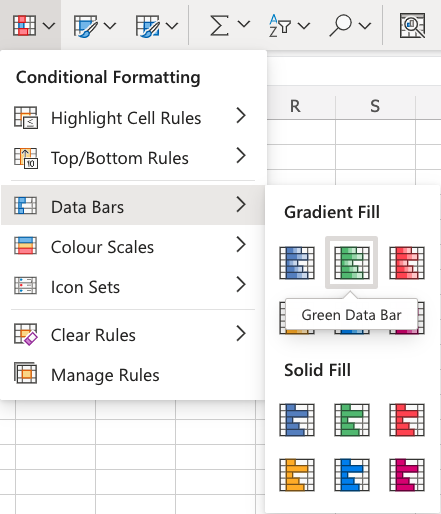
Σημείωση: Και το Gradient Fill και το Solid Fill λειτουργούν με τον ίδιο τρόπο. Η μόνη διαφορά μεταξύ αυτών και των χρωματικών επιλογών είναι αισθητική.
Τώρα, όλα τα κελιά της τιμής ταχύτητας έχουν μια πράσινη γραμμή που δείχνει πόσο μεγάλη είναι η τιμή σε σύγκριση με τις άλλες τιμές στο εύρος:
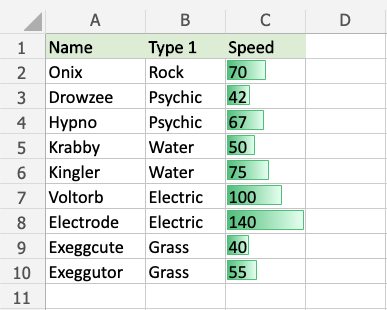
Το ηλεκτρόδιο έχει την υψηλότερη τιμή, 140, επομένως η μπάρα γεμίζει ολόκληρο το κελί.
Οι άλλες ράβδοι είναι κλιμακωμένες σε σχέση με την υψηλότερη τιμή και 0 από προεπιλογή.
Το Exeggcute έχει τη χαμηλότερη τιμή, 40, επομένως αυτή είναι η συντομότερη γραμμή. Ωστόσο, είναι μεγαλύτερο από 0, επομένως υπάρχει ακόμα μια μικρή μπάρα.
Ας δούμε τι θα συμβεί αν προσθέσουμε ένα φανταστικό Pokemon με τιμή 0 Speed:
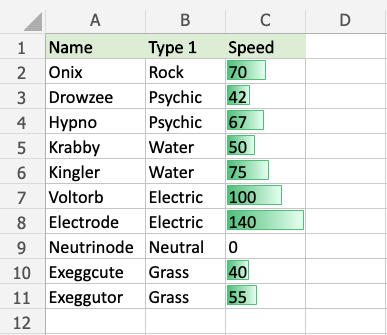
Το φανταστικό Neutrinode έχει τιμή Speed 0, οπότε γίνεται μια αόρατη "ελάχιστη" γραμμή.
Ας δούμε τι θα συμβεί αν προσθέσουμε ένα άλλο φανταστικό Pokemon με αρνητική τιμή ταχύτητας:
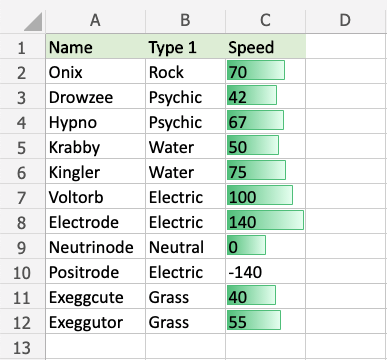
Τώρα, το φανταστικό Positrode έχει τη χαμηλότερη τιμή ταχύτητας, -140, οπότε αυτό γίνεται μια αόρατη "ελάχιστη" μπάρα.
Παρατηρήστε ότι όλες οι άλλες ράβδοι έχουν πλέον κλιμακωθεί σε σχέση με το νέο ελάχιστο (-140).
Η τιμή του Neutrinode Speed 0 είναι τώρα στη μέση μεταξύ -140 και 140, επομένως το κελί έχει μια ράβδο που γεμίζει το μισό κελί.
Το ηλεκτρόδιο εξακολουθεί να έχει την υψηλότερη τιμή ταχύτητας, 140, επομένως αυτή η μπάρα εξακολουθεί να γεμίζει ολόκληρο το κελί.
Σημείωση: Μπορείτε να καταργήσετε τους κανόνες επισήμανσης κελιών με τη διαχείριση κανόνων .
Χρωματικές κλίμακες Excel
Χρωματικές κλίμακες
Οι κλίμακες χρωμάτων είναι προκατασκευασμένοι τύποι μορφοποίησης υπό όρους στο Excel που χρησιμοποιούνται για την επισήμανση κελιών σε μια περιοχή για να υποδείξουν πόσο μεγάλες είναι οι τιμές κελιών σε σύγκριση με τις άλλες τιμές της περιοχής.
Ακολουθεί το τμήμα Κλίμακες χρώματος του μενού μορφοποίησης υπό όρους:
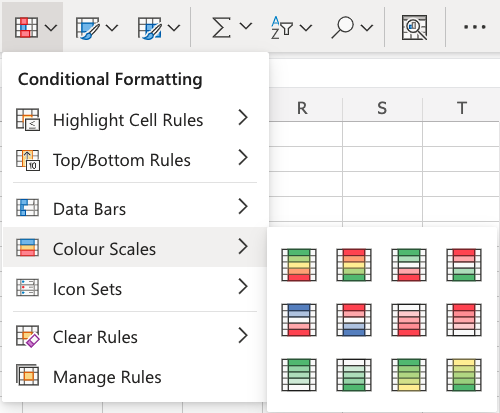
Παράδειγμα μορφοποίησης χρωματικής κλίμακας
Επισημάνετε τις τιμές ταχύτητας κάθε Pokemon με μορφοποίηση υπό όρους κλίμακας χρώματος .
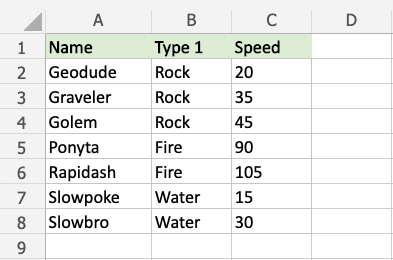
Χρωματικές κλίμακες, βήμα προς βήμα:
- Επιλέξτε το εύρος τιμών ταχύτητας
C2:C8
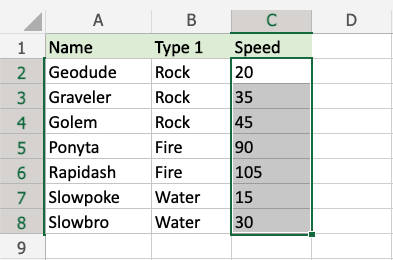
- Κάντε κλικ στο εικονίδιο Conditional Formatting
 στην κορδέλα, από το μενού Home
στην κορδέλα, από το μενού Home - Επιλέξτε τις χρωματικές κλίμακες από το αναπτυσσόμενο μενού
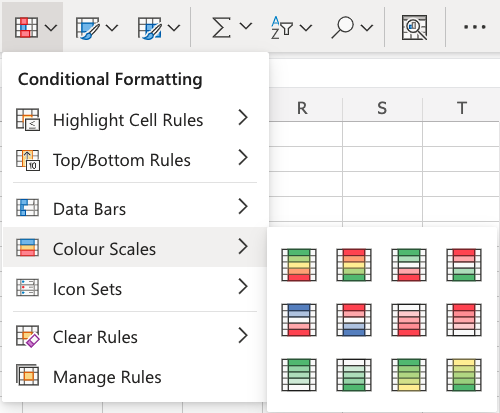
Υπάρχουν 12 επιλογές χρωματικής κλίμακας με διαφορετικές χρωματικές παραλλαγές.
Το χρώμα στην κορυφή του εικονιδίου ![]() θα ισχύει για τις υψηλότερες τιμές.
θα ισχύει για τις υψηλότερες τιμές.
- Κάντε κλικ στο εικονίδιο "Πράσινη - Κίτρινη - Κόκκινη Χρωματική Κλίμακα".
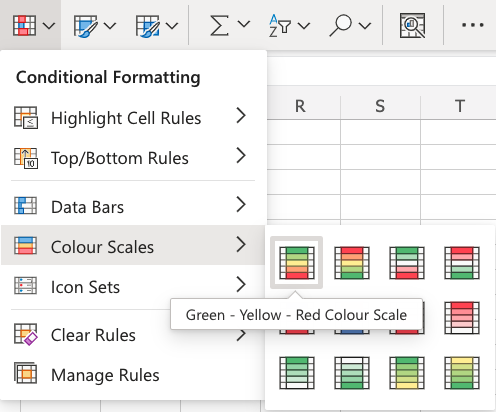
Τώρα, τα κελιά της τιμής Ταχύτητα θα έχουν ένα έγχρωμο φόντο που τονίζεται:
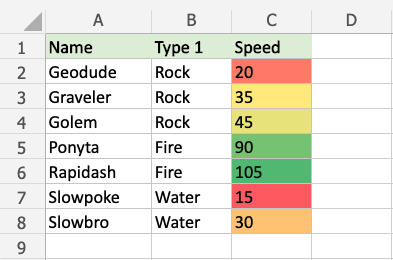
Το σκούρο πράσινο χρησιμοποιείται για τις υψηλότερες τιμές και το σκούρο κόκκινο για τις χαμηλότερες τιμές.
Το Rapidash έχει την υψηλότερη τιμή ταχύτητας (105) και το Slowpoke έχει τη χαμηλότερη τιμή ταχύτητας (15).
Όλα τα κελιά της περιοχής αλλάζουν σταδιακά χρώμα από πράσινο, κίτρινο, πορτοκαλί και μετά κόκκινο.
Σημείωση: Η χρωματική μορφοποίηση είναι σχετική με τις μικρότερες και μεγαλύτερες τιμές κελιών στην περιοχή.
Ας δούμε τι θα συμβεί αν προσθέσουμε ένα φανταστικό Pokemon με ακόμη πιο αργή τιμή ταχύτητας από το Slowpoke:
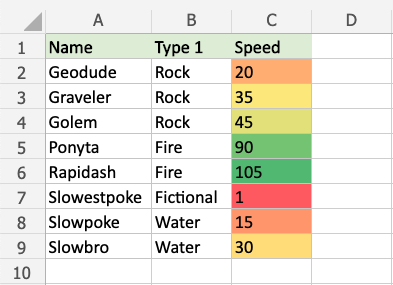
Τώρα, το φανταστικό Slowestpoke έχει τη χαμηλότερη τιμή ταχύτητας 1, η οποία επισημαίνεται με σκούρο κόκκινο.
Παρατηρήστε ότι το χρώμα της τιμής Speed του Slowpoke τώρα τονίζεται με πορτοκαλί αντί για σκούρο κόκκινο.
Ας δούμε τι θα συμβεί αν προσθέσουμε ένα άλλο φανταστικό Pokemon που είναι ταχύτερο από οποιοδήποτε άλλο Pokemon:
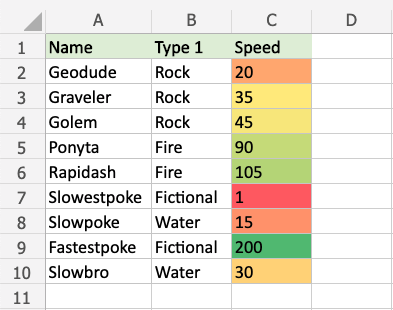
Το φανταστικό Fastestpoke έχει υψηλότερη τιμή ταχύτητας (200) από οποιοδήποτε άλλο pokemon και επισημαίνεται με σκούρο πράσινο χρώμα.
Η τιμή ταχύτητας 105 του Rapidash δεν είναι πλέον η υψηλότερη τιμή και επισημαίνεται με πιο ανοιχτό πράσινο χρώμα.
Παρατηρήστε ότι οι τιμές της ταχύτητας των άλλων Pokemon αλλάζουν επίσης καθώς η υψηλότερη τιμή στο εύρος είναι τώρα 200 αντί για 105.
Σημείωση: Μπορείτε να καταργήσετε τους κανόνες επισήμανσης κελιών με τη διαχείριση κανόνων .
Σύνολα εικονιδίων του Excel
Σετ εικονιδίων
Τα σύνολα εικονιδίων είναι προκατασκευασμένοι τύποι μορφοποίησης υπό όρους στο Excel που χρησιμοποιούνται για την προσθήκη εικονιδίων σε κελιά μιας περιοχής για να υποδεικνύουν πόσο μεγάλες είναι οι τιμές κελιών σε σύγκριση με τις άλλες τιμές της περιοχής.
Σημείωση: Τα σύνολα εικονιδίων μπορούν να χρησιμοποιηθούν μαζί με άλλους κανόνες μορφοποίησης υπό όρους.
Επιλογές συνόλων εικονιδίων
Το Excel έχει μια σειρά από διαφορετικά σύνολα εικονιδίων, οργανωμένα ως εξής:
Κατευθυντήριος
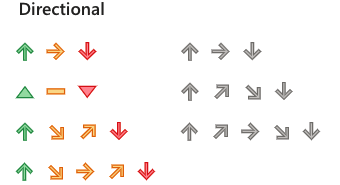
Σχήματα
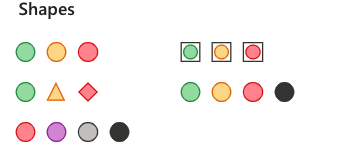
δείκτες
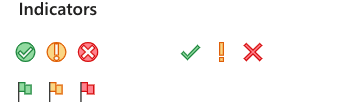
Ακροαματικότητα
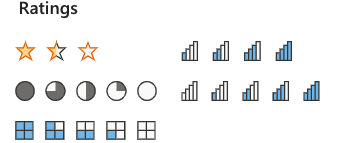
Παράδειγμα μορφοποίησης συνόλου εικονιδίων
Προσθέστε εικονίδια στις τιμές ταχύτητας κάθε Pokemon με μορφοποίηση υπό όρους συνόλου εικονιδίων .
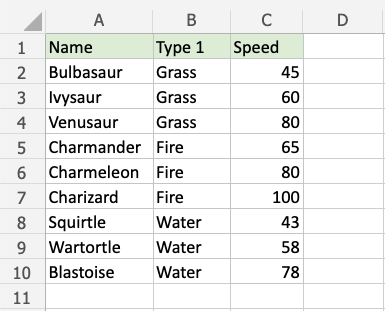
Σετ εικονιδίων, βήμα προς βήμα:
- Επιλέξτε το εύρος τιμών ταχύτητας
C2:C10
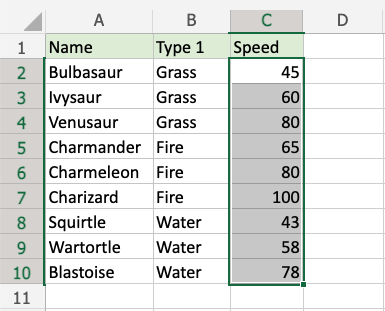
- Κάντε κλικ στο εικονίδιο Conditional Formatting
 στην κορδέλα, από το μενού Home
στην κορδέλα, από το μενού Home - Επιλέξτε τα Σετ εικονιδίων από το αναπτυσσόμενο μενού
- Κάντε κλικ στην επιλογή "3 φανάρια (Χωρίς πλαίσιο)".
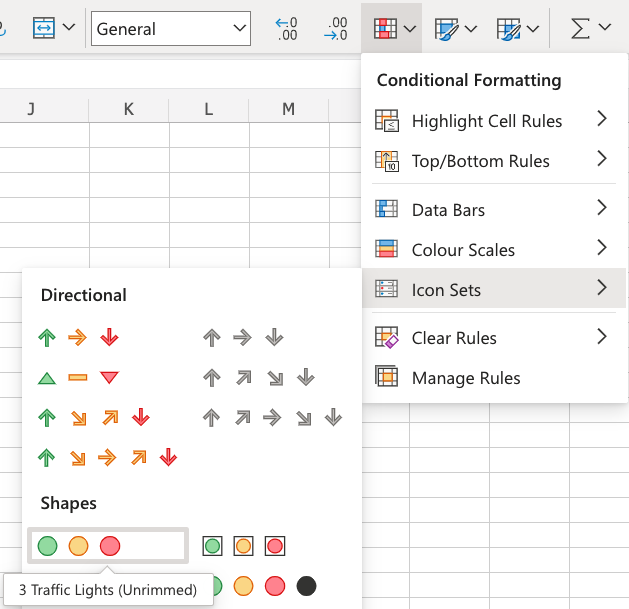
Τώρα, τα κελιά της τιμής ταχύτητας θα έχουν εικονίδια που υποδεικνύουν πόσο μεγάλες είναι οι τιμές σε σύγκριση με τις άλλες τιμές στην περιοχή:
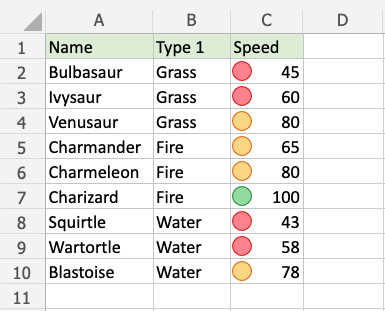
Το πράσινο φανάρι χρησιμοποιείται για τις υψηλότερες τιμές, το κίτρινο για τις μεσαίες τιμές και το κόκκινο για τις χαμηλότερες τιμές.
Το Excel υπολογίζει αυτόματα και επιλέγει ποιες τιμές παίρνουν ποιο έγχρωμο εικονίδιο φαναριού.
Σημείωση: Μπορείτε να καταργήσετε τους κανόνες επισήμανσης κελιών με τη διαχείριση κανόνων .
Κανόνες διαχείρισης του Excel
Μπορείτε να διαχειριστείτε και να αφαιρέσετε τους κανόνες μορφοποίησης υπό όρους χρησιμοποιώντας τις λειτουργίες Εκκαθάριση κανόνων και Διαχείριση κανόνων .
Ακολουθεί το τμήμα Clear Rules του μενού μορφοποίησης υπό όρους:
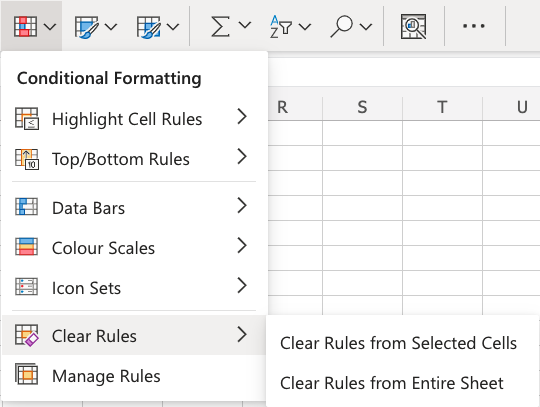
Μπορείτε να καταργήσετε όλους τους κανόνες από μια επιλεγμένη περιοχή κελιών ή από ολόκληρο το υπολογιστικό φύλλο χρησιμοποιώντας τις επιλογές του μενού Εκκαθάριση κανόνων .
Μορφοποίηση υπό όρους - Παράδειγμα διαχείρισης κανόνων
Μπορείτε επίσης να χρησιμοποιήσετε την επιλογή του μενού Διαχείριση κανόνων για να διαγράψετε τους κανόνες μορφοποίησης υπό όρους.
Ας καταργήσουμε τον κανόνα Color Scale που εφαρμόζεται σε όλες τις τιμές Stat:
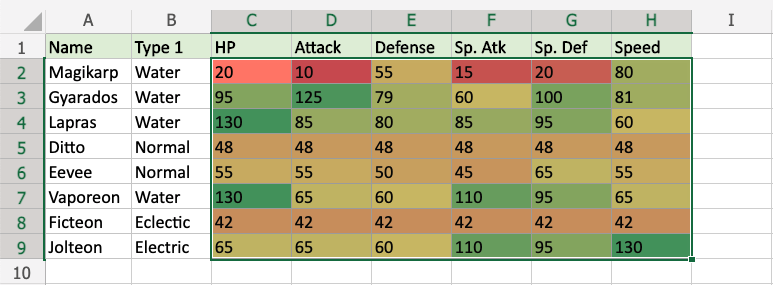
Επιλέξτε το εύρος C2:H9.
Επιλέξτε την επιλογή Διαχείριση κανόνων από το μενού Μορφοποίηση υπό όρους ![]() στο Αρχικό μενού.
στο Αρχικό μενού.
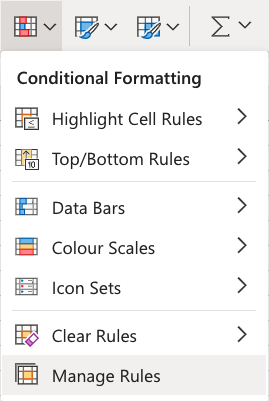
Αυτό το πλαίσιο θα εμφανιστεί στη δεξιά πλευρά του υπολογιστικού φύλλου σας:
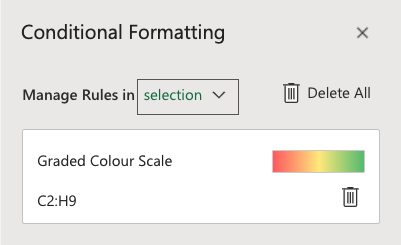
Αυτό θα εμφανίσει όλους τους ενεργούς κανόνες που εφαρμόζονται στην επιλεγμένη περιοχή.
Θα υποδεικνύει επίσης σε ποια κελιά εφαρμόζεται ο κανόνας. Το οποίο, σε αυτό το παράδειγμα, είναι C2:H9.
Σημείωση: Στην έκδοση του προγράμματος περιήγησης ιστού του Excel, το μόνο πράγμα που μπορεί να διαχειριστεί είναι η κατάργηση των κανόνων.
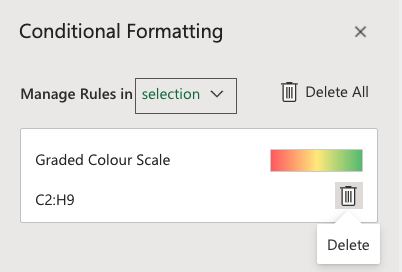
Κάνοντας κλικ στο εικονίδιο του κάδου ανακύκλωσης θα αφαιρεθεί ένας συγκεκριμένος κανόνας.
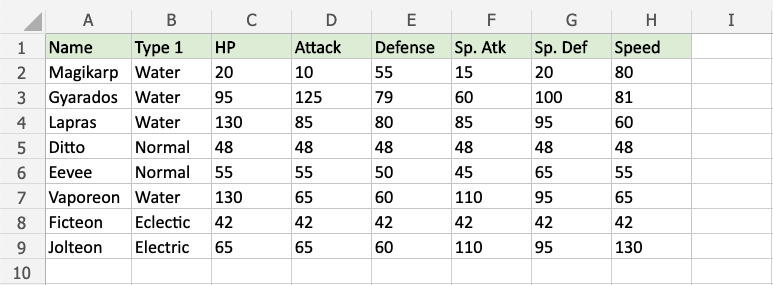
Τώρα, τα κελιά δεν έχουν πλέον μορφοποίηση υπό όρους.
Διαγράμματα Excel
Τα γραφήματα είναι οπτικές αναπαραστάσεις δεδομένων που χρησιμοποιούνται για να γίνουν πιο κατανοητά.
Τα διαγράμματα που χρησιμοποιούνται συνήθως είναι:
- Διάγραμμα πίτας
- Γράφημα στηλών
- Γράφημα γραμμής
Για διαφορετικούς τύπους δεδομένων χρησιμοποιούνται διαφορετικά γραφήματα.
Σημείωση: Τα γραφήματα ονομάζονται επίσης γραφήματα και οπτικοποιήσεις.
Το παραπάνω γράφημα είναι ένα γράφημα στηλών που αντιπροσωπεύει τον αριθμό των Pokemon σε κάθε γενιά.
Σημείωση: Σε ορισμένες περιπτώσεις, τα δεδομένα πρέπει να υποβληθούν σε επεξεργασία πριν γραφτούν σε γράφημα.
Τα γραφήματα μπορούν εύκολα να δημιουργηθούν σε μερικά βήματα στο Excel.
Δημιουργία γραφήματος στο Excel
Δημιουργία γραφήματος, βήμα προς βήμα:
-
Επιλέξτε το εύρος
A1:A8
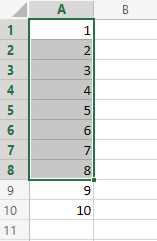
Σημείωση: Η πρόσβαση σε αυτό το μενού γίνεται επεκτείνοντας την κορδέλα .
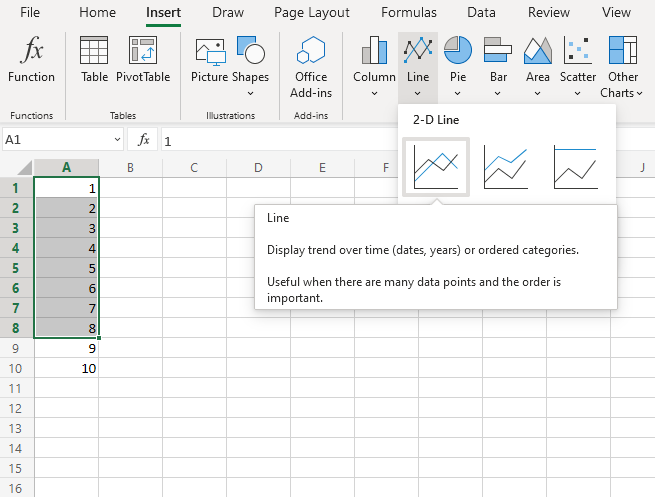
Τώρα πρέπει να λάβετε αυτό το γράφημα:
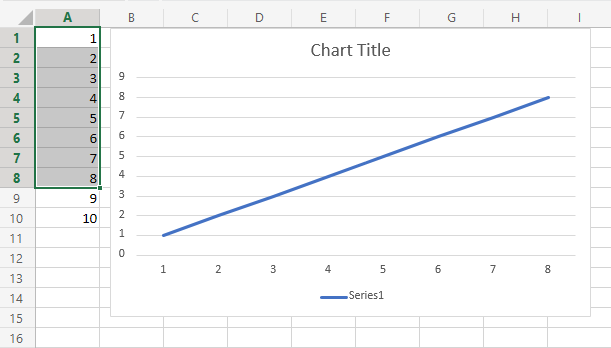
Έξοχα! Τώρα δημιουργήσατε το πρώτο σας γράφημα.
Σημείωση: Τα κελιά 9 και 10 δεν επιλέχθηκαν στην περιοχή και επομένως δεν συμπεριλήφθηκαν στο γράφημα.
Δημιουργία άλλου γραφήματος στο Excel
Ας συγκρίνουμε τα στατιστικά για τα Pokemon. Charmander, Squirtle και Bulbasaur χρησιμοποιώντας ένα γράφημα στηλών.
- Επιλέξτε το εύρος
A1:G4
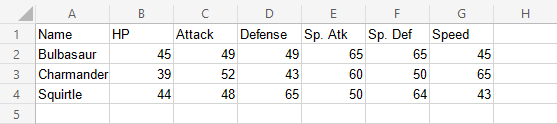
- Κάντε κλικ στο μενού εισαγωγής , στη συνέχεια κάντε κλικ στο μενού στήλης (
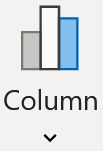 ) και επιλέξτε Στήλη συμπλέγματος (
) και επιλέξτε Στήλη συμπλέγματος (  ) από το αναπτυσσόμενο μενού
) από το αναπτυσσόμενο μενού
Σημείωση: Η πρόσβαση σε αυτό το μενού γίνεται επεκτείνοντας την κορδέλα .
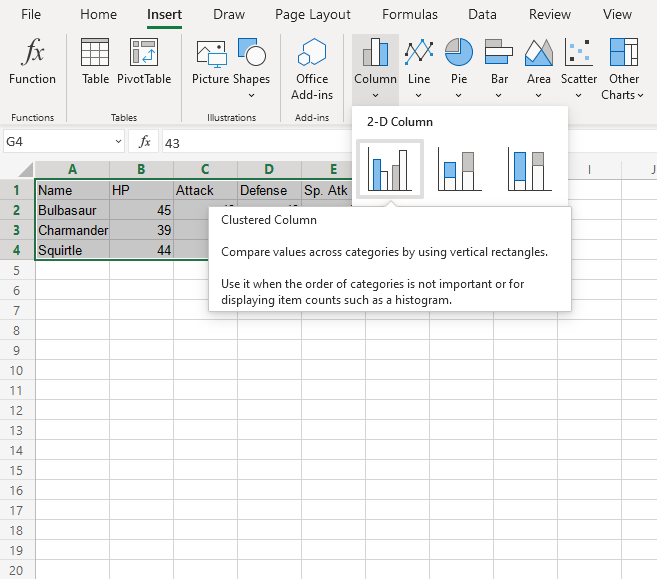
Τώρα πρέπει να λάβετε αυτό το γράφημα:
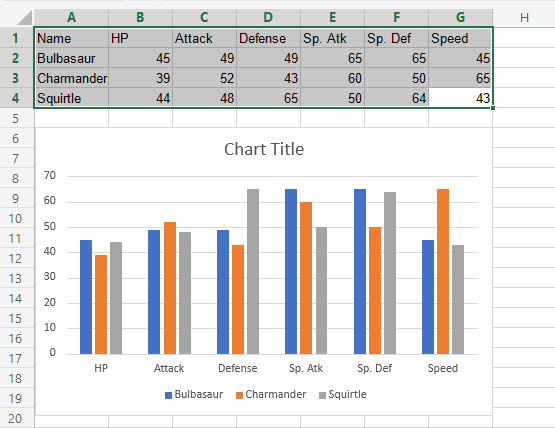
Το γράφημα παρέχει μια οπτική επισκόπηση για τα στατιστικά Pokemons.
Το Charmander, που αντιπροσωπεύεται από τις ράβδους πορτοκαλιού, και έχει την υψηλότερη ταχύτητα. Το Squirtle, που αντιπροσωπεύεται από τις γκρίζες ράβδους, έχει την υψηλότερη άμυνα.
Σημείωση: Ο προεπιλεγμένος τίτλος γραφήματος είναι "Τίτλος γραφήματος". Μπορεί να αλλάξει. Θα μάθετε για την προσαρμογή γραφήματος σε επόμενο κεφάλαιο.
Διαγράμματα ράβδων Excel
Ραβδογράμματα
Τα γραφήματα ράβδων εμφανίζουν τα δεδομένα ως κάθετες ράβδους.
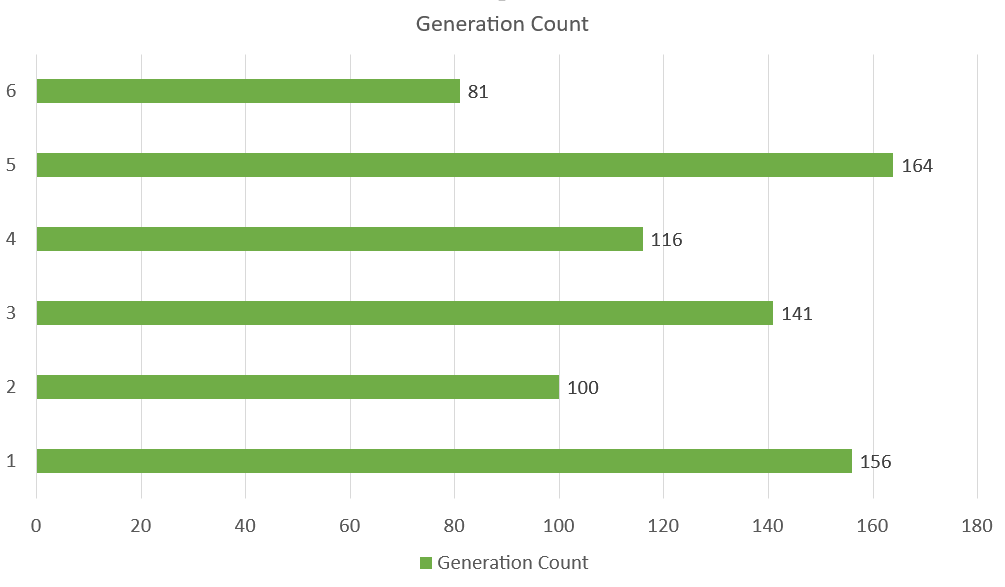
Το παραπάνω γράφημα αντιπροσωπεύει τον αριθμό των Pokemon σε κάθε γενιά.
Παρόμοια με τα γραφήματα στηλών, τα γραφήματα ράβδων είναι κατάλληλα για την αναπαράσταση τιμών ποιοτικών ( κατηγορικών ) δεδομένων.
Σημείωση: Μπορείτε να διαβάσετε περισσότερα ποιοτικά (κατηγορικά) δεδομένα στο Statistics Data Types .
Υπάρχουν τρεις διαφορετικοί τύποι ραβδωτών γραφημάτων:
- Μπάρα συμπλέγματος (
 )
) - Στοιβαγμένη γραμμή (
 )
) - 100% στοιβαγμένη γραμμή(
 )
)
Ομαδοποιημένο γράφημα ράβδων
Τα γραφήματα Clustered Bar χρησιμοποιούνται όταν η τιμή των δεδομένων είναι σημαντική αλλά η σειρά δεν είναι σημαντική.
Παράδειγμα με μία στήλη δεδομένων
Θέλουμε να βρούμε τον αριθμό των Pokemon της γενιάς 1 με τύπους "Grass", "Fire", "Water" και "Bug".
Μπορείτε να αντιγράψετε τις τιμές για να ακολουθήσετε:
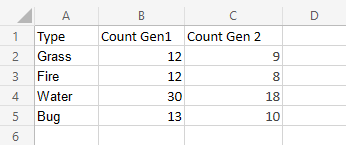
- Επιλέξτε το εύρος
A1:B5
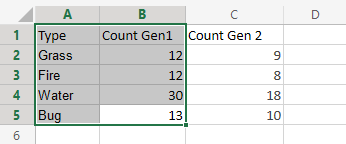
- Κάντε κλικ στο μενού εισαγωγής , μετά κάντε κλικ στο μενού της γραμμής (
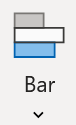 ) και επιλέξτε Γραμμή συμπλέγματος (
) και επιλέξτε Γραμμή συμπλέγματος (  ) από το αναπτυσσόμενο μενού
) από το αναπτυσσόμενο μενού
Σημείωση: Η πρόσβαση σε αυτό το μενού γίνεται επεκτείνοντας την κορδέλα .
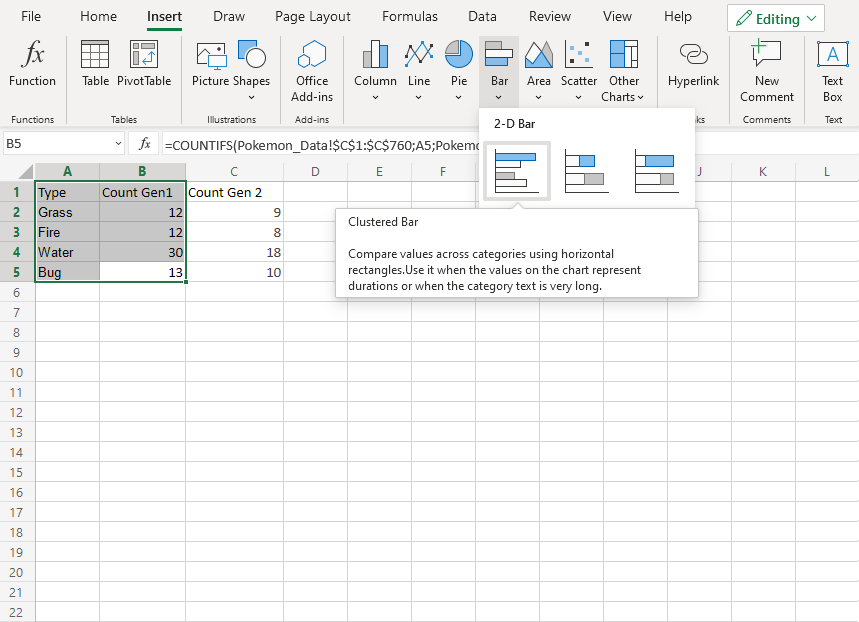
Μπράβο! Ακολουθώντας τα παραπάνω βήματα θα δείτε το παρακάτω διάγραμμα.
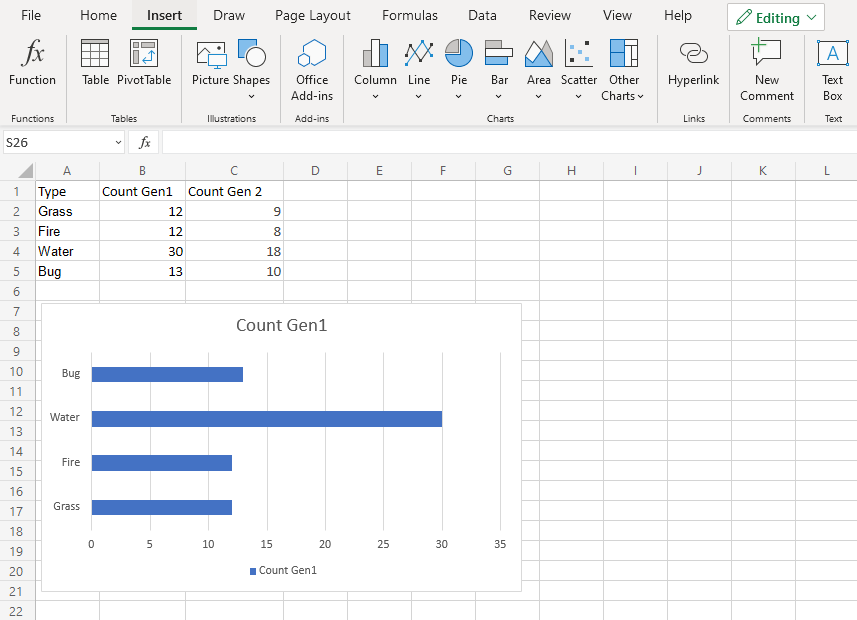
Το γράφημα δίνει μια οπτική επισκόπηση για τα Pokemon τύπου "Grass", "Fire", "Water" και "Bug" στη γενιά 1.
Ο τύπος "Water" έχει τα περισσότερα Pokemon στην πρώτη γενιά.
Παράδειγμα με δύο στήλες δεδομένων
Τώρα ας κάνουμε το ίδιο για τα Pokemon της γενιάς 2 και ας συγκρίνουμε τα αποτελέσματα με το τελευταίο παράδειγμα.
- Επιλέξτε το εύρος
A1:C5
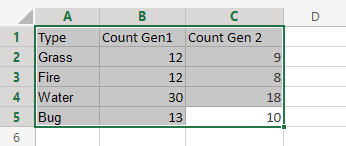
- Κάντε κλικ στο μενού εισαγωγής , μετά κάντε κλικ στο μενού της γραμμής (
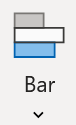 ) και επιλέξτε Γραμμή συμπλέγματος (
) και επιλέξτε Γραμμή συμπλέγματος (  ) από το αναπτυσσόμενο μενού
) από το αναπτυσσόμενο μενού
Σημείωση: Η πρόσβαση σε αυτό το μενού γίνεται επεκτείνοντας την κορδέλα .
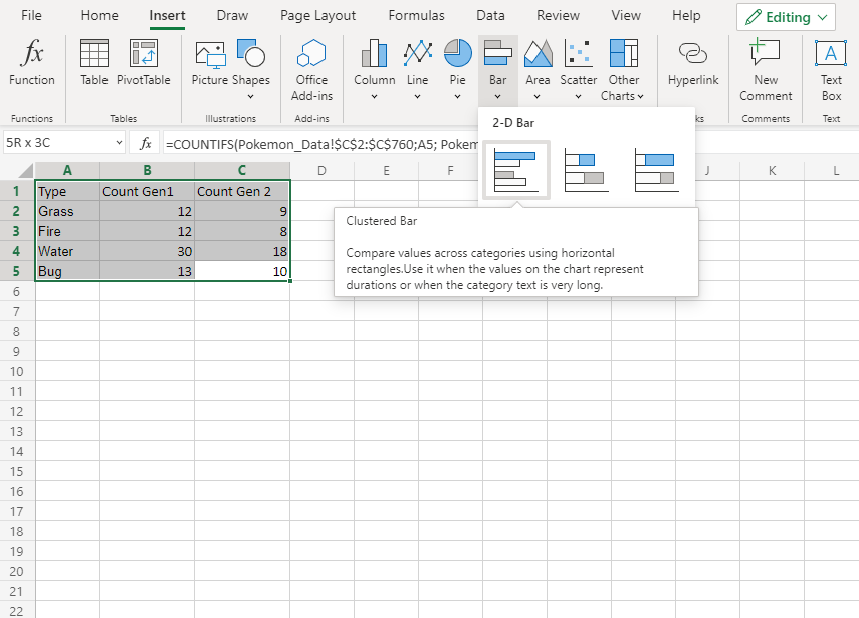
Θα πρέπει να πάρετε το παρακάτω διάγραμμα:
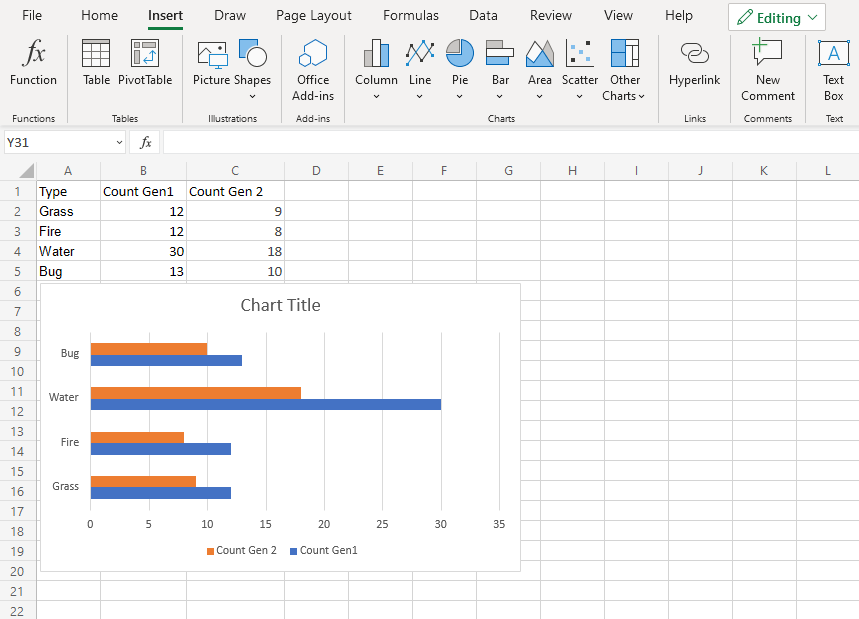
Το γράφημα δίνει μια οπτική επισκόπηση για τα Pokemon τύπου "Grass", "Fire", "Water" και "Bug" στη γενιά 1 και 2.
Η γενιά 1 εμφανίζεται με μπλε και η γενιά 2 εμφανίζεται με πορτοκαλί.
Ο τύπος "Water" έχει τα περισσότερα Pokemon και στις δύο γενιές
Επίσης, όλοι οι τύποι στη γενιά 2 έχουν λιγότερα μέλη από τη γενιά 1.
Διαγράμματα στοιβαγμένων ράβδων του Excel
Τα γραφήματα στοιβαγμένων ράβδων χρησιμοποιούνται για να τονίσουν το συνολικό ποσό συνεισφοράς για κάθε κατηγορία.
Αυτό γίνεται με τη στοίβαξη των ράβδων το ένα στην άκρη του άλλου.
Τα γραφήματα χρησιμοποιούνται όταν έχετε περισσότερες από μία στήλες δεδομένων.
Παράδειγμα
Θέλουμε να μάθουμε τον συνολικό αριθμό των Pokemon της γενιάς 1 και 2 σε καθεμία από αυτές τις κατηγορίες τύπου 1: "Grass", "Fire", "Water" και "Bug".
Μπορείτε να αντιγράψετε τις τιμές για να ακολουθήσετε:
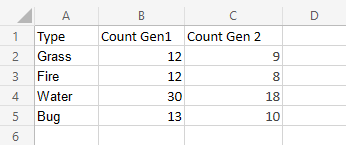
- Επιλέξτε το εύρος
A1:C5
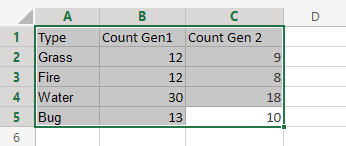
- Κάντε κλικ στο μενού εισαγωγής , μετά κάντε κλικ στο μενού της γραμμής (
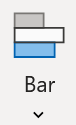 ) και επιλέξτε Stacked Bar (
) και επιλέξτε Stacked Bar (  ) από το αναπτυσσόμενο μενού
) από το αναπτυσσόμενο μενού
Σημείωση: Η πρόσβαση σε αυτό το μενού γίνεται επεκτείνοντας την κορδέλα .
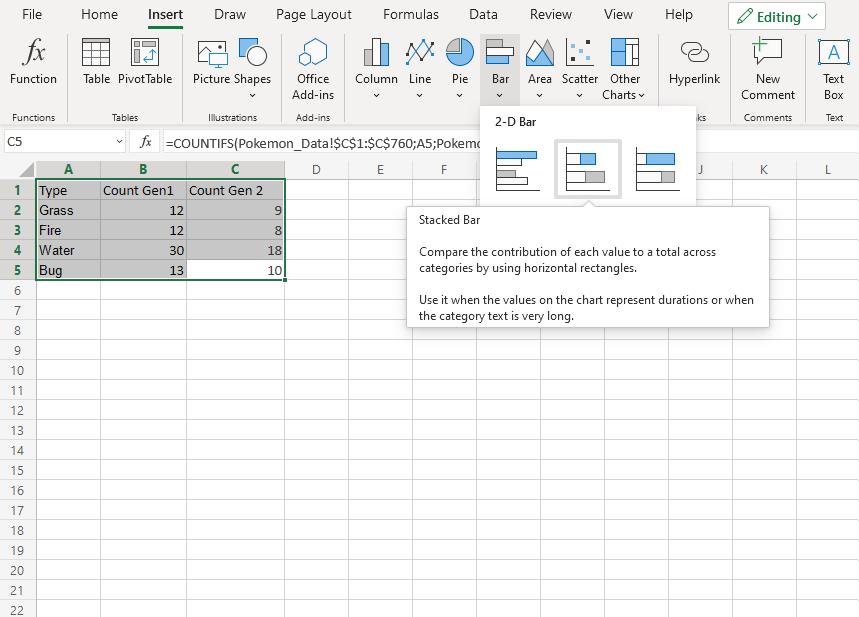
Ακολουθώντας τα παραπάνω βήματα, θα λάβετε το ακόλουθο διάγραμμα:

Το γράφημα δίνει μια οπτική επισκόπηση για τον συνολικό αριθμό των Pokemon τύπου "Grass", "Fire", "Water" και "Bug" τόσο στη γενιά 1 όσο και στη 2η.
Τα Pokemon της γενιάς 1 εμφανίζονται με μπλε και τα Pokemon της γενιάς 2 εμφανίζονται με πορτοκαλί.
Αυτό το γράφημα δείχνει ότι τα Pokemon τύπου "Water" είναι τα πιο κοινά και τα Pokemon τύπου "Fire" είναι τα λιγότερο κοινά.
Γράφημα 100% στοιβαγμένων ράβδων
Το 100% Stacked Bar χρησιμοποιείται για την επισήμανση της αναλογίας συνεισφοράς για κάθε στήλη δεδομένων σε μια κατηγορία.
Αυτό γίνεται με την κλιμάκωση της συνολικής τιμής κάθε κατηγορίας σε ένα γράφημα στοιβαγμένων ράβδων στο 100.
Τα γραφήματα χρησιμοποιούνται όταν έχετε περισσότερες από μία στήλες δεδομένων.
Παράδειγμα
Θέλουμε να μάθουμε την αναλογία των τύπων Pokemon "Grass", "Fire", "Water" και "Bug" στη γενιά 1 και 2.
Μπορείτε να αντιγράψετε τις τιμές για να ακολουθήσετε:
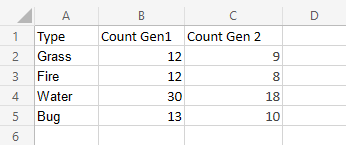
- Επιλέξτε το εύρος
A1:C5
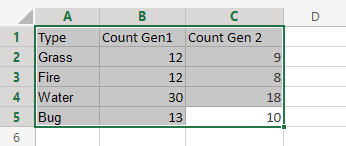
- Κάντε κλικ στο μενού εισαγωγής , μετά κάντε κλικ στο μενού της γραμμής (
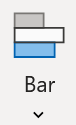 ) και επιλέξτε 100% Stacked Bar (
) και επιλέξτε 100% Stacked Bar (  ) από το αναπτυσσόμενο μενού
) από το αναπτυσσόμενο μενού
Σημείωση: Η πρόσβαση σε αυτό το μενού γίνεται επεκτείνοντας την κορδέλα .
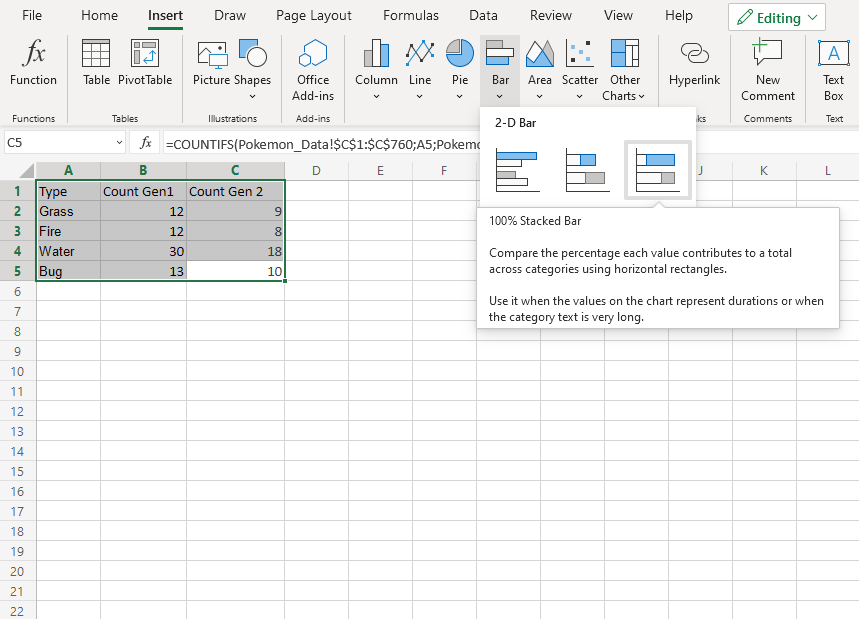
Ακολουθώντας τα παραπάνω βήματα, θα λάβετε το ακόλουθο διάγραμμα:
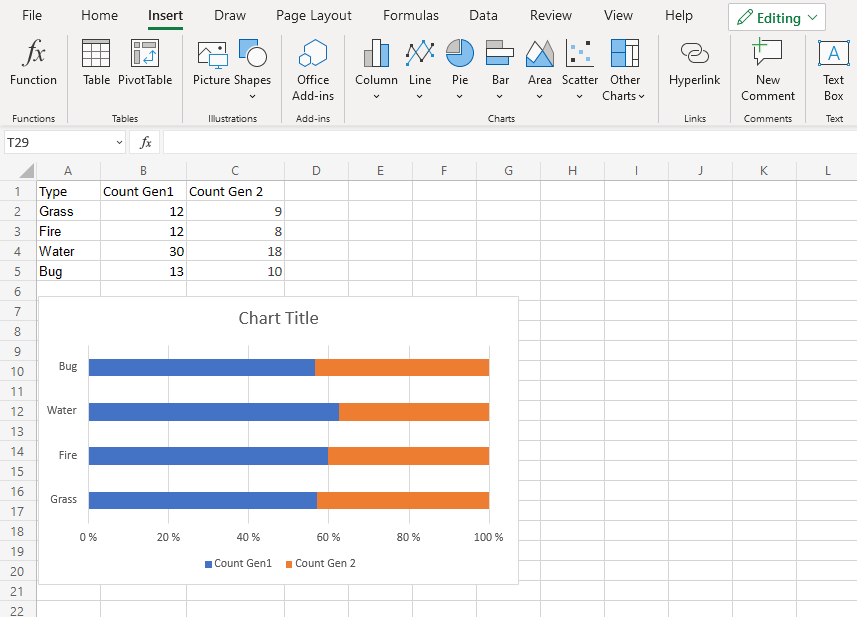
Το γράφημα παρέχει μια οπτική επισκόπηση για την αναλογία των Pokemon τύπου "Grass", "Fire", "Water" και "Bug" τόσο στη γενιά 1 όσο και στη 2η.
Τα Pokemon της γενιάς 1 εμφανίζονται με μπλε και τα Pokemon της γενιάς 2 εμφανίζονται με πορτοκαλί.
Αυτό το γράφημα δείχνει ότι περισσότερα από τα μισά Pokemon βρίσκονται στη γενιά 1.
Διαγράμματα στηλών του Excel
Διαγράμματα στηλών
Τα γραφήματα στηλών εμφανίζουν τα δεδομένα ως κάθετες ράβδους.
Τα γραφήματα στηλών είναι κατάλληλα για την αναπαράσταση τιμών ποιοτικών ( κατηγορικών ) δεδομένων.
Σημείωση: Μπορείτε να διαβάσετε περισσότερα ποιοτικά (κατηγορικά) δεδομένα στο Statistics Data Types .
Το Excel έχει τρεις διαφορετικούς τύπους γραφημάτων στηλών:
- Συστάδα στήλης(
 )
) - Στοιβαγμένη στήλη(
 )
) - 100% Στοιβαγμένη στήλη(
 )
)
Γράφημα ομαδοποιημένης στήλης
Τα γραφήματα ομαδοποιημένης στήλης χρησιμοποιούνται όταν η τιμή των δεδομένων είναι σημαντική αλλά η σειρά όχι.
Παράδειγμα με μία στήλη δεδομένων
Θέλουμε να βρούμε τον αριθμό των Pokemon της γενιάς 1 με τύπους "Grass", "Fire", "Water" και "Bug".
Μπορείτε να αντιγράψετε τις τιμές για να ακολουθήσετε:
- Επιλέξτε το εύρος
A1:B5
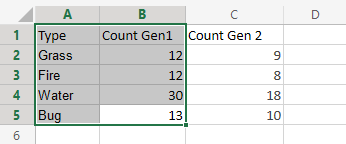
- Κάντε κλικ στο μενού εισαγωγής , στη συνέχεια κάντε κλικ στο μενού στήλης (
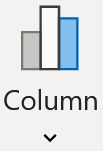 ) και επιλέξτε Στήλη συμπλέγματος (
) και επιλέξτε Στήλη συμπλέγματος (  ) από το αναπτυσσόμενο μενού
) από το αναπτυσσόμενο μενού
Σημείωση: Η πρόσβαση σε αυτό το μενού γίνεται επεκτείνοντας την κορδέλα .
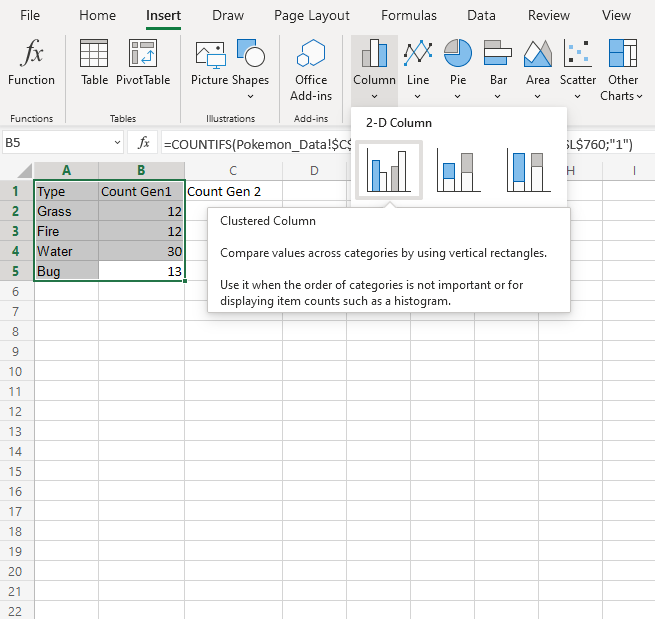
Ωραία! Ακολουθώντας τα παραπάνω βήματα θα δείτε το παρακάτω διάγραμμα.
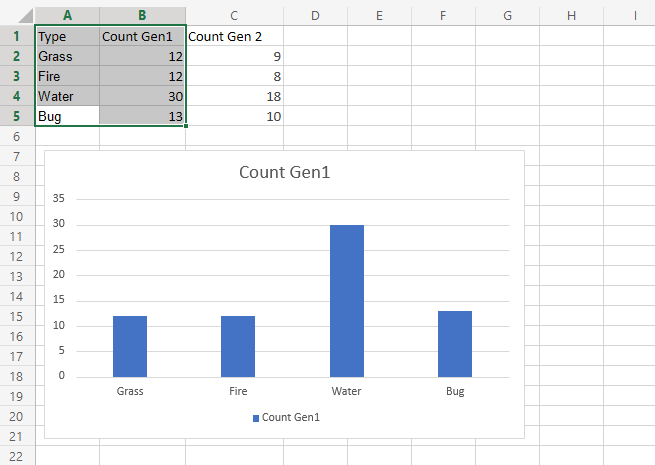
Το γράφημα δίνει μια οπτική επισκόπηση για τα Pokemon τύπου "Grass", "Fire", "Water" και "Bug" στη γενιά 1.
Ο τύπος "Water" έχει τα περισσότερα Pokemon στην πρώτη γενιά.
Παράδειγμα με δύο στήλες δεδομένων
Τώρα ας κάνουμε το ίδιο για τα Pokemon της γενιάς 2 και ας συγκρίνουμε τα αποτελέσματα με το τελευταίο παράδειγμα.
- Επιλέξτε το εύρος
A1:C5
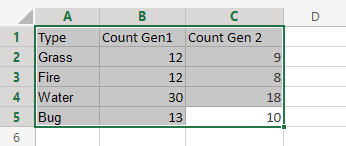
- Κάντε κλικ στο μενού εισαγωγής , στη συνέχεια κάντε κλικ στο μενού στήλης (
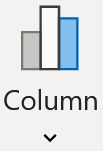 ) και επιλέξτε Στήλη συμπλέγματος (
) και επιλέξτε Στήλη συμπλέγματος (  ) από το αναπτυσσόμενο μενού
) από το αναπτυσσόμενο μενού
Σημείωση: Η πρόσβαση σε αυτό το μενού γίνεται επεκτείνοντας την κορδέλα.
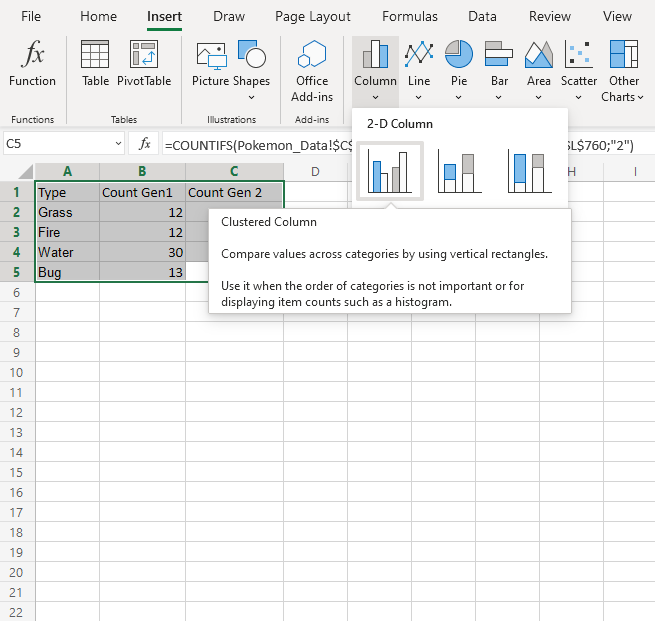
Θα πρέπει να πάρετε το παρακάτω διάγραμμα:
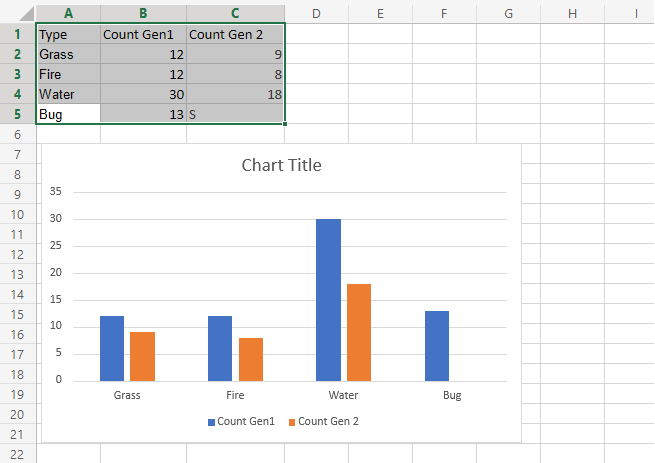
Το γράφημα δίνει μια οπτική επισκόπηση για τα Pokemon τύπου "Grass", "Fire", "Water" και "Bug" στη γενιά 1 και 2.
Η γενιά 1 εμφανίζεται με μπλε και η γενιά 2 εμφανίζεται με πορτοκαλί.
Ο τύπος "Water" έχει τα περισσότερα Pokemon και στις δύο γενιές
Επίσης, υπάρχουν περισσότερα Pokemon στη γενιά 1 παρά 2.
Γραφήματα στοιβαγμένων στηλών του Excel
Τα γραφήματα στοιβαγμένων στηλών χρησιμοποιούνται για να τονίσουν το συνολικό ποσό συνεισφοράς για κάθε κατηγορία.
Αυτό γίνεται με τη στοίβαξη στηλών η μία πάνω στην άλλη.
Τα γραφήματα χρησιμοποιούνται όταν έχετε περισσότερες από μία στήλες δεδομένων.
Παράδειγμα
Θέλουμε να μάθουμε τον συνολικό αριθμό των Pokemon της γενιάς 1 και 2 σε καθεμία από αυτές τις κατηγορίες τύπου 1: "Grass", "Fire", "Water" και "Bug".
Μπορείτε να αντιγράψετε τις τιμές για να ακολουθήσετε:
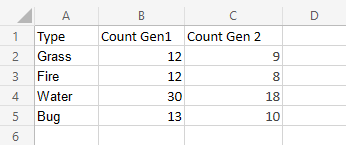
- Επιλέξτε το εύρος
A1:C5
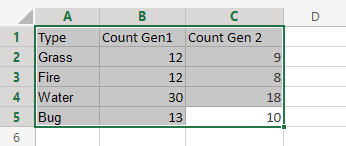
- Κάντε κλικ στο μενού εισαγωγής , στη συνέχεια κάντε κλικ στο μενού στήλης (
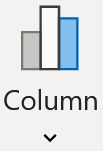 ) και επιλέξτε Στήλη συμπλέγματος (
) και επιλέξτε Στήλη συμπλέγματος (  ) από το αναπτυσσόμενο μενού
) από το αναπτυσσόμενο μενού
Σημείωση: Η πρόσβαση σε αυτό το μενού γίνεται επεκτείνοντας την κορδέλα .
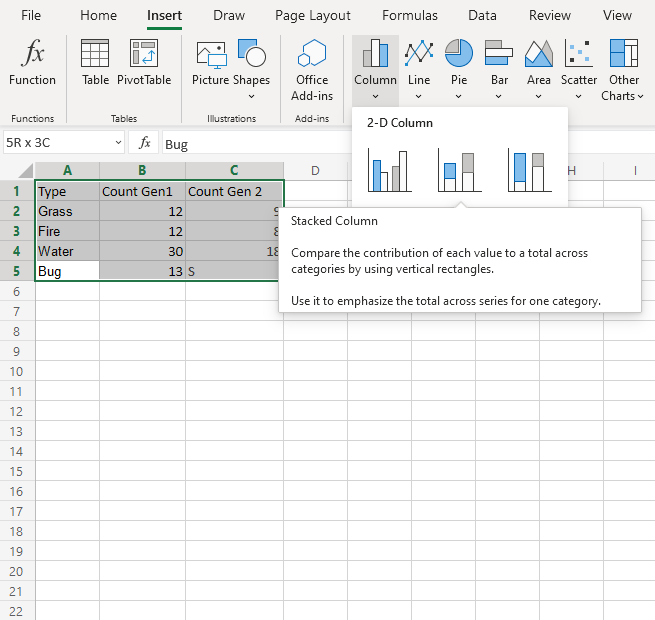
Ακολουθώντας τα παραπάνω βήματα, θα λάβετε το ακόλουθο διάγραμμα:
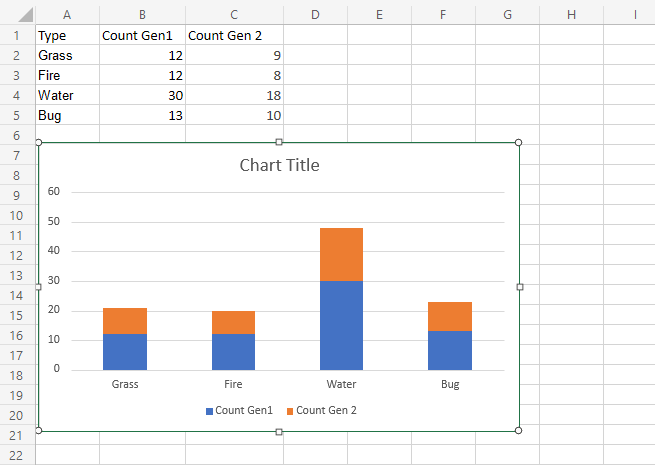
Το γράφημα δίνει μια οπτική επισκόπηση για τον συνολικό αριθμό των Pokemon τύπου "Grass", "Fire", "Water" και "Bug" τόσο στη γενιά 1 όσο και στη 2η.
Τα Pokemon της γενιάς 1 εμφανίζονται με μπλε και τα Pokemon της γενιάς 2 εμφανίζονται με πορτοκαλί.
Αυτό το γράφημα δείχνει ότι τα Pokemon τύπου "Water" είναι τα πιο κοινά και τα Pokemon τύπου "Fire" είναι τα λιγότερο κοινά.
Γράφημα 100% στοιβαγμένων στηλών
Η στήλη 100% στοιβαγμένη χρησιμοποιείται για την επισήμανση της αναλογίας συνεισφοράς για κάθε στήλη δεδομένων σε μια κατηγορία.
Αυτό γίνεται με την κλιμάκωση της συνολικής τιμής κάθε κατηγορίας σε ένα γράφημα με στοίβαξη στηλών στο 100.
Τα γραφήματα χρησιμοποιούνται όταν έχετε περισσότερες από μία στήλες δεδομένων.
Παράδειγμα
Θέλουμε να μάθουμε την αναλογία των τύπων Pokemon "Grass", "Fire", "Water" και "Bug" στη γενιά 1 και 2.
Μπορείτε να αντιγράψετε τις τιμές για να ακολουθήσετε:
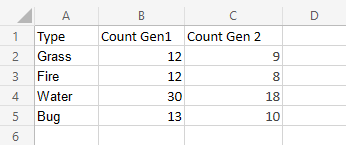
- Επιλέξτε το εύρος
A1:C5
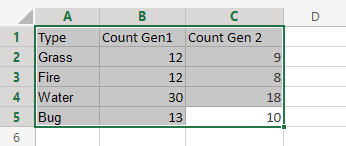
- Κάντε κλικ στο μενού εισαγωγής , στη συνέχεια κάντε κλικ στο μενού στήλης (
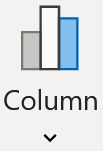 ) και επιλέξτε Στήλη συμπλέγματος (
) και επιλέξτε Στήλη συμπλέγματος (  ) από το αναπτυσσόμενο μενού
) από το αναπτυσσόμενο μενού
Σημείωση: Η πρόσβαση σε αυτό το μενού γίνεται επεκτείνοντας την κορδέλα .
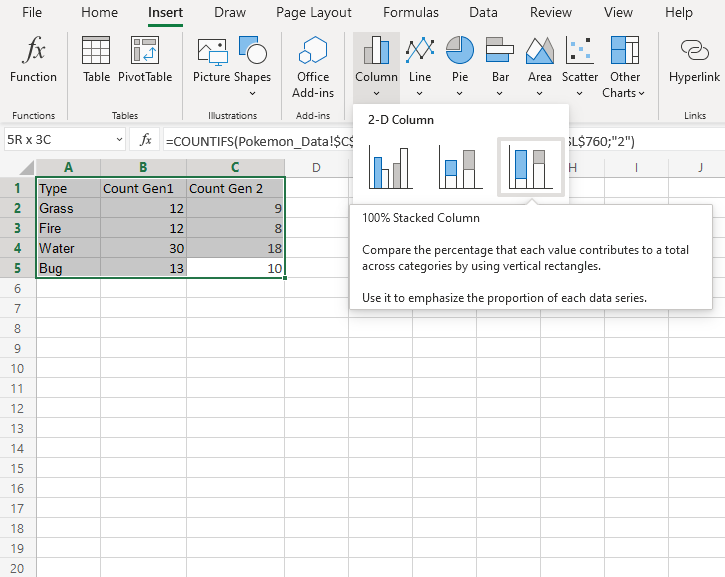
Ακολουθώντας τα παραπάνω βήματα, θα λάβετε το ακόλουθο διάγραμμα:
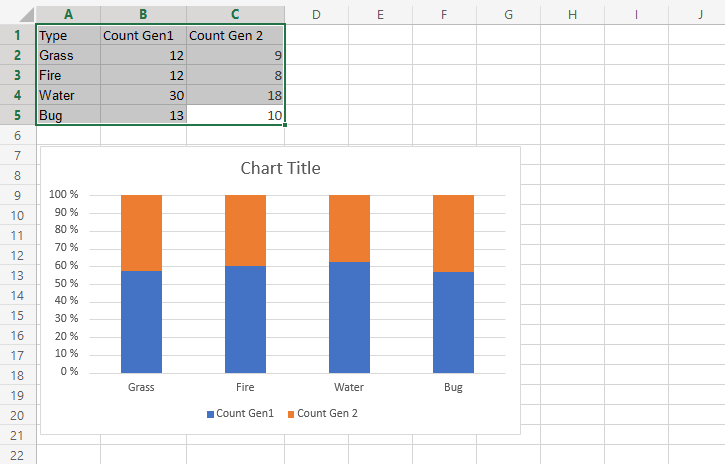
Το γράφημα παρέχει μια οπτική επισκόπηση για την αναλογία των Pokemon τύπου "Grass", "Fire", "Water" και "Bug" τόσο στη γενιά 1 όσο και στη 2η.
Τα Pokemon της γενιάς 1 εμφανίζονται με μπλε και τα Pokemon της γενιάς 2 εμφανίζονται με πορτοκαλί.
Αυτό το γράφημα δείχνει ότι περισσότερα από τα μισά Pokemon βρίσκονται στη γενιά 1.
Διαγράμματα πίτας του Excel
Τα γραφήματα πίτας τακτοποιούν τα δεδομένα ως φέτες σε κύκλο.
Τα γραφήματα πίτας χρησιμοποιούνται για την αναπαράσταση τιμών ποιοτικών ( κατηγορικών ) δεδομένων.
Τα γραφήματα πίτας δείχνουν τη συνεισφορά κάθε κατηγορίας στο σύνολο.
Σημείωση: Μπορείτε να διαβάσετε περισσότερα σχετικά με τα ποιοτικά (κατηγορικά) δεδομένα στο Statistics Data Types .
Το Excel έχει δύο τύπους γραφημάτων πίτας:
- Δισδιάστατη πίτα (
 )
) - Ντόνατ (
 )
)
Δισδιάστατο διάγραμμα πίτας
Τα γραφήματα πίτας τακτοποιούν τα δεδομένα ως φέτες σε κύκλο.
Τα δισδιάστατα γραφήματα πίτας χρησιμοποιούνται όταν έχετε μόνο μία στήλη δεδομένων.
Παράδειγμα
Εμφάνιση της αναλογίας Pokemon τύπου Grass, Fire, Water και Bug 1ης γενιάς.
Μπορείτε να αντιγράψετε τις τιμές για να ακολουθήσετε:
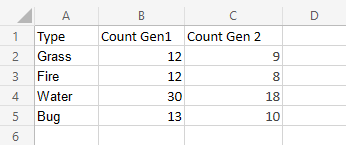
- Επιλέξτε το εύρος
A1:B5
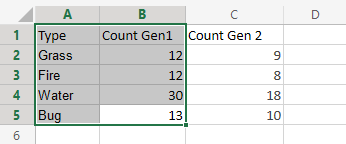
- Κάντε κλικ στο μενού Εισαγωγή , μετά κάντε κλικ στο μενού Πίτα (
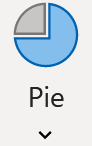 ) και επιλέξτε Πίτα (
) και επιλέξτε Πίτα (  ) από το αναπτυσσόμενο μενού
) από το αναπτυσσόμενο μενού
Σημείωση: Η πρόσβαση σε αυτό το μενού γίνεται επεκτείνοντας την κορδέλα .
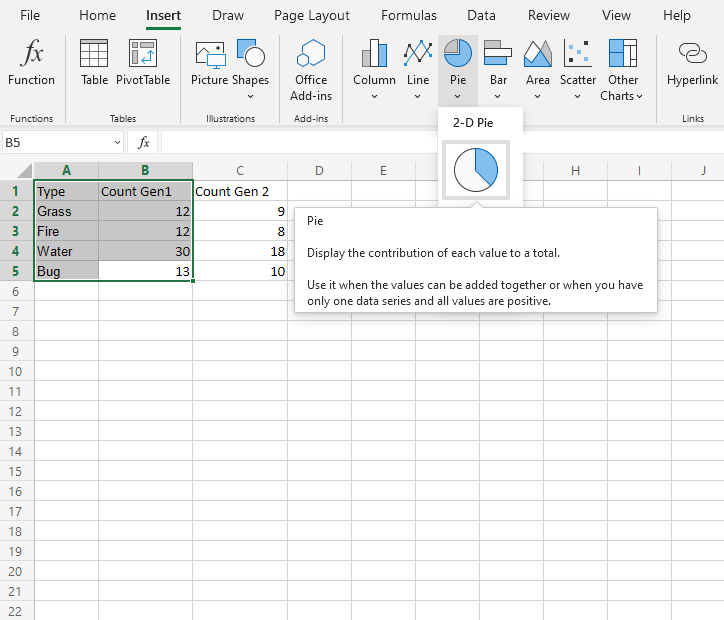
Θα πρέπει να πάρετε το παρακάτω διάγραμμα:
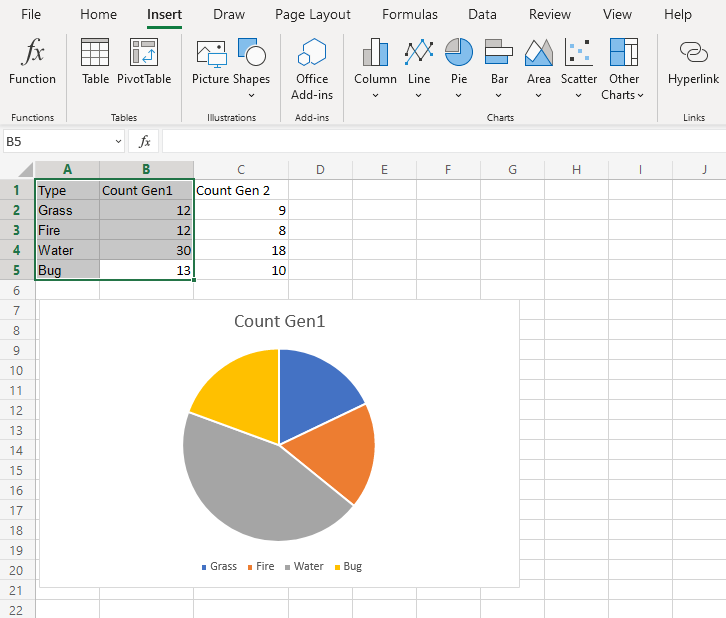
Το γράφημα δίνει μια οπτική επισκόπηση του αριθμού των Pokemon τύπου Grass, Fire, Water και Bug 1ης γενιάς.
Ο τύπος "Grass" εμφανίζεται με μπλε, "Fire" με πορτοκαλί, "Water" με γκρι και "Bug" με κίτρινο.
Ο τύπος "Water" έχει τα περισσότερα Pokemon στην πρώτη γενιά.
Σημείωση: Το γράφημα μπορεί να προσαρμοστεί προσθέτοντας ετικέτες. Αυτό μπορεί να διευκολύνει την κατανόηση των διαφορών μεταξύ των κατηγοριών.
Διάγραμμα ντόνατ
Τα γραφήματα ντόνατ τακτοποιούν τα δεδομένα ως φέτες σε κύκλο με κοίλο κέντρο.
Τα γραφήματα ντόνατ χρησιμοποιούνται συχνά όταν έχετε περισσότερες από μία στήλες δεδομένων.
Σημείωση: Ένα γράφημα ντόνατ με μία στήλη δεδομένων εμφανίζει τις ίδιες πληροφορίες με ένα γράφημα πίτας 2-Δ.
Παράδειγμα
Θέλουμε να βρούμε την αναλογία των τύπων "Grass", "Fire", "Water" και "Bug". στη γενιά 1 Pokemon και συγκρίνετε το με τις αναλογίες στη γενιά 2.
Μπορείτε να αντιγράψετε τις τιμές για να ακολουθήσετε:
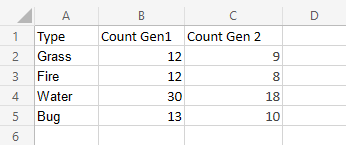
- Επιλέξτε το εύρος
A1:C5
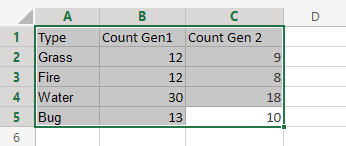
- Κάντε κλικ στο μενού Εισαγωγή , μετά κάντε κλικ στο μενού Πίτα (
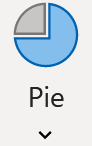 ) και επιλέξτε Donut (
) και επιλέξτε Donut (  ) από το αναπτυσσόμενο μενού
) από το αναπτυσσόμενο μενού
Σημείωση: Η πρόσβαση σε αυτό το μενού γίνεται επεκτείνοντας την κορδέλα .
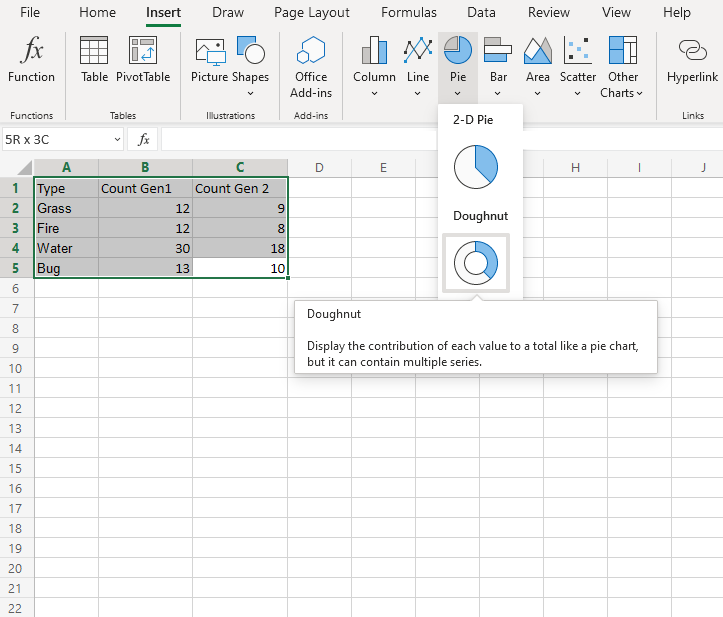
Ακολουθώντας τα παραπάνω βήματα, θα λάβετε το ακόλουθο διάγραμμα:
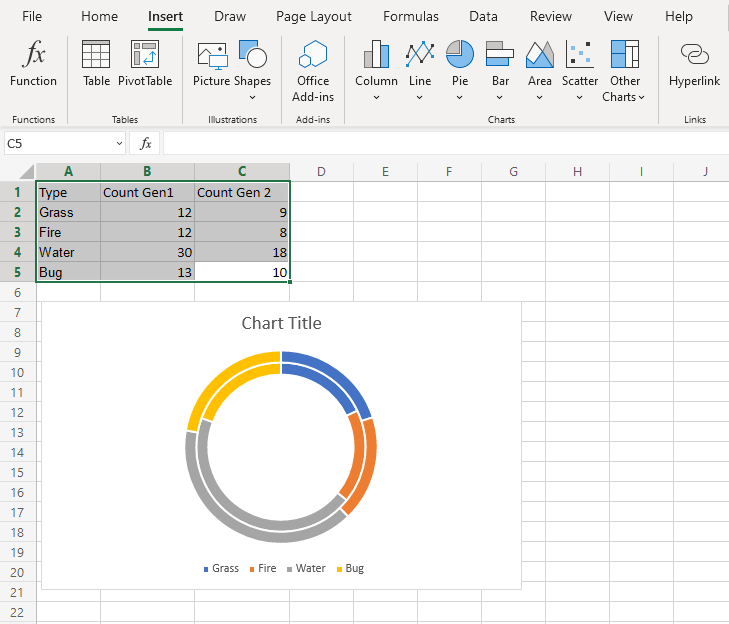
Το γράφημα δίνει μια οπτική επισκόπηση του αριθμού των Pokemon τύπου Grass, Fire, Water και Bug 1ης και 2ης γενιάς.
Η γενιά 1 Pokemon εμφανίζεται στον εσωτερικό κύκλο και η γενιά 2 Pokemon εμφανίζονται στον εξωτερικό κύκλο.
Ο τύπος "Grass" εμφανίζεται με μπλε, "Fire" με πορτοκαλί, "Water" με γκρι και "Bug" με κίτρινο.
Αυτό το γράφημα δείχνει ότι τα Pokemon τύπου "Water" είναι τα πιο κοινά και στις δύο γενιές.
Σημείωση: Το γράφημα μπορεί να προσαρμοστεί προσθέτοντας ετικέτες. Αυτό μπορεί να διευκολύνει την κατανόηση των διαφορών μεταξύ διαφορετικών κατηγοριών.
Σημείωση: Με βάση αυτό το γράφημα, δεν μπορείτε να πείτε ποια γενιά έχει περισσότερα Pokemon.
Διαγράμματα γραμμών του Excel
Γραμμικά γραφήματα
Τα γραφήματα γραμμών δείχνουν τα δεδομένα ως συνεχή γραμμή.
Τα γραμμικά γραφήματα χρησιμοποιούνται συνήθως για την εμφάνιση τάσεων με την πάροδο του χρόνου.
Στα γραφήματα γραμμής, ο οριζόντιος άξονας αντιπροσωπεύει συνήθως το χρόνο.
Τα γραφήματα γραμμών χρησιμοποιούνται με δεδομένα που μπορούν να τοποθετηθούν σε σειρά, από χαμηλή έως υψηλή.
Σημείωση: Τα δεδομένα που μπορούν να τοποθετηθούν σε σειρά, από χαμηλή προς υψηλή, όπως αριθμοί και βαθμοί γραμμάτων από το Α έως το F ονομάζονται τακτικά δεδομένα . Μπορείτε να διαβάσετε περισσότερα για τα τακτικά δεδομένα στο Statistics - Measurement Levels.
Το Excel έχει έξι τύπους γραμμικών γραφημάτων:
- Γραμμή (
 )
) - Γραμμή με δείκτες (
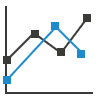 )
) - Στοιβαγμένη γραμμή (
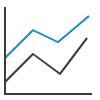 )
) - Στοιβαγμένη γραμμή με δείκτες (
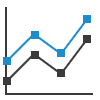 )
) - 100% στοιβαγμένη γραμμή (
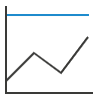 )
) - 100% στοιβαγμένη γραμμή με δείκτες (
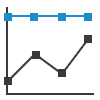 )
)
Γραμμή
Τα γραφήματα γραμμών χρησιμοποιούνται για την εμφάνιση δεδομένων σε σειρά από χαμηλή σε υψηλή.
Παράδειγμα
Ας δούμε τα στατιστικά να αλλάζουν για τις εξελίξεις του Bulbasaur.
Αντιγράψτε τις τιμές για να ακολουθήσετε:
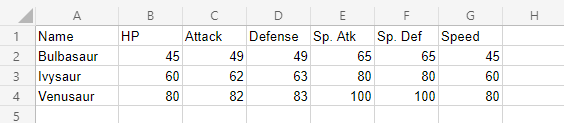
- Επιλέξτε το εύρος
A1:C4για ετικέτες και δεδομένα
Σημείωση: Η πρόσβαση σε αυτό το μενού γίνεται επεκτείνοντας την κορδέλα .
- Κάντε κλικ στο μενού Εισαγωγή , μετά κάντε κλικ στο μενού Γραμμή (
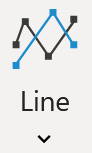 ) και επιλέξτε Γραμμή (
) και επιλέξτε Γραμμή (  ) από το αναπτυσσόμενο μενού
) από το αναπτυσσόμενο μενού
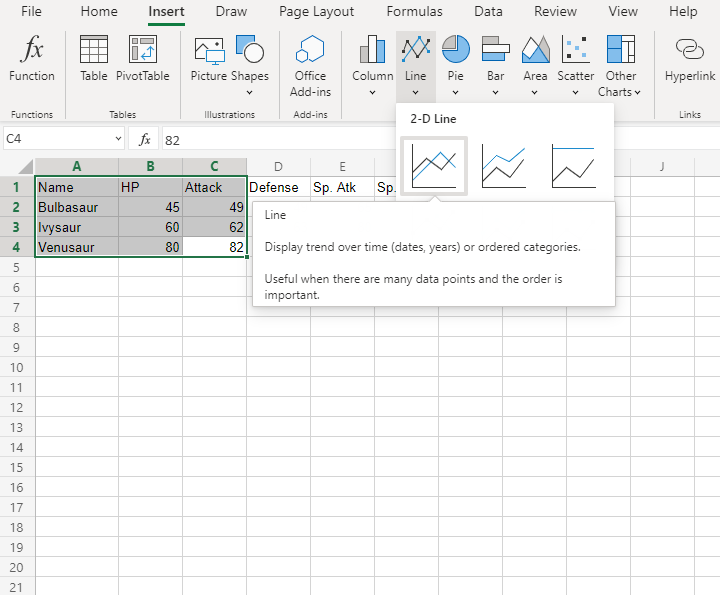
Θα πρέπει να πάρετε το παρακάτω διάγραμμα:
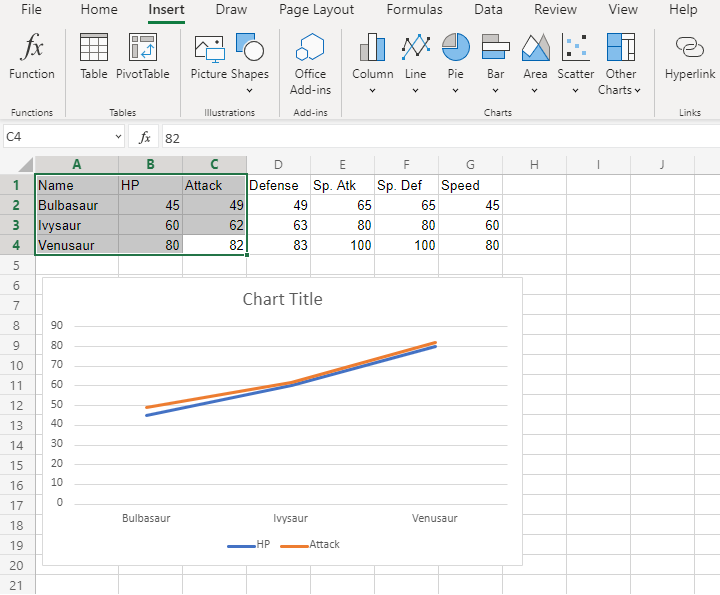
Το γράφημα παρέχει μια οπτική επισκόπηση για τα στατιστικά Pokemon.
Οι εξελίξεις του Bulbasaur φαίνονται στον οριζόντιο άξονα.
Το HP stat εμφανίζεται με μπλε και το Attack stat με πορτοκαλί.
Το διάγραμμα δείχνει ότι με κάθε εξέλιξη, τα στατιστικά αυξάνονται.
Φανταστικά! Τώρα ας σχεδιάσουμε περισσότερα στατιστικά στο γράφημα.
- Επιλέξτε το εύρος
A1:D4για ετικέτες και δεδομένα
- Κάντε κλικ στο μενού Εισαγωγή , μετά κάντε κλικ στο μενού Γραμμή (
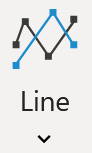 ) και επιλέξτε Γραμμή (
) και επιλέξτε Γραμμή (  ) από το αναπτυσσόμενο μενού
) από το αναπτυσσόμενο μενού
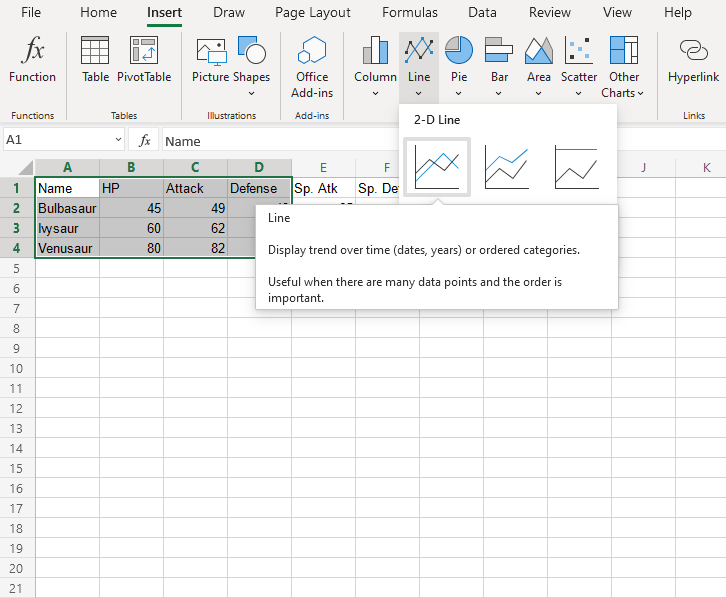
Θα πρέπει να πάρετε το παρακάτω διάγραμμα:
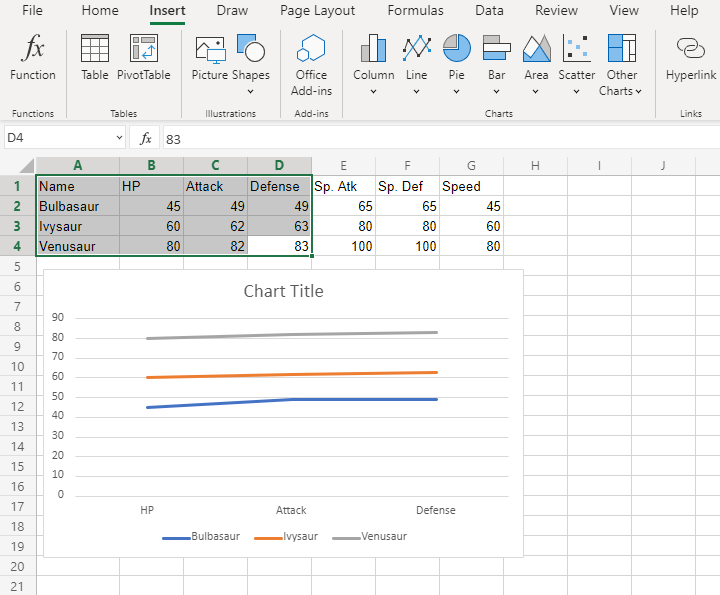
Περίμενε ένα λεπτό . Κάτι δεν φαίνεται καλά.
Ξαφνικά, οι εξελίξεις του Bulbasaur δεν εμφανίζονται στον οριζόντιο άξονα. Αντίθετα, είναι τα στατιστικά.
Τι συμβαίνει?
Σημείωση: Το Excel ελέγχει τον αριθμό των γραμμών και στηλών που περιλαμβάνονται στο γράφημα και τοποθετεί αυτόματα τον μεγαλύτερο αριθμό στον οριζόντιο άξονα.
Ευτυχώς, υπάρχει μια απλή λύση.
Κάντε κλικ στο γράφημα, στη συνέχεια κάντε κλικ στην καρτέλα Γράφημα και, τέλος, κάντε κλικ στην Εναλλαγή γραμμής/στήλης.

Το αποτέλεσμα είναι αυτό το διάγραμμα που έχει τις εξελίξεις του Bulbasaur στον οριζόντιο άξονα.

Γραμμή με μαρκαδόρους
Η γραμμή με δείκτες επισημαίνει σημεία δεδομένων με δείκτες σε ένα γραμμικό γράφημα.
Παράδειγμα
Ας καταγράψουμε τον μέσο όρο HP, Attack και Defense σε όλες τις γενιές Pokemon.
Αντιγράψτε τις τιμές για να ακολουθήσετε:
Σημείωση: Αυτά τα δεδομένα στρογγυλοποιούνται σε ένα δεκαδικό.
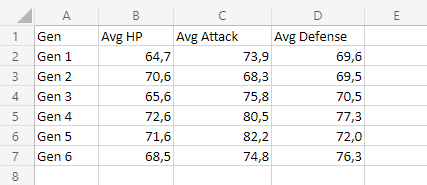
- Επιλέξτε το εύρος
A1:D7για ετικέτες και δεδομένα
Σημείωση: Η πρόσβαση σε αυτό το μενού γίνεται επεκτείνοντας την κορδέλα .
- Κάντε κλικ στο μενού Εισαγωγή , μετά κάντε κλικ στο μενού Γραμμή (
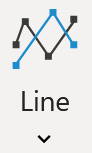 ) και επιλέξτε Γραμμή με δείκτες (
) και επιλέξτε Γραμμή με δείκτες (  ) από το αναπτυσσόμενο μενού
) από το αναπτυσσόμενο μενού
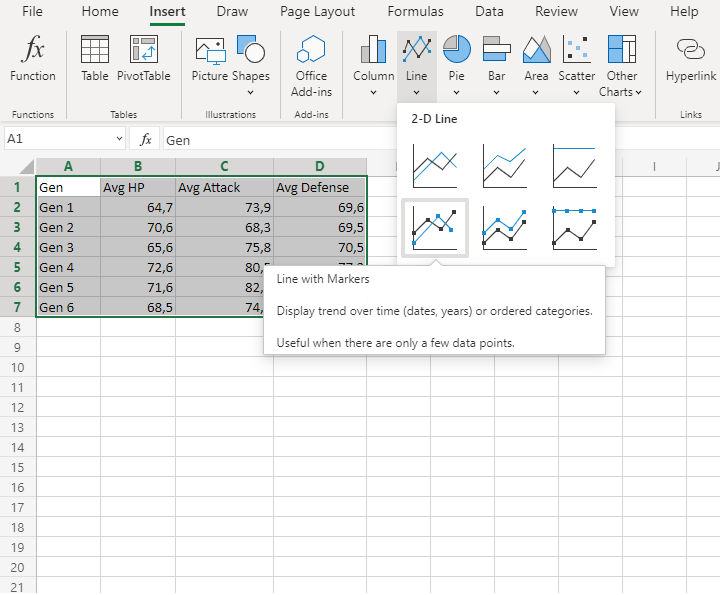
Θα πρέπει να πάρετε το παρακάτω διάγραμμα:
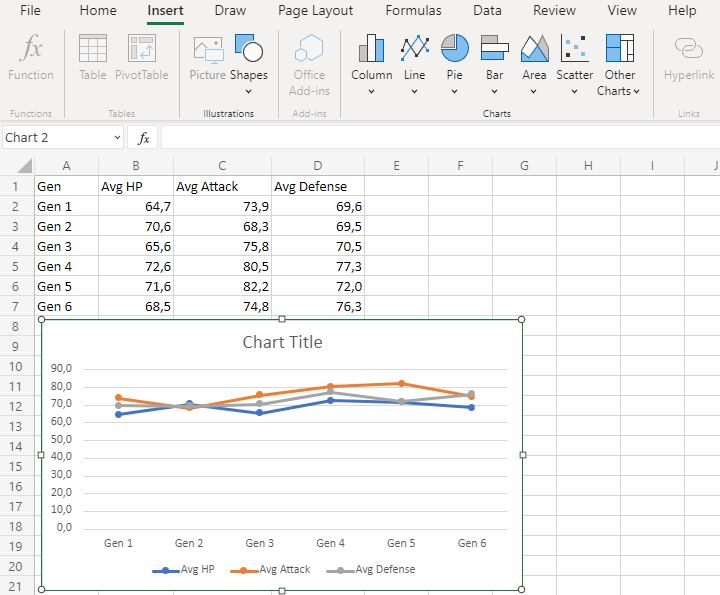
Το γράφημα παρέχει μια οπτική επισκόπηση για τα μέσα στατιστικά Pokemon για πολλές γενιές.
Ο μέσος όρος HP εμφανίζεται με μπλε, ο μέσος όρος επίθεσης εμφανίζεται με πορτοκαλί και ο μέσος όρος άμυνας εμφανίζεται με γκρι.
Ο οριζόντιος άξονας δείχνει τις γενιές.
Αυτό το γράφημα δείχνει ότι ο μέσος όρος όλων των στατιστικών στη 2η γενιά είναι πολύ κοντά μεταξύ τους και τα Pokemon 5ης γενιάς έχουν κατά μέσο όρο την υψηλότερη επίθεση.
Διαγράμματα στοιβαγμένων γραμμών του Excel
Στοιβαγμένη γραμμή
Τα γραφήματα Stacked Line δείχνουν τη συμβολή στις τάσεις στα δεδομένα.
Αυτό γίνεται με τη στοίβαξη γραμμών η μία πάνω στην άλλη.
Τα γραφήματα Stacked Line χρησιμοποιούνται με δεδομένα που μπορούν να τοποθετηθούν σε σειρά, από χαμηλή έως υψηλή.
Τα γραφήματα χρησιμοποιούνται όταν έχετε περισσότερες από μία στήλες δεδομένων που όλες αθροίζονται στη συνολική τάση.
Σημείωση: Τα δεδομένα που μπορούν να τοποθετηθούν σε σειρά, από χαμηλή προς υψηλή, όπως αριθμοί και βαθμοί γραμμάτων από το Α έως το F ονομάζονται τακτικά δεδομένα . Μπορείτε να διαβάσετε περισσότερα για τα τακτικά δεδομένα στο Statistics - Measurement Levels.
Παράδειγμα
Ας δούμε πώς αθροίζονται τα μέσα στατιστικά στοιχεία μεταξύ των γενεών Pokemon
Αντιγράψτε τις τιμές για να ακολουθήσετε:
Σημείωση: Αυτά τα δεδομένα στρογγυλοποιούνται σε ένα δεκαδικό.
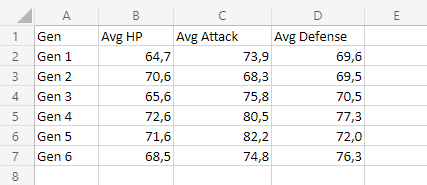
- Επιλέξτε το εύρος
A1:D7για ετικέτες και δεδομένα
Σημείωση: Η πρόσβαση σε αυτό το μενού γίνεται επεκτείνοντας την κορδέλα .
- Κάντε κλικ στο μενού Εισαγωγή , στη συνέχεια κάντε κλικ στο μενού Γραμμή (
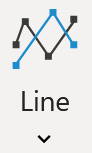 ) και επιλέξτε Στοιβαγμένη γραμμή (
) και επιλέξτε Στοιβαγμένη γραμμή ( 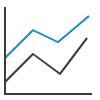 ) από το αναπτυσσόμενο μενού
) από το αναπτυσσόμενο μενού
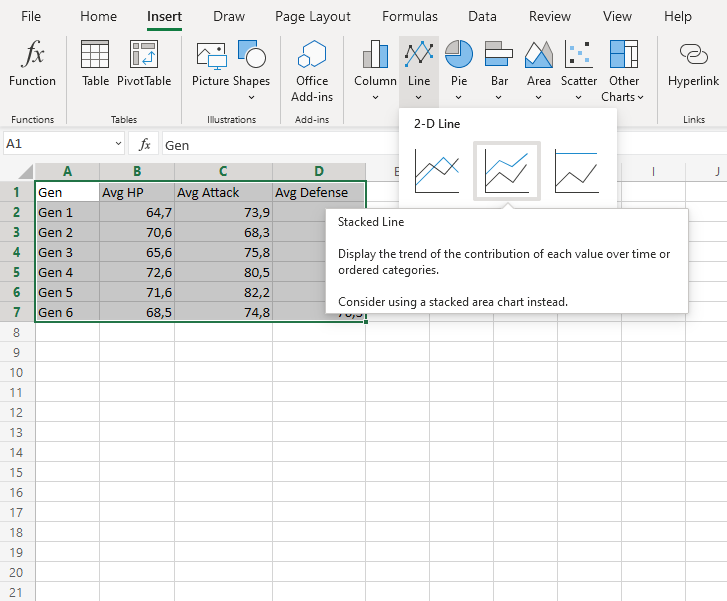
Θα πρέπει να πάρετε το παρακάτω διάγραμμα:
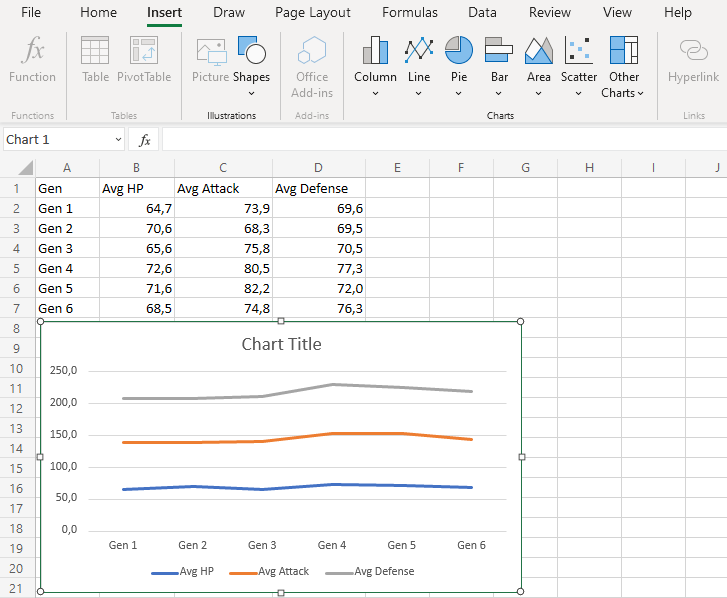
Το γράφημα δίνει μια οπτική επισκόπηση για τα μέσα στατιστικά Pokemon ανά γενεές.
Η μπλε γραμμή δείχνει τον μέσο όρο HP, η πορτοκαλί γραμμή δείχνει την προσθήκη του μέσου όρου HP και του μέσου όρου επίθεσης. Τέλος, η γκρίζα γραμμή δείχνει το άθροισμα όλων των στατιστικών αφού προστεθούν όλα τα μέσα στατιστικά στοιχεία.
Αυτό το γράφημα δείχνει ότι τα Pokemon 4ης γενιάς έχουν τα υψηλότερα στατιστικά κατά μέσο όρο.
Στοιβαγμένη γραμμή με δείκτες
Η στοιβαγμένη γραμμή με δείκτες επισημαίνει τα σημεία δεδομένων με δείκτες σε ένα γράφημα στοιβαγμένων γραμμών.
Παράδειγμα
Ας δούμε πώς αθροίζονται τα μέσα στατιστικά στοιχεία μεταξύ των γενεών Pokemon
Αντιγράψτε τις τιμές για να ακολουθήσετε:
Σημείωση: Αυτά τα δεδομένα στρογγυλοποιούνται σε ένα δεκαδικό.
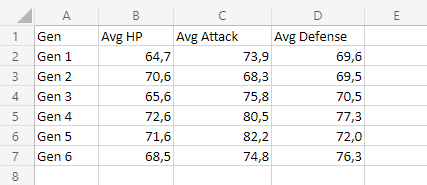
- Επιλέξτε το εύρος
A1:D7για ετικέτες και δεδομένα
Σημείωση: Η πρόσβαση σε αυτό το μενού γίνεται επεκτείνοντας την κορδέλα .
- Κάντε κλικ στο μενού Εισαγωγή , μετά κάντε κλικ στο μενού Γραμμή (
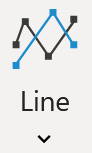 ) και επιλέξτε Στοιβαγμένη γραμμή με δείκτες (
) και επιλέξτε Στοιβαγμένη γραμμή με δείκτες ( 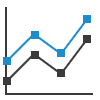 ) από το αναπτυσσόμενο μενού
) από το αναπτυσσόμενο μενού
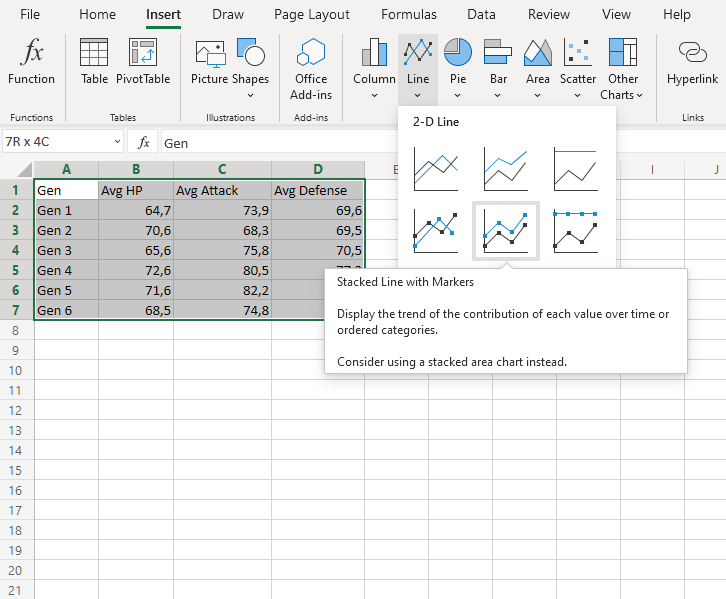
Θα πρέπει να πάρετε το παρακάτω διάγραμμα:
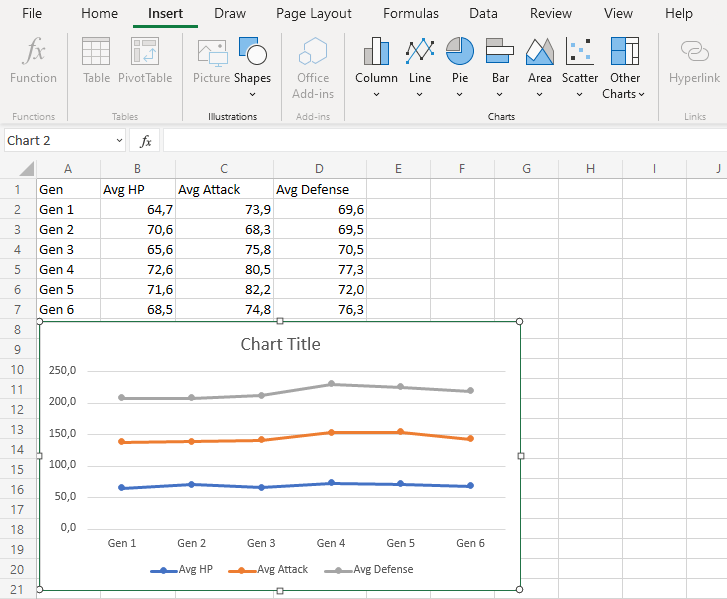
Το γράφημα δίνει μια οπτική επισκόπηση για τα μέσα στατιστικά Pokemon ανά γενεές.
Η μπλε γραμμή δείχνει τον μέσο όρο HP, η πορτοκαλί γραμμή δείχνει την προσθήκη του μέσου όρου HP και του μέσου όρου επίθεσης. Τέλος, η γκρίζα γραμμή δείχνει το άθροισμα όλων των στατιστικών αφού προστεθούν όλα τα μέσα στατιστικά στοιχεία.
Αυτό το γράφημα δείχνει ότι τα Pokemon 4ης γενιάς έχουν τα υψηλότερα στατιστικά κατά μέσο όρο.
Excel 100% στοιβαγμένη γραμμή
Τα γραφήματα 100% Stacked Line δείχνουν το ποσοστό συμβολής στις τάσεις στα δεδομένα.
Αυτό γίνεται με την κλιμάκωση των γραμμών έτσι ώστε το σύνολο να είναι 100%.
Τα γραφήματα 100% Stacked Line χρησιμοποιούνται με δεδομένα που μπορούν να τοποθετηθούν σε σειρά, από χαμηλή έως υψηλή.
Τα γραφήματα χρησιμοποιούνται όταν έχετε περισσότερες από μία στήλες δεδομένων που όλες αθροίζονται στη συνολική τάση.
Σημείωση: Τα δεδομένα που μπορούν να τοποθετηθούν σε σειρά, από χαμηλή προς υψηλή, όπως αριθμοί και βαθμοί γραμμάτων από το Α έως το F ονομάζονται τακτικά δεδομένα . Μπορείτε να διαβάσετε περισσότερα για τα τακτικά δεδομένα στο Statistics - Measurement Levels.
Παράδειγμα
Ας δούμε πώς αθροίζονται τα μέσα στατιστικά στοιχεία μεταξύ των γενεών Pokemon
Αντιγράψτε τις τιμές για να ακολουθήσετε:
Σημείωση: Αυτά τα δεδομένα στρογγυλοποιούνται σε ένα δεκαδικό.
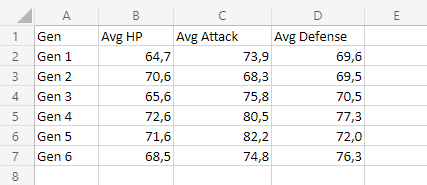
- Επιλέξτε το εύρος
A1:D7για ετικέτες και δεδομένα
Σημείωση: Η πρόσβαση σε αυτό το μενού γίνεται επεκτείνοντας την κορδέλα .
- Κάντε κλικ στο μενού Εισαγωγή και, στη συνέχεια, κάντε κλικ στο μενού Γραμμή (
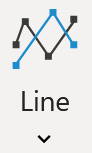 ) και επιλέξτε 100% Στοιβαγμένη γραμμή (
) και επιλέξτε 100% Στοιβαγμένη γραμμή ( 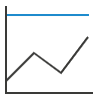 ) από το αναπτυσσόμενο μενού
) από το αναπτυσσόμενο μενού
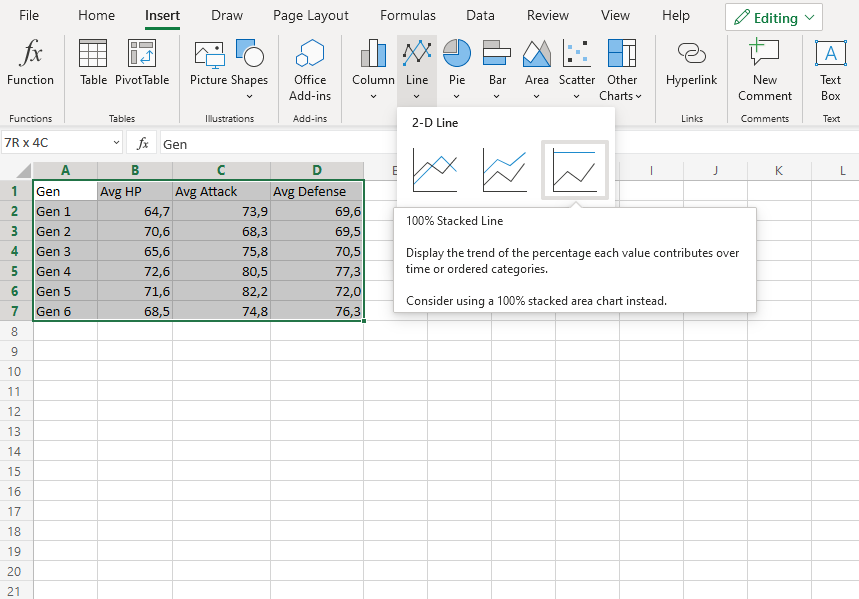
Θα πρέπει να πάρετε το παρακάτω διάγραμμα:
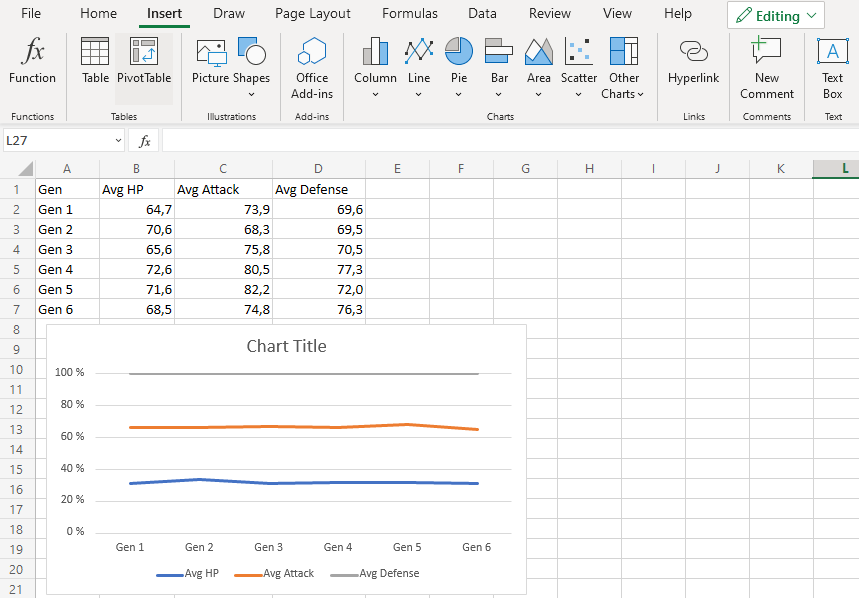
Το γράφημα δίνει μια οπτική επισκόπηση για τα μέσα στατιστικά Pokemon ανά γενεές.
Η μπλε γραμμή δείχνει πόσο συνεισφέρει ο μέσος HP στο σύνολο. Η πορτοκαλί γραμμή δείχνει πόσο η μέση Επίθεση συνεισφέρει στο σύνολο και τέλος, η γκρίζα γραμμή δείχνει όλο το άθροισμα όλων των στατιστικών σε κλίμακα 100%.
Αυτό το γράφημα δείχνει ότι στη δεύτερη γενιά, η HP συνεισφέρει περισσότερο στο σύνολο σε σύγκριση με άλλες γενιές.
100% στοιβαγμένη γραμμή με δείκτες
Η 100% στοιβαγμένη γραμμή με δείκτες επισημαίνει τα σημεία δεδομένων με δείκτες σε ένα γράφημα 100% στοιβαγμένων γραμμών.
Παράδειγμα
Ας δούμε πώς αθροίζονται τα μέσα στατιστικά στοιχεία μεταξύ των γενεών Pokemon
Αντιγράψτε τις τιμές για να ακολουθήσετε:
Σημείωση: Αυτά τα δεδομένα στρογγυλοποιούνται σε ένα δεκαδικό.
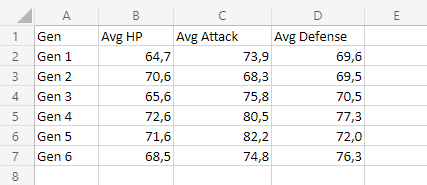
- Επιλέξτε το εύρος
A1:D7για ετικέτες και δεδομένα
Σημείωση: Η πρόσβαση σε αυτό το μενού γίνεται επεκτείνοντας την κορδέλα .
- Κάντε κλικ στο μενού Εισαγωγή και, στη συνέχεια, κάντε κλικ στο μενού Γραμμή (
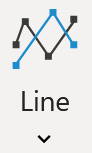 ) και επιλέξτε 100% στοιβαγμένη γραμμή με δείκτες (
) και επιλέξτε 100% στοιβαγμένη γραμμή με δείκτες ( 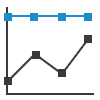 ) από το αναπτυσσόμενο μενού
) από το αναπτυσσόμενο μενού
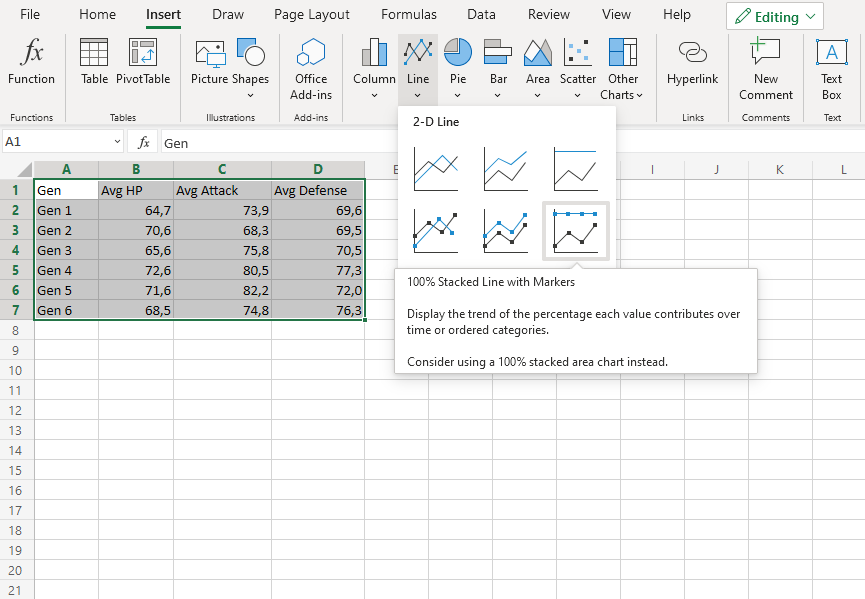
Θα πρέπει να πάρετε το παρακάτω διάγραμμα:
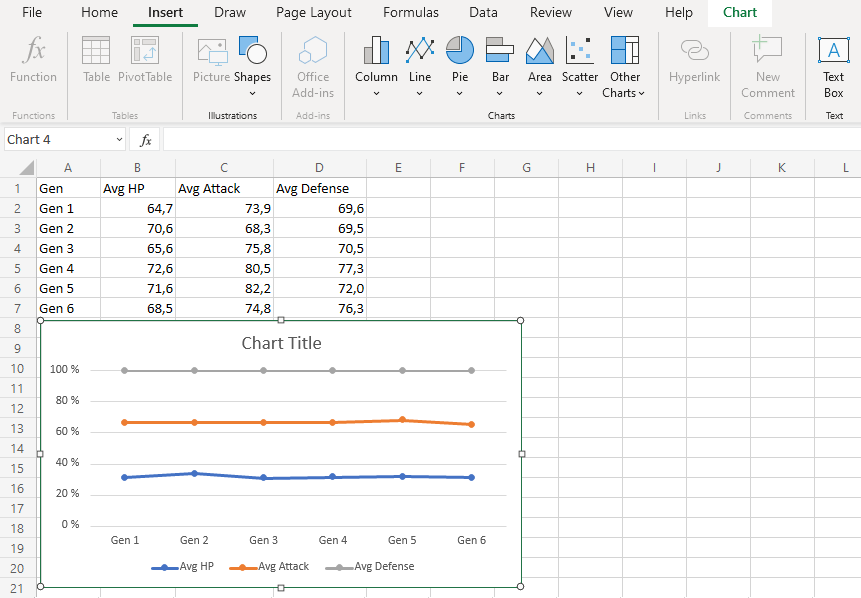
Το γράφημα δίνει μια οπτική επισκόπηση για τα μέσα στατιστικά Pokemon ανά γενεές.
Η μπλε γραμμή δείχνει πόσο συνεισφέρει ο μέσος HP στο σύνολο. Η πορτοκαλί γραμμή δείχνει πόσο η μέση Επίθεση συνεισφέρει στο σύνολο και τέλος, η γκρίζα γραμμή δείχνει όλο το άθροισμα όλων των στατιστικών σε κλίμακα 100%.
Αυτό το γράφημα δείχνει ότι στη 2η γενιά, η HP συνεισφέρει περισσότερο στο σύνολο σε σύγκριση με άλλες γενιές.
Διαγράμματα ραντάρ Excel
Τα γραφήματα ραντάρ εμφανίζουν πολυμεταβλητά δεδομένα ως τιμές σε σχέση με ένα κεντρικό σημείο.
Σημείωση: Τα δεδομένα πολλαπλών μεταβλητών έχουν περισσότερες από μία μεταβλητές. Για παράδειγμα, ένα σύνολο δεδομένων που περιέχει ηλικία και ύψος είναι πολυμεταβλητό επειδή έχει δύο μεταβλητές.
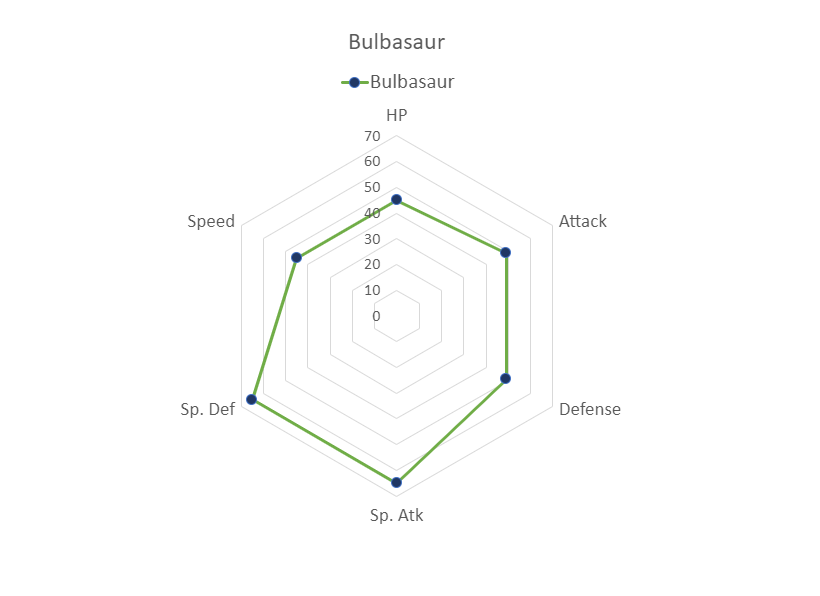
Τα γραφήματα ραντάρ μπορούν να εμφανίσουν μόνο δεδομένα που μπορούν να παραγγελθούν από το χαμηλό στο υψηλό.
Σημείωση: Τα δεδομένα που μπορούν να τοποθετηθούν σε σειρά, από χαμηλή προς υψηλή, όπως αριθμοί και βαθμοί γραμμάτων από το Α έως το F ονομάζονται τακτικά δεδομένα. Μπορείτε να διαβάσετε περισσότερα για τα τακτικά δεδομένα στο Statistics - Measurement Levels.
Τα γραφήματα ραντάρ είναι κατάλληλα για να δείχνουν ομοιότητες και ακραίες τιμές στα δεδομένα.
Σημείωση: Το ακραίο είναι ένα σημείο δεδομένων που έχει ασυνήθιστα μεγάλες/μικρές τιμές σε σύγκριση με τα υπόλοιπα δεδομένα.
Το Excel έχει τρεις τύπους διαγραμμάτων ραντάρ:
- Ραντάρ (
 )
) - Ραντάρ με δείκτες (
 )
) - Γεμάτο ραντάρ (
 )
)
Σημείωση: Ο χάρτης ραντάρ είναι επίσης γνωστός ως διάγραμμα ιστού , διάγραμμα αράχνης και διάγραμμα αστεριών.
Ραντάρ
Τα γραφήματα ραντάρ εμφανίζουν δεδομένα ως κορυφές σε ένα πολύγωνο.
Η σχετική απόσταση από το κέντρο του πολυγώνου δείχνει την τιμή του σημείου δεδομένων.
Παράδειγμα
Ας συγκρίνουμε τα στατιστικά για Bulbasaur, Charmander και Squirtle.
Αντιγράψτε τις τιμές για να ακολουθήσετε:
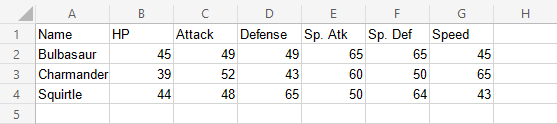
- Επιλέξτε το εύρος
A1:G4
Σημείωση: Η πρόσβαση σε αυτό το μενού γίνεται επεκτείνοντας την κορδέλα .
- Κάντε κλικ στο μενού Εισαγωγή , μετά κάντε κλικ στο μενού Άλλα γραφήματα (
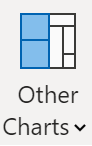 ) και επιλέξτε Ραντάρ (
) και επιλέξτε Ραντάρ (  ) από το αναπτυσσόμενο μενού
) από το αναπτυσσόμενο μενού
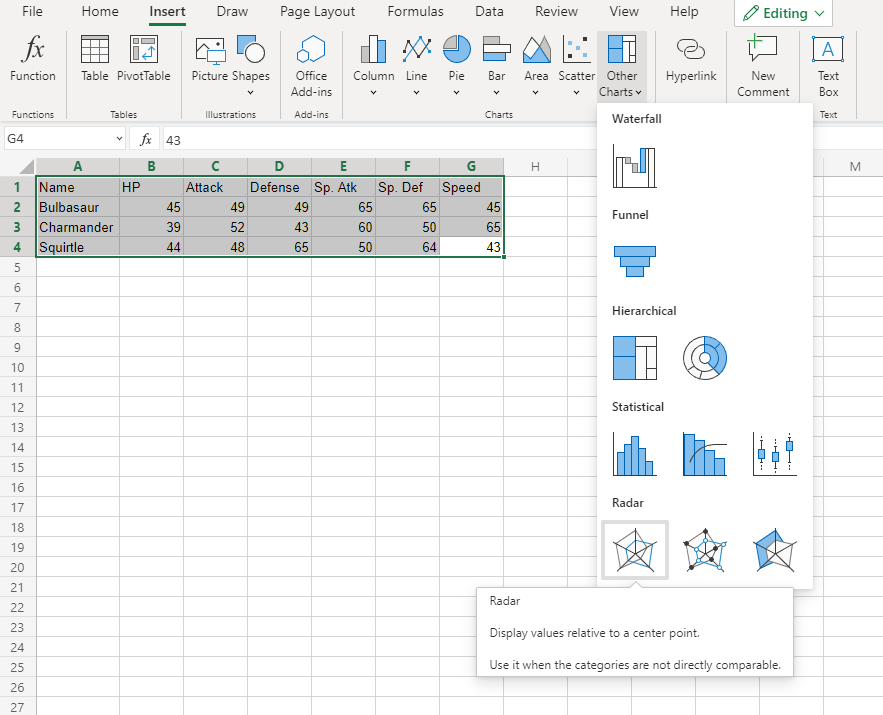
Θα πρέπει να πάρετε το παρακάτω διάγραμμα:
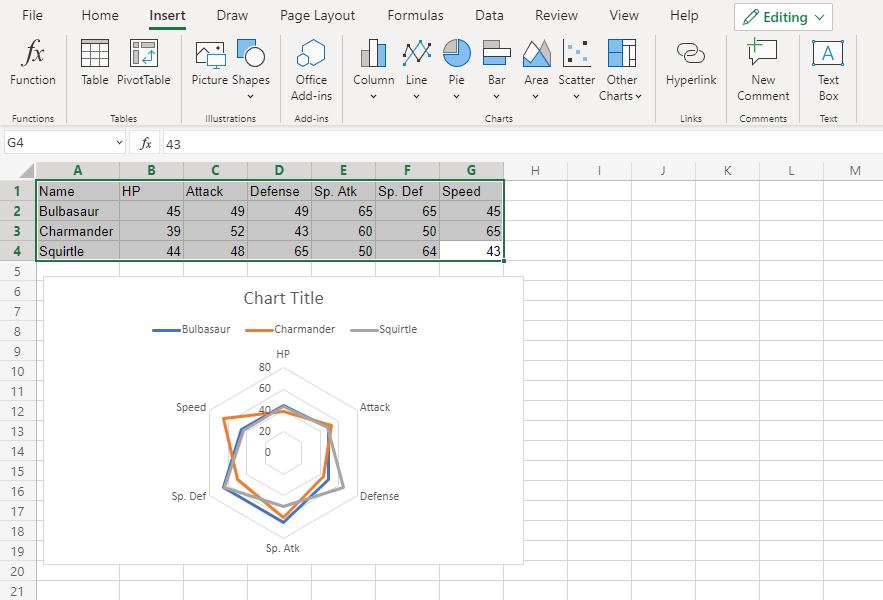
Το γράφημα παρέχει μια οπτική επισκόπηση για τα στατιστικά Pokemon.
Το Bulbasaur εμφανίζεται με μπλε, το Charmander με πορτοκαλί και το Squirtle με γκρι.
Το διάγραμμα δείχνει ότι ο Charmander έχει την υψηλότερη ταχύτητα και τη χαμηλότερη ειδική άμυνα. Το Squirtle έχει την υψηλότερη άμυνα και τη χαμηλότερη ειδική επίθεση. Τα τρία Pokemon έχουν παρόμοια στατιστικά HP και επίθεσης.
Ραντάρ με δείκτες
Το ραντάρ με δείκτες είναι παρόμοιο με το διάγραμμα ραντάρ. Η μόνη διαφορά είναι ότι τα σημεία δεδομένων επισημαίνονται με δείκτες.
Παράδειγμα
Ας συγκρίνουμε τα στατιστικά για τις εξελίξεις του Bulbasaur με τον Ivysaur και τον Venusaur.
Αντιγράψτε τις τιμές για να ακολουθήσετε:
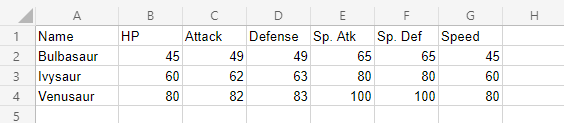
- Επιλέξτε το εύρος
A1:G4
Σημείωση: Η πρόσβαση σε αυτό το μενού γίνεται επεκτείνοντας την κορδέλα .
- Κάντε κλικ στο μενού Εισαγωγή , μετά κάντε κλικ στο μενού Άλλα γραφήματα (
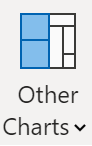 ) και επιλέξτε Ραντάρ με δείκτες (
) και επιλέξτε Ραντάρ με δείκτες (  ) από το αναπτυσσόμενο μενού
) από το αναπτυσσόμενο μενού
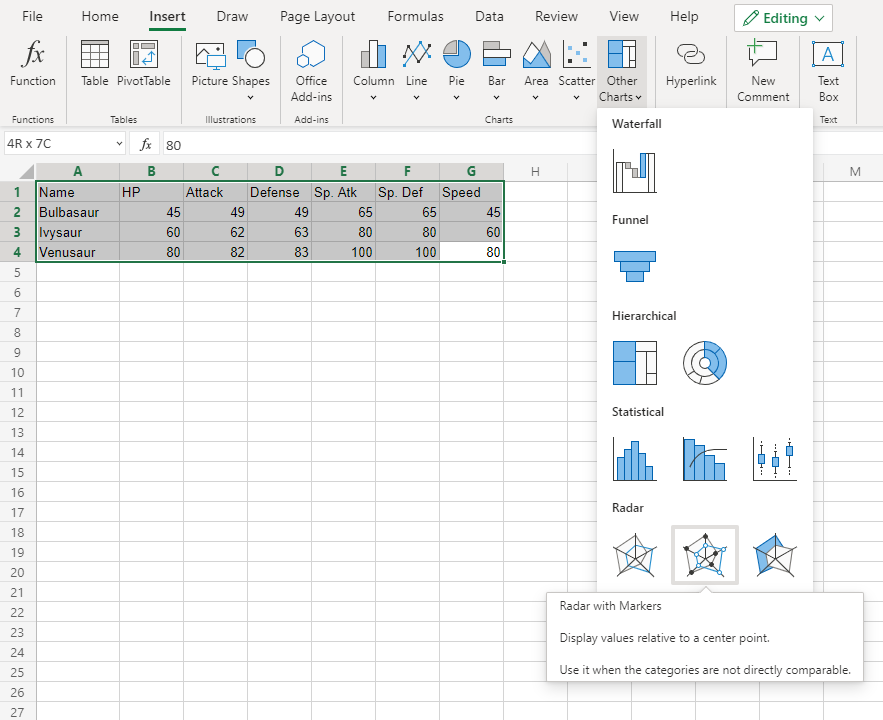
Θα πρέπει να πάρετε το παρακάτω διάγραμμα:
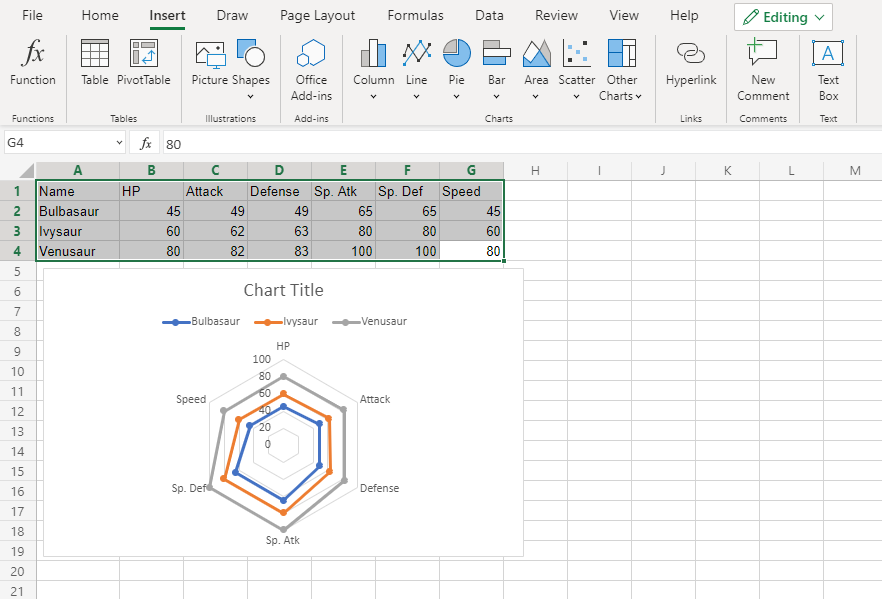
Το γράφημα παρέχει μια οπτική επισκόπηση για τα στατιστικά Pokemon.
Ο Bulbasaur εμφανίζεται με μπλε, ο Ivysaur με πορτοκαλί και ο Venusaur με γκρι.
Το διάγραμμα δείχνει ότι με κάθε εξέλιξη, τα στατιστικά αυξάνονται με παρόμοιο τρόπο.
Γεμάτο ραντάρ
Το γεμάτο ραντάρ είναι παρόμοιο με το διάγραμμα ραντάρ. Η μόνη διαφορά είναι ότι στο εσωτερικό τα γραφήματα είναι γεμάτα χρώμα.
Παράδειγμα
Ας συγκρίνουμε τα στατιστικά για Bulbasaur, Charmander και Squirtle.
Αντιγράψτε τις τιμές για να ακολουθήσετε:
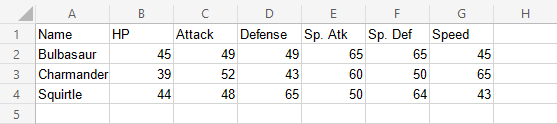
- Επιλέξτε το εύρος
A1:G4
Σημείωση: Η πρόσβαση σε αυτό το μενού γίνεται επεκτείνοντας την κορδέλα .
- Κάντε κλικ στο μενού Εισαγωγή , μετά κάντε κλικ στο μενού Άλλα γραφήματα (
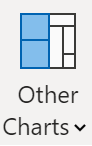 ) και επιλέξτε Ραντάρ (
) και επιλέξτε Ραντάρ (  ) από το αναπτυσσόμενο μενού
) από το αναπτυσσόμενο μενού
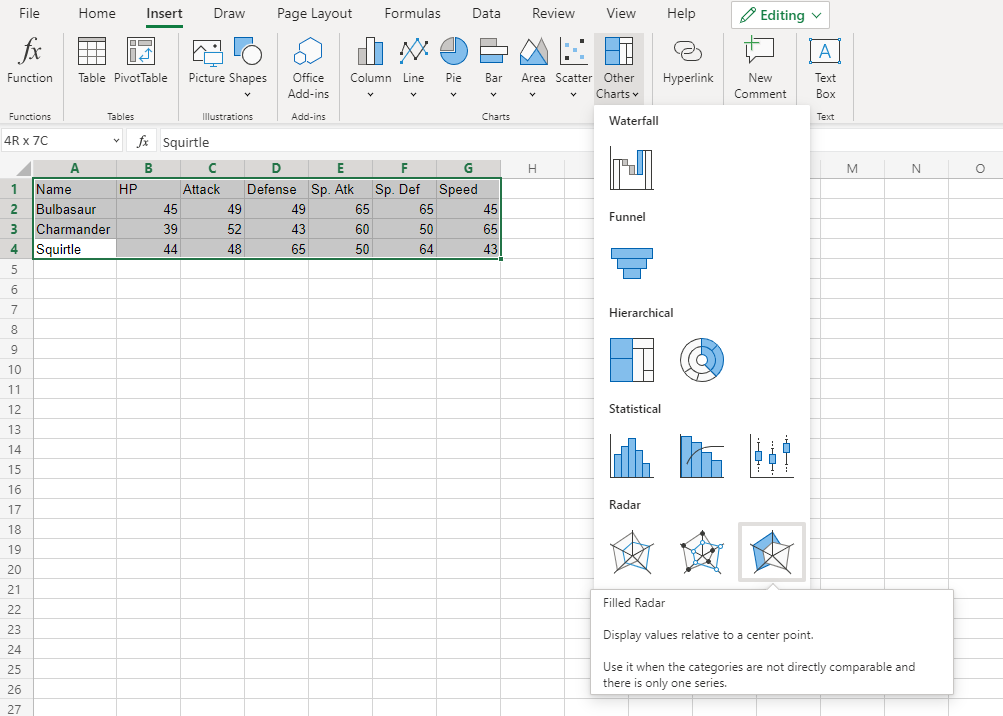
Θα πρέπει να πάρετε το παρακάτω διάγραμμα:
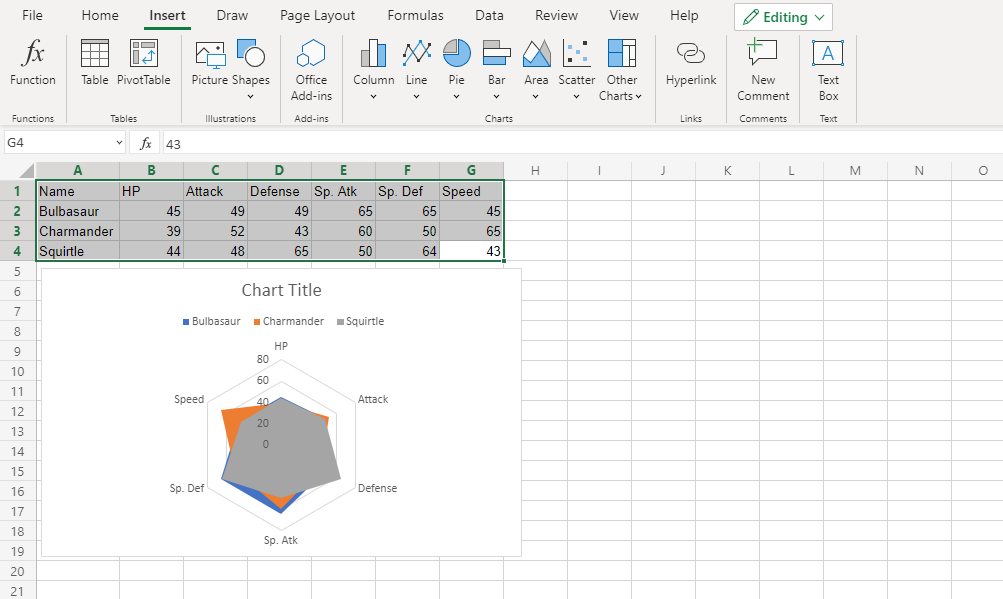
Το γράφημα παρέχει μια οπτική επισκόπηση για τα στατιστικά Pokemon.
Το Bulbasaur εμφανίζεται με μπλε, το Charmander με πορτοκαλί και το Squirtle με γκρι.
Το γράφημα δείχνει ότι το Charmander έχει την υψηλότερη ταχύτητα.
Σημειώστε ότι επειδή τα γραφήματα επισκιάζουν το ένα το άλλο, το γράφημα δεν μπορεί να δώσει περισσότερες πληροφορίες.
Προσοχή: Είναι καλύτερα να αποφύγετε τη χρήση γεμισμένων διαγραμμάτων ραντάρ με πολλές στήλες δεδομένων, επειδή ορισμένες στήλες δεδομένων μπορεί να επισκιάσουν άλλες.
Παράδειγμα (The Extreme Case)
Ας συγκρίνουμε τα στατιστικά για τις εξελίξεις του Bulbasaur με τον Ivysaur και τον Venusaur.
Αντιγράψτε τις τιμές για να ακολουθήσετε:
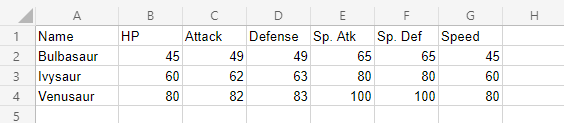
- Επιλέξτε το εύρος
A1:G4
Σημείωση: Η πρόσβαση σε αυτό το μενού γίνεται επεκτείνοντας την κορδέλα .
- Κάντε κλικ στο μενού Εισαγωγή , μετά κάντε κλικ στο μενού Άλλα γραφήματα (
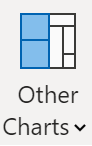 ) και επιλέξτε Ραντάρ με δείκτες (
) και επιλέξτε Ραντάρ με δείκτες (  ) από το αναπτυσσόμενο μενού
) από το αναπτυσσόμενο μενού
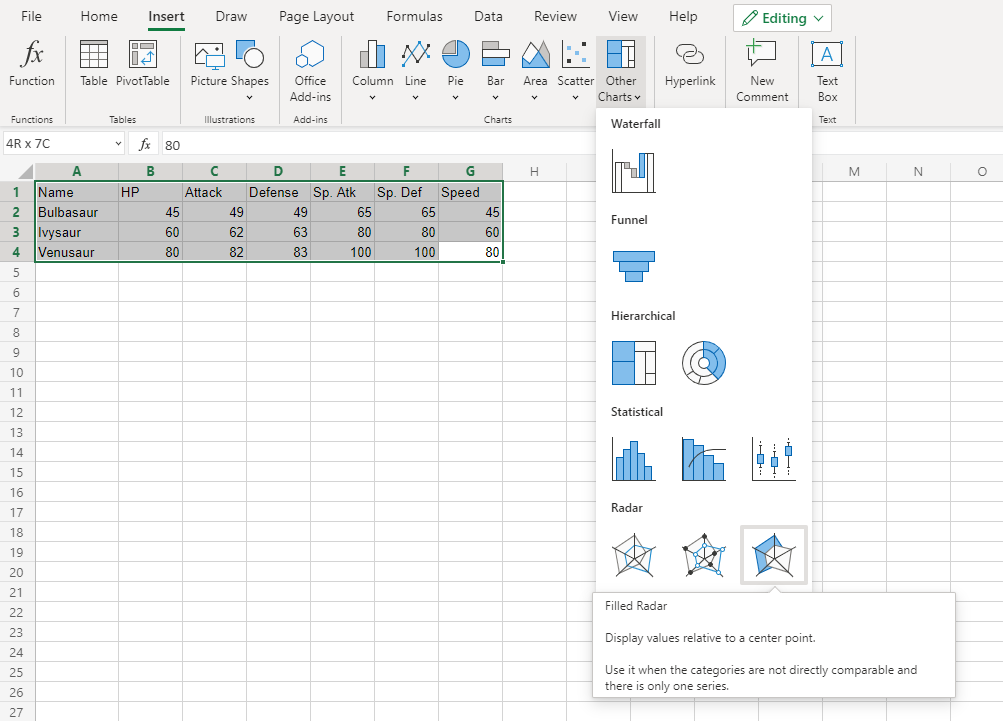
Θα πρέπει να πάρετε το παρακάτω διάγραμμα:
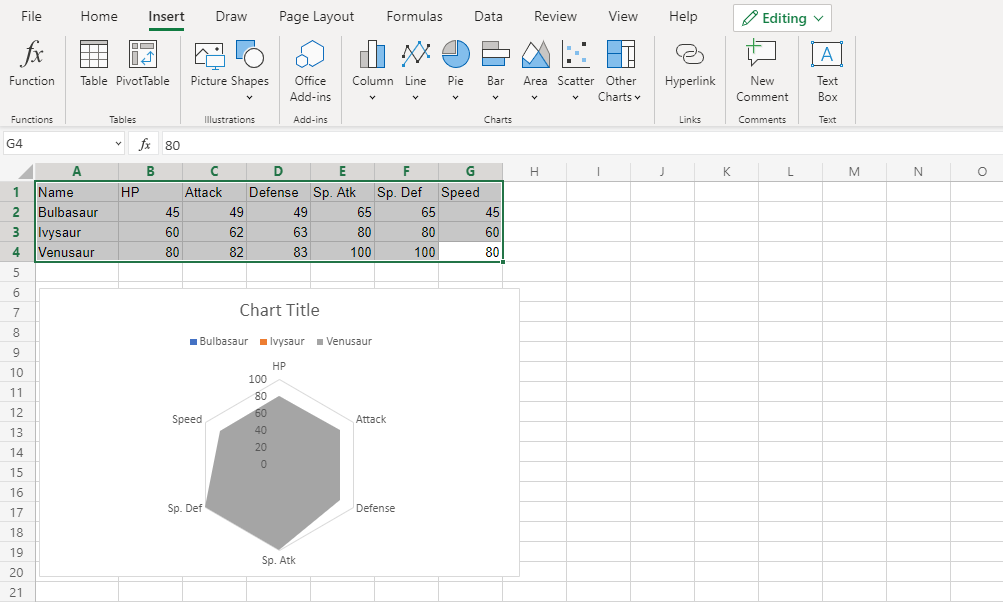
Σε αυτό το γράφημα, ο Venusaur, ο οποίος εμφανίζεται με γκρι χρώμα, επισκιάζει όλα τα άλλα Pokemon.
Η μόνη πληροφορία που δίνει αυτό το διάγραμμα είναι ότι ο Venusaur έχει μεγαλύτερες ή ίσες τιμές στατιστικών στοιχείων από τον Bulbasaur και τον Ivysaur.
Προσαρμογή γραφήματος Excel
Προσαρμογή γραφήματος
Τα γραφήματα στο Excel μπορούν να προσαρμοστούν.
Η προσαρμογή μπορεί να είναι χρήσιμη για να γίνει πιο κατανοητό τα δεδομένα. Για παράδειγμα, για να επισημάνετε βασικά σημεία, να δώσετε πρόσθετες πληροφορίες και να το κάνετε να φαίνεται καλύτερο.
Το Excel έχει πολλές επιλογές για τον τρόπο προσαρμογής ενός γραφήματος. Θα μάθετε περισσότερα για τις διάφορες επιλογές σε αυτό το κεφάλαιο.
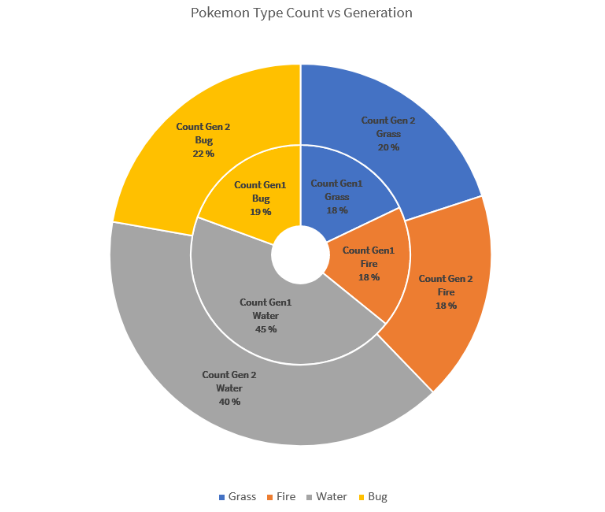
Αυτό το γράφημα ντόνατ δείχνει την αναλογία διαφορετικών τύπων Pokemon στις γενιές 1 και 2.
Ο τύπος "Water", που εμφανίζεται με γκρι χρώμα, έχει τα περισσότερα Pokemon και στις δύο γενιές. Στη συνέχεια, υπάρχουν οι τύποι "Bug", που εμφανίζεται με κίτρινο, "Grass", εμφανίζεται με μπλε και "Fire", που εμφανίζεται με πορτοκαλί.
Σημείωση: Τα διαφορετικά γραφήματα μπορούν να προσαρμοστούν με διαφορετικούς τρόπους.
Κινούμενοι χάρτες
Τα γραφήματα του Excel μπορούν να μετακινηθούν γύρω από το υπολογιστικό φύλλο.
Πώς να μετακινήσετε ένα γράφημα, βήμα προς βήμα:
-
Επιλέξτε το γράφημα κάνοντας κλικ πάνω του.
Σημείωση: Η επιλογή ενός γραφήματος επισημαίνει τα σύνορά του.
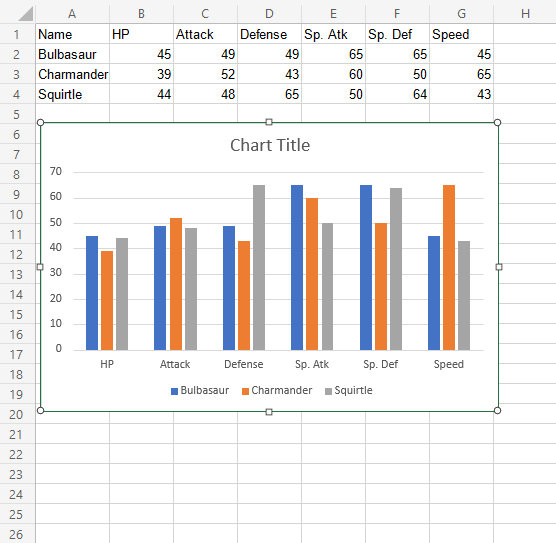
-
Σύρετε το γράφημα και τοποθετήστε το όπου θέλετε
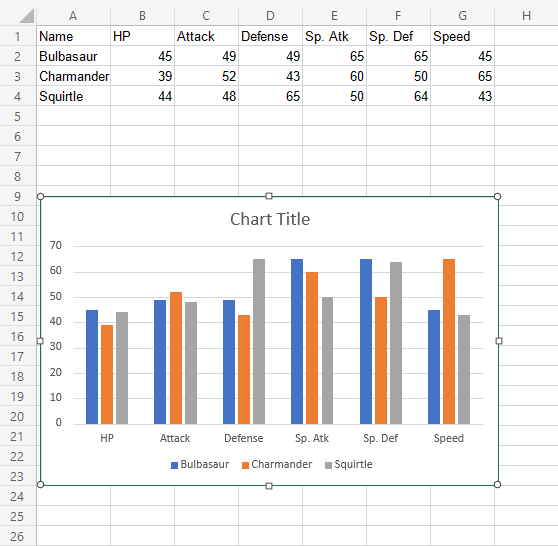
Αλλαγή μεγέθους γραφημάτων
Τα διαγράμματα του Excel μπορούν να αλλάξουν μέγεθος.
Η αλλαγή μεγέθους θα κλιμακώσει όλα τα στοιχεία του γραφήματος εκτός από το κείμενο.
Πώς να αλλάξετε το μέγεθος ενός γραφήματος, βήμα προς βήμα:
-
Επιλέξτε το γράφημα κάνοντας κλικ πάνω του.
-
Κάντε κλικ και σύρετε ένα από τα 8 σημεία που εμφανίζονται στο περίγραμμα του γραφήματος και σύρετέ τα
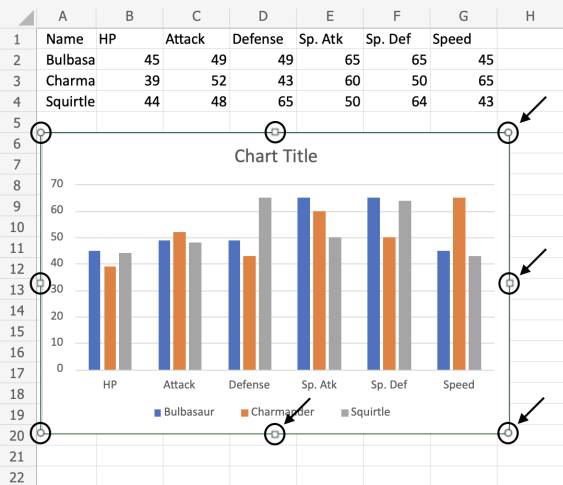
Σημείωση: Τα βέλη στην παραπάνω εικόνα δείχνουν εκεί που μπορείτε να σύρετε για να αλλάξετε το μέγεθος του γραφήματος.
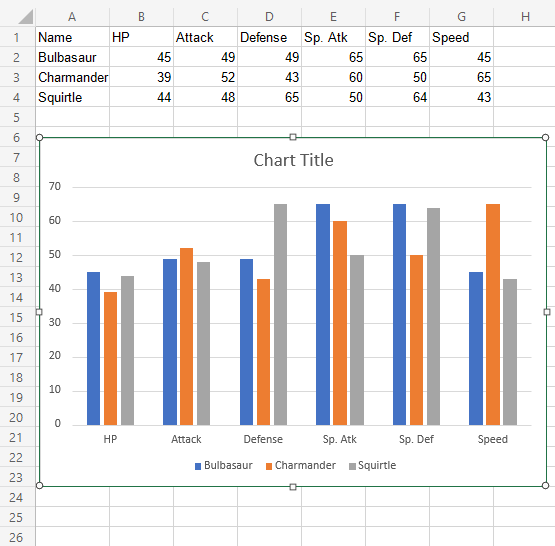
Το μέγεθος του γραφήματος έχει πλέον αλλάξει. Αυτό μπορεί να γίνει όσες φορές χρειάζεται για να αποκτήσετε το σωστό μέγεθος.
Αλλαγή του τίτλου του γραφήματος
Ο προεπιλεγμένος τίτλος γραφήματος στο Excel είναι "Τίτλος γραφήματος". Αυτό δεν είναι ενημερωτικό. Ο τίτλος πρέπει να περιγράφει το γράφημα.
Αλλαγή τίτλου, βήμα προς βήμα:
-
Κάντε διπλό κλικ στο γράφημα
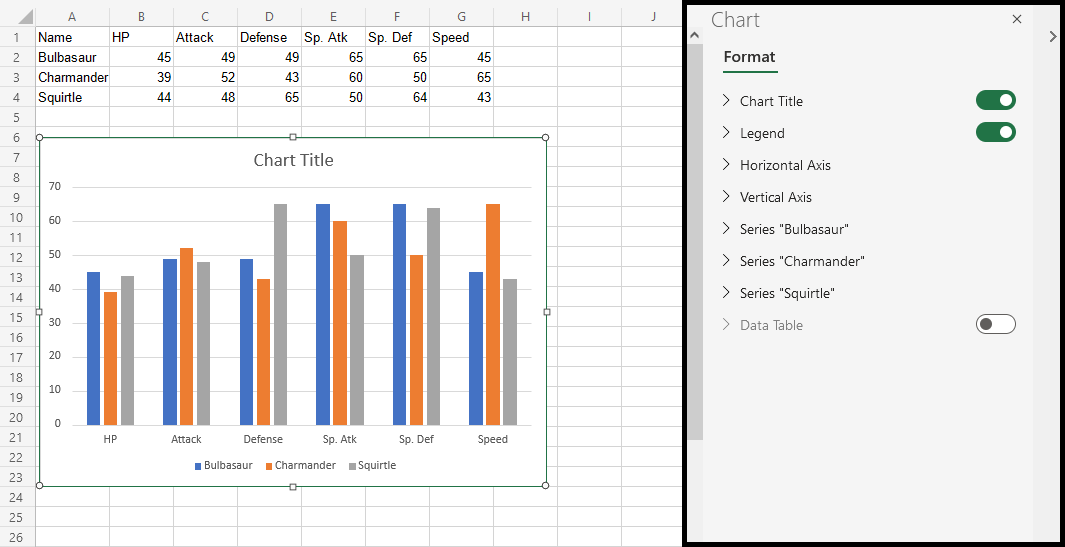
Αυτό ανοίγει ένα μενού στη δεξιά πλευρά της οθόνης σας.
-
Βρείτε το κείμενο "Τίτλος γραφήματος" στο μενού που άνοιξε πρόσφατα και αλλάξτε το
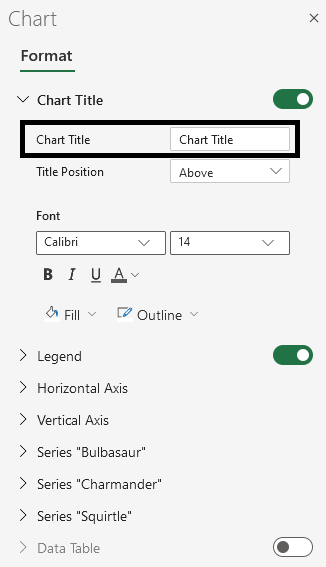
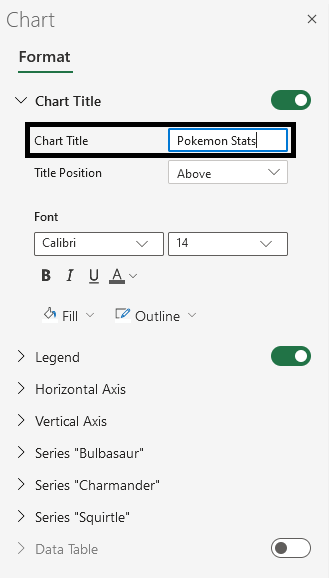
Τώρα, ο τίτλος έχει αλλάξει σε "Pokemon Stats".
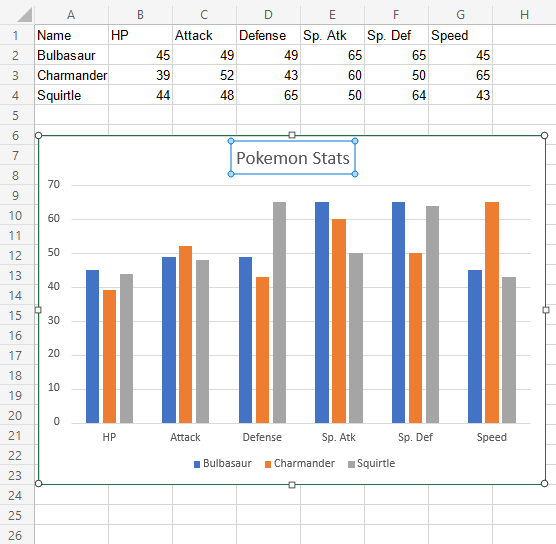
Σημείωση: Μπορείτε να αφαιρέσετε τον τίτλο του γραφήματος κάνοντας κλικ σε αυτόν και πατώντας το Deleteπλήκτρο στο πληκτρολόγιό σας.
Επιλογές προσαρμογής
Τα γραφήματα μπορούν να προσαρμοστούν με διαφορετικούς τρόπους. Ακολουθούν ορισμένα στοιχεία που μπορείτε να αλλάξετε:
- Θρύλοι
- Άξονας
- Ετικέτες δεδομένων
- Γραμμές πλέγματος
- Στυλ και μορφοποίηση
Συγκεντρωτικός πίνακας Excel
Το PivotTable είναι μια λειτουργία στο Excel που σας βοηθά να οργανώσετε και να αναλύσετε δεδομένα. Σας επιτρέπει να προσθέτετε και να αφαιρείτε τιμές, να εκτελείτε υπολογισμούς και να φιλτράρετε και να ταξινομείτε σύνολα δεδομένων. Το PivotTable σάς βοηθά να δομήσετε και να οργανώσετε δεδομένα για να κατανοήσετε μεγάλα σύνολα δεδομένων.
Συγκεντρωτικός πίνακας
Το PivotTable είναι μια λειτουργία στο Excel που σας βοηθά να οργανώσετε και να αναλύσετε δεδομένα.
Σας επιτρέπει να προσθέτετε και να αφαιρείτε τιμές, να εκτελείτε υπολογισμούς και να φιλτράρετε και να ταξινομείτε σύνολα δεδομένων.
Το PivotTable σάς βοηθά να δομήσετε και να οργανώσετε δεδομένα για να κατανοήσετε μεγάλα σύνολα δεδομένων.
Τα δεδομένα που χρησιμοποιείτε πρέπει να είναι σε μορφή πίνακα.
Η φόρμα πίνακα είναι δεδομένα σε μορφή πίνακα (γραμμές και στήλες).
Πώς λειτουργεί ένας Συγκεντρωτικός Πίνακας
Οι Συγκεντρωτικοί Πίνακες έχουν τέσσερα κύρια στοιχεία:
- Στήλες
Οι στήλες είναι κατακόρυφα δεδομένα πίνακα.
Η στήλη περιλαμβάνει τη μοναδική κεφαλίδα, η οποία βρίσκεται στην κορυφή.
Η κεφαλίδα καθορίζει ποια δεδομένα βλέπετε να παρατίθενται προς τα κάτω.
Σε αυτό το παράδειγμα, το D5(Sum of Attack) είναι η κεφαλίδα.
D6(110), D7(100), D8(50), D9(73), και ούτω καθεξής είναι τα δεδομένα.
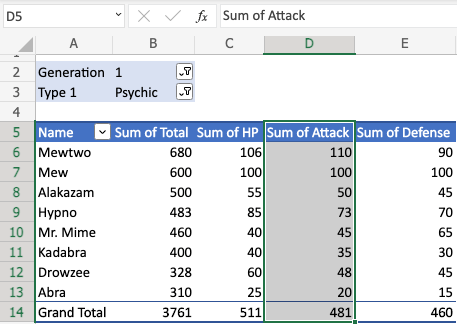
- Σειρές
Οι σειρές είναι οριζόντια δεδομένα πίνακα.
Τα δεδομένα στην ίδια σειρά σχετίζονται.
Σε αυτό το παράδειγμα, το A8(Alakazam) είναι το όνομα Pokemon.
B8(500), C8(55), D8(50), E8(45)αντιπροσωπεύει τα στατιστικά των pokemon.
Ο τύπος των στατιστικών διαβάζεται στην κεφαλίδα στις στήλες.
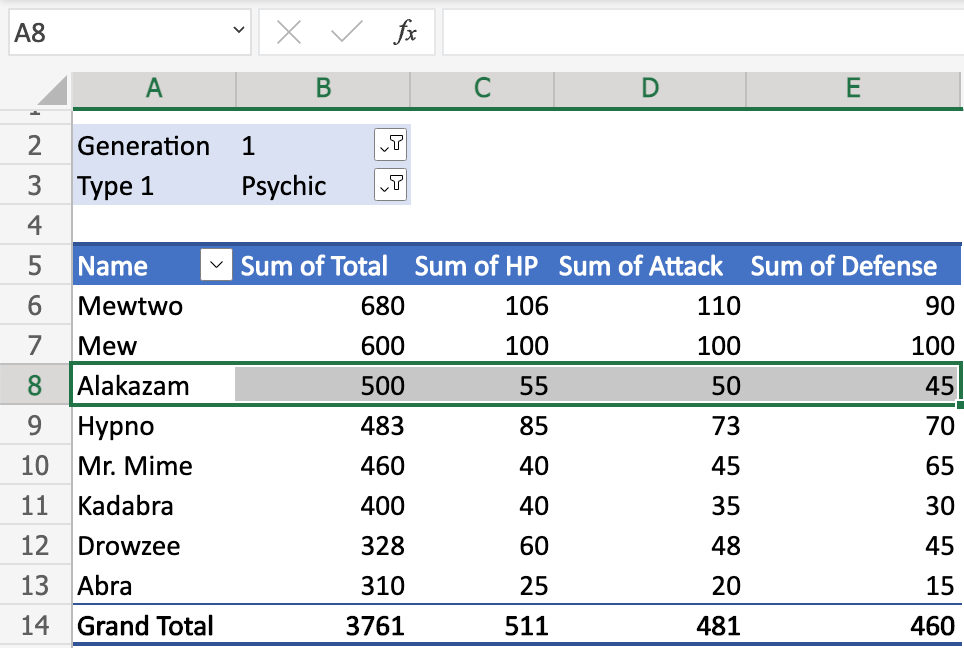
- Φίλτρα
Τα φίλτρα χρησιμοποιούνται για την επιλογή των δεδομένων που βλέπετε.
Σε αυτό το παράδειγμα, υπάρχουν δύο φίλτρα ενεργοποιημένα: Generation και Type 1 .
Τα φίλτρα έχουν ρυθμιστεί σε Generation (1)και Type (Psychic).
Θα δούμε μόνο Generation 1 pokemon που είναι Type 1, Psychic.
Όλα τα pokemon στον πίνακα κάτω από το φίλτρο είναι αυτής της γενιάς και του τύπου.
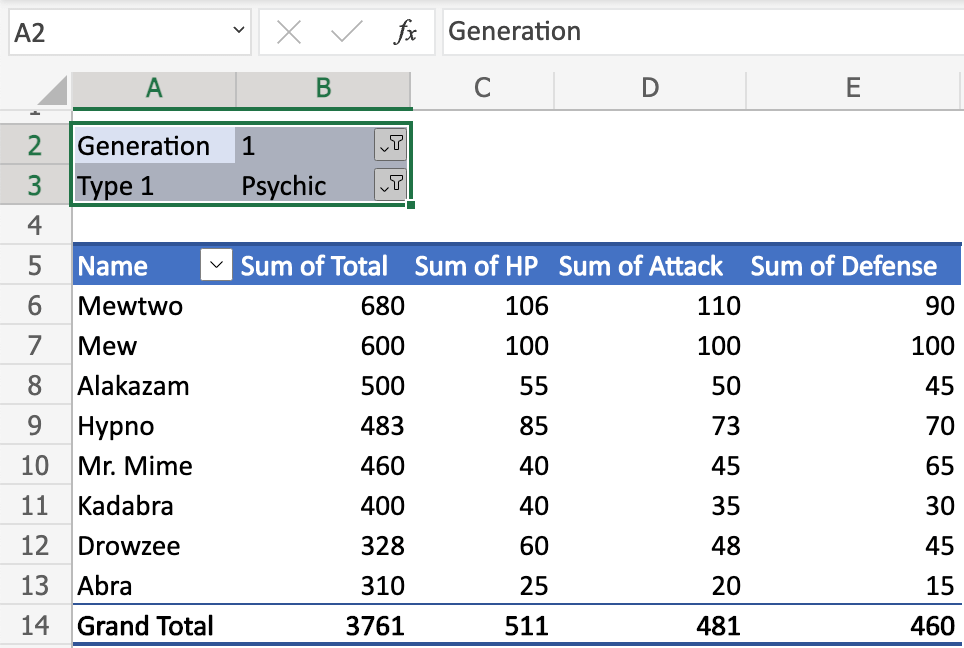
Προβολή φίλτρου:
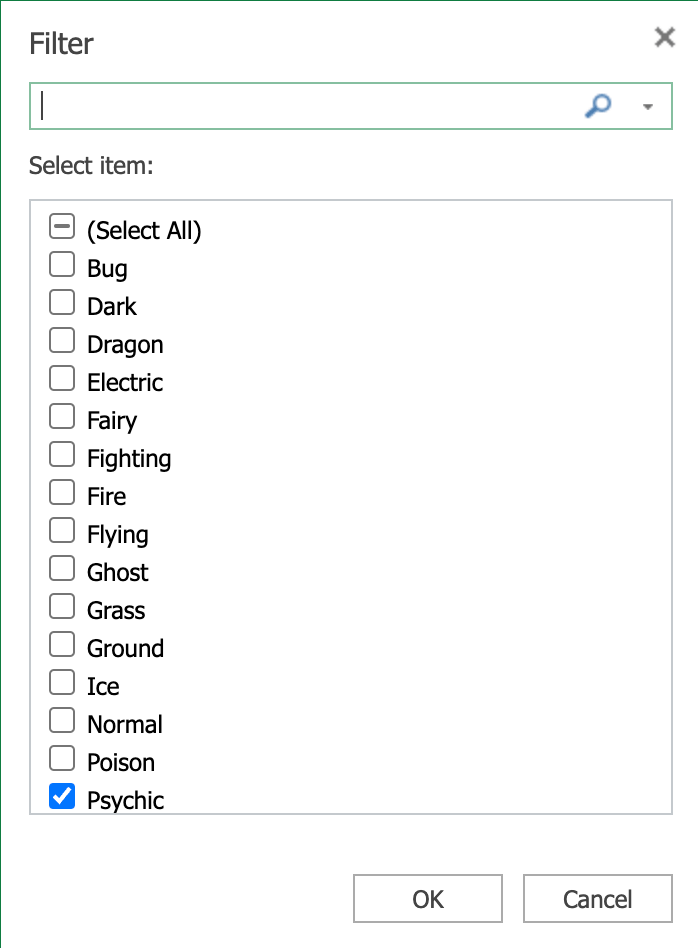
- Αξίες
Οι τιμές καθορίζουν τον τρόπο παρουσίασης των δεδομένων.
Μπορείτε να ορίσετε τον τρόπο σύνοψης και εμφάνισης των τιμών.
Σε αυτό το παράδειγμα, ορίζονται τιμές για την περιοχή B5:E5.
Το εύρος B5:E5έχει όλες τις ίδιες ρυθμίσεις τιμών: Άθροισμα
Το άθροισμα συνοψίζεται στο εύρος B14:E14.
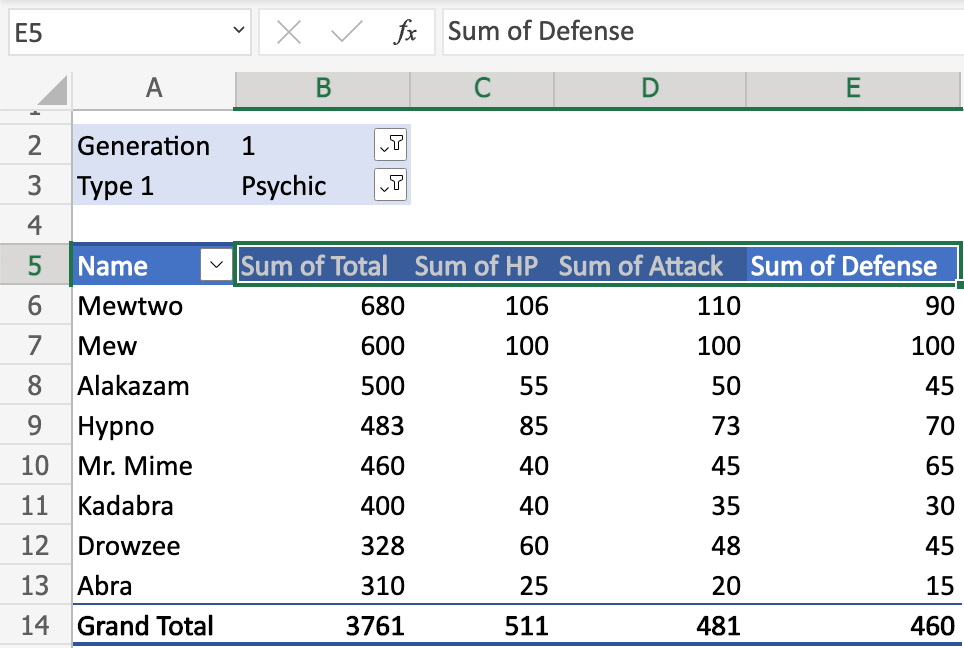
Προβολή ρυθμίσεων τιμών:
Μπορείτε να αλλάξετε το όνομα και τις ρυθμίσεις των τιμών.
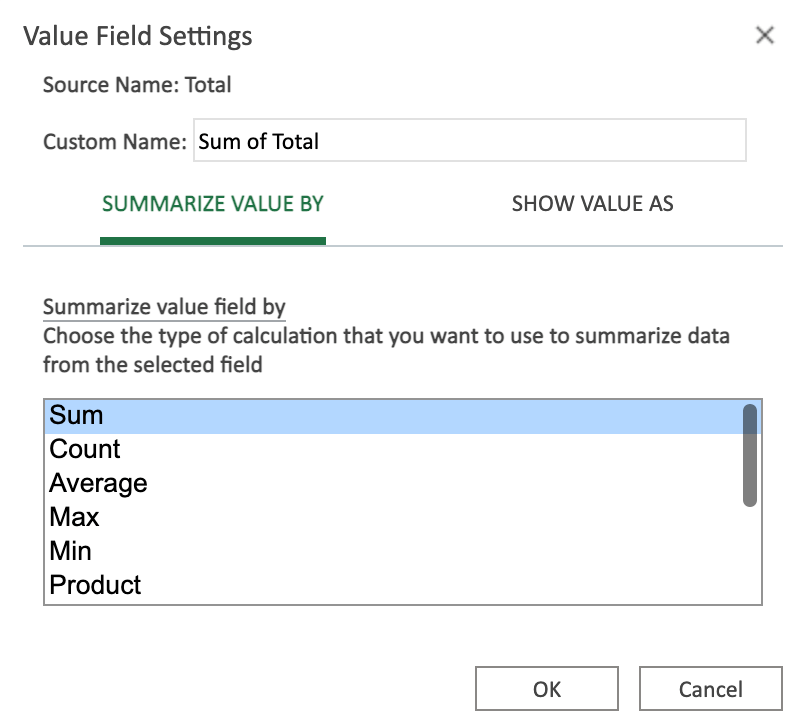
Πεδία και διάταξη
Το TablePivot εμφανίζεται με τον τρόπο από τις ρυθμίσεις σας.
Ο πίνακας Πεδία Συγκεντρωτικού Πίνακα χρησιμοποιείται για την αλλαγή του τρόπου με τον οποίο βλέπετε τα δεδομένα.
Οι ρυθμίσεις μπορούν να διαχωριστούν σε δύο: Πεδία και Διάταξη .
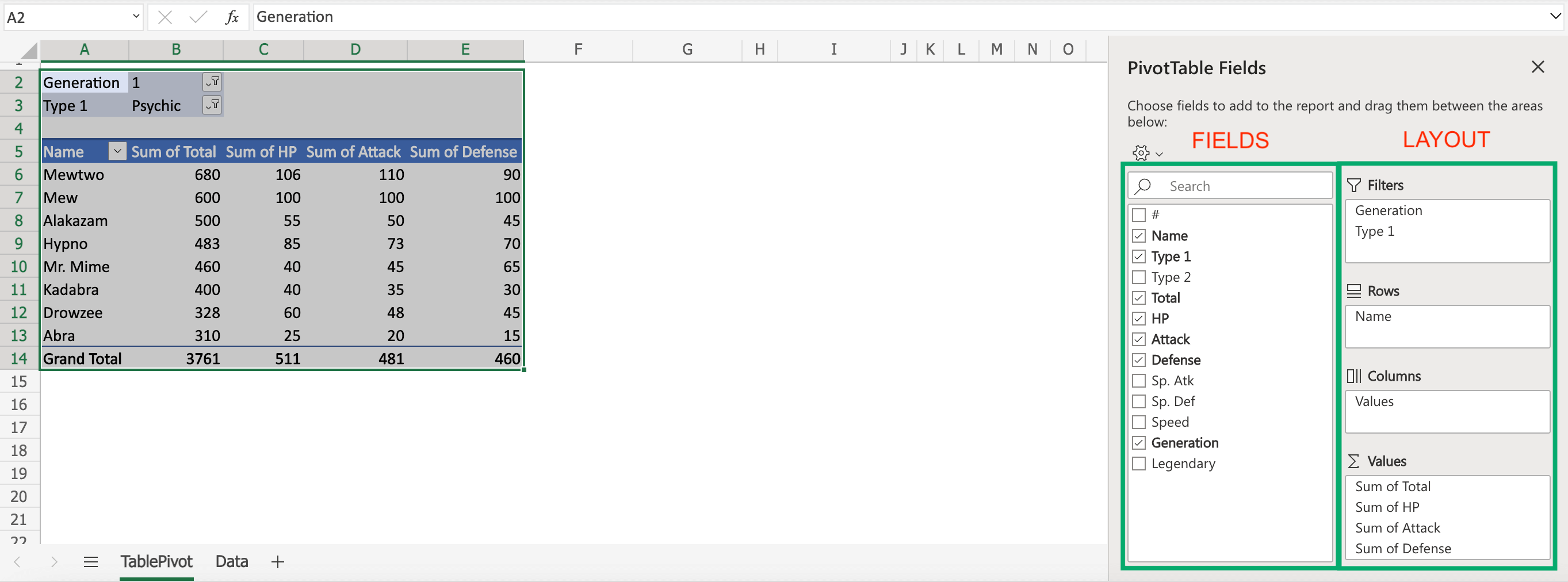
- Πεδία
Μπορείτε να επιλέξετε ή να αποεπιλέξετε τα πλαίσια ελέγχου για να εμφανίσετε ή να αλλάξετε την ιδιότητα των δεδομένων.
Σε αυτό το παράδειγμα, είναι επιλεγμένο το πλαίσιο ελέγχου για Ταχύτητα .
Η ταχύτητα εμφανίζεται τώρα στον πίνακα.
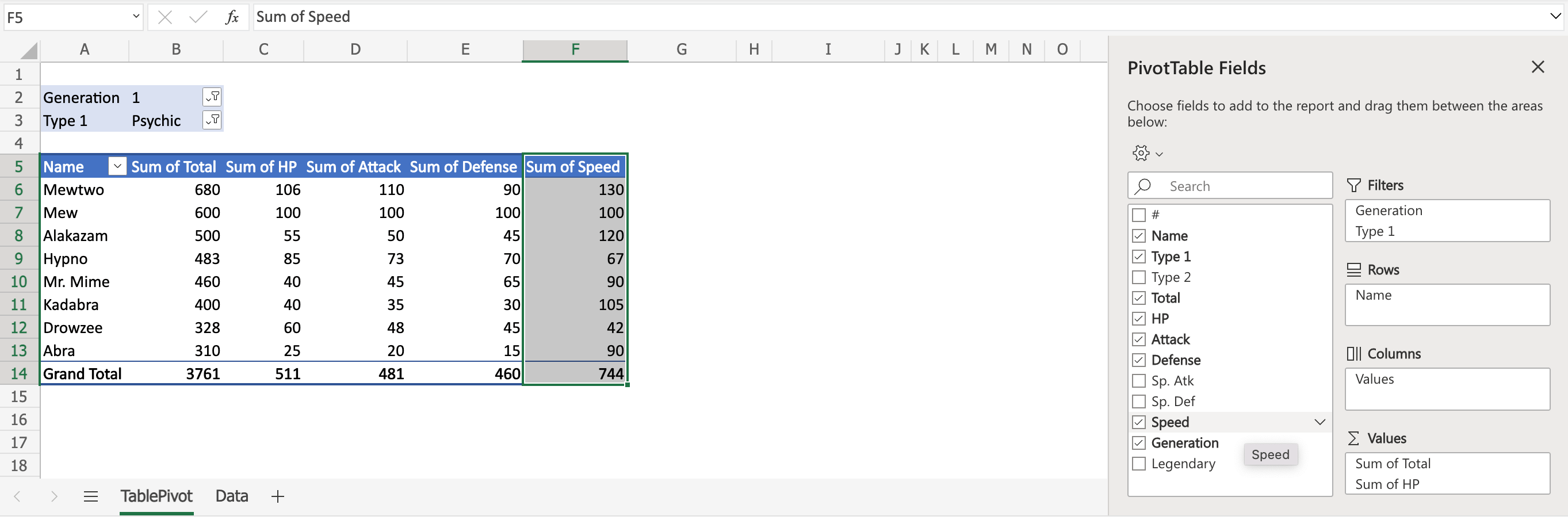
Μπορείτε να κάνετε κλικ στο βέλος προς τα κάτω για να αλλάξετε τον τρόπο παρουσίασης των δεδομένων.
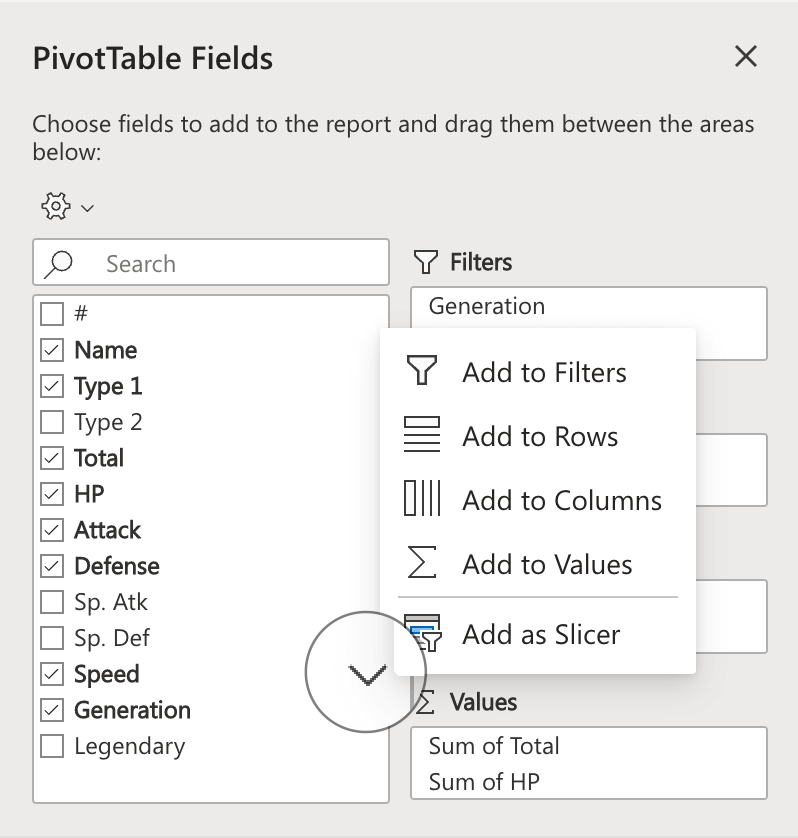
- Διάταξη
Σύρετε και αποθέστε πεδία στα πλαίσια στα δεξιά για να εμφανίσετε δεδομένα στον πίνακα.
Μπορείτε να τα σύρετε στα τέσσερα διαφορετικά πλαίσια που αναφέραμε προηγουμένως (τέσσερα κύρια στοιχεία):
- Φίλτρα
- Σειρές
- Στήλες
- Αξίες
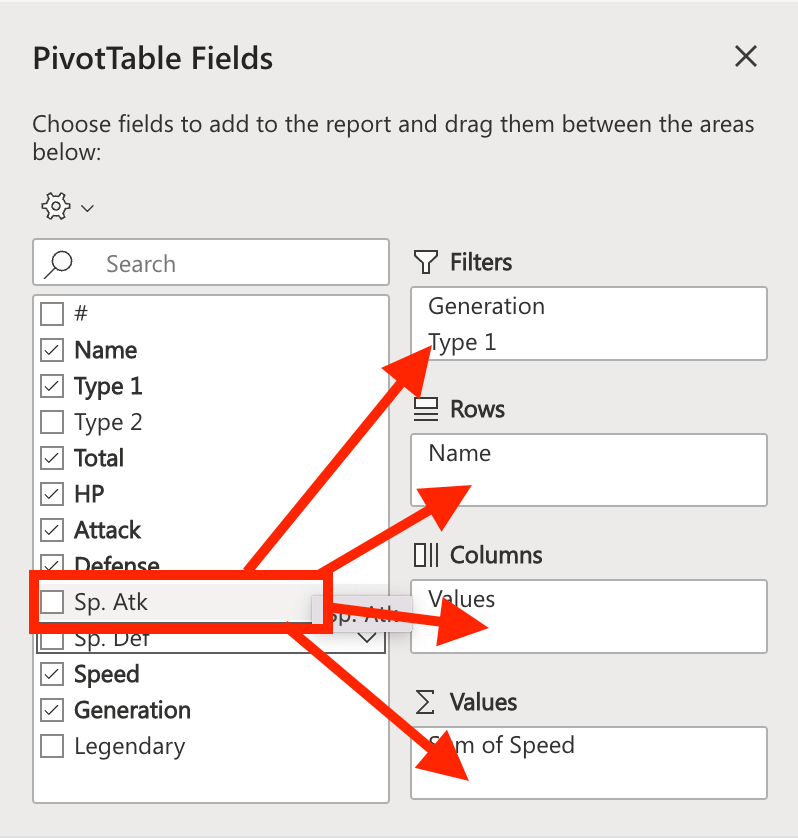
Σε αυτό το παράδειγμα, θα σύρουμε και θα αποθέσουμε το Sp. def στις Αξίες .
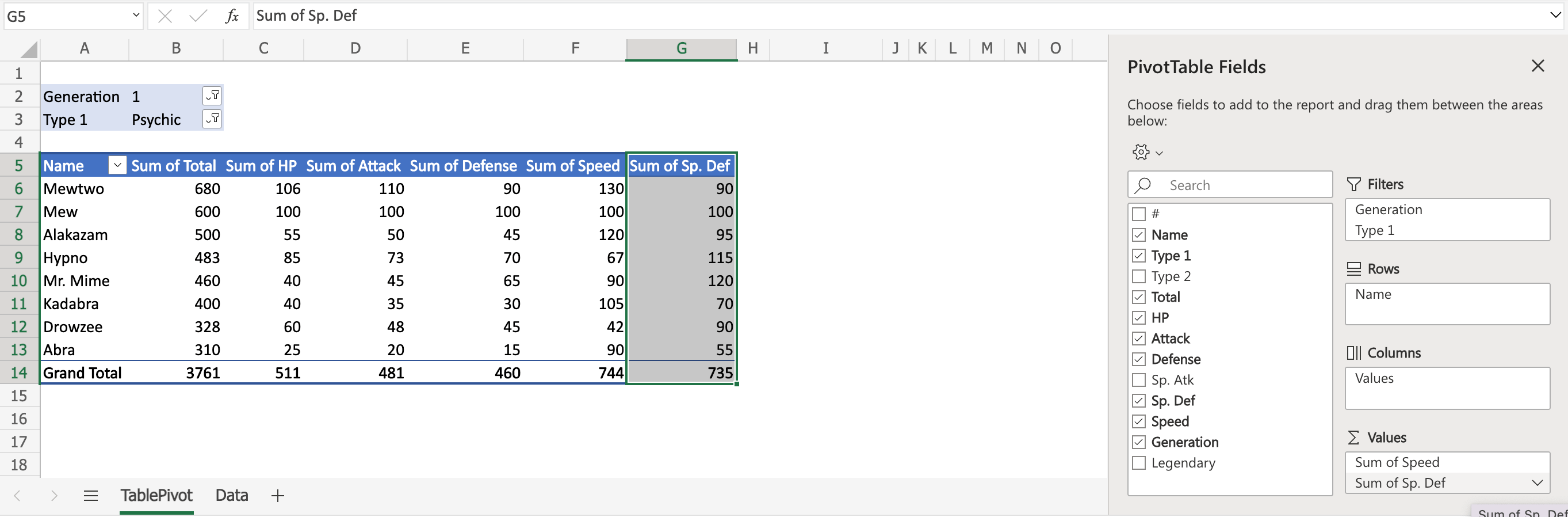
Sp. Το Def εμφανίζεται τώρα στον πίνακα.
Οι ρυθμίσεις των πεδίων που έχετε μετακινήσει στη δεξιά πλευρά μπορούν να αλλάξουν.
Κάντε κλικ στο βέλος προς τα κάτω για πρόσβαση στις ρυθμίσεις.
Αυτό είναι δυνατό στις τέσσερις περιοχές (Φίλτρα, γραμμές, στήλες και τιμές).
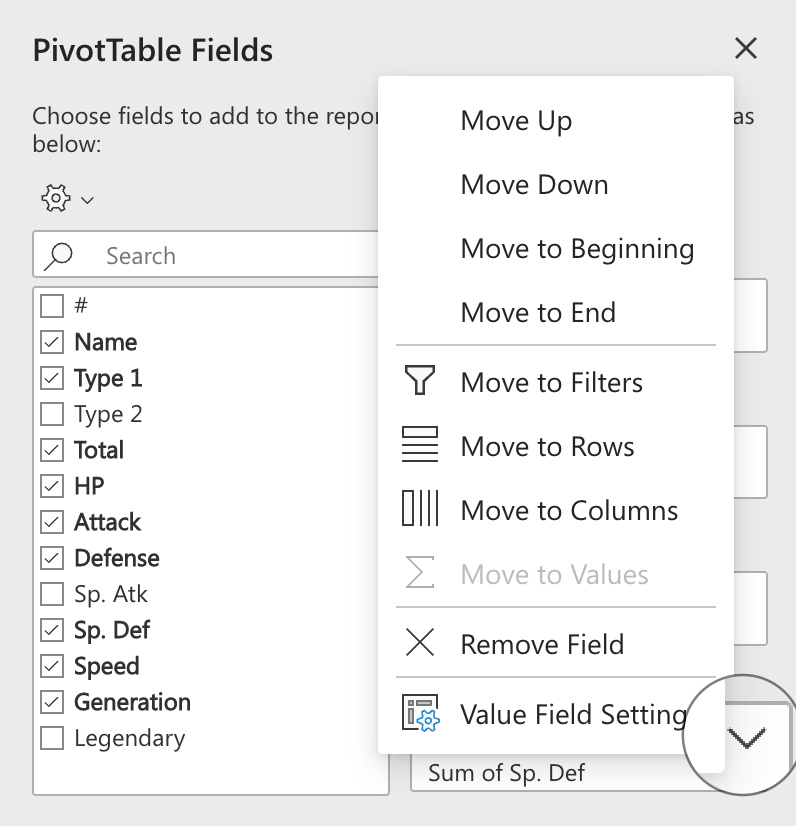
Περίληψη κεφαλαίου
Το TablePivot μπορεί να χρησιμοποιηθεί τόσο απλό όσο και προηγμένο.
Μπορεί να ρυθμιστεί με πολλούς διαφορετικούς τρόπους.
Μπορείτε να διαμορφώσετε σε πολλά διαφορετικά επίπεδα φίλτρα, γραμμές, στήλες και τιμές.
Ο τρόπος με τον οποίο το ρυθμίζετε εξαρτάται από τις ανάγκες σας και από το πώς θέλετε να παρουσιάσετε τα δεδομένα.
Υπόθεση εργασίας
Εξετάζουμε την υλοποίηση μιας υπόθεσης εργασίας σχετικά με τη δημιουργία και διαμόρφωση ενός καλαθιού καταστήματος
Καλάθι καταστήματος Poke Mart
Υπόθεση: Poke Mart Shop Cart
Σε αυτήν την περίπτωση βοηθάμε τον έμπορο του Poke Mart να δημιουργήσει μια επισκόπηση καλαθιού καταστήματος με τιμές, έκπτωση και συνολική τιμή. Θα εξασκήσετε τις δεξιότητες που έχετε μάθει στα προηγούμενα κεφάλαια.
Αντιγράψτε τιμές ή πληκτρολογήστε τα ακόλουθα δεδομένα:
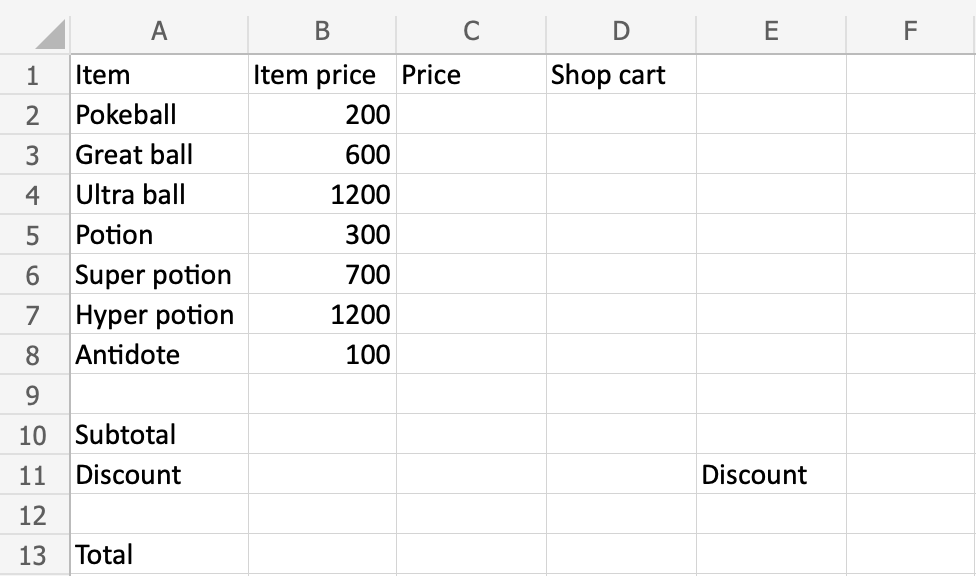
Για να λύσουμε την υπόθεση πρέπει να ολοκληρώσουμε τα εξής:
- Τιμές για είδη (
C2:C8) - Υποσύνολο (
B10) - Προσθήκη έκπτωσης (
B11) - Συνολική τιμή (
B13)
Είσαι έτοιμος?
Ξεκινήστε δημιουργώντας την πρώτη φόρμουλα για Item price*Shop cart . Θέλουμε να αλλάζει η τιμή όταν αλλάζουμε είδη στο καλάθι αγορών. Χρησιμοποιήστε τη λειτουργία πλήρωσης στο εύρος D2:D8στη συνέχεια για να εξοικονομήσετε χρόνο.
Βήμα βήμα:
- Επιλέξτε
C2, πληκτρολογήστε (=) - Επιλέγω
B2 - Τύπος (
*) - Επιλέγω
D2 - Πατήστε enter
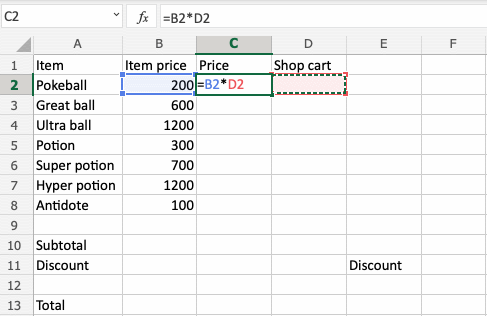
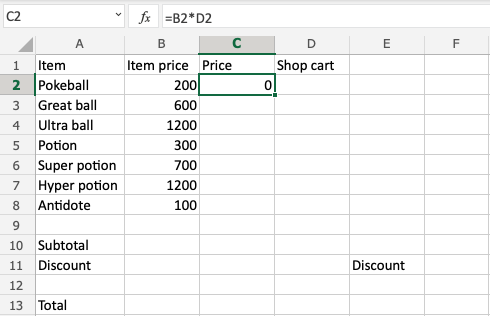
Δοκιμάστε τον τύπο πληκτρολογώντας D2(1):
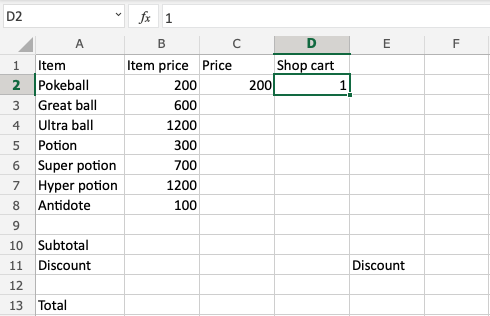
Πήρες C2(200); Αυτό ταιριάζει με την τιμή για ένα Pokeball! Καλή δουλειά!
Χρειαζόμαστε τον ίδιο τύπο για το C2:C8, ας το γεμίσουμε προς τα κάτω!
Σημείωση: Χρειαζόμαστε σχετικές αναφορές καθώς θέλουμε η συνάρτηση γεμίσματος να συνεχίσει τον τύπο στις επόμενες σειρές.
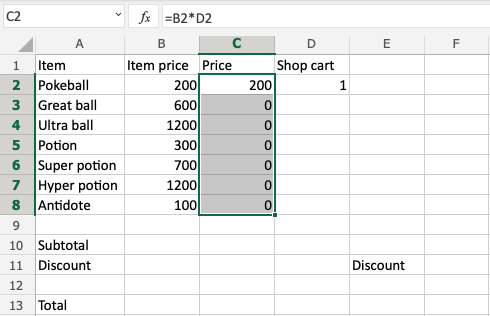
Συμπληρώστε D2:D8για να ελέγξετε ξανά τις τιμές:
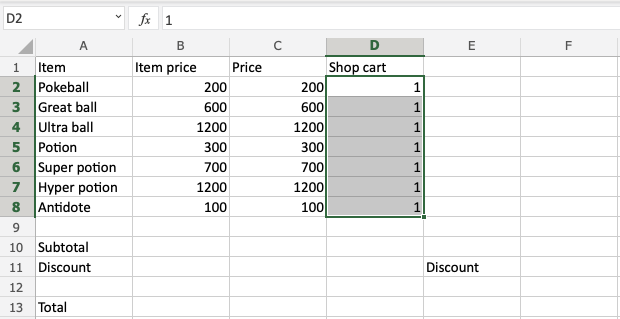
Αυτό φαίνεται σωστό!
Ας βρούμε το υποσύνολο χρησιμοποιώντας τη SUMσυνάρτηση στο C2:C8εύρος.
- Τύπος
B10(=SUM) - Κάντε διπλό κλικ στη
SUMσυνάρτηση - Σημειώστε το εύρος
C2:C8 - Πατήστε enter
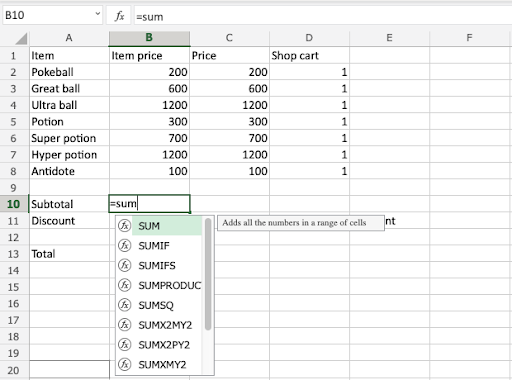
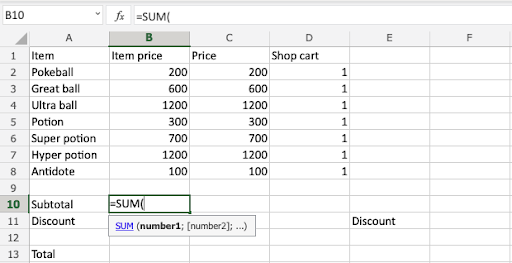
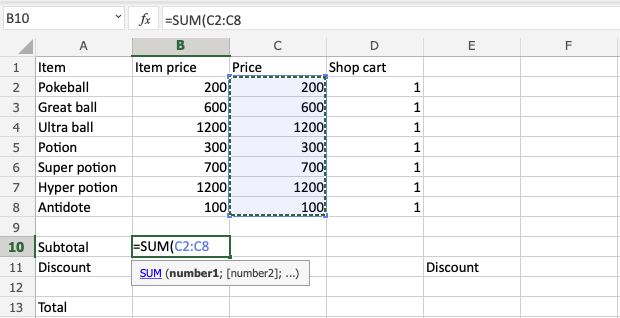
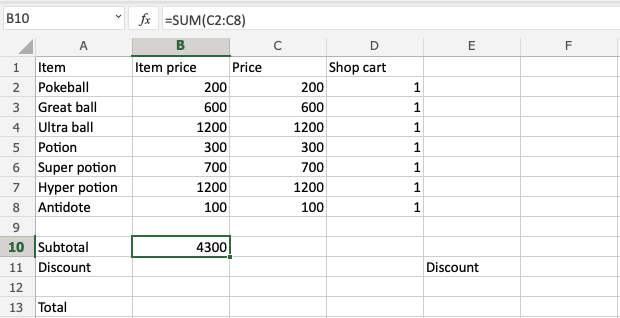
Μπράβο! Έχετε υπολογίσει με επιτυχία το υποσύνολο χρησιμοποιώντας τη SUMσυνάρτηση.
Στη συνέχεια, ας προσθέσουμε μια 10%έκπτωση. Τύπος F11(10):

Εφαρμόστε την έκπτωση στο υποσύνολο:
- Επιλέξτε
B11, πληκτρολογήστε (=) - Τύπος
(F11/100)*B10 - Πατήστε enter
Σημείωση: Το (F11/100)χρησιμοποιήθηκε για την αλλαγή της τιμής 10σε 0.1, που είναι 10%.
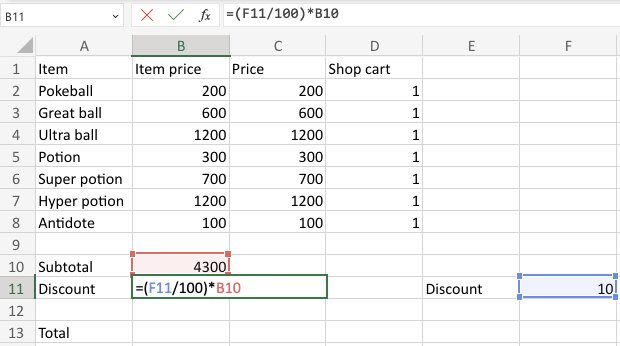
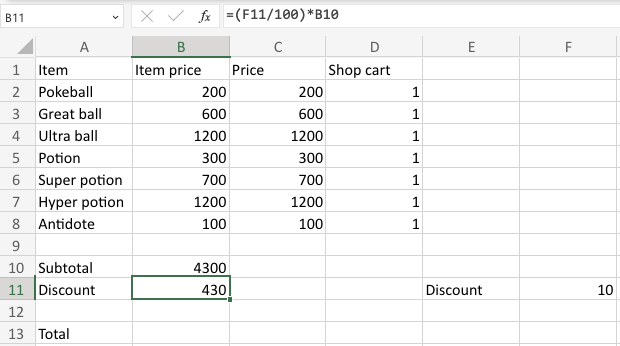
Αφαιρέστε την έκπτωση B11από το υποσύνολο B10για να υπολογίσετε το σύνολο.
- Επιλέξτε τύπο B13 (
=) - Επιλέξτε το minuend
B10 - Τύπος (
-) - Επιλέξτε το υπόστρωμα
B11 - Πατήστε enter
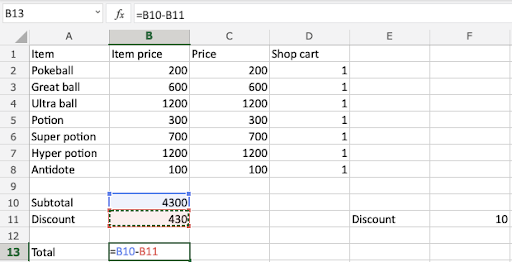
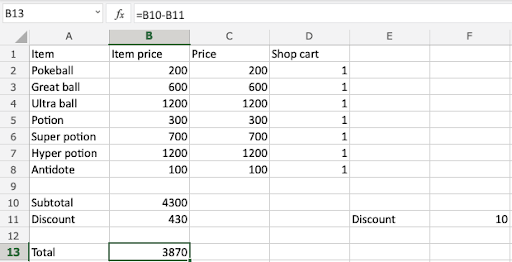
Αυτό είναι υπέροχο!
Έχετε ολοκληρώσει όλες τις εργασίες για τον έμπορο Poke Mart.
- Τιμές για είδη
Το εύροςC2:D8υπολογίζει τις τιμές πολλαπλασιάζοντας την τιμή του προϊόντος και το καλάθι καταστήματος
- Υποσύνολο
ΗSUMσυνάρτηση προσθέτει το εύροςC2:C8
- Προσθήκη έκπτωσης
Η έκπτωση υπολογίζεται χρησιμοποιώνταςF11(10)τον τύπο σεB11
- Συνολική τιμή
Η συνολική τιμή υπολογίζεται αφαιρώντας την έκπτωση από το υποσύνολο
Δοκιμάστε να αλλάξετε τα ποσά στο καλάθι καταστήματος και να κάνετε έκπτωση για να δείτε πώς προσαρμόζονται οι υπολογισμοί!
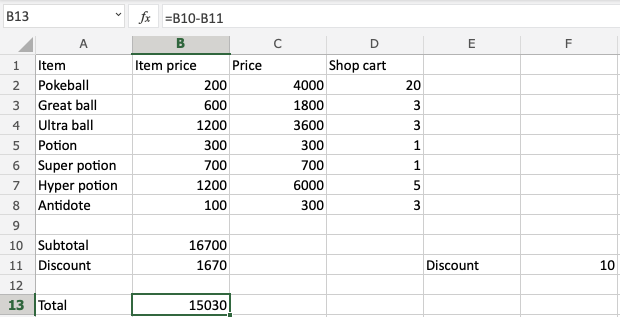
Ολοκληρώθηκε η υπόθεση! Καλή δουλειά!
Διαμόρφωση Poke Mart
Αυτή η περίπτωση έχει να κάνει με το να βοηθήσουμε τον έμπορο του Poke Mart να διαμορφώσει την επισκόπηση του καλαθιού καταστήματος. Θα εξασκήσετε τις δεξιότητες που έχετε μάθει στα κεφάλαια σχετικά με τη μορφοποίηση και το στυλ.
Λύσατε την πρώτη περίπτωση σχετικά με το Καλάθι αγορών; Θα επαναχρησιμοποιήσουμε αυτά τα δεδομένα.
Δεν χρειάζεστε τους υπολογισμούς για να ολοκληρώσετε την υπόθεση. Πληκτρολογήστε τα ακόλουθα δεδομένα:
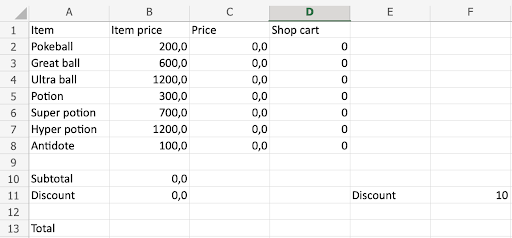
Έμπορος: Ω! Χαίρομαι που είστε εδώ για να βοηθήσετε. Αυτό το άχρωμο καλάθι αγορών μειώνει τις πωλήσεις μας. Ας το αναβαθμήσουμε!
Για να ολοκληρώσετε αυτή την υπόθεση πρέπει:
- Απόκρυψη πλεγμάτων
- Προσθέστε χρώματα
- Αλλαγή γραμματοσειρών
- Μορφοποίηση αριθμών
- Τελειώστε τον τελευταίο υπολογισμό
Έτοιμος?
Ξεκινήστε αφαιρώντας τα πλέγματα
- Κάντε κλικ στην προβολή
- Καταργήστε την επιλογή των γραμμών πλέγματος

Σαν αυτό:
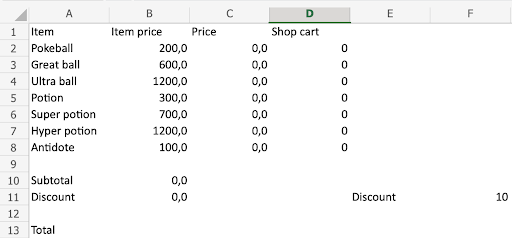
Δημιουργήστε χώρο για την επικεφαλίδα δημιουργώντας μια νέα σειρά 1.
- Κάντε δεξί κλικ στη γραμμή
1 - Εισαγωγή νέας σειράς
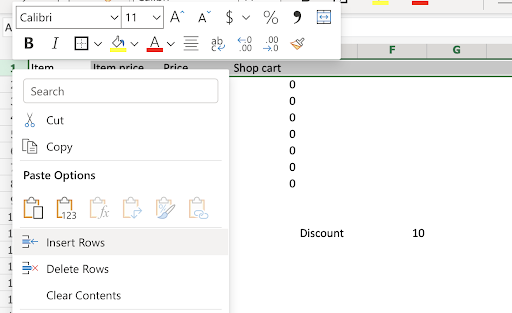

Αυτό είναι μια αρχή! Έχετε δημιουργήσει μια νέα σειρά 1.
Κάντε χώρο για την κεφαλίδα, αυξήστε το ύψος της σειράς στα 40 pixel.
Σημείωση: Θα δείτε το πλαίσιο μεγέθους περιγράμματος που υποδεικνύει τα pixel όταν αρχίσετε να σύρετε το περίγραμμα.
- Σύρετε το περίγραμμα της σειράς 1 σε 40 pixel

Συγχώνευση A1:D1για να δημιουργήσετε ένα μεγάλο κελί για την κεφαλίδα.
- Επιλέγω
A1:D1 - Κάντε κλικ στο κουμπί Συγχώνευση στην Κορδέλα
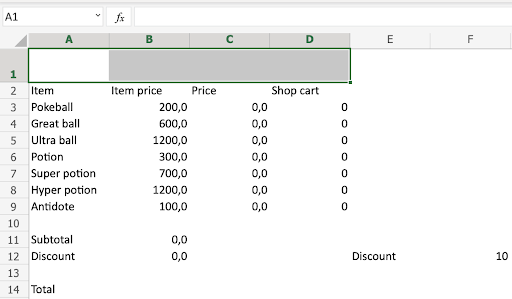
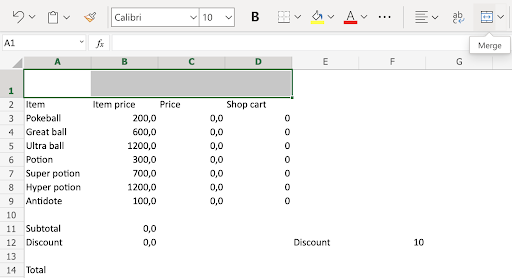
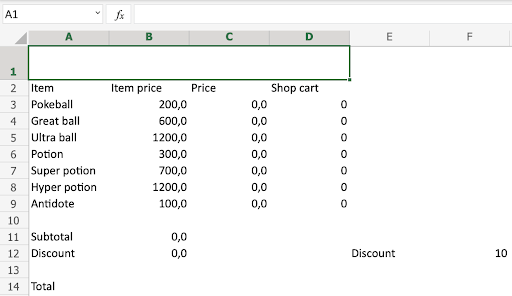
Καλή δουλειά! Τώρα υπάρχει ένα μεγάλο συγχωνευμένο κελί έτοιμο για την κεφαλίδα.
Πληκτρολογήστε Poke Mart στη συγχωνευμένη περιοχήA1:D1
- Επιλέξτε
A1:D1(κάντε κλικ στο συγχωνευμένο εύρος) - Πληκτρολογήστε Poke Mart
- Πατήστε enter
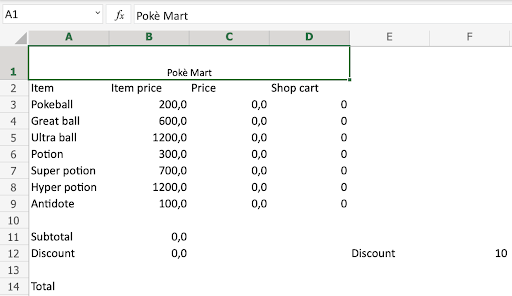
Η γραμματοσειρά της κεφαλίδας είναι λίγο μικρή, ε;
Αλλάξτε τη γραμματοσειρά της κεφαλίδας σε μέγεθος 20 και κάντε την Έντονη
- Επιλέξτε
A1:D1(το συγχωνευμένο εύρος) - Αλλαγή σε μέγεθος γραμματοσειράς
20 - Κάντε κλικ στην εντολή Bold ή χρησιμοποιήστε τη συντόμευση πληκτρολογίου CTRL + B ή Command + B
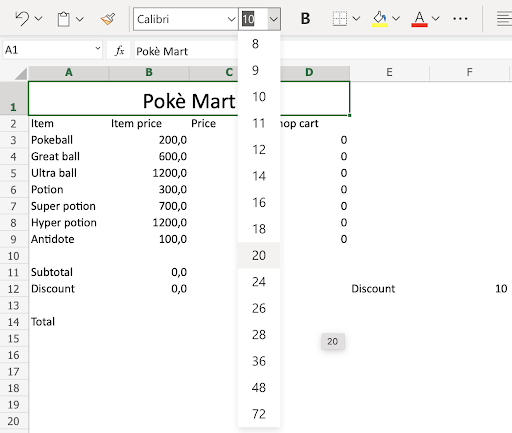
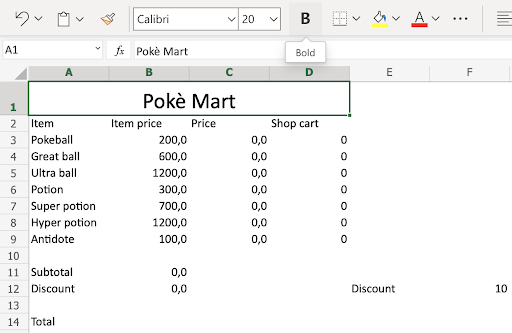
Αυτός είναι ο τρόπος! Η κεφαλίδα φαίνεται καλύτερα τώρα.
Για όλα τα κελιά, αλλάξτε τη γραμματοσειρά σε Arial και ευθυγραμμίστε το κείμενο για A2:F14στο Κέντρο.
- Επιλέξτε όλα τα κελιά κάνοντας κλικ στο εικονίδιο γωνίας στην επάνω αριστερή γωνία του φύλλου
- Αλλάξτε όλες τις γραμματοσειρές σε Arial
- Σημάδι
A2:F14 - Κάντε κλικ στο κουμπί Στοίχιση στην Κορδέλα
- Κάντε κλικ στην εντολή Align Center
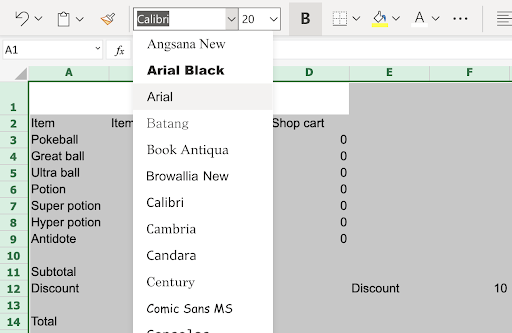
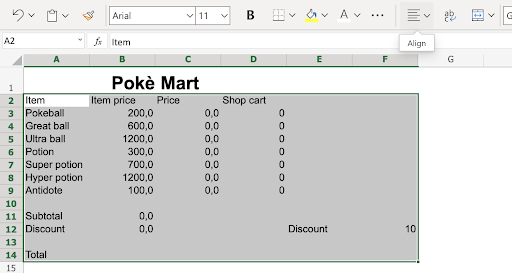
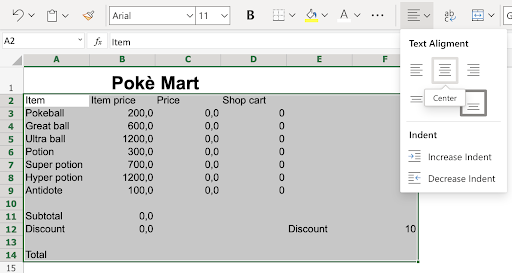
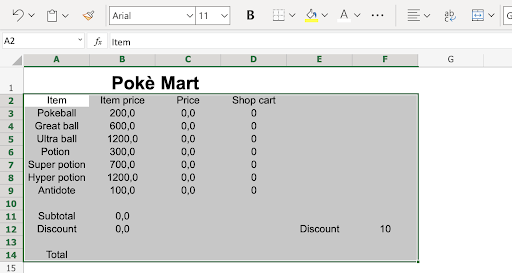
Καλή δουλειά! Έχετε αλλάξει τις γραμματοσειρές για όλο το κείμενο σε Arial και έχετε στοιχίσει A2:F14στο Κέντρο .
Ήρθε η ώρα να βάλετε μερικά χρώματα εκεί μέσα.
- Επιλέξτε περιοχή
A1:D1(τα συγχωνευμένα κελιά) - Εφαρμόστε τυπικό κόκκινο χρώμα
- Επιλέγω
A2:D2 - Εφαρμόστε τον κωδικό HEX
2a75bb - Επιλέγω
D3:D9 - Εφαρμόστε τον κωδικό RGB
255 203 5 - Επιλέξτε F12
- Εφαρμόστε τον κωδικό HEX
ffcb05
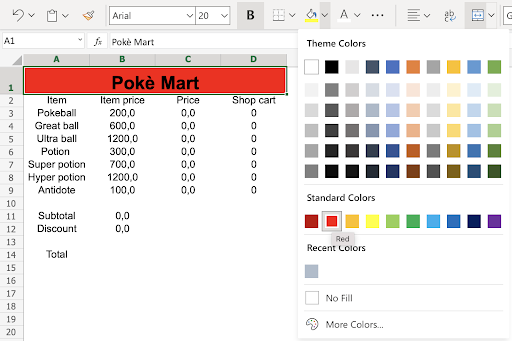
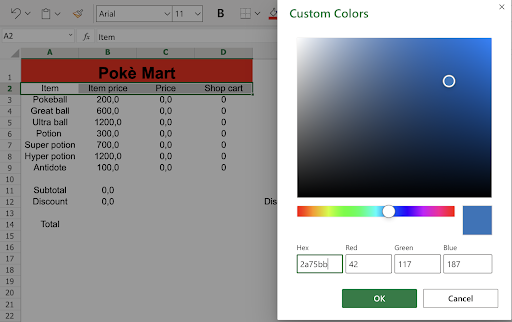
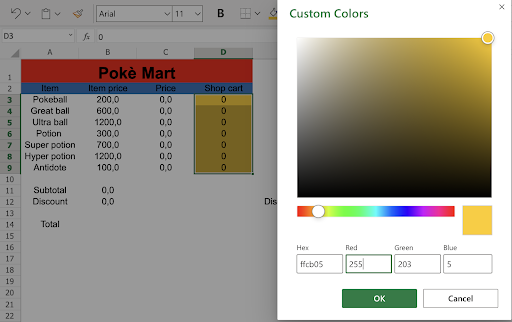
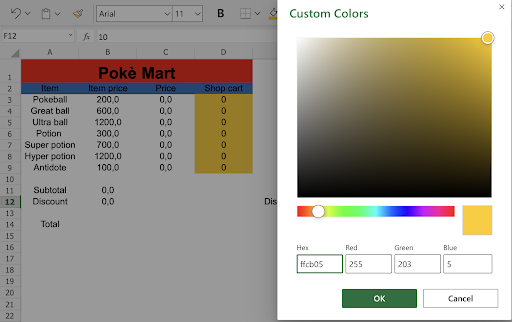
Τα δύο τελευταία χρώματα που χρησιμοποιήθηκαν είναι τα ίδια. Το ίδιο χρώμα, το HEX και το RGB είναι διαφορετικά.
Σημείωση: Ο χρωματισμός των πεδίων εισαγωγής μπορεί να είναι χρήσιμος για όσους θα χρησιμοποιήσουν το υπολογιστικό φύλλο. Σε αυτήν την περίπτωση, σημειώσαμε τα πεδία εισαγωγής με το κίτρινο χρώμα: ffcb05.
Στη συνέχεια, αλλάξτε τα χρώματα του κειμένου
- Επιλέγω
A1:D4 - Αλλάξτε το χρώμα του κειμένου σε λευκό
- Επιλέγω
A2:A4 - Αλλάξτε το χρώμα του κειμένου σε λευκό
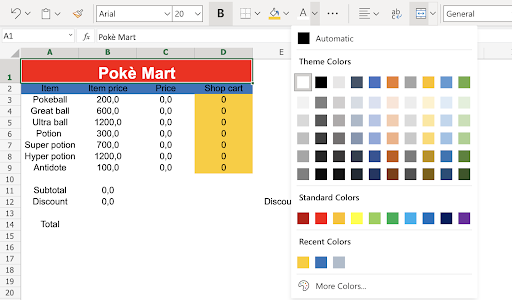
Αυτό είναι υπέροχο! Το έχεις.
Αλλάξτε τις μορφές Αριθμών για τις τιμές σε Νόμισμα και αφαιρέστε τα δεκαδικά.
- Επιλέγω
B3:C14 - Αλλάξτε τη μορφή αριθμού σε Νόμισμα
- Κάντε κλικ στη μείωση των δεκαδικών δύο φορές ( 2 )
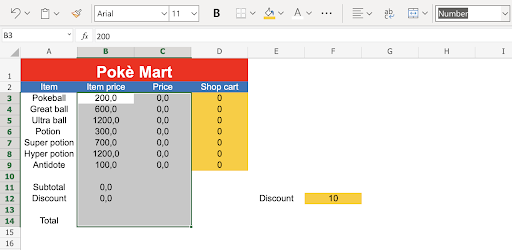
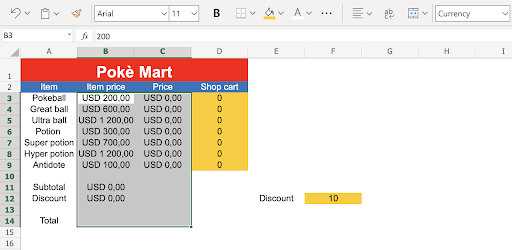
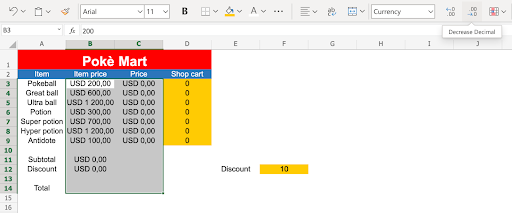
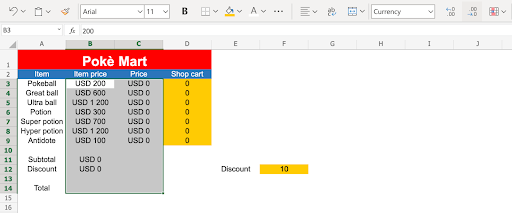
Η τελευταία πινελιά!
Προσθέστε περιγράμματα για να κάνετε τους αριθμούς πιο ευανάγνωστους.
B11: ΥπογράμμισηB14: Διπλό κάτω περίγραμμαE12:F12: Παχύ εξωτερικά σύνορα
- Επιλέγω
B11 - Προσθήκη περιγράμματος υπογράμμισης
- Επιλέγω
B14 - Προσθήκη διπλού κάτω περιγράμματος
- Επιλέγω
E12:F12 - Προσθέστε Χοντρό εξωτερικά σύνορα
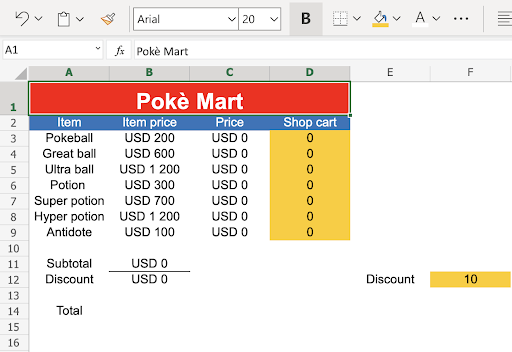

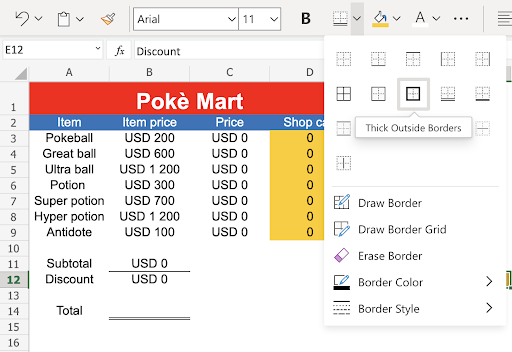
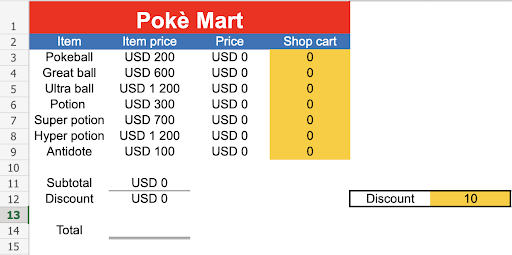
Σχεδόν έτοιμο!
Κάντε τον τελικό υπολογισμό για το σύνολο και προσθέστε τις τελικές γραμματοσειρές Bold.
- Επιλέγω
B14 - Τύπος
= - Επιλέγω
B11 - Τύπος
- - Επιλέγω
B12 - Πατήστε enter
- Επιλέγω
A14:B14 - Κάντε το εύρος τολμηρό
- Επιλέγω
A2:D2 - Κάντε το εύρος τολμηρό
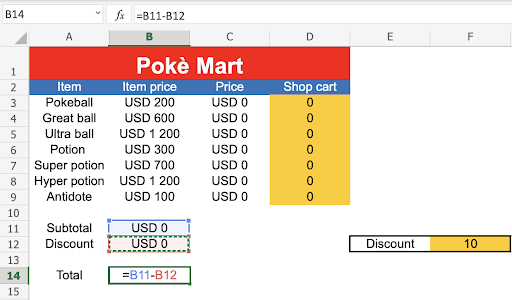
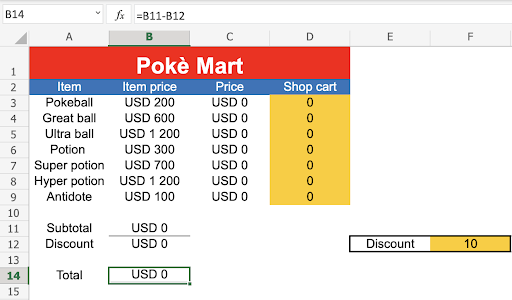
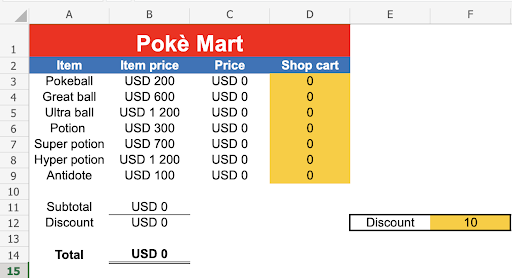
Προσθέστε τιμές δοκιμής:
- Τύπος
D3(5) - Τύπος
D4(2) - Τύπος
D6(5) - Τύπος
D9(10)
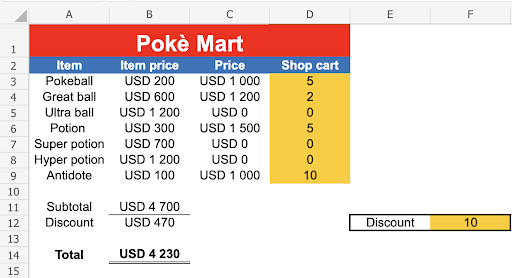
Συγχαρητήρια! Έχετε ολοκληρώσει με επιτυχία όλες τις εργασίες για τον έμπορο Poke Mart.
- Απόκρυψη πλεγμάτων - Έλεγχος
- Προσθήκη χρωμάτων - Έλεγχος
- Αλλαγή γραμματοσειρών - Έλεγχος
- Μορφοποίηση αριθμών - Έλεγχος
- Ολοκληρώστε τον τελευταίο υπολογισμό - Ελέγξτε
Πριν και μετά
Πριν το styling:
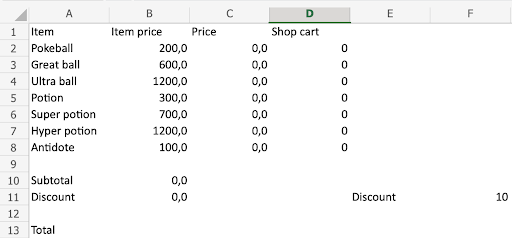
Μετά το styling:
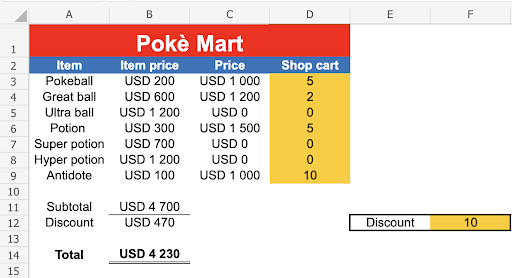
Μπράβο!
Συναρτήσεις - Παράρτημα
Λίστα των συναρτήσεων στο Excel
Λίστα συναρτήσεων - Αλφαβητικά
|
Όνομα συνάρτησης |
Τύπος και περιγραφή |
|
Math and trigonometry: Επιστρέφει την απόλυτη τιμή ενός αριθμού |
|
|
Financial: Επιστρέφει τον δεδουλευμένο τόκο ενός χρεογράφου που καταβάλλει περιοδικό τόκο |
|
|
Financial: Επιστρέφει τον δεδουλευμένο τόκο ενός χρεογράφου που αποφέρει τόκο κατά τη λήξη του |
|
|
Math and trigonometry: Επιστρέφει το τόξο του συνημίτονου ενός αριθμού |
|
|
Math and trigonometry: Επιστρέφει το αντίστροφο υπερβολικό συνημίτονο ενός αριθμού |
|
|
Math and trigonometry: Επιστρέφει το τόξο συνεφαπτομένης ενός αριθμού |
|
|
Math and trigonometry: Επιστρέφει το τόξο υπερβολικής συνεφαπτομένης ενός αριθμού |
|
|
Lookup and reference: Επιστρέφει μια αναφορά ως κείμενο σε ένα μεμονωμένο κελί του φύλλου εργασίας |
|
|
Math and trigonometry: Επιστρέφει μια συγκεντρωτική τιμή σε μια λίστα ή βάση δεδομένων |
|
|
Financial: Επιστρέφει την απόσβεση για κάθε λογιστική περίοδο χρησιμοποιώντας ένα συντελεστή απόσβεσης |
|
|
Financial: Επιστρέφει την απόσβεση για κάθε λογιστική περίοδο |
|
|
Logical: Επιστρέφει TRUE εάν όλα τα ορίσματα είναι TRUE |
|
|
Math and trigonometry: Μετατρέπει έναν Ρωμαϊκό αριθμό σε Αραβικό, ως αριθμό |
|
|
Lookup and reference: Επιστρέφει τον αριθμό των περιοχών σε μια αναφορά |
|
|
Text: Επιστρέφει έναν πίνακα τιμών κειμένου από οποιαδήποτε καθορισμένη περιοχή |
|
|
Text: Αλλάζει αγγλικά γράμματα πλήρους πλάτους (διπλό byte) ή katakana μέσα σε μια συμβολοσειρά χαρακτήρων σε χαρακτήρες μισού πλάτους (μονό byte) |
|
|
Math and trigonometry: Επιστρέφει το τόξο του ημίτονου ενός αριθμού |
|
|
Math and trigonometry: Επιστρέφει το αντίστροφο υπερβολικό ημίτονο ενός αριθμού |
|
|
Math and trigonometry: Επιστρέφει το τόξο εφαπτομένης ενός αριθμού |
|
|
Math and trigonometry: Επιστρέφει το τόξο εφαπτομένης από τις συντεταγμένες x και y |
|
|
Math and trigonometry: Επιστρέφει την αντίστροφη υπερβολική εφαπτομένη ενός αριθμού |
|
|
Statistical: Επιστρέφει τον μέσο όρο των απόλυτων αποκλίσεων των σημείων δεδομένων από τον μέσο τους |
|
|
Statistical: Επιστρέφει τον μέσο όρο των ορισμάτων του |
|
|
Statistical: Επιστρέφει τον μέσο όρο των ορισμάτων του, συμπεριλαμβανομένων αριθμών, κειμένου και λογικών τιμών |
|
|
Statistical: Επιστρέφει τον μέσο όρο (αριθμητικός μέσος όρος) όλων των κελιών σε μια περιοχή που ικανοποιούν ένα δεδομένο κριτήριο |
|
|
Statistical: Επιστρέφει τον μέσο όρο (αριθμητικός μέσος όρος) όλων των κελιών που πληρούν πολλά κριτήρια. |
|
|
Text: Μετατρέπει έναν αριθμό σε κείμενο, χρησιμοποιώντας τη ß μορφή νομισματικής μονάδας (baht) |
|
|
Math and trigonometry: Μετατρέπει έναν αριθμό σε αναπαράσταση κειμένου με τη δεδομένη ακτίνα (βάση) |
|
|
Engineering: Επιστρέφει την τροποποιημένη συνάρτηση Bessel In(x) |
|
|
Engineering: Επιστρέφει τη συνάρτηση Bessel Jn(x) |
|
|
Engineering: Επιστρέφει την τροποποιημένη συνάρτηση Bessel Kn(x) |
|
|
Engineering: Επιστρέφει τη συνάρτηση Bessel Yn(x) |
|
|
Statistical: Επιστρέφει τη συνάρτηση αθροιστικής κατανομής beta |
|
|
Statistical: Επιστρέφει το αντίστροφο της συνάρτησης αθροιστικής κατανομής για μια καθορισμένη κατανομή beta |
|
|
Compatibility: Επιστρέφει τη συνάρτηση αθροιστικής κατανομής beta |
|
|
Compatibility: Επιστρέφει το αντίστροφο της συνάρτησης αθροιστικής κατανομής για μια καθορισμένη κατανομή beta |
|
|
Engineering: Μετατρέπει έναν δυαδικό αριθμό σε δεκαδικό |
|
|
Engineering: Μετατρέπει έναν δυαδικό αριθμό σε δεκαεξαδικό |
|
|
Engineering: Μετατρέπει έναν δυαδικό αριθμό σε οκταδικό |
|
|
Statistical: Επιστρέφει την πιθανότητα διωνυμικής κατανομής μεμονωμένου όρου |
|
|
Statistical: Επιστρέφει την πιθανότητα ενός αποτελέσματος δοκιμαστικής έκδοσης χρησιμοποιώντας μια διωνυμική κατανομή |
|
|
Statistical: Επιστρέφει τη μικρότερη τιμή για την οποία η αθροιστική διωνυμική κατανομή είναι μικρότερη ή ίση με μια τιμή κριτηρίου |
|
|
Compatibility: Επιστρέφει την πιθανότητα διωνυμικής κατανομής μεμονωμένου όρου |
|
|
Engineering: Επιστρέφει το αποτέλεσμα πράξης AND δύο αριθμών σε επίπεδο bit |
|
|
Engineering: Επιστρέφει έναν αριθμό τιμής που έχει μετακινηθεί προς τα αριστερά κατά shift_amount bit |
|
|
Engineering: Επιστρέφει ένα bit OR από 2 αριθμούς |
|
|
Engineering: Επιστρέφει έναν αριθμό τιμής που έχει μετακινηθεί προς τα δεξιά κατά shift_amount bit |
|
|
Engineering: Επιστρέφει ένα bit 'Exclusive Or' δύο αριθμών |
|
|
Logical: Εφαρμόζει ένα LAMBDA σε κάθε στήλη και επιστρέφει έναν πίνακα των αποτελεσμάτων |
|
|
Logical: Εφαρμόζει ένα LAMBDA σε κάθε γραμμή και επιστρέφει έναν πίνακα των αποτελεσμάτων |
|
|
Add-in and Automation: Καλεί μια διαδικασία σε μια βιβλιοθήκη δυναμικής σύνδεσης ή πόρο κώδικα |
|
|
Compatibility: Στρογγυλοποιεί έναν αριθμό στον πλησιέστερο ακέραιο ή στο πλησιέστερο σημαντικό πολλαπλάσιο |
|
|
Math and trigonometry: Στρογγυλοποιεί έναν αριθμό προς τα επάνω, στον πλησιέστερο ακέραιο ή στο πλησιέστερο σημαντικό πολλαπλάσιο |
|
|
Math and trigonometry: Στρογγυλοποιεί έναν αριθμό στον πλησιέστερο ακέραιο ή στο πλησιέστερο σημαντικό πολλαπλάσιο. Ανεξάρτητα από το πρόσημο του αριθμού, ο αριθμός στρογγυλοποιείται προς τα επάνω. |
|
|
Information: Επιστρέφει πληροφορίες για τη μορφοποίηση, τη θέση ή τα περιεχόμενα ενός κελιού |
|
|
Text: Επιστρέφει το χαρακτήρα που καθορίζεται από τον αριθμό κωδικού |
|
|
Compatibility: Επιστρέφει τη μονόπλευρη πιθανότητα της κατανομής Χ-τετράγωνο |
|
|
Compatibility: Επιστρέφει το αντίστροφο της μονόπλευρης πιθανότητας της κατανομής Χ-τετράγωνο |
|
|
Statistical: Επιστρέφει τη συνάρτηση πυκνότητας αθροιστικής πιθανότητας beta |
|
|
Statistical: Επιστρέφει τη μονόπλευρη πιθανότητα της κατανομής Χ-τετράγωνο |
|
|
Statistical: Επιστρέφει τη συνάρτηση πυκνότητας αθροιστικής πιθανότητας beta |
|
|
Statistical: Επιστρέφει το αντίστροφο της μονόπλευρης πιθανότητας της κατανομής Χ-τετράγωνο |
|
|
Statistical: Επιστρέφει τον έλεγχο για ανεξαρτησία |
|
|
Compatibility: Επιστρέφει τον έλεγχο για ανεξαρτησία |
|
|
Lookup and reference: Επιλέγει μια τιμή από μια λίστα τιμών |
|
|
Lookup and reference: Επιστρέφει τις καθορισμένες στήλες από έναν πίνακα |
|
|
Lookup and reference: Επιστρέφει τις καθορισμένες γραμμές από έναν πίνακα |
|
|
Text: Καταργεί όλους τους μη εκτυπώσιμους χαρακτήρες από το κείμενο |
|
|
Text: Επιστρέφει έναν αριθμητικό κωδικό για τον πρώτο χαρακτήρα μιας συμβολοσειράς κειμένου |
|
|
Lookup and reference: Επιστρέφει τον αριθμό στήλης μιας αναφοράς |
|
|
Lookup and reference: Επιστρέφει τον αριθμό των στηλών σε μια αναφορά |
|
|
Math and trigonometry: Επιστρέφει τον αριθμό των συνδυασμών για έναν δεδομένο αριθμό αντικειμένων |
|
|
Math and trigonometry: |
|
|
Engineering: Μετατρέπει πραγματικούς και φανταστικούς συντελεστές σε μιγαδικό αριθμό |
|
|
Text: Συνδυάζει το κείμενο από πολλές περιοχές ή/και συμβολοσειρές, αλλά δεν παρέχει οριοθέτηση ή ορίσματα IgnoreEmpty. |
|
|
Text: Συνδέει πολλά στοιχεία κειμένου σε ένα στοιχείο κειμένου |
|
|
Compatibility: Επιστρέφει το διάστημα εμπιστοσύνης για έναν μέσο πληθυσμό |
|
|
Statistical: Επιστρέφει το διάστημα εμπιστοσύνης για έναν μέσο πληθυσμό |
|
|
Statistical: Επιστρέφει το διάστημα εμπιστοσύνης για έναν μέσο όρο πληθυσμού, χρησιμοποιώντας μια κατανομή t student |
|
|
Engineering: Μετατρέπει έναν αριθμό από ένα σύστημα μέτρησης σε ένα άλλο |
|
|
Statistical: Επιστρέφει τον συντελεστή συσχέτισης μεταξύ δύο συνόλων δεδομένων |
|
|
Math and trigonometry: Επιστρέφει το συνημίτονο ενός αριθμού |
|
|
Math and trigonometry: Επιστρέφει το υπερβολικό συνημίτονο ενός αριθμού |
|
|
Math and trigonometry: Επιστρέφει το υπερβολικό συνημίτονο ενός αριθμού |
|
|
Math and trigonometry: Επιστρέφει τη συνεφαπτομένη μιας γωνίας |
|
|
Statistical: Καταμετρά τον αριθμό των αριθμών στη λίστα ορισμάτων |
|
|
Statistical: Καταμετρά πόσες τιμές υπάρχουν στη λίστα ορισμάτων |
|
|
Statistical: Καταμετρά τον αριθμό των κενών κελιών μέσα σε μια περιοχή |
|
|
Statistical: Καταμετρά τον αριθμό των κελιών μέσα σε μια περιοχή που ικανοποιούν τα παρεχόμενα κριτήρια |
|
|
Statistical: Καταμετρά τον αριθμό των κελιών εντός μιας περιοχής που ικανοποιούν πολλαπλά κριτήρια |
|
|
Financial: Επιστρέφει τον αριθμό των ημερών από την έναρξη της περιόδου του κουπονιού έως την ημερομηνία διακανονισμού |
|
|
Financial: Επιστρέφει τον αριθμό των ημερών στην περίοδο του κουπονιού που περιέχει την ημερομηνία διακανονισμού |
|
|
Financial: Επιστρέφει τον αριθμό των ημερών από την ημερομηνία διακανονισμού έως την επόμενη ημερομηνία κουπονιού |
|
|
Financial: Επιστρέφει την επόμενη ημερομηνία κουπονιού μετά την ημερομηνία διακανονισμού |
|
|
Financial: Επιστρέφει τον αριθμό των κουπονιών που είναι πληρωτέα μεταξύ της ημερομηνίας διακανονισμού και της ημερομηνίας λήξης |
|
|
Financial: Επιστρέφει την προηγούμενη ημερομηνία κουπονιού πριν από την ημερομηνία διακανονισμού |
|
|
Compatibility: Επιστρέφει τη συνδιακύμανση, τον μέσο όρο των προϊόντων των συζευγμένων αποκλίσεων |
|
|
Statistical: Επιστρέφει τη συνδιακύμανση, τον μέσο όρο των προϊόντων των συζευγμένων αποκλίσεων |
|
|
Statistical: Επιστρέφει τη συνδιακύμανση του δείγματος, τον μέσο όρο των αποκλίσεων προϊόντων για κάθε ζεύγος σημείων δεδομένων σε δύο σύνολα δεδομένων |
|
|
Compatibility: Επιστρέφει τη μικρότερη τιμή για την οποία η αθροιστική διωνυμική κατανομή είναι μικρότερη ή ίση με μια τιμή κριτηρίου |
|
|
Math and trigonometry: Επιστρέφει την συντέμνουσα μιας γωνίας |
|
|
Math and trigonometry: Επιστρέφει την υπερβολική συντέμνουσα μιας γωνίας |
|
|
Cube: Επιστρέφει ένα όνομα, μια ιδιότητα και μια μέτρηση βασικού δείκτη απόδοσης (KPI) και εμφανίζει το όνομα και την ιδιότητα στο κελί. Ο KPI είναι μια ποσοτικοποιήσιμη μέτρηση, όπως το μηνιαίο μικτό κέρδος ή ο τριμηνιαίος κύκλος εργασιών των εργαζομένων, που χρησιμοποιείται για την παρακολούθηση της απόδοσης ενός οργανισμού. |
|
|
Cube: Επιστρέφει ένα μέλος ή πλειάδα σε μια ιεραρχία κύβου. Χρησιμοποιείται για να επαληθευτεί ότι το μέλος ή η πλειάδα υπάρχει στον κύβο. |
|
|
Cube: Επιστρέφει την τιμή μιας ιδιότητας μέλους στον κύβο. Χρησιμοποιείται για την επικύρωση ότι υπάρχει ένα όνομα μέλους εντός του κύβου και για την επιστροφή της καθορισμένης ιδιότητας για αυτό το μέλος. |
|
|
Cube: Επιστρέφει το νιοστό μέλος ή το μέλος κατάταξης σε ένα σύνολο. Χρησιμοποιείται για την επιστροφή ενός ή περισσότερων στοιχείων σε ένα σύνολο, όπως ο κορυφαίος σε πωλήσεις ή οι 10 κορυφαίοι μαθητές. |
|
|
Cube: Καθορίζει ένα υπολογισμένο σύνολο μελών ή πλειάδων, μέσω της αποστολής μιας παράστασης συνόλου στον κύβο στον διακομιστή, ο οποίος δημιουργεί το σύνολο και, στη συνέχεια, η συνάρτηση επιστρέφει αυτό το σύνολο στο Microsoft Office Excel. |
|
|
Cube: Επιστρέφει το πλήθος των στοιχείων ενός συνόλου. |
|
|
Cube: Επιστρέφει μια συγκεντρωτική τιμή από έναν κύβο. |
|
|
Financial: Επιστρέφει τον σωρευτικό τόκο που καταβλήθηκε μεταξύ δύο περιόδων |
|
|
Financial: Επιστρέφει το σωρευτικό κεφάλαιο που καταβλήθηκε σε ένα δάνειο μεταξύ δύο περιόδων |
|
|
Date and time: Επιστρέφει τον σειριακό αριθμό μιας συγκεκριμένης ημερομηνίας |
|
|
Date and time: Υπολογίζει τον αριθμό των ημερών, μηνών ή ετών μεταξύ δύο ημερομηνιών. Αυτή η συνάρτηση είναι χρήσιμη σε τύπους όπου πρέπει να υπολογίσετε μια ηλικία. |
|
|
Date and time: Μετατρέπει μια ημερομηνία με τη μορφή κειμένου σε σειριακό αριθμό |
|
|
Database: Επιστρέφει το μέσο όρο των επιλεγμένων καταχωρήσεων βάσης δεδομένων |
|
|
Date and time: Μετατρέπει έναν σειριακό αριθμό σε ημέρα του μήνα |
|
|
Date and time: Επιστρέφει τον αριθμό των ημερών μεταξύ δύο ημερομηνιών |
|
|
Date and time: Υπολογίζει τον αριθμό των ημερών μεταξύ δύο ημερομηνιών, με βάση ένα έτος 360 ημερών |
|
|
Financial: Επιστρέφει την απόσβεση ενός περιουσιακού στοιχείου για μια καθορισμένη περίοδο χρησιμοποιώντας τη μέθοδο σταθερού φθίνοντος υπολοίπου |
|
|
Text: Αλλάζει αγγλικά γράμματα μισού πλάτους (ένα byte) ή katakana μέσα σε μια συμβολοσειρά χαρακτήρων σε χαρακτήρες πλήρους πλάτους (διπλό byte) |
|
|
Database: Καταμετρά τα κελιά που περιέχουν αριθμούς σε μια βάση δεδομένων |
|
|
Database: Καταμετρά μη κενά κελιά σε μια βάση δεδομένων |
|
|
Financial: Επιστρέφει την απόσβεση ενός περιουσιακού στοιχείου για μια καθορισμένη περίοδο χρησιμοποιώντας τη μέθοδο διπλά φθίνοντος υπολοίπου ή κάποια άλλη μέθοδο που καθορίζετε |
|
|
Engineering: Μετατρέπει έναν δεκαδικό αριθμό σε δυαδικό |
|
|
Engineering: Μετατρέπει έναν δεκαδικό αριθμό σε δεκαεξαδικό |
|
|
Engineering: Μετατρέπει ένα δεκαδικό αριθμό σε οκταδικό |
|
|
Math and trigonometry: Μετατρέπει μια αναπαράσταση κειμένου ενός αριθμού σε μια δεδομένη βάση σε δεκαδικό αριθμό |
|
|
Math and trigonometry: Μετατρέπει ακτίνια σε μοίρες |
|
|
Engineering: Ελέγχει εάν δύο τιμές είναι ίσες |
|
|
Statistical: Επιστρέφει το άθροισμα των τετραγώνων των αποκλίσεων |
|
|
Database: Εξάγει από μια βάση δεδομένων μια μοναδική εγγραφή που συμφωνεί με τα καθορισμένα κριτήρια |
|
|
Financial: Επιστρέφει το προεξοφλητικό επιτόκιο ενός χρεογράφου |
|
|
Database: Επιστρέφει τη μέγιστη τιμή από επιλεγμένες καταχωρήσεις βάσης δεδομένων |
|
|
Database: Επιστρέφει την ελάχιστη τιμή από τις επιλεγμένες καταχωρήσεις βάσης δεδομένων |
|
|
Text: Μετατρέπει έναν αριθμό σε κείμενο, χρησιμοποιώντας τη μορφή νομισματικής μονάδας $ (δολάριο) |
|
|
Financial: Μετατρέπει μια τιμή δολαρίου, εκφρασμένη σε κλάσμα, σε τιμή δολαρίου εκφρασμένη σε δεκαδικό αριθμό |
|
|
Financial: Μετατρέπει μια τιμή δολαρίου, εκφρασμένη σε δεκαδικό αριθμό, σε τιμή δολαρίου εκφρασμένη σε κλάσμα |
|
|
Database: Πολλαπλασιάζει τις τιμές ενός συγκεκριμένου πεδίου εγγραφών, που ικανοποιεί τα κριτήρια σε μια βάση δεδομένων |
|
|
Lookup and reference: Εξαιρεί έναν καθορισμένο αριθμό γραμμών ή στηλών από την αρχή ή το τέλος ενός πίνακα |
|
|
Database: Υπολογίζει την τυπική απόκλιση με βάση ένα δείγμα επιλεγμένων καταχωρήσεων βάσης δεδομένων |
|
|
Database: Υπολογίζει την τυπική απόκλιση με βάση ολόκληρο τον πληθυσμό επιλεγμένων καταχωρήσεων βάσης δεδομένων |
|
|
Database: Προσθέτει τους αριθμούς στο πεδίο στήλης εγγραφών της βάσης δεδομένων που ικανοποιούν τα κριτήρια. |
|
|
Financial: Επιστρέφει την ετήσια διάρκεια ενός χρεογράφου με πληρωμές περιοδικού τόκου |
|
|
Database: Υπολογίζει τη διακύμανση με βάση ένα δείγμα από επιλεγμένες καταχωρήσεις βάσης δεδομένων |
|
|
Database: Υπολογίζει τη διακύμανση με βάση ολόκληρο τον πληθυσμό επιλεγμένων καταχωρήσεων βάσης δεδομένων |
|
|
Date and time: Επιστρέφει τον σειριακό αριθμό της ημερομηνίας που υποδεικνύει τον αριθμό των μηνών πριν ή μετά την ημερομηνία έναρξης |
|
|
Financial: Επιστρέφει το πραγματικό ετήσιο επιτόκιο |
|
|
Web: Επιστρέφει μια κωδικοποιημένη συμβολοσειρά URL |
|
|
Date and time: Επιστρέφει τον σειριακό αριθμό της τελευταίας ημέρας του μήνα πριν ή μετά από έναν καθορισμένο αριθμό μηνών |
|
|
Engineering: Επιστρέφει τη συνάρτηση σφάλματος |
|
|
Engineering: Επιστρέφει τη συνάρτηση σφάλματος |
|
|
Engineering: Επιστρέφει τη συμπληρωματική συνάρτηση σφάλματος |
|
|
Engineering: Επιστρέφει τη συμπληρωματική συνάρτηση ERF που είναι ενσωματωμένη μεταξύ x και άπειρου |
|
|
Information: Επιστρέφει έναν αριθμό που αντιστοιχεί σε έναν τύπο σφάλματος |
|
|
Add-in and Automation: Μετατρέπει έναν αριθμό σε ευρώ, μετατρέπει έναν αριθμό από ευρώ σε νόμισμα μέλους του ευρώ ή μετατρέπει έναν αριθμό από ένα νόμισμα μέλους του ευρώ σε άλλο χρησιμοποιώντας το ευρώ ως ενδιάμεσο (τριγωνοποίηση). |
|
|
Math and trigonometry: Στρογγυλοποιεί έναν αριθμό προς τα επάνω, στον πλησιέστερο άρτιο ακέραιο |
|
|
Text: Ελέγχει αν δύο τιμές κειμένου είναι ταυτόσημες |
|
|
Math and trigonometry: Επιστρέφει το e υψωμένο στη δύναμη ενός δεδομένου αριθμού |
|
|
Lookup and reference: Αναπτύσσει ή συμπληρώνει έναν πίνακα σε καθορισμένες διαστάσεις γραμμών και στηλών |
|
|
Statistical: Επιστρέφει την εκθετική κατανομή |
|
|
Compatibility: Επιστρέφει την εκθετική κατανομή |
|
|
Statistical: Επιστρέφει την κατανομή πιθανότητας F |
|
|
Statistical: Επιστρέφει την κατανομή πιθανότητας F |
|
|
Statistical: Επιστρέφει το αντίστροφο της κατανομής πιθανότητας F |
|
|
Statistical: Επιστρέφει το αντίστροφο της κατανομής πιθανότητας F |
|
|
Statistical: Επιστρέφει το αποτέλεσμα μιας δοκιμής F |
|
|
Math and trigonometry: Επιστρέφει το παραγοντικό ενός αριθμού |
|
|
Math and trigonometry: Επιστρέφει το διπλό παραγοντικό ενός αριθμού |
|
|
Compatibility: Επιστρέφει την κατανομή πιθανότητας F |
|
|
Lookup and reference: Φιλτράρει μια περιοχή δεδομένων με βάση τα κριτήρια που ορίζετε |
|
|
Web: Επιστρέφει συγκεκριμένα δεδομένα από το περιεχόμενο XML χρησιμοποιώντας το καθορισμένο XPath |
|
|
Text: Εντοπίζει μία τιμή κειμένου μέσα σε μια άλλη (με διάκριση πεζών-κεφαλαίων) |
|
|
Compatibility: Επιστρέφει το αντίστροφο της κατανομής πιθανότητας F |
|
|
Statistical: Επιστρέφει τον μετασχηματισμό Fisher |
|
|
Statistical: Επιστρέφει το αντίστροφο του μετασχηματισμού Fisher |
|
|
Text: Μορφοποιεί έναν αριθμό ως κείμενο με σταθερό αριθμό δεκαδικών ψηφίων |
|
|
Compatibility: Στρογγυλοποιεί έναν αριθμό προς τα κάτω, προς το μηδέν |
|
|
Math and trigonometry: Στρογγυλοποιεί έναν αριθμό προς τα κάτω, στον πλησιέστερο ακέραιο ή στο πλησιέστερο σημαντικό πολλαπλάσιο |
|
|
Math and trigonometry: Στρογγυλοποιεί έναν αριθμό στον πλησιέστερο ακέραιο ή στο πλησιέστερο σημαντικό πολλαπλάσιο. Ανεξάρτητα από το πρόσημο του αριθμού, ο αριθμός στρογγυλοποιείται προς τα επάνω. |
|
|
Statistical: Επιστρέφει μια τιμή σε μια γραμμική τάση |
|
|
Statistical: Επιστρέφει μια μελλοντική τιμή με βάση υπάρχουσες (ιστορικές) τιμές χρησιμοποιώντας την έκδοση AAA του αλγόριθμου εκθετικής εξομάλυνσης (ETS) |
|
|
Statistical: Επιστρέφει ένα διάστημα εμπιστοσύνης για την τιμή πρόβλεψης στην καθορισμένη ημερομηνία-στόχο |
|
|
Statistical: Επιστρέφει το μήκος του επαναλαμβανόμενου μοτίβου που εντοπίζει το Excel για την καθορισμένη χρονολογική σειρά |
|
|
Statistical: Επιστρέφει μια στατιστική τιμή ως αποτέλεσμα της πρόβλεψης χρονολογικής σειράς |
|
|
Statistical: Επιστρέφει μια μελλοντική τιμή με βάση υπάρχουσες τιμές |
|
|
Lookup and reference: Επιστρέφει τον τύπο στη δεδομένη αναφορά ως κείμενο |
|
|
Statistical: Επιστρέφει μια κατανομή συχνότητας ως κατακόρυφο πίνακα |
|
|
Compatibility: Επιστρέφει το αποτέλεσμα μιας δοκιμής F |
|
|
Financial: Επιστρέφει τη μελλοντική αξία μιας επένδυσης |
|
|
Financial: Επιστρέφει τη μελλοντική αξία ενός αρχικού κεφαλαίου μετά την εφαρμογή μιας σειράς σύνθετων συναλλαγματικών ισοτιμιών |
|
|
Statistical: Επιστρέφει την τιμή της συνάρτησης Γάμμα |
|
|
Statistical: Επιστρέφει την κατανομή γάμμα |
|
|
Statistical: Επιστρέφει το αντίστροφο της αθροιστικής κατανομής γάμμα |
|
|
Compatibility: Επιστρέφει την κατανομή γάμμα |
|
|
Compatibility: Επιστρέφει το αντίστροφο της αθροιστικής κατανομής γάμμα |
|
|
Statistical: Επιστρέφει τον φυσικό λογάριθμο της συνάρτησης γάμμα, Γ (x) |
|
|
Statistical: Επιστρέφει τον φυσικό λογάριθμο της συνάρτησης γάμμα, Γ (x) |
|
|
Statistical: Επιστρέφει κατά 0,5 λιγότερο από την τυπική κανονική αθροιστική κατανομή |
|
|
Math and trigonometry: Επιστρέφει τον μεγαλύτερο κοινό διαιρέτη |
|
|
Statistical: Επιστρέφει τον γεωμετρικό μέσο |
|
|
Engineering: Ελέγχει εάν ένας αριθμός είναι μεγαλύτερος από μια οριακή τιμή |
|
|
Lookup and reference: Επιστρέφει δεδομένα που είναι αποθηκευμένα σε μια αναφορά Συγκεντρωτικού Πίνακα |
|
|
Statistical: Επιστρέφει τιμές σε μια εκθετική τάση |
|
|
Statistical: Επιστρέφει τον αρμονικό μέσο |
|
|
Engineering: Μετατρέπει έναν δεκαεξαδικό αριθμό σε δυαδικό |
|
|
Engineering: Μετατρέπει έναν δεκαεξαδικό αριθμό σε δεκαδικό |
|
|
Engineering: Μετατρέπει ένα δεκαεξαδικό αριθμό σε οκταδικό |
|
|
Lookup and reference: Κοιτάζει στην επάνω γραμμή ενός πίνακα και επιστρέφει την τιμή του κελιού που υποδεικνύεται |
|
|
Date and time: Μετατρέπει έναν σειριακό αριθμό σε ώρα |
|
|
Lookup and reference: Προσαρτά πίνακες οριζόντια και με τη σειρά για να επιστρέψει έναν μεγαλύτερο πίνακα |
|
|
Lookup and reference: Δημιουργεί μια συντόμευση ή μεταπήδηση που ανοίγει ένα έγγραφο που είναι αποθηκευμένο σε ένα διακομιστή δικτύου, σε ένα intranet ή στο Internet |
|
|
Statistical: Επιστρέφει την υπεργεωμετρική κατανομή |
|
|
Compatibility: Επιστρέφει την υπεργεωμετρική κατανομή |
|
|
Logical: Καθορίζει μια λογική δοκιμή που θα εκτελεστεί |
|
|
Logical: Επιστρέφει μια τιμή που καθορίζετε εάν ένας τύπος αποτιμάται σε σφάλμα. διαφορετικά, επιστρέφει το αποτέλεσμα του τύπου |
|
|
Logical: Επιστρέφει την τιμή που καθορίζετε εάν η παράσταση επιλύεται σε #N/A, διαφορετικά επιστρέφει το αποτέλεσμα της παράστασης |
|
|
Logical: Ελέγχει εάν πληρούνται μία ή περισσότερες συνθήκες και επιστρέφει μια τιμή που αντιστοιχεί στην πρώτη συνθήκη TRUE. |
|
|
Engineering: Επιστρέφει την απόλυτη τιμή (μέτρο) ενός μιγαδικού αριθμού |
|
|
Αναζήτησης και αναφοράς: Επιστρέφει μια εικόνα από μια δεδομένη προέλευση |
|
|
Engineering: Επιστρέφει το φανταστικό συντελεστή ενός μιγαδικού αριθμού |
|
|
Engineering: Επιστρέφει το όρισμα θήτα, μια γωνία εκφρασμένη σε ακτίνια |
|
|
Engineering: Επιστρέφει τον συζυγή μιγαδικό ενός μιγαδικού αριθμού |
|
|
Engineering: Επιστρέφει το συνημίτονο ενός μιγαδικού αριθμού |
|
|
Engineering: Επιστρέφει το υπερβολικό συνημίτονο ενός μιγαδικού αριθμού |
|
|
Engineering: Επιστρέφει τη συνεφαπτομένη ενός μιγαδικού αριθμού |
|
|
Engineering: Επιστρέφει τη συντέμνουσα ενός μιγαδικού αριθμού |
|
|
Engineering: Επιστρέφει την υπερβολική συντέμνουσα ενός μιγαδικού αριθμού |
|
|
Engineering: Επιστρέφει το πηλίκο δύο μιγαδικών αριθμών |
|
|
Engineering: Επιστρέφει την εκθετική δύναμη ενός μιγαδικού αριθμού |
|
|
Engineering: Επιστρέφει τον φυσικό λογάριθμο ενός μιγαδικού αριθμού |
|
|
Engineering: Επιστρέφει τον λογάριθμο βάσης-10 ενός μιγαδικού αριθμού |
|
|
Engineering: Επιστρέφει τον λογάριθμο βάσης-2 ενός μιγαδικού αριθμού |
|
|
Engineering: Επιστρέφει έναν μιγαδικό αριθμό υψωμένο σε ακέραια δύναμη |
|
|
Engineering: Επιστρέφει το γινόμενο μιγαδικών αριθμών |
|
|
Engineering: Επιστρέφει τον πραγματικό συντελεστή ενός μιγαδικού αριθμού |
|
|
Engineering: Επιστρέφει την τέμνουσα ενός μιγαδικού αριθμού |
|
|
Engineering: Επιστρέφει την υπερβολική τέμνουσα ενός μιγαδικού αριθμού |
|
|
Engineering: Επιστρέφει το ημίτονο ενός μιγαδικού αριθμού |
|
|
Engineering: Επιστρέφει το υπερβολικό ημίτονο ενός μιγαδικού αριθμού |
|
|
Engineering: Επιστρέφει την τετραγωνική ρίζα ενός μιγαδικού αριθμού |
|
|
Engineering: Επιστρέφει τη διαφορά μεταξύ δύο μιγαδικών αριθμών |
|
|
Engineering: Επιστρέφει το άθροισμα μιγαδικών αριθμών |
|
|
Engineering: Επιστρέφει την εφαπτομένη ενός μιγαδικού αριθμού |
|
|
Lookup and reference: Χρησιμοποιεί ένα ευρετήριο για να επιλέξει μια τιμή από μια αναφορά ή έναν πίνακα |
|
|
Lookup and reference: Επιστρέφει μια αναφορά που δηλώνεται με μια τιμή κειμένου |
|
|
Information: Επιστρέφει πληροφορίες για το τρέχον περιβάλλον λειτουργίας |
|
|
Math and trigonometry: Στρογγυλοποιεί έναν αριθμό προς τα κάτω, στον πλησιέστερο ακέραιο |
|
|
Statistical: Επιστρέφει το σημείο τομής της γραμμής γραμμικής παλινδρόμησης |
|
|
Financial: Επιστρέφει το επιτόκιο για ένα πλήρως επενδυμένο χρεόγραφο |
|
|
Financial: Επιστρέφει την καταβολή τόκου μιας επένδυσης για δεδομένη περίοδο |
|
|
Financial: Επιστρέφει την εσωτερική απόδοση μιας σειράς ταμειακών ροών |
|
|
Information: Επιστρέφει TRUE εάν η τιμή είναι κενή |
|
|
Information: Επιστρέφει TRUE εάν η τιμή είναι οποιαδήποτε τιμή σφάλματος εκτός από την #Δ/Υ |
|
|
Information: Επιστρέφει TRUE εάν η τιμή είναι οποιαδήποτε τιμή σφάλματος |
|
|
Information: Επιστρέφει TRUE εάν ο αριθμός είναι άρτιος |
|
|
Information: Επιστρέφει TRUE εάν υπάρχει μια αναφορά σε ένα κελί που περιέχει τύπο |
|
|
Information: Επιστρέφει TRUE εάν η τιμή είναι μια λογική τιμή |
|
|
Information: Επιστρέφει TRUE εάν η τιμή είναι η τιμή σφάλματος #N/A |
|
|
Information: Επιστρέφει TRUE εάν η τιμή δεν είναι κείμενο |
|
|
Information: Επιστρέφει TRUE εάν η τιμή είναι αριθμός |
|
|
Math and trigonometry: Επιστρέφει έναν αριθμό που είναι στρογγυλοποιημένος προς τα επάνω στον πλησιέστερο ακέραιο ή στο πλησιέστερο σημαντικό πολλαπλάσιο |
|
|
Information: Επιστρέφει TRUE εάν ο αριθμός είναι περιττός |
|
|
Information: Ελέγχει εάν η τιμή σε ένα LAMBDA λείπει και επιστρέφει TRUE ή FALSE |
|
|
Date and time: Επιστρέφει τον αριθμό εβδομάδας ISO του έτους για μια δεδομένη ημερομηνία |
|
|
Financial: Υπολογίζει τον τόκο που καταβλήθηκε κατά τη διάρκεια μιας συγκεκριμένης περιόδου επένδυσης |
|
|
Information: Επιστρέφει TRUE εάν η τιμή είναι αναφορά |
|
|
Information: Επιστρέφει TRUE εάν η τιμή είναι κείμενο |
|
|
Text: Αλλάζει χαρακτήρες μισού πλάτους (ένα byte) μέσα σε μια συμβολοσειρά σε χαρακτήρες πλήρους πλάτους (διπλό byte) |
|
|
Statistical: Επιστρέφει την κύρτωση ενός συνόλου δεδομένων |
|
|
Logical: Δημιουργήστε προσαρμοσμένες συναρτήσεις με δυνατότητα επαναχρησιμοποίησης και καλέστε τις με φιλικό όνομα |
|
|
Statistical: Επιστρέφει την k μεγαλύτερη τιμή σε ένα σύνολο δεδομένων |
|
|
Math and trigonometry: Επιστρέφει το ελάχιστο κοινό πολλαπλάσιο |
|
|
Text: Επιστρέφει τους χαρακτήρες μιας τιμής κειμένου που βρίσκονται στις πρώτες αριστερά θέσεις |
|
|
Text: Επιστρέφει το πλήθος των χαρακτήρων που υπάρχουν σε μια συμβολοσειρά κειμένου |
|
|
Logical: Εκχωρεί ονόματα σε αποτελέσματα υπολογισμού |
|
|
Statistical: Επιστρέφει τις παραμέτρους μιας γραμμικής τάσης |
|
|
Math and trigonometry: Επιστρέφει τον φυσικό λογάριθμο ενός αριθμού |
|
|
Math and trigonometry: Επιστρέφει τον λογάριθμο ενός αριθμού σε μια καθορισμένη βάση |
|
|
Math and trigonometry: Επιστρέφει τον λογάριθμο βάσης-10 ενός αριθμού |
|
|
Statistical: Επιστρέφει τις παραμέτρους μιας εκθετικής τάσης |
|
|
Compatibility: Επιστρέφει το αντίστροφο της λογαριθμικής αθροιστικής κατανομής |
|
|
Statistical: Επιστρέφει την αθροιστική λογαριθμική κατανομή |
|
|
Statistical: Επιστρέφει το αντίστροφο της λογαριθμικής αθροιστικής κατανομής |
|
|
Compatibility: Επιστρέφει την αθροιστική λογαριθμική κατανομή |
|
|
Lookup and reference: Αναζητά τιμές σε ένα διάνυσμα ή πίνακα |
|
|
Text: Μετατρέπει το κείμενο σε πεζά γράμματα |
|
|
Logical: Επιστρέφει έναν υπολογιζόμενο πίνακα ενός καθορισμένου μεγέθους γραμμής και στήλης, εφαρμόζοντας ένα LAMBDA |
|
|
Logical: Επιστρέφει έναν πίνακα που διαμορφώνεται αντιστοιχίζοντας κάθε τιμή στους πίνακες σε μια νέα τιμή εφαρμόζοντας ένα LAMBDA για τη δημιουργία μιας νέας τιμής |
|
|
Lookup and reference: Αναζητά τιμές σε μια αναφορά ή έναν πίνακα |
|
|
Statistical: Επιστρέφει τη μέγιστη τιμή σε μια λίστα ορισμάτων |
|
|
Statistical: Επιστρέφει τη μέγιστη τιμή σε μια λίστα ορισμάτων, συμπεριλαμβανομένων αριθμών, κειμένου και λογικών τιμών |
|
|
Statistical: Επιστρέφει τη μέγιστη τιμή μεταξύ κελιών που καθορίζονται από ένα δεδομένο σύνολο συνθηκών ή κριτηρίων |
|
|
Math and trigonometry: Επιστρέφει την ορίζουσα του πίνακα ενός πίνακα |
|
|
Financial: Επιστρέφει την τροποποιημένη διάρκεια Macauley για ένα χρεόγραφο με θεωρούμενη ονομαστική αξία 100 € |
|
|
Statistical: Επιστρέφει το διάμεσο των καθορισμένων αριθμών |
|
|
Text: Επιστρέφει ένα συγκεκριμένο πλήθος χαρακτήρων από μια συμβολοσειρά κειμένου, ξεκινώντας από τη θέση που καθορίζετε |
|
|
Statistical: Επιστρέφει την ελάχιστη τιμή σε μια λίστα ορισμάτων |
|
|
Statistical: Επιστρέφει την ελάχιστη τιμή μιας λίστας ορισμάτων, συμπεριλαμβάνοντας τους αριθμούς, το κείμενο και τις λογικές τιμές |
|
|
Statistical: Επιστρέφει την ελάχιστη τιμή μεταξύ των κελιών που καθορίζονται από ένα δεδομένο σύνολο συνθηκών ή κριτηρίων. |
|
|
Date and time: Μετατρέπει έναν σειριακό αριθμό σε λεπτό |
|
|
Math and trigonometry: Επιστρέφει τον αντίστροφο πίνακα ενός πίνακα |
|
|
Financial: Επιστρέφει τον εσωτερικό συντελεστή απόδοσης όπου οι θετικές και αρνητικές ταμειακές ροές χρηματοδοτούνται με διαφορετικά επιτόκια |
|
|
Math and trigonometry: Επιστρέφει το γινόμενο μήτρας δύο πινάκων |
|
|
Math and trigonometry: Επιστρέφει το υπόλοιπο από τη διαίρεση |
|
|
Compatibility: Επιστρέφει την πιο κοινή τιμή σε ένα σύνολο δεδομένων |
|
|
Statistical: Επιστρέφει έναν κατακόρυφο πίνακα με τις συνηθέστερες ή συχνότερα επαναλαμβανόμενες τιμές σε έναν πίνακα ή περιοχή δεδομένων |
|
|
Statistical: Επιστρέφει την πιο κοινή τιμή σε ένα σύνολο δεδομένων |
|
|
Date and time: Μετατρέπει έναν σειριακό αριθμό σε μήνα |
|
|
Math and trigonometry: Επιστρέφει έναν αριθμό στρογγυλοποιημένο στο επιθυμητό πολλαπλάσιο |
|
|
Math and trigonometry: Επιστρέφει το πολυώνυμο ενός συνόλου αριθμών |
|
|
Math and trigonometry: Επιστρέφει τον μοναδιαίο πίνακα για την καθορισμένη διάσταση |
|
|
Information: Επιστρέφει μια τιμή που έχει μετατραπεί σε αριθμό |
|
|
Information: Επιστρέφει την τιμή σφάλματος #N/A |
|
|
Statistical: Επιστρέφει την αρνητική διωνυμική κατανομή |
|
|
Compatibility: Επιστρέφει την αρνητική διωνυμική κατανομή |
|
|
Date and time: Επιστρέφει τον αριθμό ημερών μεταξύ δύο ημερομηνιών. |
|
|
Date and time: Επιστρέφει τον αριθμό των ολόκληρων εργάσιμων ημερών μεταξύ δύο ημερομηνιών, χρησιμοποιώντας παραμέτρους για να υποδειχθεί ποιες και πόσες από τις ημέρες αντιστοιχούν σε Σαββατοκύριακα |
|
|
Financial: Επιστρέφει το ετήσιο ονομαστικό επιτόκιο |
|
|
Statistical: Επιστρέφει την κανονική αθροιστική κατανομή |
|
|
Compatibility: Επιστρέφει το αντίστροφο της κανονικής αθροιστικής κατανομής |
|
|
Statistical: Επιστρέφει την τυπική κανονική αθροιστική κατανομή |
|
|
Statistical: Επιστρέφει το αντίστροφο της τυπικής κανονικής αθροιστικής κατανομής |
|
|
Compatibility: Επιστρέφει την κανονική αθροιστική κατανομή |
|
|
Statistical: Επιστρέφει το αντίστροφο της κανονικής αθροιστικής κατανομής |
|
|
Compatibility: Επιστρέφει την τυπική κανονική αθροιστική κατανομή |
|
|
Compatibility: Επιστρέφει το αντίστροφο της τυπικής κανονικής αθροιστικής κατανομής |
|
|
Logical: Αντιστρέφει τη λογική του ορίσματός της. |
|
|
Date and time: Επιστρέφει τον σειριακό αριθμό της τρέχουσας ημερομηνίας και ώρας |
|
|
Financial: Επιστρέφει τον αριθμό των περιόδων για μια επένδυση |
|
|
Financial: Επιστρέφει την καθαρή παρούσα αξία μιας επένδυσης βάσει μιας σειράς περιοδικών ταμειακών ροών και ενός προεξοφλητικού επιτοκίου |
|
|
Text: Μετατρέπει κείμενο σε αριθμό με τρόπο ανεξάρτητο από τοπικές ρυθμίσεις |
|
|
Engineering: Μετατρέπει έναν οκταδικό αριθμό σε δυαδικό |
|
|
Engineering: Μετατρέπει έναν οκταδικό αριθμό σε δεκαδικό |
|
|
Engineering: Μετατρέπει έναν οκταδικό αριθμό σε δεκαεξαδικό |
|
|
Math and trigonometry: Στρογγυλοποιεί προς τα επάνω έναν αριθμό, στον πλησιέστερο περιττό ακέραιο |
|
|
Financial: Επιστρέφει την τιμή ανά 100 € ονομαστικής αξίας ενός χρεογράφου με περιττή πρώτη περίοδο |
|
|
Financial: Επιστρέφει την απόδοση ενός χρεογράφου με περιττή πρώτη περίοδο |
|
|
Financial: Επιστρέφει την τιμή ανά 100 € ονομαστικής αξίας ενός χρεογράφου με περιττή τελευταία περίοδο |
|
|
Financial: Επιστρέφει την απόδοση ενός χρεογράφου με περιττή τελευταία περίοδο |
|
|
Lookup and reference: Επιστρέφει μια απόκλιση αναφοράς από μια δεδομένη αναφορά |
|
|
Logical: Επιστρέφει TRUE εάν κάποιο όρισμα είναι TRUE |
|
|
Financial: Επιστρέφει τον αριθμό των περιόδων που απαιτούνται από μια επένδυση για την επίτευξη μιας καθορισμένης τιμής |
|
|
Statistical: Επιστρέφει το συντελεστή συσχέτισης Pearson του γινομένου των ροπών |
|
|
Compatibility: Επιστρέφει το k εκατοστημόριο τιμών μιας περιοχής |
|
|
Statistical: Επιστρέφει το k εκατοστημόριο τιμών μιας περιοχής, όπου k είναι στο ανοιχτό διάστημα 0..1 |
|
|
Statistical: Επιστρέφει το k εκατοστημόριο τιμών μιας περιοχής |
|
|
Compatibility: Επιστρέφει την ποσοστιαία σειρά κατάταξης μιας τιμής σε ένα σύνολο δεδομένων |
|
|
Statistical: Επιστρέφει την κατάταξη μιας τιμής σε ένα σύνολο δεδομένων, ως ποσοστό (ανοιχτό διάστημα 0..1) του συνόλου δεδομένων |
|
|
Statistical: Επιστρέφει την ποσοστιαία σειρά κατάταξης μιας τιμής σε ένα σύνολο δεδομένων |
|
|
Statistical: Επιστρέφει τον αριθμό των διατάξεων για δεδομένο αριθμό αντικειμένων |
|
|
Statistical: Επιστρέφει τον αριθμό των διατάξεων για ένα δεδομένο αριθμό αντικειμένων (με επαναλήψεις) που επιλέγονται από ένα σύνολο αντικειμένων |
|
|
Statistical: Επιστρέφει την τιμή της συνάρτησης πυκνότητας για μια τυπική κανονική κατανομή |
|
|
Text: Εξάγει τους φωνητικούς (furigana) χαρακτήρες από μια συμβολοσειρά κειμένου |
|
|
Math and trigonometry: Επιστρέφει την τιμή του π |
|
|
Financial: Επιστρέφει την περιοδική πληρωμή μιας ετήσιας προσόδου |
|
|
Compatibility: Επιστρέφει την κατανομή Poisson |
|
|
Statistical: Επιστρέφει την κατανομή Poisson |
|
|
Math and trigonometry: Επιστρέφει το αποτέλεσμα ενός αριθμού υψωμένου σε δύναμη |
|
|
Financial: Επιστρέφει την πληρωμή επί του αρχικού κεφαλαίου μιας επένδυσης για δεδομένη περίοδο |
|
|
Financial: Επιστρέφει την τιμή ανά 100 € ονομαστικής αξίας ενός χρεογράφου που αποφέρει περιοδικό τόκο |
|
|
Financial: Επιστρέφει την τιμή ανά 100 € ονομαστικής αξίας ενός προεξοφλημένου χρεογράφου |
|
|
Financial: Επιστρέφει την τιμή ανά 100 € ονομαστικής αξίας ενός χρεογράφου που αποφέρει τόκο κατά τη λήξη του |
|
|
Statistical: Επιστρέφει την πιθανότητα να βρίσκονται οι τιμές μιας περιοχής μεταξύ δύο ορίων |
|
|
Math and trigonometry: Πολλαπλασιάζει τα ορίσματά της |
|
|
Text: Μετατρέπει σε κεφαλαίο το πρώτο γράμμα των λέξεων μιας τιμής κειμένου |
|
|
Financial: Επιστρέφει την παρούσα αξία μιας επένδυσης |
|
|
Compatibility: Επιστρέφει το τεταρτημόριο ενός συνόλου δεδομένων |
|
|
Statistical: Επιστρέφει το τεταρτημόριο ενός συνόλου δεδομένων, βάσει τιμών εκατοστημορίου στο ανοιχτό διάστημα 0..1 |
|
|
Statistical: Επιστρέφει το τεταρτημόριο ενός συνόλου δεδομένων |
|
|
Math and trigonometry: Επιστρέφει το ακέραιο τμήμα μιας διαίρεσης |
|
|
Math and trigonometry: Μετατρέπει μοίρες σε ακτίνια |
|
|
Math and trigonometry: Επιστρέφει έναν τυχαίο αριθμό μεταξύ 0 και 1 |
|
|
Math and trigonometry: Επιστρέφει έναν πίνακα τυχαίων αριθμών μεταξύ 0 και 1. Ωστόσο, μπορείτε να καθορίσετε τον αριθμό των γραμμών και των στηλών που θα συμπληρωθούν, τις ελάχιστες και τις μέγιστες τιμές, καθώς και αν θα επιστρέφονται ακέραιοι αριθμοί ή δεκαδικές τιμές. |
|
|
Math and trigonometry: Επιστρέφει έναν τυχαίο αριθμό μεταξύ των αριθμών που καθορίζετε |
|
|
Compatibility: Επιστρέφει την κατάταξη ενός αριθμού μέσα σε μια λίστα αριθμών |
|
|
Statistical: Επιστρέφει την κατάταξη ενός αριθμού μέσα σε μια λίστα αριθμών |
|
|
Statistical: Επιστρέφει την κατάταξη ενός αριθμού μέσα σε μια λίστα αριθμών |
|
|
Financial: Επιστρέφει το επιτόκιο ανά περίοδο μιας ετήσιας προσόδου |
|
|
Financial: Επιστρέφει το ποσό που λαμβάνεται κατά τη λήξη για ένα πλήρως επενδυμένο χρεόγραφο |
|
|
Logical: Μειώνει έναν πίνακα σε μια συγκεντρωτική τιμή εφαρμόζοντας ένα LAMBDA σε κάθε τιμή και επιστρέφοντας τη συνολική τιμή του αθροίσματος |
|
|
Add-in and Automation: Επιστρέφει το αναγνωριστικό καταχώρησης της καθορισμένης βιβλιοθήκης δυναμικής σύνδεσης (DLL) ή του πόρου κώδικα που έχει ήδη καταχωρηθεί |
|
|
Text: Αντικαθιστά χαρακτήρες μέσα σε κείμενο |
|
|
Text: Επαναλαμβάνει ένα κείμενο όσες φορές ορίσετε |
|
|
Text: Επιστρέφει τους χαρακτήρες μιας τιμής κειμένου που βρίσκονται στις πρώτες δεξιά θέσεις |
|
|
Math and trigonometry: Μετατρέπει έναν αραβικό αριθμό σε λατινικό, με μορφή κειμένου |
|
|
Math and trigonometry: Στρογγυλοποιεί έναν αριθμό σε καθορισμένο αριθμό ψηφίων |
|
|
Math and trigonometry: Στρογγυλοποιεί έναν αριθμό προς τα κάτω, προς το μηδέν |
|
|
Math and trigonometry: Στρογγυλοποιεί έναν αριθμό προς τα επάνω, μακριά από το μηδέν |
|
|
Lookup and reference: Επιστρέφει τον αριθμό γραμμής μιας αναφοράς |
|
|
Lookup and reference: Επιστρέφει τον αριθμό των γραμμών που περιέχονται σε μια αναφορά |
|
|
Financial: Επιστρέφει ένα ισοδύναμο επιτόκιο για την ανάπτυξη μιας επένδυσης |
|
|
Statistical: Επιστρέφει το τετράγωνο του συντελεστή συσχέτισης Pearson του γινομένου ροπών |
|
|
Lookup and reference: Ανακτά δεδομένα σε πραγματικό χρόνο από ένα πρόγραμμα που υποστηρίζει αυτοματοποίηση COM |
|
|
Logical: Σαρώνει έναν πίνακα εφαρμόζοντας ένα LAMBDA σε κάθε τιμή και επιστρέφει έναν πίνακα που έχει κάθε ενδιάμεση τιμή |
|
|
Text: Εντοπίζει μια τιμή κειμένου μέσα σε άλλη (χωρίς διάκριση πεζών-κεφαλαίων) |
|
|
Math and trigonometry: Επιστρέφει την τέμνουσα μιας γωνίας |
|
|
Math and trigonometry: Επιστρέφει την υπερβολική τέμνουσα μιας γωνίας |
|
|
Date and time: Μετατρέπει έναν σειριακό αριθμό σε δευτερόλεπτα |
|
|
Math and trigonometry: Δημιουργεί μια λίστα με συνεχόμενους αριθμούς σε έναν πίνακα, όπως 1, 2, 3, 4. |
|
|
Math and trigonometry: Επιστρέφει το άθροισμα μιας σειράς ισχύος με βάση τον τύπο |
|
|
Information: Επιστρέφει τον αριθμό φύλλου του φύλλου αναφοράς |
|
|
Information: Επιστρέφει τον αριθμό των φύλλων που περιέχονται σε μια αναφορά |
|
|
Math and trigonometry: Επιστρέφει το πρόσημο ενός αριθμού |
|
|
Math and trigonometry: Επιστρέφει το ημίτονο της καθορισμένης γωνίας |
|
|
Math and trigonometry: Επιστρέφει το υπερβολικό ημίτονο ενός αριθμού |
|
|
Statistical: Επιστρέφει την ασυμμετρία μιας κατανομής |
|
|
Statistical: Επιστρέφει την ασυμμετρία μιας κατανομής που βασίζεται σε έναν πληθυσμό: ένας χαρακτηρισμός του βαθμού ασυμμετρίας μιας κατανομής, γύρω από τη μέση τιμή |
|
|
Financial: Επιστρέφει τη σταθερή απόσβεση ενός περιουσιακού στοιχείου για μία περίοδο |
|
|
Statistical: Επιστρέφει την κλίση της γραμμής γραμμικής παλινδρόμησης |
|
|
Statistical: Επιστρέφει την k μικρότερη τιμή ενός συνόλου δεδομένων |
|
|
Lookup and reference: Ταξινομεί τα περιεχόμενα μιας περιοχής ή ενός πίνακα |
|
|
Lookup and reference: Ταξινομεί τα περιεχόμενα μιας περιοχής ή ενός πίνακα με βάση τις τιμές σε μια αντίστοιχη περιοχή ή πίνακα |
|
|
Math and trigonometry: Επιστρέφει μια θετική τετραγωνική ρίζα |
|
|
Math and trigonometry: Επιστρέφει την τετραγωνική ρίζα της παράστασης (αριθμός * π) |
|
|
Statistical: Επιστρέφει μια κανονικοποιημένη τιμή |
|
|
Compatibility: Υπολογίζει την τυπική απόκλιση βάσει ενός δείγματος |
|
|
Statistical: Υπολογίζει την τυπική απόκλιση βάσει ολόκληρου του πληθυσμού |
|
|
Statistical: Υπολογίζει την τυπική απόκλιση βάσει ενός δείγματος |
|
|
Statistical: Υπολογίζει την τυπική απόκλιση βάσει ενός δείγματος, συμπεριλαμβάνοντας τους αριθμούς, το κείμενο και τις λογικές τιμές |
|
|
Compatibility: Υπολογίζει την τυπική απόκλιση βάσει ολόκληρου του πληθυσμού |
|
|
Statistical: Υπολογίζει την τυπική απόκλιση βάσει ολόκληρου του πληθυσμού, συμπεριλαμβάνοντας τους αριθμούς, το κείμενο και τις λογικές τιμές |
|
|
Statistical: Επιστρέφει το τυπικό σφάλμα της προβλεπόμενης τιμής y για κάθε τιμή x της παλινδρόμησης |
|
|
Financial: Ανακτά δεδομένα ιστορικού σχετικά με ένα οικονομικό όργανο |
|
|
Text: Αντικαθιστά παλιό κείμενο με νέο κείμενο σε συμβολοσειρά κειμένου |
|
|
Math and trigonometry: Επιστρέφει το μερικό άθροισμα σε μια λίστα ή βάση δεδομένων |
|
|
Math and trigonometry: Προσθέτει τα ορίσματά της |
|
|
Math and trigonometry: Προσθέτει τα κελιά που καθορίζονται από δεδομένο κριτήριο |
|
|
Math and trigonometry: Προσθέτει τα κελιά σε μια περιοχή, τα οποία ικανοποιούν πολλαπλά κριτήρια |
|
|
Math and trigonometry: Επιστρέφει το άθροισμα των γινομένων των αντίστοιχων στοιχείων του πίνακα |
|
|
Math and trigonometry: Επιστρέφει το άθροισμα των τετραγώνων των ορισμάτων |
|
|
Math and trigonometry: Επιστρέφει το άθροισμα της διαφοράς των τετραγώνων για τις αντίστοιχες τιμές δύο πινάκων |
|
|
Math and trigonometry: Επιστρέφει το άθροισμα του αθροίσματος των τετραγώνων για τις αντίστοιχες τιμές δύο πινάκων |
|
|
Math and trigonometry: Επιστρέφει το άθροισμα των τετραγώνων των διαφορών για τις αντίστοιχες τιμές δύο πινάκων |
|
|
Logical: Αξιολογεί μια παράσταση σε σχέση με μια λίστα τιμών και επιστρέφει το αποτέλεσμα που αντιστοιχεί στην πρώτη τιμή που συμφωνεί. Εάν δεν υπάρχει τιμή συμφωνίας, μπορεί να επιστραφεί μια προαιρετική προεπιλεγμένη τιμή. |
|
|
Financial: Επιστρέφει την απόσβεση ενός περιουσιακού στοιχείου για μια καθορισμένη περίοδο με τη μέθοδο του αθροίσματος των ετών της ζωής του |
|
|
Text: Μετατρέπει τα ορίσματά της σε κείμενο |
|
|
Statistical: Επιστρέφει τις ποσοστιαίες μονάδες (πιθανότητα) για την κατανομή t του Student |
|
|
Statistical: Επιστρέφει τις ποσοστιαίες μονάδες (πιθανότητα) για την κατανομή t του Student |
|
|
Statistical: Επιστρέφει την κατανομή t του Student |
|
|
Statistical: Επιστρέφει την τιμή t της κατανομής t του Student ως συνάρτηση της πιθανότητας και των βαθμών ελευθερίας |
|
|
Statistical: Επιστρέφει το αντίστροφο της κατανομής t του Student |
|
|
Statistical: Επιστρέφει την πιθανότητα που σχετίζεται με έναν έλεγχο t του Student |
|
|
Lookup and reference: Επιστρέφει έναν καθορισμένο αριθμό συνεχόμενων γραμμών ή στηλών από την αρχή ή το τέλος ενός πίνακα |
|
|
Math and trigonometry: Επιστρέφει την εφαπτομένη ενός αριθμού |
|
|
Math and trigonometry: Επιστρέφει την υπερβολική εφαπτομένη ενός αριθμού |
|
|
Financial: Επιστρέφει την απόδοση που είναι ισοδύναμη με τις ομολογίες ενός εντόκου γραμματίου |
|
|
Financial: Επιστρέφει την τιμή ανά 100 € ονομαστικής αξίας ενός εντόκου γραμματίου |
|
|
Financial: >Επιστρέφει την απόδοση ενός εντόκου γραμματίου |
|
|
Compatibility: Επιστρέφει την κατανομή t του Student |
|
|
Text: Μορφοποιεί έναν αριθμό και τον μετατρέπει σε κείμενο |
|
|
Text: Επιστρέφει κείμενο που εμφανίζεται μετά από δεδομένο χαρακτήρα ή συμβολοσειρά |
|
|
Text: Επιστρέφει κείμενο που εμφανίζεται πριν από έναν δεδομένο χαρακτήρα ή συμβολοσειρά |
|
|
Text: Συνδυάζει το κείμενο από πολλές περιοχές ή/και συμβολοσειρές |
|
|
Text: Διαιρεί συμβολοσειρές κειμένου χρησιμοποιώντας οριοθέτες στηλών και γραμμών |
|
|
Date and time: Επιστρέφει τον σειριακό αριθμό μιας συγκεκριμένης ώρας |
|
|
Date and time: Μετατρέπει μια ώρα με μορφή κειμένου σε σειριακό αριθμό |
|
|
Compatibility: Επιστρέφει το αντίστροφο της κατανομής t του Student |
|
|
Lookup and reference: Επιστρέφει τον πίνακα σε μία μόνο στήλη |
|
|
Date and time: Επιστρέφει τον σειριακό αριθμό της σημερινής ημερομηνίας |
|
|
Lookup and reference: Επιστρέφει τον πίνακα σε μία γραμμή |
|
|
Lookup and reference: Επιστρέφει την αντιμετάθεση ενός πίνακα |
|
|
Statistical: Επιστρέφει τις τιμές γραμμικής τάσης |
|
|
Text: Καταργεί τα διαστήματα από το κείμενο |
|
|
Statistical: Επιστρέφει τον αριθμητικό μέσο στο εσωτερικό ενός συνόλου δεδομένων |
|
|
Math and trigonometry: Περικόπτει έναν αριθμό σε ακέραιο |
|
|
Compatibility: Επιστρέφει την πιθανότητα που σχετίζεται με έναν έλεγχο t του Student |
|
|
Information: Επιστρέφει έναν αριθμό που υποδηλώνει το είδος δεδομένων μιας τιμής |
|
|
Text: Επιστρέφει το χαρακτήρα Unicode στον οποίο γίνεται αναφορά από τη δεδομένη αριθμητική τιμή |
|
|
Text: Επιστρέφει τον αριθμό (σημείο κώδικα) που αντιστοιχεί στον πρώτο χαρακτήρα του κειμένου |
|
|
Lookup and reference: Επιστρέφει μια λίστα των μοναδικών τιμών σε μια λίστα ή περιοχή |
|
|
Text: Μετατρέπει το κείμενο σε κεφαλαία γράμματα |
|
|
Text: Μετατρέπει ένα όρισμα κειμένου σε αριθμό |
|
|
Text: Επιστρέφει κείμενο από οποιαδήποτε καθορισμένη τιμή |
|
|
Compatibility: Υπολογίζει τη διακύμανση βάσει ενός δείγματος |
|
|
Statistical: Υπολογίζει τη διακύμανση βάσει ολόκληρου του πληθυσμού |
|
|
Statistical: Υπολογίζει τη διακύμανση βάσει ενός δείγματος |
|
|
Statistical: Υπολογίζει τη διακύμανση βάσει ενός δείγματος, συμπεριλαμβάνοντας τους αριθμούς, το κείμενο και τις λογικές τιμές |
|
|
Compatibility: Υπολογίζει τη διακύμανση βάσει ολόκληρου του πληθυσμού |
|
|
Statistical: Υπολογίζει τη διακύμανση βάσει ολόκληρου του πληθυσμού, συμπεριλαμβάνοντας τους αριθμούς, το κείμενο και τις λογικές τιμές |
|
|
Financial: Επιστρέφει την απόσβεση ενός περιουσιακού στοιχείου για καθορισμένη περίοδο ή τμήμα περιόδου με τη μέθοδο του φθίνοντος υπολοίπου |
|
|
Lookup and reference: Εκτελεί αναζήτηση στην πρώτη στήλη ενός πίνακα και μετακινείται κατά μήκος της γραμμής για να επιστρέψει την τιμή ενός κελιού |
|
|
Look and reference: Προσαρτά πίνακες κατακόρυφα και με τη σειρά για να επιστρέψει έναν μεγαλύτερο πίνακα |
|
|
Web: Επιστρέφει δεδομένα από μια υπηρεσία Web. |
|
|
Date and time: Μετατρέπει έναν σειριακό αριθμό σε ημέρα της εβδομάδας |
|
|
Date and time: Μετατρέπει έναν σειριακό αριθμό σε αριθμό που αντιπροσωπεύει την αριθμητική κατάταξη της εβδομάδας μέσα στο έτος |
|
|
Compatibility: Υπολογίζει τη διακύμανση βάσει ολόκληρου του πληθυσμού, συμπεριλαμβάνοντας τους αριθμούς, το κείμενο και τις λογικές τιμές |
|
|
Statistical: Επιστρέφει την κατανομή Weibull |
|
|
Date and time: Επιστρέφει τον σειριακό αριθμό της ημερομηνίας πριν ή μετά έναν καθορισμένο αριθμό εργάσιμων ημερών |
|
|
Date and time: Επιστρέφει τον αριθμό σειράς της ημερομηνίας πριν ή μετά από ένα καθορισμένο αριθμό ημερών εργασίας χρησιμοποιώντας παραμέτρους για να υποδείξει ποιες και πόσες από τις ημέρες αντιστοιχούν σε σαββατοκύριακα |
|
|
Look and reference: Αναδιπλώνει την παρεχόμενη γραμμή ή στήλη τιμών κατά στήλες μετά από έναν καθορισμένο αριθμό στοιχείων |
|
|
Look and reference: Αναδιπλώνει την παρεχόμενη γραμμή ή στήλη τιμών κατά γραμμές μετά από έναν καθορισμένο αριθμό στοιχείων |
|
|
Financial: Επιστρέφει τον εσωτερικό ρυθμό απόδοσης για ένα χρονοδιάγραμμα ταμειακών ροών που δεν είναι απαραίτητα περιοδικό |
|
|
Lookup and reference: Αναζητά μια περιοχή ή έναν πίνακα και επιστρέφει ένα στοιχείο που αντιστοιχεί στην πρώτη αντιστοιχία που εντοπίζει. Εάν δεν υπάρχει αντιστοιχία, τότε η συνάρτηση XLOOKUP μπορεί να επιστρέψει την πλησιέστερη (κατά προσέγγιση) αντιστοιχία. |
|
|
Lookup and reference: Επιστρέφει τη σχετική θέση ενός στοιχείου σε έναν πίνακα ή σε μια περιοχή κελιών. |
|
|
Financial: Επιστρέφει την καθαρή παρούσα αξία για ένα χρονοδιάγραμμα ταμειακών ροών που δεν είναι απαραίτητα περιοδικό |
|
|
Logical: Επιστρέφει το αποτέλεσμα του λογικού αποκλειστικού OR όλων των ορισμάτων |
|
|
Date and time: Μετατρέπει έναν σειριακό αριθμό σε έτος |
|
|
Date and time: Επιστρέφει το κλάσμα του έτους που αντιπροσωπεύει τον αριθμό ολόκληρων ημερών μεταξύ μιας αρχικής και μιας τελικής ημερομηνίας |
|
|
Financial: Επιστρέφει την απόδοση ενός χρεογράφου που αποφέρει περιοδικό τόκο |
|
|
Financial: Επιστρέφει την ετήσια απόδοση ενός προεξοφλημένου χρεογράφου, για παράδειγμα, ενός εντόκου γραμματίου |
|
|
Financial: Επιστρέφει την ετήσια απόδοση ενός χρεογράφου που αποφέρει τόκο κατά τη λήξη του |
|
|
Statistical: Επιστρέφει την μονόπλευρη τιμή πιθανότητας μιας δοκιμής z |
|
|
Compatibility: Επιστρέφει την μονόπλευρη τιμή πιθανότητας μιας δοκιμής z |
|
|
Logical: Επιστρέφει τη λογική τιμή FALSE |
|
|
Logical: Επιστρέφει τη λογική τιμή TRUE |